Zoom MRS 1608 Mode d'emploi
PDF
Télécharger
Document
1608E.book Page 1 Jeudi, 15. avril 2004 9:09 09
Mode d’emploi
© ZOOM Corporation
La reproduction de ce manuel, en partie ou totalité, par quelque moyen que ce soit, est interdite.
1608E.book Page 2 Jeudi, 15. avril 2004 9:09 09
PRECAUTIONSD’EMPLOIETSECURITE
PRECAUTIONS D’EMPLOI ET SECURITE
CONSIGNES DE SECURITE
• masse de câblage téléphonique ou paratonnerre
(risque de foudre)
Dans ce manuel, des symboles sont employés pour signaler
• Environnement
les messages d’alertes et précautions à lire pour prévenir les
accidents. Leur signification est la suivante:
Evitez d’utiliser votre MRS-1608 dans des
Attention
conditions où il est exposé à des:
• Températures extrêmes
Danger
Ce symbole identifie des explications
• Forte humidité ou éclaboussures
concernant des dangers extrêmes. Si vous
• Poussières excessives ou sable
l’ignorez et utilisez mal votre appareil, vous
• Vibrations excessives ou chocs
encourez des risques de graves blessures
ou même de mort.
• Maniement
Ne placez jamais d’objets remplis de liquide, tels que
Ce symbole signale des explications
Attention
Danger
concernant des facteurs de danger. Si vous
des vases, sur le MRS-1608 car cela peut causer un
choc électrique.
l’ignorez et utilisez mal votre appareil, vous
risquez des dommages corporels et
matériels.
Le MRS-1608 est un instrument de précision. Evitez
Attention
d’exercer une force excessive sur ses commandes.
Ne le laissez pas tomber, et ne le soumettez pas à des
chocs ou des pressions excessives.
Veuillez suivre les consignes de sécurité et précautions
d’emploi pour une utilisation sans danger du MRS-1608.
• Modifications
N’ouvrez jamais le boîtier du MRS-1608 et ne
• A propos de l’alimentation
Attention
Le MRS-1608 est alimenté par l’adaptateur secteur
Danger
modifiez ce produit en aucune façon car cela pourrait
l’endommager.
fourni. Pour prévenir les mauvais fonctionnements et
les dangers, n’utilisez pas d’autre adaptateur.
• Connexion des câbles et prises d’entrée/sortie
Vous devez toujours éteindre le MRS-1608 et tout
Pour utiliser le MRS-1608 dans un pays ayant une
Danger
tension électrique différente, veuillez consulter votre
Attention
tout câble. Veillez aussi à déconnecter tous les câbles
distributeur ZOOM local en vue d’acquérir
et l’adaptateur secteur avant de déplacer le MRS-
l’adaptateur correspondant.
• Mise à la terre
1608.
• Volume
Selon vos conditions d’installation, une légère
décharge électrique peut être ressentie en touchant
autre équipement avant de connecter ou déconnecter
N’utilisez pas le MRS-1608 à fort volume durant une
Attention
une partie métallique du MRS-1608. Pour éviter
longue période car cela pourrait entraîner des
troubles auditifs.
cela, mettez l’unité à la terre en connectant la vis de
mise à la terre à une bonne terre externe.
• Lecteur/graveur de CD-R/RW
Ne regardez jamais le faisceau laser projeté par le
Pour prévenir le risque d’accidents, n’utilisez jamais,
pour la mise à la terre, de :
• conduite d’eau (risque de choc électrique)
Attention
capteur optique du lecteur/graveur de CD-R/RW car
vous risqueriez de vous blesser les yeux.
• conduite de gaz (risque d’explosion)
2
ZOOM MRS-1608
1608E.book Page 3 Jeudi, 15. avril 2004 9:09 09
PRECAUTIONS D’EMPLOI ET SECURITE
Précautions d’emploi
MIDI est une marque commerciale déposée de
l’Association of Musical Electronics Industry (AMEI).
• Interférence électrique
Pour des raisons de sécurité, le MRS-1608 a été conçu en
Toutes les autres marques commerciales et déposées sont
vue d’une protection maximale contre l’émission de
la propriété de leurs détenteurs respectifs.
radiations électromagnétiques par l’appareil et d’une
protection contre les interférences externes. Ne placez
Toutes les marques commerciales et déposées mentionnées
toutefois pas un équipement très sensible aux interférences
dans ce manuel le sont uniquement dans un but
ou émettant de puissantes ondes électromagnétiques près du
d’identification et pas dans l’intention d’enfreindre les
MRS-1608, le risque d’interférence ne pouvant alors pas être
droits de leurs propriétaires respectifs.
totalement écarté.
Dans tout appareil à commande numérique, MRS-1608
compris, les interférences électromagnétiques peuvent
causer de mauvais fonctionnements et altérer ou détruire des
données. Vous devez vous efforcer de minimiser ce risque.
• Nettoyage
Utilisez un chiffon sec et doux pour nettoyer le MRS-1608.
Si nécessaire, humidifiez légèrement le chiffon. N’employez
pas de nettoyant abrasif, de cire ou de solvant (tel que diluant
pour peinture ou alcool de nettoyage), car cela pourrait ternir
la finition ou endommager la surface.
• Sauvegarde
Les données du MRS-1608 peuvent être perdues suite à un
mauvais fonctionnement ou une procédure inadaptée.
Sauvegardez vos données pour parer à cette éventualité.
• Droits d’auteur
Excepté pour un usage personnel, l’enregistrement non
autorisé de sources soumises à des droits d’auteur (CD,
disques, bandes, clips vidéo, matériel diffusé etc.) est
interdit.
ZOOM Corporation n’endosse aucune responsabilité vis à
vis des poursuites contre ceux qui enfreignent cette loi.
Conservez ce manuel à disposition pour vous y référer
ultérieurement.
ZOOM MRS-1608
3
1608E.book Page 4 Jeudi, 15. avril 2004 9:09 09
Sommaire
PRECAUTIONS D’EMPLOI ET SECURITE 2
Introduction . . . . . . . . . . . . . . . . . . . . . . . 7
Présentation du MRS-1608 . . . . . . . . . . . 9
Section enregistreur . . . . . . . . . . . . . . . . . . . . . .
Section rythmique . . . . . . . . . . . . . . . . . . . . . . .
Section mixer . . . . . . . . . . . . . . . . . . . . . . . . . . .
Section d’effets. . . . . . . . . . . . . . . . . . . . . . . . . .
10
10
11
11
Parties du MRS-1608 . . . . . . . . . . . . . . . . 12
Façade . . . . . . . . . . . . . . . . . . . . . . . . . . . . . . . . 12
Face arrière . . . . . . . . . . . . . . . . . . . . . . . . . . . . 14
Face avant . . . . . . . . . . . . . . . . . . . . . . . . . . . . . 14
Connexions . . . . . . . . . . . . . . . . . . . . . . . . 15
Installation du graveur de CD-R/RW . . . 17
Mise sous/hors tension . . . . . . . . . . . . . . 19
Mise sous tension . . . . . . . . . . . . . . . . . . . . . . . 19
Mise hors tension (extinction) . . . . . . . . . . . . . . 19
Ecoute de la démonstration . . . . . . . . . . 20
Sélection du morceau de démonstration . . . . . 20
Lecture de la démonstration . . . . . . . . . . . . . . . 20
Enregistrons! . . . . . . . . . . . . . . . . . . . . . . 21
Survol rapide . . . . . . . . . . . . . . . . . . . . . . 22
Etape 1: Préparations. . . . . . . . . . . . . . . . . . . . . 22
1.1 Création d’un nouveau Projet . . . . . . . . . . . . . . . 22
1.2 Sélection du Pattern rythmique à employer . . . . 23
Etape 2: Enregistrement de la première piste . 24
2.1 Réglage de la sensibilité d’entrée . . . . . . . . . . . . 24
2.2 Application de l’effet par insertion . . . . . . . . . . . 25
2.3 Sélection et enregistrement d’une piste . . . . . . . 26
Etape 3: Superposition . . . . . . . . . . . . . . . . . . . 28
3.1 Réglage de sensibilité d’entrée et d’effet
par insertion . . . . . . . . . . . . . . . . . . . . . . . . . . . . . .28
3.2 Sélection et enregistrement d’une piste . . . . . . . 28
Etape 4: Mixage . . . . . . . . . . . . . . . . . . . . . . . . . 29
4.1 Désactivation de l’entrée et de la section
rythmique . . . . . . . . . . . . . . . . . . . . . . . . . . . . . . . .29
4.2 Réglage du volume, panoramique et
égaliseur (EQ) . . . . . . . . . . . . . . . . . . . . . . . . . . . . .29
4.3 Application de la boucle d’effet par envoi/retour . 31
4.4 Application de l’effet par insertion à une piste . . . 32
Etape 5: Mixage final . . . . . . . . . . . . . . . . . . . . . 33
5.1 Emploi de l’effet de Mastering par insertion . . . . 33
5.2 Mixage final en piste Master . . . . . . . . . . . . . . . . 34
Référence [Enregistreur] . . . . . . . . . . . . . 35
V-takes . . . . . . . . . . . . . . . . . . . . . . . . . . . . . . . . 35
A propos des V-takes . . . . . . . . . . . . . . . . . . . . . . . 35
Changement de V-takes . . . . . . . . . . . . . . . . . . . . . . 35
Edition du nom d’une V-take . . . . . . . . . . . . . . . . . . 36
Accès direct à un point dans le morceau
(fonction de localisation) . . . . . . . . . . . . . . . . 37
Reproduction répétitive du même passage
(fonction A-B repeat) . . . . . . . . . . . . . . . . . . . . 37
Recherche d’une position
(fonction scrub/preview) . . . . . . . . . . . . . . . . . 38
Changement de la direction et de la durée
de la fonction Scrub . . . . . . . . . . . . . . . . . . . . . . . . 38
Ne ré-enregistrer qu’une zone précise
(fonction punch-in/out) . . . . . . . . . . . . . . . . . . .39
Emploi du punch-in/out manuel . . . . . . . . . . . . . . . 39
Emploi de l’auto punch-in/out . . . . . . . . . . . . . . . . . 40
Enregistrement de plusieurs pistes sur la piste
Master (fonction de mixage) . . . . . . . . . . . . . .41
A propos de la piste Master . . . . . . . . . . . . . . . . . . . 41
Etapes du mixage . . . . . . . . . . . . . . . . . . . . . . . . . . 41
Lecture de la piste Master . . . . . . . . . . . . . . . . . . . . 41
Combiner plusieurs pistes sur une seule
(fonction report ou bounce) . . . . . . . . . . . . . . .42
Comment fonctionne le report . . . . . . . . . . . . . . . . . 42
Faire les réglages de report . . . . . . . . . . . . . . . . . . . 42
Exécution de l’enregistrement du report . . . . . . . . . 43
Enregistrement du son de batterie/basse
(enregistrement rythmique) . . . . . . . . . . . . . . . .44
Sélection d’une piste de batterie/basse comme
source d’enregistrement . . . . . . . . . . . . . . . . . . . . 44
Enregistrement . . . . . . . . . . . . . . . . . . . . . . . . . . . . . 44
Enregistrement simultané sur 8 pistes
(mode 8TR REC) . . . . . . . . . . . . . . . . . . . . . . . .45
Comment fonctionne le mode 8 TR REC . . . . . . . . . 45
Assignation d’un signal d’entrée à une piste . . . . . . 45
Fonction Marqueur . . . . . . . . . . . . . . . . . . . . . . .46
Détermination d’un marqueur . . . . . . . . . . . . . . . . . . 46
Localisation d’un marqueur . . . . . . . . . . . . . . . . . . . 47
Suppression d’un marqueur . . . . . . . . . . . . . . . . . . . 47
Réglages du pré-compte . . . . . . . . . . . . . . . . . .48
Référence [Edition de piste] . . . . . . . . . . 49
Edition d’une plage de données . . . . . . . . . . . .49
Etapes de base pour l’édition d’une
plage de données . . . . . . . . . . . . . . . . . . . . . . . . . 49
Copie d’une plage de données spécifiée . . . . . . . . . 50
Déplacement d’une plage de données spécifiée . . . 51
Effacement d’une plage de données spécifiée . . . . 52
Tronquer une plage de données spécifiée . . . . . . . . 52
Fondu Fade-in/fade-out d’une plage de
données spécifiée . . . . . . . . . . . . . . . . . . . . . . . . . 53
Inversion d’une plage de données audio spécifiées . 54
Changement de la durée d’une plage de
données audio spécifiée . . . . . . . . . . . . . . . . . . . . 54
Compensation de la hauteur d’une plage spécifique . 56
Générer une harmonie à 3 parties depuis une
plage de données audio . . . . . . . . . . . . . . . . . . . . 58
Générer une harmonie à 1 partie depuis une
plage de données audio . . . . . . . . . . . . . . . . . . . . 60
Edition par V-takes . . . . . . . . . . . . . . . . . . . . . . .62
Etapes de base pour l’édition de V-take . . . . . . . . . 62
Effacement d’une V-take . . . . . . . . . . . . . . . . . . . . . 63
Copie d’une V-take . . . . . . . . . . . . . . . . . . . . . . . . . 63
Déplacement d’une V-take . . . . . . . . . . . . . . . . . . . . 63
Echange de V-takes . . . . . . . . . . . . . . . . . . . . . . . . . 64
Import d’une V-take d’un autre Projet . . . . . . . . . . . 64
Capture et permutation de pistes . . . . . . . . . . .65
Capture d’une piste . . . . . . . . . . . . . . . . . . . . . . . . . 66
Permutation des données de piste et des
données capturées . . . . . . . . . . . . . . . . . . . . . . . . 66
Emploi des fonctions scrub/preview . . . . . . . . . . . . 38
4
ZOOM MRS-1608
1608E.book Page 5 Jeudi, 15. avril 2004 9:09 09
Sommaire
Référence [Bouclage de phrases] . . . . . 67
Quels types de phrase peuvent être employés? 67
Chargement d’une phrase . . . . . . . . . . . . . . . . . 68
Etapes de base pour charger une phrase . . . . . . . . 68
Importer une phrase depuis le Projet actuel . . . . . . . 69
Importer un fichier WAV/AIFF . . . . . . . . . . . . . . . . . . 70
Importer une phrase depuis un autre Projet . . . . . . . 71
Réglage des paramètres de phrase . . . . . . . . . . . . . 71
Copier une phrase . . . . . . . . . . . . . . . . . . . . . . . 73
Effacer une phrase . . . . . . . . . . . . . . . . . . . . . . 73
Ecrire une boucle de phrases sur une piste . . . 73
Emploi du mode de saisie FAST pour la boucle
de phrases . . . . . . . . . . . . . . . . . . . . . . . . . . . . . . .74
Ecriture d’une boucle de phrases sur une piste . . . . 75
Référence [Mixer] . . . . . . . . . . . . . . . . . . 77
A propos du mixer . . . . . . . . . . . . . . . . . . . . . . .
Affecter les signaux entrants aux
pistes d’enregistrement . . . . . . . . . . . . . . . . .
Réglage du signal de chaque piste
(paramètres de piste) . . . . . . . . . . . . . . . . . . .
Couplage de deux pistes (stereo link) . . . . . . .
Affecter un signal d’entrée/piste
à la prise SUB-OUT . . . . . . . . . . . . . . . . . . . . .
Utiliser la fonction Solo . . . . . . . . . . . . . . . . . . .
Sauvegarde/rappel des réglages du mixer
(fonction Scène) . . . . . . . . . . . . . . . . . . . . . . . .
77
78
80
82
82
84
84
Sauvegarde d’une Scène . . . . . . . . . . . . . . . . . . . . . 84
Rappel d’une Scène sauvegardée . . . . . . . . . . . . . . 85
Changement automatique de Scène . . . . . . . . . . . . 85
Supprimer certains paramètres d’une Scène . . . . . . 86
Référence [Rythmique] . . . . . . . . . . . . . . 87
A propos de la section rythmique . . . . . . . . . . . 87
Kits de batterie et programmes de basse . . . . . . . . 87
Patterns rythmiques . . . . . . . . . . . . . . . . . . . . . . . . .88
Morceau rythmique . . . . . . . . . . . . . . . . . . . . . . . . . .88
Mode Pattern rythmique et mode morceau
rythmique . . . . . . . . . . . . . . . . . . . . . . . . . . . . . . . .88
Synchroniser la section enregistreur et la section
rythmique . . . . . . . . . . . . . . . . . . . . . . . . . . . . . . . .88
Lecture de Patterns rythmiques . . . . . . . . . . . . 89
Sélectionner et faire jouer un Pattern rythmique . . . 89
Changer le tempo . . . . . . . . . . . . . . . . . . . . . . . . . . .89
Changer de kit de batterie/programme de basse . . 90
Sélection du son ou de la gamme à jouer avec
les pads . . . . . . . . . . . . . . . . . . . . . . . . . . . . . . . . .91
Création d’un Pattern rythmique original . . . . . 93
Préparations . . . . . . . . . . . . . . . . . . . . . . . . . . . . . . .93
Programmation en temps réel d’une séquence
de batterie . . . . . . . . . . . . . . . . . . . . . . . . . . . . . . .94
Programmation en temps réel de la séquence
de basse . . . . . . . . . . . . . . . . . . . . . . . . . . . . . . . . .95
Programmation pas à pas d’une séquence
de batterie . . . . . . . . . . . . . . . . . . . . . . . . . . . . . . .96
Programmation pas à pas de la séquence de basse . 98
Régler l’information d’accord du pattern rythmique . 100
Régler la balance de volume de batterie et basse . 101
Assigner un nom à un Pattern rythmique . . . . . . . . 101
Sélection d’un morceau rythmique . . . . . . . . . . . . 103
Programmation pas à pas . . . . . . . . . . . . . . . . . . . 104
Programmation de Pattern par méthode FAST . . . 106
Programmer des données d’accord . . . . . . . . . . . 108
Saisie d’autres données . . . . . . . . . . . . . . . . . . . . . 109
Faire jouer un morceau rythmique . . . . . . . . . .111
Editer un morceau rythmique . . . . . . . . . . . . . .111
Copier une zone de mesures spécifiée . . . . . . . . . 111
Transposer tout le morceau rythmique . . . . . . . . . 112
Copier un morceau rythmique . . . . . . . . . . . . . . . . 112
Effacer le morceau rythmique . . . . . . . . . . . . . . . . 113
Donner un nom à un morceau rythmique . . . . . . . 113
Créer votre propre kit de batterie . . . . . . . . . .114
Changer le son et les réglages de chaque pad . . . 114
Affecter un nom à un kit de batterie . . . . . . . . . . . . 116
Copier un kit de batterie . . . . . . . . . . . . . . . . . . . . . 116
Régler le volume de chaque pad avec les
faders . . . . . . . . . . . . . . . . . . . . . . . . . . . . . . .117
Importer des Patterns et morceaux
rythmiques d’un autre Projet . . . . . . . . . . . . .117
Editer différents réglages de la section
rythmique . . . . . . . . . . . . . . . . . . . . . . . . . . . .118
Procédure de base . . . . . . . . . . . . . . . . . . . . . . . . . 118
Changer la longueur du pré-compte . . . . . . . . . . . 119
Changer le volume du métronome . . . . . . . . . . . . . 119
Régler la sensibilité des pads . . . . . . . . . . . . . . . . 120
Contrôler la mémoire restant disponible . . . . . . . . 120
Echange de la position panoramique gauche/droite 120
Référence [Echantillonneur à pads] . . . 121
Comment fonctionne-t-il? . . . . . . . . . . . . . . . .121
Matériel pouvant être stocké dans le stock
d’échantillons . . . . . . . . . . . . . . . . . . . . . . . . .122
Importer un échantillon . . . . . . . . . . . . . . . . . . .122
Etapes de base pour importer un échantillon . . . . 122
Importer une zone de piste/V-take . . . . . . . . . . . . . 123
Importer un fichier WAV/AIFF . . . . . . . . . . . . . . . . . 124
Régler divers paramètres d’échantillon . . . . . . . . . 125
Edition d’un échantillon . . . . . . . . . . . . . . . . . .126
Copie d’un échantillon . . . . . . . . . . . . . . . . . . . . . . 126
Suppression d’un échantillon . . . . . . . . . . . . . . . . . 127
Edition d’une portion d’échantillon . . . . . . . . . . . . . 127
Création de programmes d’échantillonneur . .128
Créer un nouveau programme d’échantillonneur . 128
Affecter des échantillons aux pads . . . . . . . . . . . . 129
Edition d’un programme d’échantillonneur . . .131
Nommer un programme d’échantillonneur . . . . . . 131
Copier un programme d’échantillonneur . . . . . . . . 131
Supprimer un programme d’échantillonneur . . . . . 132
Piloter l’échantillonneur avec les pads . . . . . . .133
Piloter les sons de l’échantillonneur depuis
un Pattern rythmique. . . . . . . . . . . . . . . . . . . .134
Enregistrer le jeu avec l’échantillonneur sur
une piste audio . . . . . . . . . . . . . . . . . . . . . . . .135
Importer un programme d’échantillonneur
d’un autre Projet . . . . . . . . . . . . . . . . . . . . . . .136
Référence [Effets] . . . . . . . . . . . . . . . . . 138
Edition de Patterns rythmiques . . . . . . . . . . . . 102
A propos des effets . . . . . . . . . . . . . . . . . . . . .138
Copier un Pattern rythmique . . . . . . . . . . . . . . . . . 102
Effacer un Pattern rythmique . . . . . . . . . . . . . . . . . 103
Effet par insertion . . . . . . . . . . . . . . . . . . . . . . . . . . 138
Effet en boucle/retour . . . . . . . . . . . . . . . . . . . . . . 138
Création d’un morceau rythmique . . . . . . . . . 103
ZOOM MRS-1608
5
1608E.book Page 6 Jeudi, 15. avril 2004 9:09 09
Sommaire
Employer l’effet par insertion . . . . . . . . . . . . . 139
A propos des Patches d’effet par insertion . . . . . . 139
Changer le point d’insertion de l’effet . . . . . . . . . . 140
Sélectionner le Patch de l’effet par insertion . . . . . 141
Editer les Patches de l’effet inséré . . . . . . . . . . . . . 142
Mémorisation/Echange d’un Patch d’effet
par insertion . . . . . . . . . . . . . . . . . . . . . . . . . . . . .145
Editer le nom d’un Patch d’effet par insertion . . . . 145
N’appliquer l’effet par insertion qu’au signal
d’écoute de contrôle . . . . . . . . . . . . . . . . . . . . . . 146
Employer les effets en boucle . . . . . . . . . . . . . 147
A propos des Patches des effets en boucle . . . . . . 147
Sélection d’un Patch de boucle d’effet . . . . . . . . . 147
Editer un Patch de boucle d’effet . . . . . . . . . . . . . . 147
Mémorisation/échange de Patches de
boucle d’effet . . . . . . . . . . . . . . . . . . . . . . . . . . . .148
Editer le nom d’un Patch de boucle d’effet . . . . . . 149
Importer des Patches d’un autre Projet . . . . . 149
Référence [Créer un CD] . . . . . . . . . . . . 151
A propos de la création d’un CD audio . . . . . 151
A propos des disques CD-R/RW . . . . . . . . . . 151
Création d’un CD audio . . . . . . . . . . . . . . . . . . 152
Création d’un CD audio par Projet . . . . . . . . . . . . . 152
Création d’un CD audio par album . . . . . . . . . . . . . 153
Emploi de la fonction marqueur pour
séparer les pistes . . . . . . . . . . . . . . . . . . . . . . . . . 155
Inclure une liste de reproduction (Playlist)
dans un album . . . . . . . . . . . . . . . . . . . . . . . . . . .156
Lire un CD audio . . . . . . . . . . . . . . . . . . . . . . .
Finaliser un CD-R/RW . . . . . . . . . . . . . . . . . . .
Effacer un CD-RW . . . . . . . . . . . . . . . . . . . . . .
Charger un CD audio dans un Projet . . . . . . .
Sauvegarde et restauration . . . . . . . . . . . . . . .
157
158
159
160
161
Sauvegarde d’un Projet sur CD-R/RW . . . . . . . . . . 161
Sauvegarder tous les Projets sur CD-R/RW . . . . . . 162
Charger un Projet depuis un CD-R/RW . . . . . . . . . 163
Référence [Projets] . . . . . . . . . . . . . . . . 165
A propos des Projets . . . . . . . . . . . . . . . . . . . . 165
Opérations sur un Projet . . . . . . . . . . . . . . . . . 165
Procédure de base . . . . . . . . . . . . . . . . . . . . . . . . . 165
Charger un Projet . . . . . . . . . . . . . . . . . . . . . . . . . .166
Créer un nouveau Projet . . . . . . . . . . . . . . . . . . . . . 166
Contrôler la taille du projet/l’espace disponible
sur le disque . . . . . . . . . . . . . . . . . . . . . . . . . . . . .167
Dupliquer un Projet . . . . . . . . . . . . . . . . . . . . . . . . . 167
Effacer un Projet . . . . . . . . . . . . . . . . . . . . . . . . . . .168
Changer le nom du Projet . . . . . . . . . . . . . . . . . . . . 168
Protéger un Projet . . . . . . . . . . . . . . . . . . . . . . . . . .169
Référence [MIDI] . . . . . . . . . . . . . . . . . . 170
A propos du MIDI . . . . . . . . . . . . . . . . . . . . . . . 170
Ce que vous pouvez faire avec le MIDI . . . . . 170
Faire les réglages relatifs au MIDI . . . . . . . . . 171
Procédure de base . . . . . . . . . . . . . . . . . . . . . . . . . 171
Régler le canal MIDI pour le kit de batterie/
programme de basse . . . . . . . . . . . . . . . . . . . . . . 171
Transmission des messages d’horloge MIDI . . . . . 172
Transmission des messages de position
dans le morceau . . . . . . . . . . . . . . . . . . . . . . . . . .172
Transmission des messages de
démarrage/arrêt/reprise . . . . . . . . . . . . . . . . . . . . 172
Transmission des messages de changement
de programme. . . . . . . . . . . . . . . . . . . . . . . . . . . .173
6
Transmission des messages de MIDI
Time Code (MTC) . . . . . . . . . . . . . . . . . . . . . . . . . 173
Employer le lecteur de SMF . . . . . . . . . . . . . . .174
Lire un SMF dans un Projet . . . . . . . . . . . . . . . . . . 174
Sélectionner la destination de sortie du SMF . . . . 175
Lecture de SMF . . . . . . . . . . . . . . . . . . . . . . . . . . . 176
Référence [Autres fonctions] . . . . . . . . 177
Lecture enchaînée de plusieurs Projets
(Sequence Play) . . . . . . . . . . . . . . . . . . . . . . .177
Création d’une Playlist . . . . . . . . . . . . . . . . . . . . . . 177
Reproduction de Playlist . . . . . . . . . . . . . . . . . . . . 178
Emploi de la fonction accordeur . . . . . . . . . . .179
Emploi de l’accordeur chromatique . . . . . . . . . . . . 179
Emploi d’autres types d’accordeur . . . . . . . . . . . . 180
Changer la fonction de la pédale commutateur .181
Empêcher la copie numérique d’une bande
ou d’un disque Master . . . . . . . . . . . . . . . . . .182
Commutation du type d’affichage de niveau .182
Emploi d’une carte optionnelle de connexion
à un ordinateur . . . . . . . . . . . . . . . . . . . . . . . .183
Maintenance du disque dur . . . . . . . . . . . . . . .184
Procédure de maintenance de base . . . . . . . . . . . 184
Test/restauration de l’intégrité des données
du disque dur interne (ScanDisk) . . . . . . . . . . . . . 184
Retour des données de fichiers système
aux réglages d’usine (initialisation d’usine) . . . . . 185
Retour de la totalité du disque dur aux réglages
d’usine par défaut (initialisation totale) . . . . . . . . . 185
Maintenance du disque dur avec le
CD-ROM fourni . . . . . . . . . . . . . . . . . . . . . . . .186
Caractéristiques . . . . . . . . . . . . . . . . . . . 187
Mauvais fonctionnement . . . . . . . . . . . . 188
Problèmes durant la lecture . . . . . . . . . . . . . . .188
Problèmes durant l’enregistrement . . . . . . . . .188
Problèmes avec les effets . . . . . . . . . . . . . . . .189
Problèmes avec la section rythmique . . . . . . .189
Problèmes avec le MIDI . . . . . . . . . . . . . . . . . .189
Problèmes avec le graveur de CD-R/RW . . . .190
Autres problèmes . . . . . . . . . . . . . . . . . . . . . . .190
Appendice . . . . . . . . . . . . . . . . . . . . . . . . 191
Paramètres d’effet . . . . . . . . . . . . . . . . . . . . . .191
Effet par insertion . . . . . . . . . . . . . . . . . . . . . . . . . . 191
Effet par boucle envoi/retour . . . . . . . . . . . . . . . . . 201
Patches d’effet. . . . . . . . . . . . . . . . . . . . . . . . . .202
Effet par insertion . . . . . . . . . . . . . . . . . . . . . . . . . . 202
Effet par boucle envoi/retour . . . . . . . . . . . . . . . . 208
Patterns rythmiques . . . . . . . . . . . . . . . . . . . . .209
Kits de batterie . . . . . . . . . . . . . . . . . . . . . . . . .211
Programmes de basse . . . . . . . . . . . . . . . . . . .211
Instruments . . . . . . . . . . . . . . . . . . . . . . . . . . . .212
Tableau des numéros de note MIDI . . . . . . . . .214
Phrases . . . . . . . . . . . . . . . . . . . . . . . . . . . . . . .215
Contenu du disque dur du MRS-1608 . . . . . . .217
Compatibilité avec la gamme MRS . . . . . . . . .217
Equipement MIDI . . . . . . . . . . . . . . . . . . . . . . .218
Tableau d’équipement MIDI . . . . . . . . . . . . . . .219
INDEX . . . . . . . . . . . . . . . . . . . . . . . . . . . 220
ZOOM MRS-1608
1608E.book Page 7 Jeudi, 15. avril 2004 9:09 09
Introduction
Merci d’avoir sélectionné le Multitrak Recording Studio MRS-1608 de ZOOM (simplement appelé "MRS-1608" dans ce
manuel). Le MRS-1608 est un produit fascinant ayant les fonctionnalités suivantes.
■ Réunion de toutes les fonctionnalités nécessaires pour une
production musicale complète
Le MRS-1608 offre toutes les fonctionnalités dont vous avez besoin pour une production
musicale professionnelle: enregistreur à disque dur, boîte à rythmes/basse, échantillonneur,
mixer numérique, effets, graveur de CD-R/RW et plus encore. De la création de pistes
rythmiques à l’enregistrement multipiste en passant par le mixage et la gravure d’un CD
audio, le MRS-1608 vous permet de tout faire.
■ Enregistreur 16 pistes x 10 prises ("pistes virtuelles" ou "V-takes")
La section enregistreur propose 16 pistes audio (8 mono, 4 stéréo) plus 1 piste Master stéréo
pour le mixage. Comme chaque piste dispose de 10 pistes virtuelles (V-takes), vous pouvez
enregistrer plusieurs prises pour des parties importantes telles que voix ou solo de guitare et
choisir la meilleure prise ultérieurement.
Une gamme complète de fonctions d’édition est également disponible, vous permettant de
copier ou déplacer des données audio. Des fonctions spéciales comprenant compression/
étirement temporel et compensation de hauteur sont aussi disponibles.
■ Une configuration polyvalente d’entrée/sortie permet
l’enregistrement simultané sur 8 canaux
Le MRS-1608 dispose de 3 types d’entrée sur les faces avant et arrière pour alimenter un total
de 8 canaux. Il peut accepter une grande variété de sources, y compris les instruments à haute
impédance tels que guitares et basses, micros dynamiques ou à condensateur, ainsi que des
synthétiseurs et autres appareils de niveau ligne.
Normalement, deux signaux d’entrée seront sélectionnés au choix pour l’enregistrement mais
un mode d’enregistrement simultané sur 8 pistes pour capter jusqu’à 8 signaux est également
disponible. C’est idéal pour la prise à multiples micros d’une batterie ou pour enregistrer un
groupe entier.
Du côté des sorties, il y a des sorties analogiques et numériques (optiques) ainsi qu’un
connecteur STEREO SUB-OUT qui peut produire un mixage indépendant. Les applications
possibles sont l’écoute durant l’enregistrement et l’emploi comme une sortie de départ pour
un effet externe.
■ La fonction de report permet l’enregistrement en ping-pong de 16
pistes simultanément
La fonction report permet la réunion de plusieurs pistes sur une ou deux pistes en juste
quelques pressions de bouton. Faites jouer les 16 pistes, ajoutez le son de batterie + basse et
reportez le résultat sur 2 V-takes vides.
Si vous sélectionnez la piste Master comme destination du report, le mixage interne est
possible sans utiliser aucune des pistes ou V-takes ordinaires.
ZOOM MRS-1608
7
1608E.book Page 8 Jeudi, 15. avril 2004 9:09 09
Introduction
■ La section rythmique peut être utilisée pour assurer un guide
rythmique ou accompagnement
La section rythmique apporte plus de 400 types de motifs (Patterns) d’accompagnement
fournis par le générateur interne de sons de batterie. Vous pouvez également créer vos propres
Patterns avec programmation en temps réel/pas à pas. Les Patterns peuvent être utilisés
comme un guide rythmique durant l’enregistrement ou programmés avec des accords afin de
créer un morceau rythmique complet. En plus de la programmation pas à pas conventionnelle,
le MRS-1608 dispose également d’un concept innovateur appelé FAST, développé par
ZOOM, qui vous permet de rapidement constituer vos morceaux avec différents Patterns
répétitifs.
■ Fonction de bouclage de phrases pour coller du matériel audio
En utilisant des données audio enregistrées ou des fichiers audio pris sur un CD-ROM, vous
pouvez créer des "boucles de phrases", par exemple de motifs de batterie ou de riffs de
guitare. La séquence de lecture et la répétition des phrases peut être librement programmée
avec la méthode FAST et inscrite sur n’importe quelle piste ou V-take comme données audio.
■ L’échantillonneur à pads vous permet de faire jouer des éléments
audio avec les pads
Des parties d’une piste audio ou d’un fichier audio importé à partir d’un CD-ROM peuvent
être affectées aux pads et jouées comme un ensemble de percussions. C’est utile pour ajouter
des effets sonores à un morceau ou pour jouer un Pattern rythmique avec un caractère unique.
■ La section mixer supporte l’automation
Le mixer numérique interne peut gérer le signal reproduit depuis les pistes audio plus les sons
de batterie et de basse. Les réglages de niveau, panoramique et égalisation pour chaque voie
peuvent être sauvegardés comme des "Scènes" indépendantes. Une Scène sauvegardée peut
être automatiquement rappelée en un point désiré du morceau.
■ Effets polyvalents
En termes d’effets internes, le MRS-1608 dispose d’un "effet par insertion" qui peut être
inséré à un endroit spécifié sur le trajet du signal, et d’un effet par boucle envoi/retour qui est
utilisé via la boucle d’envoi/retour du mixer. Les effets peuvent être utilisés de nombreuses
façons, allant de la modification du timbre en temps réel pendant l’enregistrement d’une piste
ou durant la reproduction d’une piste.
■ Le graveur de CD-R/RW vous permet de créer vos CD audio ou de
faire des sauvegardes
Le modèle MRS-1608 CD avec graveur de CD-R/RW intégré vous permet de sauvegarder sur
CD-R/RW les données audio enregistrées en piste Master, afin de produire un CD audio. C’est
pratique pour faire une sauvegarde des données que vous avez enregistrées.
La version du MRS-1608 sans graveur de CD-R/RW interne vous autorise à installer
ultérieurement le graveur optionnel CD-02, pour obtenir les mêmes fonctionnalités que le
modèle intégré.
Pour tirer pleinement parti des fonctions polyvalentes du MRS-1608 et vous assurer
une tranquillité d’emploi, veuillez lire attentivement ce manuel.
Conservez ce manuel en lieu sûr avec sa carte de garantie.
8
ZOOM MRS-1608
1608E.book Page 9 Jeudi, 15. avril 2004 9:09 09
Présentation du MRS-1608
Le MRS-1608 est divisé en interne en 5 sections.
● Section enregistreur
● Section effets
Enregistre et reproduit les signaux audio.
Traite les signaux d’entrée, les signaux reproduits par
l’enregistreur ou les signaux de la source sonore batterie/
basse de différentes façons, pour obtenir diverses
caractéristiques de son.
● Section rythmique
Utilise les sources internes de batterie et de basse pour
jouer des rythmes.
● Lecteur graveur de CD-R/RW
● Section mixer
Mélange les signaux de la section enregistreur et de la
section rythmique/basse en un signal stéro pour sortie via
les prises de sortie et pour mixage sur la piste Master
dédiée.
Permet de créer un CD audio ou une sauvegarde du
contenu enregistré. Sert également à importer des
éléments audio d’un CD ou CD-ROM inséré dans le
lecteur.
Le schéma ci-dessous montre les relations et le trajet du
signal entre les sections.
Section enregistreur
INPUT
Effet par
insertion
Piste 1
Piste 2
Piste 3
Piste 4
Piste 5
Piste 6
Piste 7
Piste 8
MASTER OUTPUT
Pistes 9/10
Pistes 11/12
Graveur de CD-R/RW
Pistes 13/14
Pistes 15/16
Immédiatement
après le fader [MASTER]
Immédiatement
avant le fader [MASTER]
Piste Master
Vers
la piste
Master
Source de basse
Source de batterie
Echantillonneur à pads
Section rythmique
DRUM BASS
1
2
3
4
5
6
7
8
9/10 11/12 13/14 15/16 MASTER
Chorus delay
Reverb
Mixer
Depuis la piste Master
ZOOM MRS-1608
9
1608E.book Page 10 Jeudi, 15. avril 2004 9:09 09
Présentation du MRS-1608
Section enregistreur
Section enregistreur
La section enregistreur du MRS-1266 a 16 pistes: 8 pistes
mono (pistes 1-8) et 4 pistes stéréos (pistes 9/10 – 15/16).
(Une "piste" est une section indépendante pour
enregistrer des données audio.) Jusqu’à 8 pistes peuvent
être enregistrées simultanément et jusqu’à 16 pistes
peuvent êtres lues simultanément.
Chacune des pistes a 10 pistes virtuelles commutables
(nommées "V-takes"). Dans chaque piste, une V-take peut
être sélectionnée pour enregistrer/reproduire.
V-take actuellement sélectionnée
V-take
1
2
3
4
5
6
7
8
9
10
1 2 3 4 5 6 7 8 9/10 11/12 13/14 15/16
Pistes
Piste Master
La section enregistreur offre également un jeu de pistes
stéréo qui sont indépendantes des pistes
d’enregistrement/lecture normales 1-16. Elles sont
couplées sous le nom de piste Master. La piste Master est
dédiée au mixage et à la réception du matériel servant à
créer un CD audio.
Piste 1
Piste 2
Piste 3
Section rythmique
Son de basse
Pattern Pattern
rythmique rythmique
Pattern
rythmique
Son de batterie
Vers le fader
BASS du
mixer
Vers le fader
DRUM du
mixer
Vous pouvez combiner les Patterns rythmiques dans
l’ordre de reproduction désiré et programmer des accords
et des valeurs de tempo pour créer l’accompagnement
rythmique de tout un morceau (cela s’appelle un "morceau
rythmique"). Jusqu’à 10 morceaux rythmiques peuvent
être créés, parmi lesquels un est sélectionné pour la
reproduction ou l’édition.
La section rythmique peut aussi être jouée à l’aide de
l’échantillonneur à pads plutôt que par les sources
sonores de batterie/basse. L’échantillonneur à pads utilise
des parties d’une piste audio ou d’un fichier audio
importé depuis un CD-ROM et vous permet de les jouer
avec les pads ou dans un Pattern/morceau rythmique.
Cela permet d’incorporer des sons spéciaux dans un
Pattern/morceau rythmique et de créer vos propres sons
originaux.
Section rythmique
Section rythmique
Le MRS-1608 contient une section rythmique qui
fonctionne en synchronisation avec l’enregistreur. Elle
offre 511 motifs d’accompagnement (appelés "Patterns
rythmiques") qui utilisent le générateur interne de sons de
batterie/basse (plus de 400 Patterns sont pré-programmés
en usine). Vous pouvez utiliser ces Patterns tels quels, les
modifier en partie ou créer des Patterns totalement
nouveaux sans base de départ.
Pattern
rythm.
Pattern
rythm.
Echantillonneur
à pads
Vers le
fader DRUM
du mixer
Pads
TRUC
Vous pouvez traiter le son de batterie/basse et le son sortant
de l’échantillonneur à pads avec l’effet par insertion et
enregistrer le résultat sur une piste de l’enregistreur.
TRUC
Les sources sonores de batterie/basse peuvent être
déclenchées depuis les pads de la façade ou un clavier MIDI
ou équivalent.
10
ZOOM MRS-1608
1608E.book Page 11 Jeudi, 15. avril 2004 9:09 09
Présentation du MRS-1608
Section mixer
Les signaux des pistes audio 1 - 16, et les sons de batterie
et de basse sont envoyés à des voies indépendantes du
mixer pour un réglage individuel du volume et de la
tonalité en vue de créer un mixage stéréo.
Pour chaque piste, les paramètres tels que volume,
panoramique et égaliseur 3 bandes peuvent être contrôlés
indépendamment.
Section d’effets
Le MRS-1608 propose deux types d’effet: effet par
insertion et effet par boucle envoi/retour. Ces effets qui
peuvent être utilisés simultanément ont les
caractéristiques suivantes.
◆ Effet par insertion
Cet effet peut être inséré en un des trois points suivants du
trajet du signal.
(1) Immédiatement après la prise d’entrée
(INPUT)
(2) Sur une voie désirée du mixer
(3) Immédiatement avant le fader [MASTER]
Par défaut, la position (1) (immédiatement après l’entrée)
est sélectionnée.
Quand le réglage est changé en (2), seule la piste ou le son
de batterie/basse sélectionné est traité par l’effet.
Quand le réglage est changé en (3), le mixage stéréo final
peut être traité. Ce réglage est souhaitable pour traiter le
signal de la totalité du morceau durant le mixage.
◆ Effet par boucle envoi/retour
Cet effet est connecté en interne à la boucle d’envoi/
retour de la section mixer. Il y a deux types d’effet par
envoi/retour, reverb et chorus/delay, qui peuvent être
utilisés simultanément.
Le niveau d’envoi de chaque voie du mixer ajuste
l’intensité de l’effet de la boucle. Monter le niveau
d’envoi produira un effet de reverb ou de chorus/delay
plus intense pour cette voie.
ZOOM MRS-1608
11
1608E.book Page 12 Jeudi, 15. avril 2004 9:09 09
Parties du MRS-1608
Façade
Section d'entrée (INPUT)
Section afficheur Section TRACK PARAMETER Section de contrôle
Section
effets
(EFFECT)
Section rythmique (RHYTHM)
Section faders
Section de transport
Section Input
Commandes [INPUT] 1 - 8
Indicateurs [PEAK] 1 - 8
Indicateur [CLIP]
Commande [REC LEVEL]
Touche
[8TRACK RECORDING]
Touches [ON/OFF]
Section Effect
Touche [BYPASS]
Touche [TUNER]
Touche [INPUT SOURCE]
Touche [DIST]
Touche [CLEAN]
Touche [ACO/BASS SIM]
Touche [BASS]
Touches
[ALGORITHM]
Touche [MIC]
Touche [MASTERING]
Touche [DUAL MIC]
Touches [CHORUS/
DELAY]/[REVERB]
12
Touches PATCH
SELECT [W]/[Q]
Touche [8X COMP EQ]
Touche [LINE]
ZOOM MRS-1608
1608E.book Page 13 Jeudi, 15. avril 2004 9:09 09
Parties du MRS-1608
Section afficheur
Section Rhythm
Afficheur
Touche [SONG]
Touche [BASS]
Touche [PATTERN]
Touches de statut
[DRUM]/[BASS]
Touche [DRUM]
Touche [DELETE/ERASE]
Touche [INSERT/COPY]
Touche [KIT/PROG]
Touche [DRUM MIXER]
Touche [BANK/OCTAVE]
(Touche [( ]
Touche [UTILITY/
TRACK EDIT]
Pads
Touche [RECORDER]
Touche [RHYTHM]
Touche [EFFECT]
Touche [PROJECT]
Touche [STEP]
(Touche [ )])
Touche
[TEMPO]
Faders
[DRUM]/[BASS]
Section de contrôle
Section Track Parameter
Touche [EQ HIGH]
Touche [EQ MID]
Touche [EQ LOW]
Touche [CHORUS/DELAY SEND]
Commande [LCD CONTRAST]
Touche [NEW PROJECT]
Indicateur HDD ACCESS
Touche [CD-R/RW]
Touche [USB]
Touche [AUTO PUNCH IN/OUT]
Touche [BOUNCE]
Touche [A-B REPEAT]
Touche [SCENE]
Touche [MARK]
Touche [CLEAR]
Touche
Touche MARKER [I]
MARKER [U]
Touche [STORE]
Touche [EXIT]
Touche [EDIT]
Touche [REVERB SEND]
Touches curseur
Touche [SUB-OUT SEND]
Touche [PAN]
Touche [V-TAKE]
Touche [ENTER]
Molette
Touche [SOLO]
Section Faders
Touches de statut (1 – 8, 9/10 – 15/16, [MASTER])
Section Transport
Touche ZERO [U]
Touche REW [T]
Touche FF [Y]
Touche REC [O]
Touche PLAY [R]
Touche STOP [P]
Faders (1 – 8, 9/10 – 15/16, [MASTER])
ZOOM MRS-1608
13
1608E.book Page 14 Jeudi, 15. avril 2004 9:09 09
Parties du MRS-1608
Face arrière
Commutateurs PHANTOM ON/OFF
Entrées 1 – 8 (jacks)
Commutateur [POWER]
Baie d'extension
Prise CC 12V
Connecteur
MIDI OUT
Sortie
numérique
Connecteur MIDI IN
Entrées ligne 7/8
Sorties Master
Face avant
Section entrée/sortie
Baie du graveur de CD-R/RW
Section entrée/sortie
Commandes [GUITAR/BASS INPUT] 1/2
Commande de niveau des écouteurs [MASTER PHONES]
Commande de niveau [STEREO SUB-OUT]
Prises d'entrée
GUITAR/BASS INPUT 1/2
14
Prise de sortie STEREO SUB-OUT
Prise pour écouteurs MASTER PHONES
Prise pour pédale d'expression EXP PEDAL
Prise pour pédale commutateur FOOT SW
ZOOM MRS-1608
1608E.book Page 15 Jeudi, 15. avril 2004 9:09 09
Connexions
Connectez vos instruments, microphones, appareils audio et appareils MIDI comme représenté dans le schéma suivant.
Synthétiseur ou sampler, etc.
Quand vous connectez des unités à sortie stéréo
telles qu'un synthétiseur ou un lecteur de CD,
connectez la sortie L de l'appareil externe à la prise
d'entrée impaire et la sortie R à la prise paire.
R
Pour fournir l'alimentation fantôme +48V à un
micro à condensateur, connectez le micro aux
prises INPUT 3/4 ou 5/6 et réglez le
commutateur
[PHANTOM
ON/OFF]
correspondant sur ON.
L
Microphone dynamique
ou à condensateur
Les prises INPUT 1 – 8 acceptent soit des fiches XLR
soit des fiches jack mono (symétriques/asymétriques).
Face arrière
Adaptateur secteur
Enroulez le câble de l'adaptateur
secteur autour du crochet comme
dans le schéma avant le branchement
à la prise [DC 12V]. Cela empêchera
l'arrachage accidentel de la fiche si
on tire brutalement sur le câble de
l'adaptateur secteur.
MIDI
IN
MIDI
OUT
Interface MIDI
Séquenceur MIDI
(par exemple ordinateur)
Lecteur de CD
Entrée optique
Enregistreur numérique
(par exemple enregistreur DAT ou MD)
Pour
prévenir
tout
dommage causé aux
enceintes
de
votre
système audio, éteignez le
système connecté aux
prises MASTER OUTPUT
(ou baissez le volume au
minimum) avant de faire
des connexions.
ZOOM MRS-1608
Le signal des prises LINE
INPUT 7/8 est mixé avec
celui des prises jacks INPUT 7/8. Par exemple,
vous pouvez connecter
un lecteur de CD ou
équivalent ici ou utiliser
l'entrée pour le retour
d'un effet externe. Réglez le niveau de sortie
de la source pour qu'il ne
cause pas de distorsion
en cas d'emploi comme
signal d'entrée
Système audio
(composants audio ou enceintes amplifiées)
15
1608E.book Page 16 Jeudi, 15. avril 2004 9:09 09
Connexions
Vous pouvez utiliser soit la prise GUITAR/BASS INPUT 1
soit la prise INPUT 1, et soit la prise GUITAR/BASS INPUT
2 soit la prise INPUT 2. Si les deux prises de même
numéro sont connectées, ce sont les prises
GUITAR/BASS INPUT 1/2 qui ont priorité.
Ecouteurs
Ecouteurs
Ecouteurs
Amplificateur pour écouteurs
Guitare
Basse
Face avant
Headphones
Headphones
Pédale d'expression
(ZOOM FP-01/FP-02)
Pédale commutateur
(ZOOM FS-01)
16
La prise STEREO SUB-OUT fournit normalement le même
signal que les prises MASTER OUTPUT. Vous pouvez donc
l'utiliser comme une seconde prise pour écouteurs. En
changeant un réglage interne, la prise peut produire un mixage
indépendant de celui de la sortie MASTER OUTPUT, avec des
réglages de niveau/panoramique pour chaque piste/entrée,
afin de servir de départ d'écoute ou d'effet. Le niveau de
sortie peut être réglé avec la commande en haut à droite.
La prise MASTER PHONES sert de prise casque stéréo.
Elle véhicule le même signal que les prises MASTER
OUTPUT. Le niveau de sortie peut être ajusté avec la
commande située en haut à droite de la prise.
Vous pouvez connecter une pédale
optionnelle FP-01/FP-02 ZOOM à cette
prise pour piloter des paramètres d'effet.
Vous pouvez connecter la pédale optionnelle FS01 ZOOM à
cette prise pour piloter le lancement/arrêt de lecture et pour
déclencher les procédures Punch-in/out.
ZOOM MRS-1608
1608E.book Page 17 Jeudi, 15. avril 2004 9:09 09
Installation du graveur de CD-R/RW
Pour installer le graveur de CD-R/RW dans un modèle MRS-1608 qui n’en a pas un préalablement installé, procédez comme suit.
Attention
Avant d’installer le graveur, assurez-vous que tous les câbles et l’adaptateur secteur sont
déconnectés.
1.
Retournez le MRS-1608 et retirez le cache de la
section de montage de lecteur en façade.
Pour retirer le cache, tirez sur l’encoche au centre.
Cache
Face avant
2.
Retirez les vis de fixation de la plaque inférieure, puis
la plaque elle-même.
Faites glisser la plaque vers l’arrière pour la retirer. Veillez à ne pas
perdre les vis car elles seront à nouveau nécessaire pour le
remontage.
3.
ZOOM MRS-1608
Retournez le lecteur graveur de CD-R/RW et
insérez-le dans la baie de montage.
17
1608E.book Page 18 Jeudi, 15. avril 2004 9:09 09
Installation du graveur de CD-R/RW
4.
Branchez le câble d’alimentation et le
câble plat sortant de l’unité principale
dans les connecteurs correspondants
sur le graveur de CD-R/RW.
Câble
Câble plat
d'alimentation
Face arrière
5.
Enfoncez à fond dans la baie le graveur de CDR/RW afin que les trous de vis à la base du MRS1608 et ceux du graveur de CD-RW soient
alignés.
6.
Fixez le graveur de CD-R/RW avec les 4 vis
fournies. Puis refixez la plaque inférieure avec
les vis retirées à l’étape 2.
Face avant
NOTE
• N’utilisez que le graveur de CD-R/RW dédié CD-01 ou CD-02
fabriqué par ZOOM Corporation.
• ZOOM Corporation n’accepte aucune responsabilité pour des
dommages ou réclamations de tierce partie suite à l’emploi d’un
autre graveur.
18
ZOOM MRS-1608
1608E.book Page 19 Jeudi, 15. avril 2004 9:09 09
Mise sous/hors tension
Cette section explique la procédure de mise sous et hors tension du MRS-1608.
Mise sous tension
1.
Assurez-vous que MRS-1608 et les
périphériques sont éteints.
2.
Assurez-vous que l’adaptateur secteur, les
instruments et le système d’écoute (ou le
casque) sont correctement connectés au
MRS-1608 (pour des informations sur les
connexions, référez-vous en page 15).
A cet point, le réglage de volume des instruments et du
système d’écoute connectés doit être au minimum.
Quand un synthétiseur ou autre instrument électronique
est connecté, allumez-le avant le MRS-1608.
1.
Eteignez le système d’écoute.
2.
Pressez le commutateur [POWER] à
l’arrière du MRS-1608.
L’indication “GOODBYE SEE YOU!”(Au revoir, à
bientôt!) apparaît dans l’afficheur et l’unité s’éteint.
Quand un synthétiseur ou autre instrument électronique
est connecté, éteignez-le après le MRS-1608.
Attention
3.
Pressez le commutateur [POWER] en face
arrière.
Le MRS-1608 est alimenté, l’unité accomplit un auto-test
et les réglages du système sont lus. Attendez que
l’indication suivante s’affiche.
Cet écran est nommé "écran principal".
PRJ 000
DontLkBk
0 0 0
4.
Mise hors tension
(extinction)
0
Mettez sous tension le système d’écoute
connecté.
ZOOM MRS-1608
• Vous devez utiliser cette méthode pour
éteindre le MRS-1608. N’éteignez jamais
en déconnectant la fiche de l’adaptateur
secteur de la prise [DC 12V] ou en
débranchant l’adaptateur secteur de la
prise d’alimentation.
• En particulier, vous ne devez jamais
éteindre en débranchant l’adaptateur
secteur si l’indicateur HDD ACCESS est
allumé. Cela endommagerait le disque dur,
entraînant la perte de toutes les données.
19
1608E.book Page 20 Jeudi, 15. avril 2004 9:09 09
Ecoute de la démonstration
A sa sortie d’usine, le disque dur interne du MRS-1608 contient deux morceaux de démonstration. Pour les écouter, faites
comme suit.
Sélection du morceau de
démonstration
Dans le MRS-1608, les données de morceau sont gérées
en unités appelées "projets" (Projects). Un projet
comprend des données audio enregistrées, des réglages
de rythme et d’effet et d’autres informations. Quand vous
chargez un projet, le statut complet du morceau lors de sa
sauvegarde est retrouvé.
Pour charger le projet de démonstration depuis le disque
dur, procédez comme suit.
Lecture de la démonstration
Après chargement, faites reproduire le morceau de
démonstration comme suit.
1.
Baissez le volume du système d’écoute.
Quand des écouteurs sont connectés, baissez la commande
de niveau [MASTER PHONES].
2.
Pressez la touche PLAY [R] dans la section
transport.
La lecture du morceau de démonstration commence.
1.
Depuis l’écran principal, pressez la touche
[PROJECT] dans la section afficheur.
L’indication "PROJECT SELECT" s’affiche.
2.
Pressez la touche [ENTER].
Les projets sauvegardés sur le disque dur s’affichent dans
la partie inférieure de l’écran.
3.
PRJ SEL
DontLkBk PRJ 000
Nom du projet
Numéro du projet
3.
Tournez la molette pour sélectionner le
morceau de démonstration.
Les projets ayant les numéros 000 - 002 sont les
morceaux de démonstration.
TRUC
Le Projet numéro 1 contient un morceau de démonstration
qui utilise la fonction de bouclage de phrase (→ p. 67). Si
désiré, vous pouvez charger des éléments de cette
démonstration pour travailler sur un autre Projet.
4.
Pressez la touche [ENTER].
L’indicateur HDD ACCESS s’allume et le Projet
sélectionné est chargé. Quand l’affichage de Projet
correspondant apparaît dans l’écran principal, le morceau
de démonstration a été chargé.
Ajustez le réglage du volume du système
d’écoute (ou la commande de niveau
[MASTER PHONES]) à un niveau confortable.
4.
Pour ajuster individuellement le volume
pour chaque piste, utilisez les faders
correspondants.
Le volume du son de la section rythmique peut être ajusté
avec les faders [DRUM]/[BASS]. Si vous désirez ajuster le
volume global du morceau, utilisez le fader [MASTER].
5.
Pour commuter individuellement on/off les
pistes, pressez la touche de statut
correspondante.
Quand la touche de statut est éteinte, la piste est coupée
(Mute). Quand elle est allumée en vert, la coupure est
annulée.
6.
Pour stopper le morceau de démonstration,
pressez la touche STOP [P].
NOTE
Le morceau de démonstration est protégé contre l’écriture.
Même si vous changez le mixage en changeant les réglages
de fader ou de panoramique, ces changements ne seront pas
mémorisés. Pour conserver les réglages que vous avez faits,
annulez d’abord la protection contre l’écriture (→ p. 169).
20
ZOOM MRS-1608
1608E.book Page 21 Jeudi, 15. avril 2004 9:09 09
Enregistrons!
Cette section montre la procédure d’enregistrement de base du MRS-1608. A titre d’exemple, elle explique comment
enregistrer sur la piste 1 une guitare connectée en prise GUITAR/BASS INPUT 1.
1.
Pressez la touche [NEW PROJECT] puis
pressez la touche [ENTER].
Un nouveau Projet est créé et le statut d’attente
d’enregistrement est activé.
5.
Pressez répétitivement la touche de statut
1 jusqu’à ce qu’elle s’allume en rouge.
Une piste dont la touche de statut est allumée en rouge est
en mode d’attente d’enregistrement.
2.
Pressez la touche [ON/OFF] pour l’entrée
INPUT 1 afin qu’elle s’allume.
La prise à laquelle la guitare est connectée est maintenant
active.
allumée
6.
Bougez le fader de la piste 1 pour régler le
niveau d’écoute du signal entrant.
TRUC
3.
En jouant de la guitare, réglez la commande
[GUITAR/BASS INPUT] 1 pour régler la
sensibilité d’entrée.
Faites le réglage pour que l’indicateur [PEAK] clignote
légèrement quand vous jouez de votre instrument à son
plus fort volume.
Quand vous pressez la touche PLAY [R] dans un nouveau
Projet, un Pattern rythmique commence à jouer en
synchronisation avec la piste audio. Si l’accompagnement
rythmique n’est pas désiré, baissez les faders [DRUM]/
[BASS] ou pressez répétitivement la touche de statut
correspondante pour l’éteindre.
7.
Pour lancer l’enregistrement, pressez la
touche PLAY [R] en tenant enfoncée la
touche [O].
Un décompte de 4 temps est entendu et l’enregistrement
commence. Jouez de votre instrument pour l’enregistrer.
allumé
4.
En jouant de la guitare, réglez le niveau
d’enregistrement en tournant la commande
[REC LEVEL].
Si l’indicateur [CLIP] s’allume au plus fort niveau de jeu,
vous devez baisser le niveau d’enregistrement. La partie
basse de l’afficheur représente le niveau actuel du signal.
8.
Quand l’enregistrement est fini, pressez la
touche STOP [P].
La touche REC [O] et la touche PLAY [R] s’éteignent
et l’enregistrement s’arrête.
9.
Pour vérifier l’enregistrement, pressez la
touche ZERO [U] puis pressez la touche
PLAY [R].
10. Pour quitter les conditions
d’enregistrement, pressez la touche de
statut 1 afin qu’elle s’allume en vert.
Niveau actuel du signal
ZOOM MRS-1608
21
1608E.book Page 22 Jeudi, 15. avril 2004 9:09 09
Survol rapide
Utilisons maintenant votre MRS-1608 pour faire un enregistrement sérieux. Ce survol rapide décrit les 5 étapes qui couvrent la
totalité du processus d’enregistrement des pistes et de finalisation d’un morceau.
■ Etape 1: Préparations
Montre comment créer un nouveau Projet, sélectionner un
guide rythmique et accomplir les autres étapes nécessaires à
l’enregistrement.
3.
Pressez la touche [NEW PROJECT] dans la
section de contrôle.
Quand vous pressez la touche [NEW PROJECT] en écran
principal l’affichage change comme suit et un nouveau
Projet peut être créé.
■ Etape 2: Enregistrement de la première
piste
Montre comment enregistrer la première piste en utilisant
l’effet par insertion.
PRJNo002
PRJ002
OK?
■ Etape 3: Superposition
Montre comment enregistrer d’autres pistes en écoutant une
piste déjà enregistrée (superposition ou Overdub).
Vous pouvez créer un nouveau Projet. Vous pouvez
également lui affecter un nom.
■ Etape 4: Mixage
Montre comment régler le niveau, le panoramique et
l’égaliseur de chaque piste, comment appliquer l’effet de la
boucle envoi/retour et comment mixer les pistes enregistrées
sur une paire de pistes stéréo.
■ Etape 5: Mixage final
Enfin, le mixage stéréo terminé est enregistré sur la piste
Master pour créer le morceau final.
TRUC
• Quand vous créez un nouveau Projet, c’est le numéro de
Projet libre le plus petit qui est automatiquement sélectionné.
• Il est aussi possible de créer un nouveau Projet depuis le
menu Projet (→ p. 166).
4.
Pressez la touche [ENTER].
Un nouveau Projet est créé et l’écran principal apparaît.
Quand cet écran est affiché, vous pouvez effectuer
différentes actions avec l’enregistreur telles qu’enregistrer et
reproduire.
Etape 1: Préparations
PRJ 002
PRJ002
1.1 Création d’un nouveau Projet
Sur le MRS-1608, les données de morceau sont gérées en
unités nommées "Projets". Pour lancer l’enregistrement avec
le MRS-1608, vous devez d’abord créer un Projet.
TRUC
• Quand vous sélectionnez un autre Projet ou créez un nouveau
Projet, celui sur lequel vous travailliez est automatiquement
1.
Connectez l’instrument à enregistrer et le
système d’écoute au MRS-1608 (→ p. 15).
sauvegardé.
• Quand vous effectuez la procédure d’extinction pour le MRS1608 (→ p.19), le dernier Projet est automatiquement
2.
Mettez sous tension dans l’ordre le MRS1608 → le système d’écoute.
sauvegardé.
Quand le MRS-1608 démarre, le dernier Projet utilisé est
automatiquement chargé.
22
ZOOM MRS-1608
1608E.book Page 23 Jeudi, 15. avril 2004 9:09 09
Survol rapide
Quand cet écran est affiché, la touche [RHYTHM] de la
section afficheur clignote. Cela indique que la section
rythmique est actuellement configurée.
1.2 Sélection du Pattern
rythmique à employer
Le MRS-1608 a une fonction rythmique incorporée qui
fonctionne en synchronisation avec l’enregistreur. Cela vous
permet d’utiliser les sons de batterie (kits de batterie) et sons
de basse (programmes de basse) pour créer des Patterns
rythmiques répétitifs de plusieurs mesures. En combinant
plusieurs Patterns, vous pouvez créer l’accompagnement
rythmique de tout un morceau (morceau rythmique).
1.
3.
Tournez la molette ou utilisez les touches
curseur haut/bas pour sélectionner le Pattern
devant servir de guide rythmique.
Vérifiez que les touches de statut [DRUM]/[BASS]
sont allumées en vert. Puis réglez les faders
[DRUM]/[BASS], et [MASTER] sur 0 (dB).
Allumées en
vert
0dB
0dB
Le signal du kit de batterie/programme de basse (piste de
batterie/piste de basse) est envoyé au fader correspondant de
la section mixer. Comme les pistes ordinaires, ces pistes ont
également des touches de statut et des faders pour alterner
entre reproduction et coupure et pour régler le niveau de
signal.
2.
Quand la touche [RHYTHM] clignote ou est éteinte,
l’enregistreur et la section rythmique sont synchronisés (→
p. 87).
001#510
METRO44
BANK:1
Jusqu’à 511 Patterns rythmiques peuvent être utilisés dans
un Projet. 475 de ceux-ci sont pré-programmés (pour les
autres Patterns, “EMPTY” (vide) s’affiche).
Quand vous tournez la molette pour sélectionner un autre
Pattern rythmique pendant qu’un Pattern joue, le nouveau
Pattern commence une fois que le Pattern en cours est
terminé. quand vous sélectionnez un nouveau Pattern avec
les touches curseur haut/bas, le nouveau Pattern commence
immédiatement à jouer.
Dans cet exemple, nous sélectionnerons un Pattern
rythmique simple comme guide rythmique à employer
durant l’enregistrement. Si vous sélectionnez par exemple le
numéro de Pattern rythmique 510, un son de métronome sera
entendu sur les noires.
4.
Pressez la touche PLAY [R] dans la section
de transport.
Pressez la touche [PATTERN] dans la section
rythmique.
La touche [PATTERN] s’allume et le Pattern rythmique
actuellement sélectionné s’affiche.
Le Pattern rythmique sélectionné est joué en boucle,
synchronisé avec le fonctionnement de l’enregistreur. La
touche [TEMPO] clignote selon le réglage de tempo actuel.
Numéro du Pattern rythmique
004#000
08Beat01 BANK:1
Nom du Pattern rythmique
TRUC
• Si vous pressez et allumez la touche [RHYTHM] pendant que
l’enregistreur est arrêté, vous pouvez faire jouer le Pattern
rythmique par lui-même.
• Durant la reproduction, les pads correspondant au son de kit
de batterie/hauteur de programme de basse actuellement
produit clignotent. Vous pouvez aussi frapper les pads pour
faire jouer les sons de batterie/notes de basse.
ZOOM MRS-1608
23
1608E.book Page 24 Jeudi, 15. avril 2004 9:09 09
Survol rapide
5.
Pour changer le tempo, pressez la touche
[TEMPO] de la section rythmique et tournez la
molette pour changer la valeur de tempo
affichée.
La valeur de tempo peut être réglée par pas de 0.1 BPM.
Etape 2: Enregistrement de la
première piste
Dans cette étape, vous enregistrerez la première piste tout en
écoutant le guide rythmique de la section rythmique. A titre
d’exemple, nous décrirons comment enregistrer une guitare
électrique sur la piste 1 avec l’effet par insertion.
2.1 Réglage de la sensibilité d’entrée
TEMPO
BPM:
136.0
1.
Connectez un instrument à la prise GUITAR/
BASS INPUT 1 (→ p. 15).
Quand le réglage est terminé, pressez la touche [EXIT] pour
retourner à l’écran précédent.
Pour connecter une guitare ou une basse, utilisez les prises
GUITAR/BASS INPUT 1/2 de la façade. Pour connecter un
synthétiseur ou un autre élément à sortie stéréo de niveau
ligne, utilisez les prises INPUT 1 – 8 de la face arrière.
TRUC
TRUC
Vous pouvez aussi régler le tempo en frappant en cadence la
Vous pouvez utiliser la prise GUITAR/BASS INPUT 1 ou la prise
touche [TEMPO] (→ p.89).
INPUT 1, et la prise GUITAR/BASS INPUT 2 ou la prise INPUT 2.
6.
les prises GUITAR/BASS INPUT 1/2 qui ont priorité.
Si les deux prises de même numéro sont connectées, ce sont
Utilisez les faders [DRUM]/[BASS] pour régler
le volume de la piste de batterie/basse.
Si vous ne désirez pas le son de basse, baissez complètement
le fader [BASS].
7.
8.
2.
Depuis l’écran principal, pressez la touche
d’entrée (Input) 1 [ON/OFF] pour qu’elle
s’allume en rouge.
Pour stopper la reproduction, pressez la
touche STOP [P].
Pour retourner à l’écran principal, pressez
plusieurs fois la touche [EXIT].
Les touches [ON/OFF] 1 – 8 de la section Input gèrent le
statut des entrées 1 – 8. Quand une touche est allumée,
l’entrée correspondante est activée.
TRUC
Pour enregistrer la sortie d’un synthétiseur ou autre élément en
stéréo, connectez la sortie L et R à une paire de prises INPUT de
numérotation impaire/paire et pressez les touches [ON/OFF]
correspondantes pour que les deux s’allument.
3.
En jouant de l’instrument, utilisez la
commande [GUITAR/BASS INPUT] 1 pour
régler la sensibilité.
Quand l’instrument est connecté en GUITAR/BASS INPUT
1/2, utilisez la commande [GUITAR/BASS INPUT] 1/2.
Quand l’instrument est connecté en INPUT 1 – 8, utilisez la
commande [INPUT] 1 – 8 pour régler la sensibilité d’entrée.
24
ZOOM MRS-1608
1608E.book Page 25 Jeudi, 15. avril 2004 9:09 09
Survol rapide
Réglez la commande pour que l’indicateur [PEAK] de la
section d’entrée ne s’allume qu’occasionnellement quand
vous jouez de l’instrument à son plus fort niveau.
● Si vous utilisez la prise GUITAR/BASS INPUT
Peut brièvement clignoter
Face avant
● Quand vous utilisez la prise INPUT
Peut brièvement clignoter
4.
algorithme et appliquer l’effet par insertion au signal de
guitare connectée à la prise GUITAR/BASS INPUT.
1.
Pressez la touche [INPUT SOURCE] dans la
section Effect.
Le point d’insertion de l’effet par insertion est indiqué en
seconde ligne de l’afficheur. Par défaut, c’est “IN” (INPUT).
Si un autre réglage est actuellement sélectionné, tournez la
molette pour sélectionner “IN”.
2.
Utilisez les touches [ALGORITHM] de la section
Effect pour sélectionner l’algorithme désiré.
Une combinaison des modules d’effets pouvant être utilisés
simultanément est nommée "algorithme". Le MRS-1608 a 9
algorithmes qui peuvent être choisis par les touches
[ALGORITHM] de la section Effect.
En jouant de l’instrument, utilisez la
commande [REC LEVEL] pour régler le niveau
d’enregistrement.
La commande [REC LEVEL] modifie le niveau du signal
arrivant à l’enregistreur (après passage par l’effet par
insertion). Regardez l’indicateur de niveau IN 1 en bas à
gauche de l’afficheur et réglez le niveau aussi haut que
possible mais en évitant des réglages qui feraient s’allumer
le segment 0 dB durant les crêtes de jeu.
Les sélections suivantes sont possibles.
● CLEAN
● DIST
● ACO/BASS SIM
● BASS
Ces algorithmes sont souhaitables pour enregistrer une
guitare/basse.
Indicateur [CLIP]
● MIC
Niveau des entrées INPUT 1 – 8
Un algorithme adapté aux voix et autres enregistrements par
microphone.
Si le réglage de niveau d’enregistrement est trop élevé,
l’indicateur [CLIP] de la commande [REC LEVEL] s’allume.
● DUAL MIC
2.2 Application de l’effet par insertion
● 8x COMP EQ
Le signal fourni au MRS-1608 peut être modifié avec l’effet
par insertion. Cet effet peut s’appliquer à l’entrée, à toute
piste ou immédiatement avant le fader [MASTER]. L’effet
par insertion est en fait un multi-effet qui contient plusieurs
effets simples (module d’effets) tels qu’un compresseur, une
distorsion et un delay connectés en série.
Les étapes suivantes montrent comment sélectionner un
ZOOM MRS-1608
Un algorithme avec deux canaux totalement indépendants
d’entrée et sortie mono.
Un algorithme avec 8 canaux d’entrée/sortie indépendants.
Différents réglages de filtre passe-haut, compresseur et
égaliseur sont possibles pour chaque canal.
● LINE
Un algorithme adapté principalement à l’enregistrement
d’instruments à sortie de niveau ligne tels qu’un synthétiseur
ou un piano électrique.
25
1608E.book Page 26 Jeudi, 15. avril 2004 9:09 09
Survol rapide
● MASTERING
Un algorithme adapté au traitement du signal de mixage
stéréo final.
Quand vous sélectionnez un algorithme, la touche
correspondante s’allume et un Patch (programme d’effet)
utilisant l’algorithme sélectionné s’affiche.
INSERT
Standard No.0
Nom du patch
TRUC
Pour enregistrer sans utiliser l’effet par insertion, pressez la
touche [BYPASS] en section Effect. La touche s’allume et l’effet
par insertion est court-circuité.
2.3 Sélection et enregistrement
d’une piste
Maintenant, nous enregistrerons le son de guitare (avec
application de l’effet par insertion) en piste 1.
Numéro du patch
1.
NOTE
L’algorithme 8x COMP EQ ne peut être inséré en entrée que si
Depuis l’écran principal, pressez répétitivement
la touche de statut 1 jusqu’à ce qu’elle s’allume
en rouge.
la fonction d’enregistrement sur 8 pistes (→p. 45) est active.
3.
Rouge
Tournez la molette pour sélectionner le Patch.
Un total de 320 Patches est disponible pour l’effet par
insertion. Vous pouvez éditer ces Patches si désiré afin de
modifier le son ou l’intensité d’effet. Les Patches
disponibles pour chaque algorithme sont donnés ci-dessous.
Algorithme
CLEAN
DIST
ACO/BASS SIM
BASS
MIC
DUAL MIC
8x COMP EQ
LINE
MASTERING
Plage de n° de Patch
0 – 29
0 – 49
0 – 19
0 – 19
0 – 49
0 – 49
0 – 19
0 – 49
0 – 29
TRUC
Quand “EMPTY” s’affiche comme nom de Patch, le Patch est
vide. Sélectionner un tel Patch n’aura pas d’effet.
4.
En jouant de votre instrument au niveau
maximal, re-réglez le niveau
d’enregistrement et assurez-vous que
l’indicateur [REC LEVEL] ne s’allume pas.
Le niveau d’enregistrement peut changer selon le Patch
sélectionné. Pour empêcher l’écrêtage, ré-ajuster la
commande [REC LEVEL] peut être nécessaire.
Les touches de statut sont utilisées pour sélectionner la piste
enregistrée et pour couper ou non chaque piste. Chaque fois
que vous pressez une touche de statut, elle alterne entre les
états suivants.
Touche de statut
Allumée en vert Eteinte
Coupure
désactivée
Coupure
activée
Allumée en rouge
Choisie comme piste
d'enregistrement
Quand la touche de statut 1 est rouge, la piste 1 est en attente
d’enregistrement et le signal entrant est affecté à la piste 1.
Le routage du signal change comme suit.
Quand il n'y a pas de piste d'enregistrement sélectionnée
MASTER
Piste 1
Piste 2
Quand une piste d'enregistrement (piste 1) est sélectionnée
1
MASTER
Piste 1
5.
Piste 2
Pour retourner à l’écran principal, pressez la
touche [EXIT] plusieurs fois.
Quand vous pressez les touches de statut 9/10 - 15/16, une
paire de pistes stéréo est sélectionnée comme destination de
l’enregistrement. Excepté pour la sélection de V-take visée
par l’enregistrement et le réglage de phase, les paramètres
des pistes stéréo gauche/droite se règlent sur les mêmes
26
ZOOM MRS-1608
1608E.book Page 27 Jeudi, 15. avril 2004 9:09 09
Survol rapide
valeurs. C’est utile pour enregistrer des sources stéréo telles
que des synthétiseurs ou lecteurs de CD.
TRUC
• Normalement, vous pouvez sélectionner jusqu’à deux pistes
simultanément. Pour sélectionner deux pistes mono, pressez la
Les touches REC [O] et PLAY [R] s’éteignent et
l’enregistrement s’arrête. L’indication “wait...” s’affiche
brièvement puis l’écran principal revient.
NOTE
La durée de l’affichage “wait...” peut varier. N’éteignez jamais
première touche de statut d’une paire impaire/paire afin de
l’appareil quand “wait...” est affiché. Des données enregistrées
l’allumer en rouge, puis tenez enfoncée cette touche et pressez
pourraient être perdues et vous risqueriez d’endommager l’unité.
l’autre touche afin qu’elle s’allume également en rouge.
• Même si le signal d’entrée est mono, sélectionner une paire de
5.
pistes stéréo comme destination assurera que la répartition
gauche/droit apportée par les réglages de certains effets par
Pour écouter l’enregistrement, pressez la
touche ZERO [U] pour retourner au début du
morceau et pressez la touche PLAY [R].
insertion sera préservée à l’enregistrement.
• Vous pouvez aussi enregistrer 8 pistes simultanément
(→ p. 45).
2.
3.
Réglez le fader 1 et le fader [MASTER] sur
0 dB. Puis réglez le volume du système
d’écoute en jouant de l’instrument.
Pour commencer l’enregistrement, pressez la
touche ZERO [U] pour retourner au début du
morceau. Puis tenez enfoncée la touche REC
[O] et pressez la touche PLAY [R].
La piste sera reproduite avec le guide rythmique de la section
rythmique.
TRUC
• Vous pouvez spécifier une position en heures/minutes/
secondes/millisecondes et accéder directement à ce point
(→ p. 37).
• En réglant des marqueurs sur les points désirés, vous pouvez
rapidement accéder à ces points (→ p. 46).
6.
Les touches REC [O] et PLAY [R] s’allument et un
précompte de 4 temps est entendu. Puis l’enregistrement
commence. Enregistrez votre jeu sur l’instrument en
écoutant le guide rythmique de la section rythmique.
TRUC
Pour stopper la lecture, pressez la touche
STOP [P].
Pour refaire l’enregistrement, répétez les étapes 3 – 5.
7.
Quand vous êtes satisfait du contenu
enregistré, pressez la touche de statut 1
jusqu’à ce qu’elle s’allume en vert.
Le statut d’enregistrement de la piste 1 est allumé.
• Le nombre et le style des clics de précompte peuvent être
changés (→ p. 48).
• Si le signal entrant souffre de distorsion, référez-vous à l’étape
2.1 pour régler la sensibilité d’entrée et le niveau
d’enregistrement.
TRUC
• Le contenu enregistré peut être copié, supprimé ou édité
(→ p. 49).
• En passant à une autre V-take de la piste, vous pouvez à
4.
Quand vous avez fini d’enregistrer, pressez la
touche STOP [P].
nouveau enregistrer sur la piste sans effacer l’enregistrement
déjà fait (→ p. 35).
Fonctionnment de base des touches de transport
Touche REW [T]: Ramène la position actuelle en arrière par
Touche FF [Y]: Avance la position actuelle par paliers d'1 seconde.
paliers d'1 seconde. La vitesse du mouvement peut être
augmentée en tenant enfoncée REW [T] et en pressant FF [Y].
La vitesse du mouvement peut être augmentée en tenant enfoncée
FF [Y] et en pressant REW [T].
Touche ZERO [U]: Ramène
Touche PLAY [R]: lance la lecture par
l'enregistreur en position de
départ (0 du compteur).
l'enregistreur depuis la position actuelle.
Touche REC [O]: Si vous pressez la touche PLAY [R] en
Touche STOP [P]: Arrête
l'enregistreur.
ZOOM MRS-1608
tenant enfoncée cette touche, l'enregistrement commence.
Presser la touche durant la lecture permet l'enregistrement
par insertion (punch-in) et la presser durant l'enregistrement
permet la sortie d'enregistrement (punch-out).
27
1608E.book Page 28 Jeudi, 15. avril 2004 9:09 09
Survol rapide
Etape 3: Superposition
Dans cette étape, vous apprendrez comment enregistrer un
autre instrument en piste 2 tout en écoutant l’enregistrement
effectué à l’étape 2. L’ajout de parties ainsi effectué
s’appelle superposition ou "Overdub".
3.1 Réglage de sensibilité d’entrée
et d’effet par insertion
Comme à l’étape 2, réglez la sensibilité d’entrée et le niveau
d’enregistrement et faites les réglages pour l’effet par
insertion.
1.
2.
3.
4.
Connectez l’instrument suivant que vous
voulez enregistrer et pressez la touche [ON/
OFF] pour l’allumer en rouge.
Réglez la sensibilité d’entrée et le niveau
d’enregistrement comme à l’étape 2.1.
Sélectionnez l’algorithme et le Patch de l’effet
par insertion comme à l’étape 2.2.
A présent, vous êtes prêt à enregistrer le second instrument
sur la piste 2, tout en faisant reproduire le contenu de la piste
1 et le guide rythmique.
Pressez répétitivement la touche de statut 2
jusqu’à ce qu’elle s’allume en rouge.
La piste 2 est maintenant en statut d’attente
d’enregistrement. Vérifiez que la touche de statut 1 et les
touches de statut [DRUM]/[BASS] sont allumées en vert.
2.
Pour lancer l’enregistrement, pressez la
touche ZERO [U] pour revenir au début du
morceau. Puis tenez enfoncée la touche REC
[O] et pressez la touche PLAY [R].
Après le précompte, l’enregistrement commence sur la piste
2. Enregistrez votre jeu sur l’instrument tout en écoutant le
guide rythmique et la piste 1.
4.
Quand vous avez fini d’enregistrer la piste 2,
pressez la touche STOP [P].
L’indication “wait...” s’affiche brièvement et l’écran
principal réapparaît.
5.
Pour écouter l’enregistrement, pressez la
touche ZERO [U] pour revenir au début du
morceau et pressez la touche PLAY [R].
Le guide rythmique de la section rythmique et les pistes 1/2
seront reproduits. Réglez les faders 1/2 si nécessaire pour
ajuster la balance de niveau.
6.
Pour stopper la reproduction, pressez la
touche STOP [P].
TRUC
Pour refaire l’enregistrement, répétez les étapes 3 - 5. Vous
Quand le réglage est terminé, pressez la
touche [EXIT] pour retourner à l’écran
principal.
3.2 Sélection et enregistrement
d’une piste
1.
3.
pouvez aussi lancer le ré-enregistrement sur une partie de la
piste et utiliser la fonction punch-in/out pour ne reprendre qu’un
passage de celle-ci (→ p. 39).
7.
Si vous êtes satisfait de l’enregistrement,
pressez la touche de statut 2 jusqu’à ce
qu’elle s’allume en vert.
Vous pouvez ensuite enregistrer d’autres pistes de la même
façon.
TRUC
Le nombre maximal de pistes pouvant être enregistrées est de
16. Mais même lorsque les 16 pistes ont été remplies, vous
pouvez toujours utiliser la fonction de report (également appelée
enregistrement ping-pong) pour transférer le contenu de
plusieurs pistes sur une ou deux pistes. Vous pouvez ensuite
sélectionner une autre V-take pour les pistes sources du report
et continuer à enregistrer (→ p. 35).
Réglez le fader [MASTER] sur 0 dB et utilisez
le fader 2 pour régler le niveau d’écoute.
Si nécessaire, faites passer l’enregistreur en lecture et
bougez les faders 1/2 et les faders [DRUM]/[BASS] pour
régler la balance des niveaux d’écoute entre les pistes.
28
ZOOM MRS-1608
1608E.book Page 29 Jeudi, 15. avril 2004 9:09 09
Survol rapide
Etape 4: Mixage
Quand vous avez fini d’enregistrer toutes les pistes, vous
pouvez utiliser le mixeur intégré pour régler les paramètres
tels que niveau de volume, EQ (égaliseur) et panoramique
(position stéréo gauche/droite) afin de créer une paire de
pistes stéréo.
4.1 Désactivation de l’entrée et
de la section rythmique
3.
Utilisez les touches curseur Gauche/Droite
ou les touches de statut pour sélectionner la
piste pour laquelle vous désirez faire un
réglage.
En affichage de paramètre de piste, les touches de statut et
les touches curseur Gauche/Droite peuvent servir à
sélectionner une piste. La touche de statut de la piste
actuellement sélectionnée est allumée en orange.
Orange
TR3
EQ HI G
Pour empêcher des signaux indésirables d’être inclus dans le
mixage, vous devez désactiver l’entrée et le guide rythmique
de la section rythmique.
1.
2.
Pour couper la section rythmique, pressez les
touches de statut [DRUM]/[BASS] pour
qu’elles s’éteignent.
4.
0dB
Tournez la molette pour sélectionner la valeur
de réglage.
Pour couper l’entrée, pressez la touche [ON/
OFF] de l’entrée à laquelle l’instrument est
connecté afin de l’éteindre.
TR3
EQ HI G
+6dB
TRUC
Si désiré, vous pouvez ajouter au mixage le son du kit de
batterie/programme de basse et/ou des signaux d’entrée.
4.2 Réglage du volume,
panoramique et égaliseur (EQ)
Réglez le volume, le panoramique et l’égalisation pour chaque
piste en contrôlant les paramètres de piste du mixer intégré.
1.
Pour régler la balance de volume entre les
pistes, bougez les faders 1 – 8 et les faders 9/
10 – 15/16.
En bougeant les faders d’une paire de pistes stéréo, vous
pouvez régler la balance gauche/droite.
2.
5.
Utilisez les touches curseur Haut/Bas ou les
touches de la section Track Parameter pour
sélectionner un paramètre de piste et régler
les autres paramètres de la même façon.
Quand un paramètre est affiché, presser la touche
correspondante dans la section Track Parameter fait alterner
le paramètre entre on et off.
Les paramètres qui peuvent être sélectionnés pour les pistes
1 – 8 et 9/10 – 15/16 sont donnés dans le tableau de la page
suivante.
TRUC
• Dans le statut par défaut d’un Projet, les paramètres SUBOUT SEND LVL et SUB-OUT SEND PAN sont désactivés.
Pour régler l’égaliseur et le panoramique de
chaque piste, pressez la touche
correspondante dans la section Track
Parameter.
Pour des informations sur la façon de contrôler ces
paramètres, voir page 82.
• Certains paramètres de piste (niveau, égaliseur, panoramique/
balance, intensité d’effet par boucle envoi/retour, etc) peuvent
aussi servir aux signaux de piste de batterie/basse et
d’entrée.
ZOOM MRS-1608
29
1608E.book Page 30 Jeudi, 15. avril 2004 9:09 09
Survol rapide
Liste des paramètres de piste
Paramètre
Touche
Affichage
correspondante
Plage de
réglage
Description
EQ HI G
-12 – +12dB
Règle l’accentuation/atténuation des
hautes fréquences.
EQ HI FREQUENCY
EQ HI F
500 – 18000(Hz)
Règle la fréquence centrale de la
plage de hautes fréquences corrigée.
EQ MID GAIN
EQ MID G
-12 – +12dB
Règle l’accentuation/atténuation des
fréquences moyennes.
EQ MID F
40 – 18000(Hz)
Règle la fréquence centrale de la
plage des fréquences moyennes
corrigée.
EQ MID
Q-FACTOR
EQ MID Q
0.1 – 1.0
Règle la valeur Q (largeur de bande)
des fréquences moyennes corrigées.
EQ LOW GAIN
EQ LO G
-12 – +12dB
Règle l’accentuation/atténuation des
basses fréquences.
EQ LO F
40 – 1600(Hz)
Règle la fréquence centrale de la
plage de basses fréquences corrigée.
CHO SEND
0 – 100
Règle le volume du signal envoyé à
l’effet chorus/delay.
REV SEND
0 – 100
Règle le volume du signal envoyé à
l’effet reverb.
ON/OFF
Détermine si la prise STEREO SUBOUT produit le même signal que les
prises MASTER OUTPUT. Ce
paramètre peut être sélectionné
seulement pour la piste Master.
0 – 127
Règle le niveau du signal envoyé
depuis les pistes 1-16, piste batterie/
basse vers la prise STEREO SUBOUT. Ce paramètre ne s’affiche pas
quand le paramètre SUB-OUT
SEND ON/OFF de la piste Master est
sur ON.
SUB SEND Pan
L100 – 0 – R100
Règle la valeur de panoramique du
signal envoyé depuis les pistes 1-16,
piste batterie/basse vers la prise
STEREO SUB-OUT. Ce paramètre
ne s’affiche pas quand le paramètre
SUB-OUT SEND ON/OFF de la
piste Master est sur ON.
EQ HI GAIN
Touche [EQ HIGH]
EQ MID
FREQUENCY
EQ LOW
FREQUENCY
CHORUS/DELAY
SEND LEVEL
REVERB SEND
LEVEL
Touche [EQ MID]
Touche [EQ LOW]
Touche [CHORUS/
DELAY SEND]
Touche [REVERB
SEND]
SUB-OUT SEND
ON/OFF
SUB-OUT SEND
LEVEL
SUB SEND
Touche [SUB-OUT
SEND]
SUB-OUT SEND
PAN
SUB SEND LVL
PAN
Touche [PAN]
PAN
L100 – 0 – R100
Règle le panoramique pour la piste.
Pour les pistes stéréo, règle la
balance gauche/droite.
V-TAKE
Touche [V-TAKE]
TR
x=1 – 16
y=1 – 10
Sélectionne la V-take utilisée pour la
piste. x est le numéro de piste et y le
numéro de V-take.
x-y
FADER
FADER
0 – 127
Règle le volume actuel.
STEREO LINK
ST LINK
ON/OFF
Couple les paramètres de deux pistes
mono (→p. 82).
ON/OFF
Détermine si la phase du signal de
sortie est inversée. OFF donne une
phase normale et ON une phase
inversée.
Aucune
INVERT
30
INVERT
ZOOM MRS-1608
1608E.book Page 31 Jeudi, 15. avril 2004 9:09 09
Survol rapide
3.
4.3 Application de la boucle
d’effet par envoi/retour
Les signaux de piste envoyés au mixer interne peuvent être
traités par un effet connecté en interne à la boucle d’envoi/
retour du mixer (cela s’appelle une boucle d’effet). Le MRS1608 comprend deux types d’effet en boucle (chorus/delay
et reverb).
4.
Sélectionnez de la même façon le Patch pour
l’autre effet de boucle.
Pour retourner à l’écran principal, pressez
plusieurs fois la touche [EXIT].
TRUC
Dans le statut par défaut d’un Projet, le niveau de départ pour
l’effet de boucle est réglé à 0 pour chaque piste. Par
Départ
CHORUS/
DELAY
SEND LEVEL
CHORUS/
DELAY
REVERB
SEND LEVEL
REVERB
DRUM BASS 1
2
15/16
MASTER
Retour
conséquent, vous devrez monter le réglage pour vérifier le son
produit par l’effet.
◆ Réglage de l’intensité de l’effet de boucle
pour chaque piste
5.
L’intensité de l’effet de la boucle peut être réglée pour
chaque piste en utilisant le paramètre de niveau de départ
(qui contrôle le niveau du signal envoyé à l’effet).
Augmenter ce paramètre donne une action plus forte de
l’effet. Cette section décrit comment sélectionner le type
d’effet de la boucle et comment régler le niveau de départ
pour chaque piste.
L’afficheur indique le niveau de départ (Send) actuellement
réglé pour l’effet. Par exemple, un écran tel que ci-dessous
apparaît quand la touche [REVERB SEND] est pressée.
TR3
REV SEND
◆ Sélection du Patch d’effet de la boucle
d’envoi/retour
1.
6.
SEND REV
TightHal No.0
Nom du Patch
2.
0
Réglage de niveau de départ
Depuis l’écran principal, pressez la touche
[CHORUS/DELAY] ou la touche [REVERB] en
section Effect.
Pressez la touche [CHORUS/DELAY] pour sélectionner un
Patch de chorus/delay ou la touche [REVERB] pour
sélectionner un Patch de reverb.
L’afficheur indique le Patch actuellement sélectionné pour
l’effet choisi. Par exemple, un écran tel que celui ci-dessous
apparaît quand la touche [REVERB] est pressée.
Depuis l’écran principal, pressez la touche
[CHORUS/DELAY SEND] ou la touche
[REVERB SEND] en section Effect pour régler
les niveaux correspondants.
7.
8.
9.
Utilisez les touches curseur Gauche/Droite
ou les touches de statut pour sélectionner la
piste dont vous voulez régler le niveau de
départ.
En faisant jouer le morceau, tournez la
molette pour régler la valeur de niveau de
départ.
Réglez le niveau de départ des autres pistes
de la même façon.
Réglez l’intensité de l’autre effet de boucle de
la même façon.
Numéro du Patch
10. Pour retourner à l’écran principal, pressez
Tournez la molette pour sélectionner un
Patch.
plusieurs fois la touche [EXIT].
Chaque effet de boucle à 30 Patches pré-programmés
(numérotés de 0 à 29). Si désiré, vous pouvez éditer ces
Patches pour modifier leur effet (→ p. 147).
ZOOM MRS-1608
31
1608E.book Page 32 Jeudi, 15. avril 2004 9:09 09
Survol rapide
4.4 Application de l’effet par
insertion à une piste
Vous pouvez appliquer l’effet par insertion à la sortie de
toute piste pour un post-traitement du signal de sortie de la
piste.
● Quand un algorithme autre que 8x COMP EQ est
sélectionné
Vous pouvez sélectionner une des 8 pistes mono (TR 1 – TR
8) ou deux pistes mono/une piste stéréo (TR 1/2 – TR 15/16)
comme emplacement d’insertion.
IN SRC
TR1
◆ Changement de l’algorithme/position
d’insertion de l’effet par insertion
1.
Utilisez la touche [ALGORITHM] de la section
Effect pour sélectionner l’algorithme à utiliser.
Quand vous appliquez l’effet par insertion à une piste,
l’algorithme sélectionné détermine le nombre de pistes pour
lesquelles l’effet peut être employé.
● Quand 8x COMP EQ est sélectionné
L’effet peut être utilisé sur la sortie de 8 pistes contiguës (1
– 8 ou 9 – 16).
TRUC
La position d’insertion peut aussi être choisie avec les touches
de statut. Pour sélectionner deux pistes mono, tenez enfoncé
une touche de statut en pressant l’autre.
◆ Sélection du Patch de l’effet par insertion
4.
Pressez une fois encore la touche
[ALGORITHM] sélectionnée à l’étape 1.
Le Patch actuellement sélectionné s’affiche.
● Quand un algorithme autre que 8x COMP EQ est
sélectionné
L’effet peut être utilisé sur un maximum de deux pistes
mono ou d’une piste stéréo.
2.
Pressez la touche [INPUT SOURCE] de la
section Effect.
La position d’insertion actuellement choisie s’affiche.
IN SRC
IN
5.
En faisant reproduire le morceau, tournez la
molette pour sélectionner le Patch à
employer.
L’effet par insertion peut maintenant être utilisé pour posttraiter la piste spécifiée. Quand l’effet s’applique, le niveau
de sortie de la piste peut changer. Utilisez le fader
correspondant pour re-régler le niveau si nécessaire.
TRUC
Quand l’algorithme 8x COMP EQ est sélectionné, les réglages et
la commutation on/off d’effet peuvent se faire individuellement
pour chaque piste (→ p.142).
3.
Tournez la molette pour afficher la piste à
laquelle vous désirez appliquer l’effet par
insertion en seconde ligne de l’afficheur.
La touche de statut de la piste sélectionnée s’allume en
orange.
● Quand l’algorithme 8x COMP EQ est sélectionné
Vous pouvez choisir 8 pistes contiguës (TR 1 – 8 ou TR 9 –
16) comme position d’insertion. Si vous avez sélectionné les
pistes TR 9 – 16, vous pouvez régler différentes valeurs de
filtre passe-haut, compresseur et égaliseur pour les pistes
impaires/paires.
6.
Quand vous avez vérifié l’effet, stoppez le
morceau et pressez la touche [EXIT] pour
retourner à l’écran principal.
TRUC
Si l’effet par insertion est appliqué à la sortie de piste, il n’est pas
possible de l’appliquer aussi à l’entrée ou avant le fader
[MASTER]. Toutefois, en utilisant la fonction de report (Bounce)
(→ p. 42) pour enregistrer la piste/V-take sur une autre V-take
vide, vous pouvez transformer le son de l’effet de posttraitement en données audio et donc libérer l’effet par insertion
pour le placer à un autre endroit.
IN SRC
TR1-8
32
ZOOM MRS-1608
1608E.book Page 33 Jeudi, 15. avril 2004 9:09 09
Survol rapide
◆ Changement de la position d’insertion de
l’effet par insertion
Etape 5: Mixage final
Quand le mixage est prêt, vous pouvez le transférer sur deux
pistes pour créer le morceau final. Cela s’appelle "mixage
final". Il y a deux façons de faire cela: en utilisant les
connecteurs MASTER OUTPUT ou DIGITAL OUTPUT
pour enregistrer le morceau sur un enregistreur externe, ou
en utilisant la piste Master du MRS-1608 pour
l’enregistrement. La piste Master est une paire de pistes
stéréo dédiée, indépendante des pistes audio normales.
Quand vous sélectionnez la piste Master comme piste
d’enregistrement, le signal est enregistré après le fader
[MASTER]. Le contenu enregistré sur la piste Master peut
ensuite être utilisé comme source pour créer un CD audio.
R
DIGITAL
OUTPUT
2
3
4
5
6
7
8
Depuis l’écran principal, pressez la touche
[INPUT SOURCE] en section Effect.
La position actuelle de l’effet par insertion s’affiche.
2.
Tournez la molette pour afficher “MASTER”
en seconde ligne de l’écran.
IN SRC
MASTER
A présent, l’effet par insertion est inséré immédiatement
avant le fader [MASTER].
L
MASTER
OUTPUT
Vers la
piste
Master
DRUM BASS 1
1.
3.
Pressez la touche [EXIT].
L’unité retourne à l’écran principal.
9/10 11/12 13/14 15/16 MASTER
◆ Sélection d’un Patch pour l’effet par
insertion
4.
Cette section explique la procédure de mixage quand vous
sélectionnez la seconde méthode, c’est-à-dire sur la piste
Master.
L’algorithme d’effet par insertion devient MASTERING.
L’affichage donne le Patch actuellement sélectionné.
5.1 Emploi de l’effet de
Mastering par insertion
En appliquant l’effet par insertion immédiatement avant le
fader [MASTER], vous pouvez traiter le signal de mixage
stéréo pour mixage final. Si vous sélectionnez l’algorithme
MASTERING à cet instant, vous pouvez utiliser l’effet de
Mastering pour traiter le mixage stéréo.
NOTE
Pressez la touche [MASTERING] en section
Effect.
INSERT
PlusAlfa No.0
5.
En faisant reproduire le morceau, tournez la
molette pour sélectionner le Patch.
Si désiré, vous pouvez éditer le Patch pour modifier l’effet
(→ p. 142).
Bien que l’effet par insertion soit inséré immédiatement avant le
NOTE
fader [MASTER], vous ne pouvez pas l’utiliser pour le traitement
Si le signal souffre de distorsion quand l’effet Mastering est
durant l’enregistrement ou pour le post-traitement d’une piste.
appliqué, assurez-vous qu’il n’y a pas de distorsion dans la
reproduction des sons et des pistes individuelles et baissez tous
Pour appliquer l’effet par insertion au mixage stéréo,
procédez comme suit.
les réglages de fader si nécessaire.
6.
Quand vous avez vérifié que le son est celui
désiré, pressez la touche [EXIT].
L’unité retourne à l’écran principal.
ZOOM MRS-1608
33
1608E.book Page 34 Jeudi, 15. avril 2004 9:09 09
Survol rapide
5.2 Mixage final en piste Master
Après avoir fait les réglages d’effet de Mastering,
enregistrez le mixage final sur la piste Master.
1.
2.
Pressez la touche ZERO [U] pour retourner
au début du morceau.
Pressez la touche PLAY [R] pour faire
reproduire le morceau et vérifiez le niveau
après le fader [MASTER].
Le niveau du signal après le fader [MASTER] peut être
vérifié en observant le niveau en bas à droite de l’afficheur.
Si le segment 0 dB s’allume durant la lecture, baissez le
fader [MASTER] pour obtenir un réglage correct.
Après vérification du niveau, pressez la touche STOP [P].
la piste Master peut être reproduite. Toutes les autres touches
de statut sont éteintes et le signal venant des autres pistes est
coupé. L’effet par insertion et la boucle d’effet sont
également désactivés.
7.
Retournez au début du morceau et pressez la
touche PLAY [R].
La piste Master est reproduite. Pour stopper la reproduction,
pressez la touche STOP [P].
8.
Pour retourner au fonctionnement normal du
MRS-1608, pressez répétitivement la touche
de statut [MASTER] pour l’éteindre.
La neutralisation des autres pistes est annulée et les touches
de statut reviennent à leur condition d’origine.
TRUC
• Comme les autres pistes, la piste Master possède également
10 V-takes.
• Vous pouvez faire reproduire les pistes Master de plusieurs
Projets à la suite (→ p. 177).
Niveau du signal
du canal gauche
3.
Niveau du signal
du canal droit
• Le contenu de la piste Master peut être édité ultérieurement
(→ p. 49).
Pressez répétitivement la touche de statut
[MASTER] pour l’allumer en rouge.
Rouge
La piste Master peut maintenant être enregistrée.
4.
Revenez à la position de départ de
l’enregistreur. Tenez ensuite enfoncée la
touche REC [O] et pressez la touche PLAY
[R].
L’enregistrement sur la piste Master commence.
5.
6.
Quand l’enregistrement est terminé, pressez
la touche STOP [P].
Pour faire reproduire la piste Master, pressez
répétitivement la touche de statut [MASTER]
jusqu’à ce qu’elle s’allume en vert.
Tant que la touche de statut [MASTER] est allumée en vert,
34
ZOOM MRS-1608
1608E.book Page 35 Jeudi, 15. avril 2004 9:09 09
Référence [Enregistreur]
Ce chapitre explique les fonctions et les procédures de fonctionnement de la section enregistreur.
V-takes
A propos des V-takes
Chaque piste 1 - 16 de l’enregistreur a 10 pistes virtuelles,
nommées "V-takes". Pour chaque piste, vous pouvez choisir
une V-take, utilisée pour l’enregistrement et la lecture. Par
exemple, vous pouvez changer de V-take pour enregistrer
plusieurs fois une voix ou un solo de guitare sur la même
piste, comparer ensuite les prises et garder la meilleure Vtake.
Quand l’affichage précédent est à l’écran, le statut des Vtakes de chaque piste est indiqué par les segments de
l’indicateur de niveau. Un segment allumé correspond à
une V-take enregistrée et un segment éteint à une V-take
vierge. Le segment allumé correspond à une V-take
enregistrée et un segment éteint à une V-take vierge. Le
segment clignotant indique la V-take actuellement
sélectionnée pour chaque piste.
V-takes
1
2
3
4
5
6
7
8
9
10
V-takes
1
2
3
4
5
6
7
8
9
10
Allumé: V-take enregistrée
Clignotant: V-take actuellement
sélectionnée
Eteint: V-take vierge
Tracks
2.
1 2 3 4 5 6 7 8 9/10 11/12 13/1415/16
Utilisez les touches curseur Gauche/Droite
pour sélectionner une piste.
Pistes
TR 2- 1
GTR 2- 1
Changement de V-takes
Voici comment changer de V-take dans chaque piste 1 – 16.
1.
Depuis l’écran principal, pressez la touche
[V-TAKE] de la section Track Parameter.
La touche [V-TAKE] s’allume, et le numéro de piste, le
numéro de V-take, et le nom de V-take s’affichent.
TRUC
Vous pouvez aussi sélectionner la piste avec les touches de
statut (9/10 – 15/16), chaque pression de la touche de statut
fait alterner entre piste paire et piste impaire. Presser la
touche de statut [MASTER] sélectionne la piste Master.
3.
N° de piste
Nom de
V-take
N° de V-take
TR 3- 2
GTR 3- 2
TRUC
• Si vous sélectionnez une V-take sur laquelle rien n’est
enregistré, l’indication "NO DATA" apparaît.
• Si vous sélectionnez la piste Master, “M” est affiché
Tournez la molette pour sélectionner la
V-take.
Pour les pistes stéréo, vous pouvez sélectionner une Vtake différente pour la piste impaire et la piste paire.
4.
Répétez les étapes 2 - 3 si nécessaire, pour
sélectionner une V-take dans chaque piste.
5.
Pour revenir à l’écran principal, pressez la
touche [EXIT].
La touche [V-TAKE] s’éteint.
comme numéro de piste.
ZOOM MRS-1608
35
1608E.book Page 36 Jeudi, 15. avril 2004 9:09 09
Référence [Enregistreur]
Edition du nom d’une V-take
La touche [V-TAKE] s’allume, et le numéro de piste, le
numéro de V-take et le nom de V-take s’affichent.
Une V-take enregistrée est automatiquement dotée d’un
nom, selon le principe suivant (xx correspond au numéro
TR 3- 2
GTR 3- 2
de piste et yy au numéro de V-take).
GTRxx-yy
V-take enregistrée avec algorithme CLEAN, DIST ou
ACO/BASS SIM pour l’effet par insertion
BASxx-yy
V-take enregistrée avec algorithme BASS pour l’effet par
insertion
NOTE
Seul le nom de la V-take actuellement sélectionnée pour une
piste peut être changé.
2.
MICxx-yy
V-take enregistrée avec algorithme MIC pour l’effet par
insertion
Utilisez les touches curseur Gauche/Droite
pour sélectionner la piste contenant la Vtake dont vous désirez éditer le nom.
TR 2- 2
GTR 2- 1
DULxx-yy
V-take enregistrée avec algorithme DUAL MIC pour
l’effet par insertion
LINxx-yy
V-take enregistrée avec algorithme LINE pour l’effet par
insertion
NOTE
8INxx-yy
V-take enregistrée avec algorithme 8x COMP EQ pour
l’effet par insertion
pas être édité.
MASxx-yy
V-take enregistrée avec algorithme MASTERING pour
l’effet par insertion
Si vous sélectionnez une V-take sur laquelle rien n’est
enregistré, l’indication "NO DATA" apparaît et le nom ne peut
3.
Pressez la touche [EDIT].
Le premier caractère du nom de V-take clignote. Cela
signifie que vous pouvez changer ce caractère
4.
Avec les touches curseur Gauche/Droite,
amenez le clignotement sur le caractère à
changer.
5.
Tournez la molette pour sélectionner un
caractère.
BYPxx-yy
V-take enregistrée sans intervention de l’effet par insertion
BOUxx-yy
V-take enregistrée avec la fonction de report (Bounce) ou
l’enregistrement rythmique
LP_xx_yy
Phrase inscrite sur une V-take à l’aide de la fonction de
boucle de phrase (→ p. 67)
HRMxx-yy
V-take enregistrée à l’aide de la fonction de génération
d’harmonie ou de la fonction d’harmonie en duo.
Les caractères suivants peuvent être sélectionnés.
Chiffres:
0–9
Lettres:
A – Z, a – z
Symboles: (espace) ! “ # $ % & ‘ ( )
:;<>=?@[]^_`{ }
6.
TRUC
+,-./
Répétez les étapes 4 - 5 jusqu’à obtention
du nom désiré.
Quand la fonction boucle de phrase est utilisée pour écrire
une phrase en piste Master, le nom “LP_MS_yy” est affecté.
Pour changer le nom d’une V-take, procédez comme suit.
1.
36
Depuis l’écran principal, pressez la touche
[V-TAKE] de la section Track Parameter.
7.
Quand vous avez fini l’édition du nom,
pressez la touche [EXIT].
Le nouveau nom est validé et l’appareil redevient comme
à l’étape 2. Si nécessaire, vous pouvez éditer le nom des
autres V-takes.
ZOOM MRS-1608
1608E.book Page 37 Jeudi, 15. avril 2004 9:09 09
Référence [Enregistreur]
8.
Pressez la touche [EXIT] pour revenir à
l’écran principal.
La touche [V-TAKE] s’éteint.
TRUC
Si le contenu d’une V-take enregistrée est entièrement
effacé, son nom redevient "NO DATA".
Accès direct à un point dans
le morceau (fonction de
localisation)
Vous pouvez spécifier une position dans le morceau en
unités de temps (minutes/secondes/millisecondes) ou en
unités de mesure (mesure/temps/clic), et y accéder
directement.
Heures
Secondes
Mesures
Clics
0 10
1012
12660
660 307 2 0 00
Minutes
Millisecondes Temps
TRUC
Si vous utilisez la fonction marqueur (→ p. 46) pour placer
des points de repère sur des positions de l’enregistreur, vous
Reproduction répétitive du
même passage
(fonction A-B repeat)
A-B Repeat est une fonction qui fait reproduire
répétitivement une portion du morceau de votre choix.
C’est pratique lorsque vous désirez écouter en boucle la
même zone, par exemple durant vos répétitions.
1.
Accédez au point auquel vous désirez faire
commencer la reproduction en boucle, et
pressez la touche [A-B REPEAT] en section
de contrôle.
La touche [A-B REPEAT] clignote et l’emplacement de
début de boucle (point A) est spécifié.
TRUC
Les points A/B peuvent être spécifiés durant la lecture ou
quand l’appareil est arrêté.
2.
Accédez au point auquel vous désirez faire
terminer la reproduction en boucle, et
pressez la touche [A-B REPEAT] une fois
encore.
La touche [A-B REPEAT] passe d’un statut clignotant à
fixe et le point de fin de boucle (point B) est spécifié.
pouvez utiliser la fonction de localisation (Locate) pour
accéder à ces marqueurs.
NOTE
1.
• Pour refaire le réglage des points A/B, pressez la touche
[A-B REPEAT] pour l’éteindre, puis répétez la procédure
depuis l’étape 1.
Vérifiez que l’enregistreur est arrêté.
2.
Utilisez les touches curseur Gauche/Droite
depuis l’écran principal pour déplacer le
clignotement sur l’unité à changer.
Par exemple, pour changer les minutes, faites clignoter le
segment intitulé “M”.
0 10
1012
12660
660 307 2 0 00
• Si vous spécifiez un point B antérieur au point A, c’est la
zone allant du point B → au point A qui sera lue en boucle.
3.
Pour commencer la lecture en boucle,
pressez la touche PLAY [R].
La lecture en boucle commencera quand vous presserez
la touche PLAY [R] alors que la touche [A-B REPEAT]
est allumée. Quand le point B est atteint, l’enregistreur
saute au point A et la lecture continue.
3.
4.
TRUC
5.
Tournez la molette pour changer la valeur
de la partie clignotante.
Quand vous changez la valeur affichée, l’enregistreur
passe immédiatement à la nouvelle position. Presser la
touche PLAY [R] lance la lecture depuis ce point.
L’indication Measure/Beat/tick (mesure/temps/clic) change
selon le tempo ou le format de mesure actuels de la section
rythmique.
ZOOM MRS-1608
Pour stopper la lecture en boucle, pressez
la touche STOP [P].
Même après avoir pressé la touche STOP [P] pour
arrêter la lecture, vous pouvez redemander une lecture en
boucle autant de fois que vous le désirez, tant que la
touche [A-B REPEAT] est allumée.
Pour annuler la lecture en boucle, pressez
la touche [A-B REPEAT].
La touche [A-B REPEAT] s’éteint et la lecture en boucle
est désactivée. Les mémorisations des points A/B sont
également effacées.
37
1608E.book Page 38 Jeudi, 15. avril 2004 9:09 09
Référence [Enregistreur]
Recherche d’une position
(fonction scrub/preview)
Le MRS-1608 dispose d’une fonction de défilement
"Scrub" pour rechercher un emplacement désiré tout en
faisant jouer en boucle une courte zone avant ou après le
point actuel. C’est pratique lorsque vous désirez
précisément trouver un point auquel commence ou finit
un son spécifique.
Quand la fonction Scrub est activée, vous pouvez utiliser
la fonction "Preview" qui fait jouer 0,7 seconde avant et
après le point actuel. En utilisant ensemble les fonctions
Scrub et Preview, vous pouvez trouver rapidement et
précisément le point voulu.
pour faire clignoter les millisecondes ou les
clics dans le compteur. Tournez la molette
pour trouver l’emplacement désiré.
En lecture Scrub, l’emplacement actuel peut être avancé
ou reculé par millisecondes ou clics (ticks) d’horloge.
4.
Pour utiliser la fonction Preview pour
écouter la zone située avant l’emplacement
actuel, pressez la touche REW [T]. Pour
écouter la zone après l’emplacement
actuel, pressez la touche FF [Y].
Si vous pressez la touche REW [T], une zone de 0,7
seconde antérieure à l’emplacement actuel sera lue (se
terminant à l’emplacement actuel). Si vous pressez la touche
FF [Y], une zone de 0,7 seconde suivant l’emplacement
actuel sera lue (commençant à l’emplacement actuel). C’est
Emploi des fonctions scrub/preview
la lecture "Preview" ou pré-écoute. Quand la lecture Preview
cesse, la lecture Scrub reprend.
1.
Pour effectuer la lecture Scrub, tenez
enfoncée la touche STOP [P] en écran
principal et pressez la touche PLAY [R].
La touche s’allume et une courte zone (40 millisecondes
par défaut) suivant la position actuelle est reproduite
répétitivement. Immédiatement après activation de la
fonction Scrub, la piste audio 1 sera sélectionnée pour la
lecture Scrub.
Emplacement actuel
Piste
Emplacement actuel
Lecture Preview
Lecture Preview
5.
Pour annuler la fonction Scrub, pressez la
touche STOP [P].
Les touches PLAY [R] et STOP [P] s’éteignent.
Lecture Scrub
Quand la fonction Scrub est activée, l’affichage change
Changement de la direction et de
la durée de la fonction Scrub
comme suit.
Quand la fonction Scrub est activée, vous pouvez changer la
SCRUB
FRM 40ms
2.
Avec touches de statut, sélectionnez la
(les) piste(s) pour la lecture Scrub.
Jusqu’à 4 pistes peuvent être sélectionnées
simultanément (les paires de pistes stéréo sont comptées
comme deux pistes). La lecture Scrub est commutée on et
off pour une piste en pressant répétitivement la touche de
statut correspondante. Si vous essayez de sélectionner
plus de 4 pistes, la lecture Scrub ne s’effectuera que pour
les 4 dernières pistes.
3.
38
Pour bouger la position de lecture Scrub,
utilisez les touches curseur Gauche/Droite
direction de lecture Scrub (pour qu’elle joue la zone avant ou
après l’emplacement actuel) et la longueur de la zone de
lecture Scrub.
1.
Depuis l’écran principal, tenez enfoncée la
touche STOP [P] et pressez la touche PLAY
[R].
Cela active la fonction Scrub et la direction et la durée de
la lecture Scrub s’affichent.
SCRUB
FRM 40ms
Direction de la
lecture Scrub
Durée de la
lecture Scrub
ZOOM MRS-1608
1608E.book Page 39 Jeudi, 15. avril 2004 9:09 09
Référence [Enregistreur]
2.
Pour changer la durée de la lecture Scrub,
utilisez les touches curseur Gauche/Droite
pour faire clignoter le réglage de durée de
lecture et tournez la molette.
Vous pouvez sélectionner 40, 80, 120, 160 ou 200 (ms)
comme durée de lecture Scrub.
Emploi du punch-in/out manuel
Pour effectuer un punch-in/out manuel, procédez comme
suit.
TRUC
TRUC
• Si vous voulez employer une pédale commutateur (FS01
Vous pouvez aussi utiliser les touches curseur Haut/Bas
pour changer la durée de lecture Scrub.
ZOOM) pour le punch-in/out, connectez-la en prise [FOOT
SW] de la face avant.
• Avec les réglages par défaut du MRS-1608, une pédale
3.
Pour changer la direction de la lecture
Scrub, utilisez les touches curseur Gauche/
Droite pour faire clignoter l’indication de
direction de lecture et tournez la molette
Si vous sélectionnez "TO", la lecture Scrub commencera
depuis un point antérieur et terminera à l’emplacement
actuel. Si vous sélectionnez "FRM", la lecture Scrub
commencera à l’emplacement actuel.
Pour quitter la fonction Scrub, pressez la touche STOP
[P].
(réglage par défaut)
Emplacement actuel
Lecture Srub
commutateur connectée en prise [FOOT SW] pilote les
fonctions lecture/arrêt de l’enregistreur. Pour qu’elle pilote
le punch-in/out, vous devez d’abord changer son réglage
(→ p. 181).
1.
Pressez répétitivement la touche de statut
de la piste où se fera le punch-in/out,
jusqu’à ce qu’elle s’allume en rouge.
2.
Montez le fader de cette piste jusqu’à une
position adaptée.
3.
Utilisez la touche [ON/OFF] pour
sélectionner l’entrée et jouez de l’instrument
connecté à la prise INPUT en utilisant les
commandes [INPUT] et [REC LEVEL] pour
régler le niveau d’enregistrement.
4.
Localisez un point situé plusieurs mesures
avant le point de punch-in voulu, et pressez
la touche PLAY [R] pour lancer la
reproduction par l’enregistreur.
Emplacement actuel
Lecture Srub
Ne ré-enregistrer qu’une zone
précise (fonction punch-in/out)
Le Punch-in/out est une fonction qui vous permet de ne réenregistrer qu’une portion d’une piste déjà enregistrée. Le
passage en enregistrement d’une piste en cours de lecture
est appelé "punch-in", et le retour à la lecture d’une piste en
cours d’enregistrement s’appelle "punch-out".
Le MRS-1608 offre deux méthodes pour cela. Vous pouvez
utiliser les touches de façade ou une pédale commutateur
(FS-01 ZOOM, optionnelle) pour déclencher le punch-in/
out ("punch-in/out manuel"), ou demander un punch-in/out
automatique en des points préalablement déterminés ("auto
punch-in/out").
NOTE
Quand la fonction d’enregistrement sur 8 pistes (→ p. 45) est
active, l’enregistrement par punch-in/out ne peut pas être
employé.
ZOOM MRS-1608
5.
Quand vous arrivez au point de punch-in,
pressez la touche REC [O] (ou la pédale
commutateur).
La touche REC [O] s’allume, et l’enregistrement
commence depuis cet emplacement.
6.
Quand vous arrivez au point de punch-out
voulu, pressez à nouveau la touche REC
[O] (ou la pédale commutateur).
La touche REC [O] s’éteint, et MRS-1608 passe de
l’enregistrement à la reproduction.
7.
Pour stopper la lecture, pressez STOP [P].
8.
Pour vérifier l’enregistrement fait, revenez
à un point situé avant le point de punch-in
et pressez la touche PLAY [R].
39
1608E.book Page 40 Jeudi, 15. avril 2004 9:09 09
Référence [Enregistreur]
Emploi de l’auto punch-in/out
L’auto punch-in/out est une fonction qui vous permet de
spécifier à l’avance la zone à ré-enregistrer. Le punch-in
se fera automatiquement quand vous atteindrez le point
de début (point d’entrée In), de même que le punch-out
quand vous atteindrez le point de fin (point de sortie Out).
C’est pratique par exemple quand vous ne pouvez pas
manoeuvrer le MRS-1608 car vous jouez vous-même de
l’instrument, ou quand une commutation très rapide est
nécessaire.
Pour effectuer une procédure d’auto punch-in/out, vous
devez d’abord spécifier les points In (le point auquel
l’enregistreur passe de la lecture à l’enregistrement) et Out
(le point auquel l’enregistreur passe de l’enregistrement à
la lecture), puis accomplir l’enregistrement.
Point In
Piste Lecture
1.
2.
point Out
Montez le fader de la piste où se fera l’auto
punch-in/out jusqu’à une position adaptée.
NOTE
Une touche de statut allumée en rouge (et la touche REC [O]
en enregistrement) signifie que la position actuelle est située
entre les points In et Out. Dans ce cas, déplacez-vous à
nouveau jusqu’à un point antérieur au point In.
7.
Pour vous entraîner préalablement à l’auto
punch-in/out, pressez la touche PLAY [R].
L’enregistreur commence la lecture. Quand vous arrivez
au point In, la piste visée par le punch-in/out est
neutralisée. Arrivé au point Out, la neutralisation est
supprimée (vous pourrez écouter le signal entrant dans
c e t i n t e r va l l e ) . C e t t e a c t i o n n e s u p p r i m e r a n i
n’enregistrera rien sur la piste.
Quand votre entraînement est terminé, revenez à un
emplacement antérieur au point In.
TRUC
Pour changer les positions des points In ou Out, pressez la
touche [AUTO PUNCH IN/OUT] pour l’éteindre et répétez les
étapes 3 – 7.
Utilisez la touche [ON/OFF] pour
sélectionner l’entrée et jouez de l’instrument
connecté à la prise INPUT en utilisant les
commandes [INPUT] et [REC LEVEL] pour
régler le niveau d’enregistrement.
Localisez le point où se fera le punch-in, et
pressez la touche [AUTO PUNCH-IN/OUT].
La touche clignote. Cela détermine le "point In" où
commencera l’enregistrement.
8.
Pour réellement accomplir l’auto punch-in/
out, tenez enfoncée la touche REC [O] et
pressez la touche PLAY [R].
L’enregistreur commence à jouer. Quand vous arrivez au
point In, l’enregistrement commence automatiquement
(punch-in). Quand vous atteignez le point Out,
l’enregistrement cesse automatiquement, laissant la place
à la reproduction (punch-out).
9.
4.
Localisez le point où se fera le punch-out,
et pressez une fois encore la touche [AUTO
PUNCH-IN/OUT].
La touche s’allumera de façon fixe. Cela détermine le
"point Out" où finira l’enregistrement.
TRUC
Pour spécifier précisément les points In/Out, il est pratique
d’utiliser la fonction de défilement Scrub (→ p. 38) pour
repérer les emplacements et assigner au préalable un
marqueur (→ p. 46) à ces emplacements.
40
Pressez répétitivement la touche de statut
de la piste où se fera le punch-in/out,
jusqu’à ce qu’elle s’allume en rouge.
Enregistrement Lecture
3.
5.
6.
Utilisez la fonction Localisation (Locate)
pour vous placer avant le point In.
Quand vous avez fini l’enregistrement,
pressez la touche STOP [P].
10. Pour écouter l’enregistrement, pressez
répétitivement la touche de statut de la
piste sur laquelle vous avez enregistré
jusqu’à ce qu’elle s’allume en vert. Puis
revenez à un point situé avant le point In et
pressez la touche PLAY [R].
Pour refaire l’enregistrement, répétez les étapes 5 - 9.
11. Si vous êtes satisfait de l’enregistrement,
pressez la touche [AUTO PUNCH-IN/OUT]
pour l’éteindre.
La fonction auto punch-in/out est désactivée, et les
réglages des points In et Out sont effacés.
ZOOM MRS-1608
1608E.book Page 41 Jeudi, 15. avril 2004 9:09 09
Référence [Enregistreur]
Enregistrement de plusieurs
pistes sur la piste Master
(fonction de mixage)
Cette section explique comment lire les pistes
enregistrées et les sons de la piste rythmique/basse pour
les enregistrer comme mixage stéréo dans la piste Master
(mixage final).
A propos de la piste Master
La piste Master est une paire de pistes stéréo
indépendante des pistes 1 - 16 normales. L’emploi le plus
commun de la piste Master est l’enregistrement d’un
processus de mixage. Le contenu de la piste Master peut
servir à créer un CD audio.
Q u a n d vo u s f a i t e s p a s s e r l a p i s t e M a s t e r e n
enregistrement, c’est le signal pris après le fader
[MASTER] (le même signal que celui disponible aux
prises MASTER OUTPUT) qui est envoyé en piste
Master.
Le MRS-1608 offre une piste Master stéréo par projet.
Comme les pistes ordinaires 1 - 16, la piste Master a aussi
dix pistes virtuelles (V-takes). Cela vous permet
d’enregistrer différents mixages sur plusieurs V-takes et
de sélectionner ensuite le meilleur.
1.
Si nécessaire, référez-vous en page 35 et
sélectionnez la V-take désirée pour la piste
Master.
2.
Depuis l’écran principal, pressez
répétitivement la touche de statut
[MASTER] pour qu’elle s’allume en rouge.
La piste Master est prête maintenant à l’enregistrement.
3.
Lancez la lecture et réglez la balance de
mixage des différentes pistes.
Les réglages de niveau individuels de piste, ainsi que
ceux d’effet par insertion et de boucle d’effet ont tous une
influence ur le signal envoyé à la piste Master. Réglez les
niveaux en regardant l’indicateur de niveau L/R et
assurez-vous qu’aucun écrêtage de signal ne se produit.
4.
Pour faire le mixage, pressez la touche ZERO
[U] afin de retourner au début du morceau,
puis la touche PLAY [R] en tenant enfoncée
la touche REC [O].
L’enregistrement commence sur la piste Master.
5.
Quand l’enregistrement est fini, pressez la
touche STOP [P].
TRUC
Vous pouvez lancer la procédure de mixage depuis tout point
du morceau. Seules les données de la zone enregistrée
seront remplacées.
Piste
Master
Lecture de la piste Master
Pour reproduire la piste Master enregistrée, procédez
comme suit.
1.
Pistes 1 – 16
TRUC
Il est possible de faire jouer à la suite les pistes Master de
plusieurs Projets enregistrés sur le disque dur (→ p. 177).
Etapes du mixage
Voici comment mixer les pistes 1 - 16 et les sons de la
section rythmique (batterie + basse) sur deux canaux
stéréo et enregistrer ces derniers sur la piste Master.
ZOOM MRS-1608
Depuis l’écran principal, pressez plusieurs
fois la touche de statut [MASTER] jusqu’à
ce qu’elle s’allume en vert.
La piste Master passe en mode de reproduction. Dans ce
mode, toutes les autres pistes sont neutralisées (Mute), et
tous les effets sont désactivés.
TRUC
Quand la touche de statut [MASTER] est allumée en vert, les
touches de transport, exceptée la touche REC [O],
fonctionnent normalement.
2.
Pressez la touche ZERO [U] pour
retourner au début du morceau, puis
pressez la touche PLAY [R].
41
1608E.book Page 42 Jeudi, 15. avril 2004 9:09 09
Référence [Enregistreur]
La reproduction de la piste Master commence. Vous pouvez
employer le fader [MASTER] pour ajuster le volume.
• Si nécessaire, vous pouvez faire reproduire les pistes 1 –
16 et les reporter sur des V-takes vides d’une piste
sélectionnée.
3.
Pour stopper la reproduction, pressez la
touche STOP [P].
4.
Pour quitter le mode de reproduction de la
piste Master, pressez la touche de statut
[MASTER] pour l’éteindre.
La neutralisation de toutes les pistes est annulée, et
l’appareil revient en fonctionnement normal. Les touches
de statut qui avaient automatiquement été éteintes
retournent à leur condition précédente.
Combiner plusieurs pistes
sur une seule (fonction
report ou bounce)
Faire les réglages de report
Avant d’utiliser la fonction de report, vous devez avoir fait
certains réglages.
◆ Détermination du statut lecture/neutralisation
pour les pistes à enregistrer
Par défaut, la (les) piste(s) de destination du report sera
(seront) neutralisée(s). Si vous désirez faire reproduire
une piste pendant que vous enregistrez le report sur une
autre V-take de cette piste, utilisez la procédure suivante
pour changer le réglage interne afin de permettre à la fois
la lecture et l’enregistrement sur cette (ces) piste(s).
1.
Comment fonctionne le report
Le report ou «Bounce» est une fonction qui mixe les sons
des pistes audio et des pistes de batterie/basse et les
enregistre sur une ou deux pistes (cette fonction est
parfois appelée "enregistrement ping-pong"). Par
exemple, vous pouvez reporter le contenu des pistes 1-14
sur les pistes 15/16, puis changer de V-takes pour les
pistes 1-14 en vue d’enregistrer de nouvelles versions de
votre interprétation.
Depuis l’écran principal, pressez la touche
[UTILITY/TRACK EDIT].
L’indication "UTILITY TR EDIT" s’affiche.
2.
Utilisez les touches curseur Gauche/Droite
pour faire s’afficher "UTILITY BOUNCE" et
pressez la touche [ENTER].
3.
Utilisez les touches curseur Gauche/Droite
pour faire s’afficher "BOUNCE
RECTRACK" et pressez la touche [ENTER].
Le réglage actuel est affiché.
RECTRACK
MUTE
Les indications ont la signification suivante.
• MUTE: la (les) piste(s) d’enregistrement est (sont)
neutralisée(s) (réglage par défaut)
• PLAY: la (les) piste(s) d’enregistrement sera (seront)
reproduites(s).
4.
Pour lire la piste de destination du report,
tournez la molette pour changer le réglage
en "PLAY".
5.
Pour retourner à l’écran principal, pressez
la touche [EXIT] plusieurs fois.
Pistes 1 – 14
TRUC
• Vous pouvez aussi mixer les signaux des prises d’entrée
INPUT lors de l’enregistrement du report.
• Si vous sélectionnez une seule piste mono comme
destination du report, le signal mixé en mono sera
enregistré.
42
ZOOM MRS-1608
1608E.book Page 43 Jeudi, 15. avril 2004 9:09 09
Référence [Enregistreur]
◆ Sélection de la V-take de destination de
l’enregistrement
Par défaut, le résultat de la procédure de report sera
enregistré sur la V-take actuellement sélectionnée pour la
(les) piste(s) d’enregistrement. Pour faire reproduire une
piste tout en reportant sur une autre V-take de la même
piste, vous pouvez utiliser la procédure suivante pour
changer la V-take de destination de l’enregistrement.
1.
Référez-vous à "Faire les réglages de
report" et réglez la piste de destination sur
“PLAY”.
2.
Référez-vous à "Faire les réglages de
report" et sélectionnez la V-take 10 pour la
piste de destination du report.
3.
Depuis l’écran principal, pressez la touche
[UTILITY/TRACK EDIT].
L’indication “UTILITY TR EDIT” s’affiche.
Depuis l’écran principal, pressez
répétitivement les touches de statut des
pistes 15/16 pour les allumer en rouge.
Les pistes 15/16 sont maintenant prêtes à être enregistrées.
2.
4.
1.
Utilisez les touches curseur Gauche/Droite
pour faire s’afficher "UTILITY BOUNCE" et
pressez la touche [ENTER].
3.
Utilisez les touches curseur Gauche/Droite
pour faire s’afficher "BOUNCE REC TAKE"
et pressez la touche [ENTER].
Le réglage actuel s’affiche.
REC TAKE
CURRENT
Les indications ont les significations suivantes.
• CURRENT:
Le résultat du report sera enregistré sur la V-take
actuellement sélectionnée pour la piste d’enregistrement
(réglage par défaut).
Pressez la touche [BOUNCE] dans la
section de contrôle.
La touche s’allume et la fonction de report (Bounce) est
activée. Les autres pistes et effets fonctionnent
normalement.
5.
Réglez l’enregistreur en lecture et ajustez
la balance de mixage des différentes
pistes.
Les réglages de niveau de chaque piste ainsi que les
réglages d’effet par insertion et d’effet par boucle envoi/
retour ont tous une influence sur le signal mixé qui est
envoyé aux pistes destination du report. Ajustez les
niveaux en observant l’indicateur de niveau L/R (G/D) et
assurez-vous qu’aucun écrêtage de signal ne se produit.
6.
Ramenez l’enregistreur au début et lancez
l’enregistrement.
L’enregistrement commence sur les pistes 15/16.
7.
• 1 – 10:
Le résultat du report sera enregistré sur la V-take de
numéro spécifié ici.
4.
Tournez la molette pour spécifier la V-take
de destination de l’enregistrement.
Une fois l’enregistrement terminé, pressez
la touche STOP [P].
TRUC
• Pour vérifier le résultat du report, sélectionnez la V-take
des pistes de destination du report et neutralisez (mute) les
autres pistes. Notez que les paramètres de piste restent
5.
Pour retourner à l’écran principal, pressez
plusieurs fois la touche [EXIT].
valides. Pour écouter le son sans traitement, ramenez les
réglages de volume et d’égaliseur des pistes de
destination du report comme par défaut. Quand vous
reportez en stéréo sur deux pistes mono, réglez le
Exécution de l’enregistrement du
report
Dans cet exemple, nous reporterons le contenu des pistes
1-16 et des pistes de batterie/basse sur la V-take 10 des
pistes 15/16.
ZOOM MRS-1608
paramètre Pan de la piste impaire sur L100 et celui de la
piste paire sur R100.
• Si seul le signal de la piste de batterie ou de la piste de
basse est enregistré, référez-vous à "Sélection d’une piste
de batterie/basse comme source d’enregistrement" ciaprès et sélectionnez Master comme source.
43
1608E.book Page 44 Jeudi, 15. avril 2004 9:09 09
Référence [Enregistreur]
8.
Pour désactiver la fonction de report,
pressez la touche [BOUNCE].
La touche [BOUNCE] s’éteint et la fonction de report est
annulée.
Enregistrement du son de
batterie/basse
(enregistrement rythmique)
Le MRS-1608 vous permet d’enregistrer le son de la piste
de batterie ou de la piste de basse de la section rythmique
dans n’importe quelle piste. Cette fonction est appelée
"enregistrement rythmique". En enregistrant un morceau
ou Pattern rythmique dans une piste audio, vous pouvez
ensuite le combiner avec un autre morceau ou Pattern
joué par la section rythmique.
Pour utiliser cette fonction, procédez comme suit.
Sélection d’une piste de batterie/
basse comme source
d’enregistrement
Alors que vous employez la fonction de report,
sélectionnez la piste de batterie/basse comme source du
signal d’enregistrement.
• DRUM TR
Piste de batterie
• BASS TR
Piste de basse
4.
Tournez la molette pour sélectionner
"DRUM TR" ou "BASS TR".
5.
Pressez répétitivement la touche [EXIT]
pour retourner à l’écran principal.
Enregistrement
En faisant reproduire les pistes audio, vous pouvez
maintenant enregistrer le jeu de la section rythmique sur
toute piste audio.
1.
Pressez la touche [BOUNCE].
La touche s’allume.
2.
Pressez répétitivement la touche de statut
de la piste sur laquelle vous voulez
enregistrer jusqu’à ce qu’elle s’allume en
rouge.
Dans cette condition, le signal de la piste sélectionnée à
l’étape 4 de "Sélection d’une piste de batterie/basse
comme source d’enregistrement" sera enregistré.
1.
Depuis l’écran principal, pressez la touche
[UTILITY/TRACK EDIT] en section afficheur.
L’indication “UTILITY TR EDIT” s’affiche.
2.
3.
Utilisez les touches curseur Gauche/Droite
pour faire s’afficher "UTILITY BOUNCE" et
pressez la touche [ENTER].
TRUC
Pour enregistrer les sons de batterie en stéréo, sélectionnez
2 pistes comme destination d’enregistrement. Si une seule
piste est sélectionnée, l’enregistrement sera en mono.
3.
Utilisez les touches curseur Gauche/Droite
pour faire s’afficher "BOUNCE REC SRC" et
pressez la touche [ENTER].
L’affichage change comme suit.
REC SRC
MASTER
Depuis cet écran, vous pouvez sélectionner le signal source
d’enregistrement. Les choix suivants sont disponibles.
• MASTER
Signal pris immédiatement avant le fader [MASTER]
(réglage par défaut)
44
Vérifiez que la touche [RHYTHM] de la
section rythmique est éteinte et que le
morceau rythmique ou le Pattern rythmique
que vous désirez enregistrer est sélectionné,
ou que les sons que vous voulez jouer sont
assignés aux pads.
4.
Réglez l’enregistreur en reproduction et
ajustez le niveau de sortie des pistes de
batterie/basse.
Ajustez les niveaux en observant l’indicateur de niveau et
assurez-vous qu’aucun écrêtage de signal ne se produit.
5.
Revenez au point de départ de
l’enregistreur et lancez l’enregistrement.
La lecture de Pattern/morceau rythmique est enregistrée
sur la piste audio. Si vous frappez les pads durant
ZOOM MRS-1608
1608E.book Page 45 Jeudi, 15. avril 2004 9:09 09
Référence [Enregistreur]
l’enregistrement, les sons produits seront aussi capturés.
Quand la lecture est terminée, stoppez l’enregistrement.
Pour annuler la fonction de report et retourner à la
condition normale, ramenez la source d’enregistrement
sur “MASTER” comme décrit dans "Sélection d’une
piste de batterie/basse comme source d’enregistrement".
Input
1
2
3
4
5
6
7
8
Touches de
statut
Rouge Rouge Rouge Rouge Rouge Rouge Vert Vert
(ou éteint)
TRUC
Il est aussi possible d’utiliser un clavier MIDI ou appareil
similaire à la place des pads pour déclencher les sons de
batterie/basse.
6.
Pressez la touche [BOUNCE].
La touche s’éteint.
Enregistrement simultané
sur 8 pistes (mode 8TR)
1
2
3
4
5
6
7
8
MASTER
NOTE
• En mode 8TR REC, l’enregistrement sur les pistes 9/10 –
15/16 n’est pas possible. Pour enregistrer une nouvelle
piste mono après avoir enregistré les pistes 1 – 8, vous
devez d’abord déplacer les pistes enregistrées sur les
Cette section explique comment utiliser le mode 8TR REC
qui permet l’enregistrement simultané de 8 pistes.
pistes 9 – 16 (→ p. 63).
• En mode d’enregistrement 8 pistes, les fonctions auto
punch-in/out et report (Bounce) ne sont pas disponibles.
Comment fonctionne le mode 8TR REC
En mode 8TR REC, les signaux des entrées INPUT 1 - 8
(ou des prises d’entrée GUITAR/BASS INPUT 1 - 2 au
lieu des prises INPUT 1/2) peuvent être directement
enregistrés sur les pistes 1-8. C’est pratique par exemple
pour enregistrer l’interprétation d’un groupe entier en une
fois, en employant des pistes indépendantes pour les
différentes parties, ou pour saisir un jeu de batterie avec
de multiples micros.
En mode 8TR REC, les entrées 1-8 et les pistes 1-8
correspondent directement. Quand la touche de statut
d’une piste est allumée en rouge, le signal de cette entrée
peut être enregistré sur la piste. Quand la touche de statut
est éteinte ou allumée en vert, le signal de l’entrée
correspondante est envoyé directement à un point situé
juste avant le fader [MASTER].
Assignation d’un signal d’entrée à
une piste
Après avoir ajusté le niveau des signaux des entrées
INPUT 1 - 8 ou des entrées GUITAR/BASS INPUT 1 - 2,
les signaux sont envoyés aux pistes 1-8 en section
enregistreur.
1.
Vérifiez que les instruments ou microphones
à enregistrer sont connectés aux prises
INPUT 1 - 8 ou GUITAR/BASS INPUT 1 - 2.
NOTE
Vous pouvez utiliser soit la prise GUITAR/BASS INPUT 1 soit
la prise INPUT 1, et soit la prise GUITAR/BASS INPUT 2 soit
la prise INPUT 2. Si les deux prises sont connectées, ce sont
les prises GUITAR/BASS INPUT, 1 ou 2, qui ont priorité.
L’effet par insertion et la boucle d’effet sont également
disponibles en mode 8TR REC.
2.
Pressez la touche [8TRACK RECORDING]
en section INPUT.
La touche s’allume et le MRS-1608 passe en mode 8TR
REC.
3.
Pressez les touches [ON/OFF] pour les
entrées INPUT 1 - 8.
Une fois pressée, une touche s’allume en rouge et l’entrée
correspondante est activée.
ZOOM MRS-1608
45
1608E.book Page 46 Jeudi, 15. avril 2004 9:09 09
Référence [Enregistreur]
4.
Quand les instruments sont joués, ajustez
les commandes [INPUT] pour obtenir un
niveau souhaitable.
Quand vous utilisez les prises GUITAR/BASS INPUT 1/
2, faites le réglage avec la commande [GUITAR/BASS
INPUT] 1/2 de la façade.
5.
Pour utiliser un effet par insertion, pressez
la touche [INPUT SOURCE] en section effet
et pressez la touche [ON/OFF] pour l’entrée
à laquelle vous désirez appliquer l’effet.
La touche [ON/OFF] correspondante s’allume en orange
et l’effet par insertion est appliqué. Quand 8x COMP EQ
est sélectionné comme algorithme pour l’effet par
insertion, tous les canaux peuvent être affectés par l’effet.
Sinon, deux canaux sélectionnés peuvent être traités.
9.
Pour annuler l’enregistrement sur 8 pistes,
pressez la touche [8TRACK RECORDING].
La touche s’éteint.
Fonction Marqueur
Cette fonction vous permet de marquer toute position
dans l’enregistreur et de retourner à ce marqueur d’une
façon simple. Jusqu’à 100 marqueurs peuvent être placés.
TRUC
• Il est aussi possible de changer les groupes (Scènes) de
réglages de mixer ou d’effets à la position marquée
(→ p. 84).
• Quand vous créez un CD audio, les marqueurs peuvent
TRUC
Dans le statut par défaut d’un projet, un Patch adapté au jeu
de guitare/basse est sélectionné comme effet par insertion.
servir à fournir des informations d’index. Cela permet au
lecteur de CD d’accéder à des points spécifiques dans les
pistes (→ p. 155).
Si nécessaire, sélectionnez un autre Patch (→ p. 139).
6.
Pendant que les instruments sont joués,
utilisez la commande [REC LEVEL] pour
ajuster le niveau d’enregistrement.
Réglez le niveau d’enregistrement aussi haut que
possible, mais évitez des réglages qui font s’allumer
l’indicateur [CLIP]. Le niveau actuel du signal peut être
contrôlé avec les indicateurs de niveau IN1 – IN8.
7.
Pressez répétitivement les touches de
statut pour les pistes (1 - 8) à enregistrer
afin qu’elles s’allument en rouge.
Jusqu’à 8 touches de statut peuvent être activées
simultanément. Quand une piste est placée en attente
d’enregistrement, le signal du mixer d’entrée est envoyé
à la piste d’enregistrement correspondante.
Si la touche [ON/OFF] d’une piste est activée (ON) mais
que la touche de statut correspondante est sur OFF,
l’entrée correspondante ne sera pas enregistrée.
8.
Revenez au point de départ de
l’enregistreur et lancez l’enregistrement.
Quand l’enregistrement est fini, stoppez l’enregistreur.
Détermination d’un marqueur
Voici comment assigner un marqueur à un emplacement
précis d’un morceau.
1.
Localisez le point où vous désirez assigner
un marqueur.
TRUC
• Un marqueur peut être assigné durant la lecture ou à
l’arrêt.
• Vous pouvez également utiliser la fonction de défilement
Scrub (→ p. 38) pour localiser la position avec précision.
2.
Pressez la touche [MARK] en section de
contrôle.
Un marqueur sera assigné à l’emplacement actuel. Le
numéro de marqueur apparaîtra dans le champ MARKER
du compteur.
307 2 0 01
Symbole
de marqueur
N° de marqueur
Le champ MARKER affiche le numéro du marqueur
placé sur la position actuelle ou le marqueur antérieur le
plus proche; quand la position actuelle correspond à un
marqueur, un symbole de marqueur apparaît à droite du
46
ZOOM MRS-1608
1608E.book Page 47 Jeudi, 15. avril 2004 9:09 09
Référence [Enregistreur]
numéro de marqueur.
Le numéro de marqueur est automatiquement assigné
selon un ordre ascendant à partir du début du morceau. Si
vous ajoutez un nouveau marqueur entre deux marqueurs
existants, les marqueurs suivants sont renumérotés.
Ajout d'un marqueur
N° de
marqueur
00
0102
01
02
03
04
0102
01
02 03 04
05
Morceau
N° de
marqueur
00
Morceau
Suppression d’un marqueur
Voici comment supprimer un marqueur que vous avez
assigné.
1.
Localisez le marqueur que vous désirez
supprimer.
Un marqueur ne peut être supprimé que s’il est
exactement sur la position actuelle. Assurez-vous que le
symbole de marqueur est affiché. Sinon, utilisez les
touches MARKER [U] / [I] pour accéder exactement
à la position du marqueur.
2.
TRUC
Le marqueur numéro 00 est déjà positionné en début de
Pressez la touche [CLEAR] en section de
contrôle.
Le marqueur sélectionné sera supprimé et les marqueurs
suivant seront renumérotés en conséquence.
morceau (position 0 du compteur). Il ne peut pas être modifié.
NOTE
Localisation d’un marqueur
• Un marqueur supprimé ne peut pas être restauré.
• Il n’est pas possible de supprimer le marqueur numéro
Voici comment accéder à l’emplacement d’un marqueur.
Cela peut se faire de deux façons: vous pouvez utiliser les
touches ou spécifier directement le numéro de marqueur.
"00" situé au début du morceau.
◆ Emploi des touches pour la localisation
1.
Depuis l’écran principal, pressez la touche
MARKER [U] ou [I] en section de
contrôle.
Chaque fois que vous pressez une des touches, l’appareil
passe au marqueur suivant dans un sens ou dans l’autre.
Marqueur
Position actuelle
Morc.
◆ Choix du numéro de marqueur à localiser
1.
Depuis l’écran principal, utilisez les
touches curseur Gauche/Droite pour faire
clignoter le numéro de marqueur dans le
compteur.
2.
Tournez la molette pour sélectionner le
numéro de marqueur désiré.
Dès que le numéro est changé, l’appareil saute jusqu’à ce
numéro.
ZOOM MRS-1608
47
1608E.book Page 48 Jeudi, 15. avril 2004 9:09 09
Référence [Enregistreur]
Réglages du pré-compte
Dans le statut par défaut d’un Projet, un pré-compte de 4
temps se fait entendre avant le début de l’enregistrement.
Le nombre de temps et le volume de ce pré-compte
peuvent être changés comme suit.
4.
Pour changer le volume du pré-compte,
utilisez les touches curseur Gauche/Droite
pour faire s’afficher “PreCount VOLUME”
et pressez la touche [ENTER].
L’affichage change comme suit. Tournez la molette pour
régler le volume (0 – 15).
1.
Depuis l’écran principal, pressez la touche
[UTILITY/TRACK EDIT] en section
afficheur.
L’indication “UTILITY TR EDIT” s’affiche.
2.
Utilisez les touches curseur Gauche/Droite
pour faire s’afficher “UTILITY PreCount” et
pressez la touche [ENTER].
L’affichage change comme suit.
PreCount
COUNT
3.
VOLUME
10
Valeur du volume de pré-compte
5.
Quand le réglage est terminé, pressez la
touche [EXIT] pour retourner à l’écran
principal.
Si vous initiez une procédure d’enregistrement dans ces
conditions, le nombre de temps pré-comptés sélectionné
sera entendu au volume sélectionné.
Pour changer le nombre de temps précomptés, pressez la touche [ENTER]. Puis
tournez la molette pour faire la sélection.
• OFF
Le pré-compte est désactivé.
• 1–8
Un pré-compte de 1 à 8 temps est entendu.
• SPECIAL
Un pré-compte spécial comme ci-dessous est entendu.
COUNT
4
Nombre de temps pré-comptés
Quand le réglage est terminé, pressez la touche [EXIT]
pour retourner à l’écran de l’étape 2.
48
ZOOM MRS-1608
1608E.book Page 49 Jeudi, 15. avril 2004 9:09 09
Référence [Edition de piste]
Cette section explique comment éditer les données audio contenues dans les pistes 1 – 16 de la section enregistreur. Il y a
deux types majeurs de fonction d’édition: spécification d’une plage de piste à éditer et édition d’une V-take entière.
Edition d’une plage de données
• REVERSE
Inverse une plage de données audio spécifiée.
La procédure pour spécifier une plage de piste et y
accomplir une action d’édition est expliquée ci-dessous.
• TimStrch (Time Stretch/Compress)
Change la durée de toutes les données audio d’une piste
sans en changer la hauteur.
Etapes de base pour l’édition
d’une plage de données
• PitchFix
Applique une compensation de hauteur à une plage de
données audio spécifiées.
Quand vous éditez une plage de données spécifique,
certaines étapes sont similaires pour chaque action. Ce
sont les suivantes.
• HARMONY+ (création d’harmonie)
Ajoute une harmonie à trois parties à une plage de
données audio spécifiée.
1.
• DUO HARM (harmonie en duo)
Ajoute une partie harmonique à une plage de données
audio spécifiée.
Depuis l’écran principal, pressez la touche
[UTILITY/TRACK EDIT] en section afficheur.
L’indication “UTILITY TR EDIT” s’affiche.
Pressez la touche [ENTER].
L’écran de sélection de la piste et de la V-take à éditer
apparaît. L’affichage ci-dessous montre un exemple de
sélection de la commande Copy à l’étape 3.
UTILITY
TR EDIT
2.
Pressez la touche [ENTER].
Le menu d’édition de piste
commandes d’édition s’affiche.
contenant
Utilisez les touches curseur Gauche/Droite
pour sélectionner la commande désirée
parmi les options suivantes.
• COPY
Copie une plage de données audio spécifiée.
• MOVE
Déplace une plage de données audio spécifiée.
• ERASE
Efface une plage de données audio spécifiée.
• TRIM
Ne conserve qu’une plage de données audio spécifiée et
efface le reste.
• FADE I/O (Fade-in/out)
Accomplit un fondu d’apparition/disparition sur un
intervalle de données audio spécifié.
ZOOM MRS-1608
Copy Src
TR 1- 1
différentes
TR EDIT
COPY
3.
4.
5.
Utilisez les touches curseur Haut/Bas ou
les touches de statut et la molette pour
sélectionner le numéro de piste (1 - 16,
MASTER) et de V-take.
Copy Src
TR 5- 1
Dans cet écran, les V-takes non sélectionnées peuvent
également l’être pour l’édition.
Pour les commandes autres que PitchFix, HARMONY+,
et DUO HARM, quand la piste 16 est sélectionnée,
tourner la molette encore plus sur la droite vous permet
de sélectionner les paires de pistes impaire/paire (pistes
1/2, pistes 15/16 etc.) ou la piste Master (représentée par
"M").
Copy Src
TR 1/2
49
1608E.book Page 50 Jeudi, 15. avril 2004 9:09 09
Référence [Edition de piste]
NOTE
• Vous pouvez aussi presser ensemble les touches de statut de
deux pistes mono impaire/paire adjacentes pour sélectionner
ces pistes.
• Presser répétitivement les touches de statut de pistes stéréo
données" afin de sélectionner piste et Vtake sources de la copie, puis pressez la
touche [ENTER].
L’affichage change comme suit. Cet écran vous permet de
spécifier le point de début de la plage à copier.
sélectionne la piste impaire, la piste paire et la piste stéréo en
séquence.
Copy Src
START
• Quand une piste simple a été sélectionnée comme source
d’édition pour une commande autre que HARMONY+ et DUO
0 0 0
HARM, la piste de destination d’édition sera aussi une piste
0 001 1 0 00
simple.
• Quand deux pistes ou la piste Master ont été sélectionnées
comme sources d’édition, la destination de l’édition sera
également deux pistes ou la piste Master. La V-take
actuellement sélectionnée pour chaque piste sera la destination.
6.
Pressez la touche [ENTER].
Les étapes suivantes différeront, selon la commande
sélectionnée. Voir les sections correspondant à chaque
commande.
7.
Quand la commande d’édition a été
exécutée, pressez répétitivement la touche
[EXIT] pour retourner à l’écran principal.
NOTE
Après avoir accompli une fonction d’édition et ré-écrit les
données audio sur une piste, les données d’origine ne
peuvent être restaurées. Si vous désirez retrouver la
condition d’avant édition, utilisez les fonctions de capture et
d’échange (Swap) (→ p. 65) pour cette piste.
Copie d’une plage de données
spécifiée
Le point de début de la plage d’édition est donné dans le
compteur en heures, minutes, secondes, millisecondes, et
en mesures, temps, et clics d’horloge.
2.
Utilisez les touches curseur Gauche/Droite
pour déplacer le clignotement du compteur
et tournez la molette pour spécifier le point
de début de copie.
Le point peut être spécifié en heures/minutes/secondes/
millisecondes, ou en mesures/temps/clics d’horloge.
Quand une valeur est choisie, les autres unités reflètent
aussi la nouvelle position.
En faisant clignoter le numéro de marqueur, vous pouvez
aussi spécifier les points d’édition à l’aide de marqueurs.
NOTE
Quand vous spécifiez un point où il n’y a pas de données
enregistrées, la seconde ligne de l’afficheur affiche un
symbole .
3.
Pressez la touche [ENTER].
L’affichage se change en “Copy Src END”. Cet écran vous
permet de spécifier le point de fin de la plage à copier.
Vous pouvez copier les données audio d’une plage
spécifiée à la position de votre choix sur la piste/V-take de
votre choix. Cette action remplacera les données existant
à l’emplacement de destination. Les données source de la
copie restent inchangées.
Piste source de la copie
Copy Src
END
0 213
2 13
4.
Copie
Piste destination de la copie
1.
50
0 058 3 0 00
Utilisez la même procédure qu’à l’étape 2
pour spécifier le point de fin de la plage à
copier.
Si vous pressez la touche PLAY [R] en ce point, la plage
spécifiée sera lue.
5.
Référez-vous aux étapes 1-6 de "Etapes de
base pour l’édition d’une plage de
Pressez la touche [ENTER].
L’affichage indique maintenant “Copy Dst TR xx-yy” (où
xx est le numéro de piste et yy le numéro de V-take).
ZOOM MRS-1608
1608E.book Page 51 Jeudi, 15. avril 2004 9:09 09
Référence [Edition de piste]
1.
Copy Dst
TR 1- 1
6.
Spécifiez piste et V-take de destination de
la copie comme vous l’aviez fait pour piste
et V-take sources de la copie et pressez la
touche [ENTER].
L’écran change comme suit.
Référez-vous aux étapes 1-6 de "Etapes de
base pour l’édition d’une plage de
données" pour sélectionner piste et V-take
sources du déplacement, puis pressez la
touche [ENTER].
L’affichage se change en “Move Src START”.
Move Src
START
0 0 0
Copy Dst
TO
0 213
2 13
7.
2.
0 058 3 0 00
Spécifiez le point de début de destination
de copie de la même façon que pour la
source de la copie et pressez la touche
[ENTER].
Utilisez les touches curseur Gauche/Droite
pour déplacer le clignotement du compteur
et tournez la molette pour spécifier le point
de début du déplacement.
3.
Pressez la touche [ENTER].
L’affichage se change en “Move Src END”.
L’indication “Copy SURE?” s’affiche.
Move Src
END
8.
Pour exécuter la copie, pressez la touche
[ENTER].
Quand la copie est exécutée, l’appareil revient au menu
d’édition de piste.
En pressant la touche [EXIT] au lieu de la touche
[ENTER], vous pouvez annuler la procédure et revenir en
arrière d’une étape à la fois.
0 001 1 0 00
0 042
0 42230
230 032 4 12 00
4.
Utilisez la même procédure qu’à l’étape 2
pour spécifier le point de fin de la plage à
déplacer.
Si vous pressez la touche PLAY [R] en ce point, la plage
spécifiée sera lue.
TRUC
Pour copier répétitivement la même plage, utilisez la fonction
de bouclage de phrases (→ p. 67).
5.
Pressez la touche [ENTER].
L’affichage change pour vous permettre de spécifier la piste/
V-take de destination du déplacement.
Déplacement d’une plage de
données spécifiée
Vous pouvez déplacer les données audio d’une plage
spécifiée à la position de votre choix sur la piste de votre
choix. Cette action remplacera les données existant à
l’emplacement de destination. Les données source du
déplacement seront effacées.
Piste source du déplacement
Déplacement
Move Dst
TR 1- 1
6.
Spécifiez piste et V-take de destination du
déplacement comme vous l’aviez fait pour
piste et V-take sources du déplacement et
pressez la touche [ENTER].
L’affichage passe à l’écran servant à spécifier le point de
début de destination du déplacement.
Piste destination du déplacement
ZOOM MRS-1608
51
1608E.book Page 52 Jeudi, 15. avril 2004 9:09 09
Référence [Edition de piste]
L’affichage se change en “Ers Src END”.
Move Dst
TO
Ers Src
END
0 042
0 42230
230 032 4 12 00
0 120
1 20 20 042 4 24 00
7.
Spécifiez le point de début de destination
du déplacement de la même façon que
pour la source du déplacement et pressez
la touche [ENTER].
L’indication “Move SURE?” s’affiche.
8.
Pour exécuter le déplacement, pressez une
fois encore la touche [ENTER].
Quand le déplacement est exécuté, l’appareil revient au
menu d’édition de piste.
En pressant la touche [EXIT] au lieu de la touche
[ENTER], vous pouvez annuler la procédure et revenir en
arrière d’une étape à la fois.
Effacement d’une plage de
données spécifiée
Vous pouvez effacer les données audio d’une plage
spécifiée et ramener cette portion à un statut vierge (non
enregistrée).
Effacement
1.
Référez-vous aux étapes 1-6 de "Etapes de
base pour l’édition d’une plage de données"
pour sélectionner piste et V-take à effacer,
puis pressez la touche [ENTER].
L’indication “Ers Src START” s’affiche.
4.
Utilisez la même procédure qu’à l’étape 2
pour spécifier le point de fin de la plage à
effacer.
Si vous pressez la touche PLAY [R] en ce point, la plage
spécifiée sera lue.
5.
Pressez la touche [ENTER].
L’indication “ERASE SURE?” s’affiche.
6.
Pour exécuter l’effacement, pressez la
touche [ENTER].
Quand le déplacement est exécuté, l’appareil revient au
menu d’édition de piste.
En pressant la touche [EXIT] au lieu de la touche
[ENTER], vous pouvez annuler la procédure et revenir en
arrière d’une étape à la fois.
Tronquer une plage de données
spécifiée
Vous pouvez supprimer certaines données audio d’une
plage spécifiée et ainsi ajuster le point de début/fin des
données (les tronquer). Par exemple, quand vous vous
préparez à graver votre piste Master sur un disque CD-R/
RW, vous pouvez vouloir supprimer des portions
indésirables au début et à la fin de la V-take utilisée.
Suppression
Suppression
Ers Src
START
0 0 0
2.
3.
52
0 001 1 0 00
Utilisez les touches curseur Gauche/Droite
pour déplacer le clignotement du compteur
et tournez la molette pour spécifier la
valeur voulue pour le point de début de
l’effacement.
Pressez la touche [ENTER].
NOTE
Quand des données précédant une section spécifiée sont
supprimées (tronquées), les données audio restantes
avancent d’autant. Par conséquent, la synchronisation peut
se décaler par rapport aux autres pistes.
1.
Référez-vous aux étapes 1-6 de "Etapes de
base pour l’édition d’une plage de
données" pour sélectionner piste et V-take
sur lesquelles vous voulez tronquer des
données, puis pressez la touche [ENTER].
ZOOM MRS-1608
1608E.book Page 53 Jeudi, 15. avril 2004 9:09 09
Référence [Edition de piste]
L’indication “Trim Src START” s’affiche.
Trim Src
START
0 0 0
0 001 1 0 00
Fondu Fade-in/Fade-out d’une plage
de données spécifiée
Vous pouvez faire un fondu entrant ou sortant (Fade-in ou
Fade-out) des données audio sur une plage spécifiée.
Fade-in
2.
Utilisez les touches curseur Gauche/Droite
pour déplacer le clignotement du compteur
et tournez la molette pour spécifier le point
de début de la zone.
Toutes les données avant ce point seront effacées.
3.
Pressez la touche [ENTER].
L’affichage se change en “Trm Src END”.
Trim Src
END
0 042
0 42230
230 032 4 12 00
NOTE
La commande fade-in/out n’altère pas simplement le volume
de la piste. Elle ré-écrit en fait les données d’onde et n’est
donc pas réversible une fois exécutée.
1.
Référez-vous aux étapes 1-6 de "Etapes de
base pour l’édition d’une plage de
données" pour sélectionner piste et V-take
du fade-in/fade-out, puis pressez la touche
[ENTER].
L’indication “Fade Src START” s’affiche.
4.
Fade Src
START
Utilisez la même procédure qu’à l’étape 2
pour spécifier le point de fin de zone.
Toutes les données après ce point seront effacées.
Si vous pressez la touche PLAY [R] en ce point, la plage
spécifiée sera lue.
5.
Pressez la touche [ENTER].
L’indication “TRIM SURE?” s’affiche.
0 0 0
2.
6.
Pour tronquer les données, pressez la
touche [ENTER].
Quand la procédure est exécutée, l’appareil revient au
menu d’édition de piste.
En pressant la touche [EXIT] au lieu de la touche
[ENTER], vous pouvez annuler la procédure et revenir en
arrière d’une étape à la fois.
0 001 1 0 00
Utilisez les touches curseur Gauche/Droite
pour déplacer le clignotement du compteur
et tournez la molette pour spécifier le point
de début de fade-in ou fade-out.
3.
Pressez la touche [ENTER].
L’affichage se change en “Fade Src END”.
Fade Src
END
0 024
0 24230
230 018 2 12 00
4.
Utilisez la même procédure qu’à l’étape 2
pour spécifier le point de fin de fade-in ou
fade-out.
5.
Pressez la touche [ENTER].
L’indication “Fade Src CURVE” s’affiche.
ZOOM MRS-1608
53
1608E.book Page 54 Jeudi, 15. avril 2004 9:09 09
Référence [Edition de piste]
L’indication “Rvrs Src START” s’affiche.
Fade Src
CURVE
IN-1
6.
Rvrs Src
START
0 0 0
Tournez la molette pour sélectionner la
courbe fade-in ou fade-out.
Les courbes IN-1 à IN-3 sont pour un fade-in et les
courbes OUT-1 à OUT-3 sont pour un fade-out. Les trois
différents types de courbes ont la forme suivante.
2.
0 001 1 0 00
Utilisez les touches curseur Gauche/Droite
pour déplacer le clignotement du compteur
et tournez la molette pour spécifier le point
de départ de l’inversion.
Fade-in
IN-1
IN-2
IN-3
3.
Pressez la touche [ENTER].
L’affichage se change en “Rvrs Src END”.
Rvrs Src
END
Fade-out
OUT-1
OUT-2
OUT-3
0 118
1 18
0 042 2 0 00
4.
Utilisez la même procédure qu’à l’étape 2
pour spécifier le point de fin d’inversion.
Si vous pressez la touche PLAY [R], la plage spécifiée
sera reproduite.
7.
Pressez la touche [ENTER].
L’indication “FADE I/O SURE?” s’affiche.
5.
8.
Pour exécuter la procédure de fade-in/
fade-out, pressez la touche [ENTER] une
fois encore.
Quand la procédure fade-in/fade-out est exécutée,
l’appareil revient au menu d’édition de piste.
En pressant la touche [EXIT] au lieu de la touche
[ENTER], vous pouvez annuler la procédure et revenir en
arrière d’une étape à la fois.
Inversion d’une plage de données
audio spécifiée
Vous pouvez inverser l’ordre d’une plage de données
audio spécifiée.
Inversion
A
1.
54
B
C
D
E
E
D
C
B
A
Référez-vous aux étapes 1-6 de "Etapes de
base pour l’édition d’une plage de
données" pour sélectionner piste et V-take
à inverser, puis pressez la touche [ENTER].
Pressez la touche [ENTER].
L’indication “REVERSE SURE?” s’affiche.
6.
Pour exécuter la procédure d’inversion,
pressez la touche [ENTER].
Quand la procédure d’inversion est exécutée, l’appareil
revient au menu d’édition de piste.
En pressant la touche [EXIT] au lieu de la touche
[ENTER], vous pouvez annuler la procédure et revenir en
arrière d’une étape à la fois.
Changement de la durée d’une plage
de données audio spécifiée
Vous pouvez changer la durée d’une plage de données
audio spécifiée dans une piste sans changer la hauteur
(extension/compression temporelle ou Time Stretch/
Compress). Les données étirées ou compressées peuvent
être écrites par-dessus les anciennes données de la même
piste ou copiées sur une autre piste en laissant les données
sources inchangées.
ZOOM MRS-1608
1608E.book Page 55 Jeudi, 15. avril 2004 9:09 09
Référence [Edition de piste]
Extension/compression temporelle
A
B
C
D
E
A B C D E
• Tempo (BPM)
Détermine la tempo (battements par minute) après
l’extension/compression temporelle, en prenant le tempo
réglé dans le morceau rythmique en référence. La valeur
par défaut est le tempo réglé au début du morceau
rythmique actuel.
NOTE
• Le point de début d’édition pour l’extension/compression
temporelle est toujours le début de la V-take.
• Le point d’arrêt de la lecture lors du contrôle de l’effet devient
le point de fin d’édition.
1.
Référez-vous aux étapes 1-6 de "Etapes de
base pour l’édition d’une plage de
données" pour sélectionner piste et V-take
à traiter par extension/compression
temporelle, puis pressez la touche
[ENTER].
L’indication “TmStrDst” s’affiche. Dans ces conditions,
vous pouvez sélectionner une piste/V-take où se placeront
les données audio après extension/compression
temporelle.
TmStrDst
TR 1- 1
2.
Utilisez les touches curseur Gauche/Droite
et la molette pour sélectionner la piste/Vtake de destination et pressez la touche
[ENTER].
L’affichage change comme suit.
TimStrch
100.00%
Rapport d'extension
120.0
Tempo
Cet écran vous permet de spécifier le rapport d’extension/
compression temporelle de deux façons, comme indiqué
ci-dessous.
• Rapport d’extension (%)
Exprime la longueur de la piste après extension/
compression temporelle.
3.
Utilisez les touches curseur Gauche/Droite
pour sélectionner l’unité de réglage
d’extension/compression temporelle.
L’unité sélectionnée clignote.
4.
Tournez la molette pour faire le réglage
d’extension/compression temporelle.
Quand vous changez un élément, l’autre change en
conséquence.
La plage de réglage 50% – 150% pour le rapport
d’extension/compression ne peut pas être dépassée.
5.
Pressez la touche PLAY [R].
La piste étirée/compressée est reproduite depuis le début
de la V-take.
Si vous continuez la lecture jusqu’à la fin de la V-take,
toutes les données audio de cette piste/V-take seront
étirées ou compressées.
TRUC
Il est aussi possible de changer le rapport d’extension/
compression durant la lecture.
6.
Au point où vous désirez terminer la
fonction d’extension/compression
temporelle, pressez la touche STOP [P].
L’indication “TimStrch SURE?” s’affiche.
7.
Pour exécuter la procédure d’extension/
compression temporelle, pressez la touche
[ENTER].
Quand la procédure d’extension/compression temporelle
est exécutée, l’appareil revient au menu d’édition de
piste.
En pressant la touche [EXIT] au lieu de la touche
[ENTER], vous pouvez annuler la procédure et revenir en
arrière d’une étape à la fois.
TRUC
Pour n’appliquer l’extension/compression temporelle qu’à
une partie du morceau telle qu’un Pattern de batterie ou un
riff de guitare, utilisez la fonction de copie et tronquez la
copie pour créer d’abord une V-take de la longueur désirée.
ZOOM MRS-1608
55
1608E.book Page 56 Jeudi, 15. avril 2004 9:09 09
Référence [Edition de piste]
Compensation de la hauteur d’une
plage spécifique
Cette commande d’édition vous permet de spécifier une
tonalité (KEY) et un mode (SCALE) et d’aligner toutes
les données audio de la plage spécifiée sur la note la plus
proche dans la gamme correspondante (PitchFix). Plutôt
qu’un calage sur la gamme, il est aussi possible d’utiliser
une phrase d’une séquence de basse comme référence
pour la compensation de hauteur.
avec des notes longues et appliquez la fonction PitchFix
en utilisant une séquence de basse assez cadencée, vous
obtiendrez un effet intéressant avec une forte modulation.
Piste audio
Piste audio
PitchFix
Séquence de basse
TRUC
Les données audio éditées après compensation de hauteur
remplaceront les données existantes.
TRUC
• Quand vous sélectionnez “BassSeq”, l’étape 3 n’est pas
nécessaire.
NOTE
Pour que le décalage de hauteur fonctionne correctement,
les données audio doivent être constituées de notes seules
enregistrées sans delay, reverb, chorus ou autres effets.
1.
Référez-vous aux étapes 1-6 de "Etapes de
base pour l’édition d’une plage de
données" pour sélectionner piste et V-take
à traiter par compensation de hauteur, et
pressez la touche [ENTER].
L’ indication “PitchFix KEY” s’affiche.
Dans ces conditions, vous pouvez sélectionner la tonalité
de la gamme devant servir à la compensation de hauteur.
PitchFix
KEY
C
Note
TRUC
Vous ne pouvez sélectionner qu’une piste mono seule ou
une piste d’une paire stéréo comme piste source pour la
fonction PitchFix.
• Quand vous sélectionnez “BassSeq” pour la compensation
de hauteur, la note de l’octave la plus proche du matériau
source est sélectionnée. Si la hauteur de la source et de la
piste de basse sont éloignées, les résultats peuvent être
imprévisibles.
3.
Utilisez les touches curseur Gauche/Droite
pour faire s’afficher “PitchFix SCALE” puis
tournez la molette pour sélectionner le type
de mode.
Les sélections des types de mode sont “Major” (majeur),
“Minor” (mineur), et “Chrmtic” (chromatique). Quand
vous sélectionnez Chromatique, la compensation de
hauteur s’accomplit sur le demi-ton le plus proche.
PitchFix
SCALE
Major
Les illustrations suivantes montrent la compensation de
hauteur pour la même mélodie, en utilisant soit D Major
(ré majeur) soit chromatique.
2.
Tournez la molette pour sélectionner la
note.
La plage de sélection de la tonalité est C – B (par demitons) et “BassSeq”.
Quand vous sélectionnez “BassSeq”, la hauteur de la
piste audio est détectée et transposée sur la note la plus
proche spécifiée par la séquence de basse ou par une
frappe sur un pad. La limite haute de la détection de
hauteur est de deux octaves au-dessus du la médian.
Par exemple, si vous utilisez une piste audio enregistrée
56
ZOOM MRS-1608
1608E.book Page 57 Jeudi, 15. avril 2004 9:09 09
Référence [Edition de piste]
Compensation de hauteur (D Major)
Vous pouvez aussi utiliser les touches MARKER [U]/
[I], la touche ZERO [U], et les touches REW [T]/FF
[Y] pour accéder au point voulu.
En pressant la touche PLAY [R] à ce point, vous pouvez
contrôler le résultat de l’édition.
6.
Pour lancer la compensation de hauteur,
tenez enfoncée la touche REC [O] et
pressez la touche PLAY [R].
L’enregistrement commence avec la compensation de
hauteur appliquée. Si vous avez sélectionné “BassSeq” à
l’étape 2, vous pouvez contrôler le niveau de la piste de
basse sur l’indicateur de niveau de l’afficheur.
Compensation de hauteur (Chromatique)
En utilisant les touches curseur Gauche/Droite durant
l’enregistrement, vous pouvez appeler et éditer les
valeurs de paramètre réglées aux étapes 2-5. Si vous
pressez la touche [BYPASS], la compensation de hauteur
est court-circuitée (cela se reflétera aussi dans
l’enregistrement).
TRUC
Les fonctions punch-in/punch-out manuel et automatique
peuvent aussi être employées à cet instant.
4.
Utilisez les touches curseur Gauche/Droite
pour faire s’afficher “PitchFix SPEED” puis
tournez la molette pour sélectionner la
vitesse à laquelle la hauteur est réglée. la
plage de réglage est 0 – 30.
Les plus petites valeurs donnent une vitesse de
compensation plus élevée. Pour un effet naturel,
sélectionnez une valeur assez élevée.
PitchFix
SPEED
10
7.
Quand l’enregistrement a progressé
jusqu’au point où vous désirez que la
compensation de hauteur s’arrête, pressez
la touche STOP [P].
L’indication “PitchFix SURE?” s’affiche.
8.
Pour effectuer la compensation de hauteur,
pressez la touche [ENTER].
Les données audio de la plage spécifiée sont remplacées
et l’unité retourne au menu d’édition de piste.
En pressant la touche [EXIT] au lieu de la touche
[ENTER], vous pouvez annuler la procédure et revenir en
arrière d’une étape à la fois.
TRUC
En sélectionnant une très haute vitesse de compensation de
hauteur, vous pouvez produire une voix robotique à partir
d’une source vocale.
5.
Pressez la touche curseur Bas pour faire
clignoter l’indication du compteur. Puis
utilisez le curseur des touches curseur
Gauche/Droite et la molette pour spécifier
le point de début de la compensation de
hauteur.
ZOOM MRS-1608
57
1608E.book Page 58 Jeudi, 15. avril 2004 9:09 09
Référence [Edition de piste]
Générer une harmonie à 3 parties
depuis une plage de données audio
Vous pouvez utiliser les informations d’accord
programmées dans le Pattern/morceau rythmique pour
décaler la hauteur des données audio et créer une
harmonie à 3 parties (tonique/tierce/quinte). Le choix du
pattern ou morceau rythmique pour servir de source
d’information d’accord dépend du mode sélectionné pour
la section rythmique (mode Pattern rythmique ou mode
Section rythmique).
Les données audio transposées peuvent soit être ajoutées
au matériau source soit inscrites sur une autre piste/Vtake.
1.
Sélectionnez le Pattern ou le morceau
rythmique servant à la création d’harmonie.
Quand la sélection est faite, pressez la touche [EXIT]
pour retourner à l’écran principal.
NOTE
Assurez-vous que le Pattern/morceau rythmique sélectionné
comprend les informations d’accord nécessaires.
2.
Référez-vous aux étapes 1-6 de "Etapes de
base pour l’édition d’une plage de données"
afin de sélectionner piste/V-take pour créer
l’harmonie et pressez la touche [ENTER].
L’indication “Hmny Dst” s’affiche. Dans ces conditions,
vous pouvez sélectionner la destination d’écriture de
l’harmonie.
Par exemple, quand G Major → C Major → D Major (sol
majeur → do majeur → ré majeur) sont programmés dans
un morceau rythmique, l’harmonie suivante est créée.
Piste source
Hmny Dst
TR 1- 1
TRUC
Vous ne pouvez sélectionner qu’une piste mono simple ou
une piste d’une paire stéréo comme piste source pour la
création d’harmonie.
Création d'harmonie
Piste source
Ecriture sur piste destination
TRUC
3.
Utilisez les touches curseur Haut/Bas et la
molette et les touches de statut pour
sélectionner la piste/V-take servant de
destination.
Si vous choisissez la même piste/V-take que pour la
source, les données d’harmonie seront ajoutées aux
données d’origine et la V-take sera remplacée. Vous
pouvez aussi spécifier une piste stéréo ou deux pistes
mono comme destination.
• Selon la hauteur du matériau source et le réglage de Pattern/
morceau rythmique, le résultat de cette commande peut être
imprévisible.
• Quand vous créez des harmonies à l’aide d’un morceau
rythmique, les accords doivent être programmés à l’avance
pour le morceau rythmique.
• Quand “-- (pas de conversion)” est programmé comme type
d’accord dans le morceau rythmique, aucune harmonie ne
peut être créée à cet instant.
• Quand vous créez une harmonie à l’aide des informations
d’accord du Pattern rythmique, l’harmonie est créée tout au
TRUC
Durant le réglage des paramètres et la création d’harmonie,
la touche de statut de la piste source est allumée en vert et
celle de la piste de destination en rouge. Si la piste/V-take
source est aussi choisie comme destination, sa touche de
statut est allumée en orange.
4.
Pressez la touche [ENTER].
L’affichage change comme suit.
long pour le même accord.
NOTE
Pour que la fonction de création d’harmonie travaille
correctement, les données audio doivent être des notes
seules enregistrées sans application de delay, reverb, chorus
ou autres effets.
58
HARMONY+
SOURCE
LVL 100
Depuis cet écran, vous pouvez régler le volume et le
panoramique pour la source et les parties harmoniques. Le
ZOOM MRS-1608
1608E.book Page 59 Jeudi, 15. avril 2004 9:09 09
Référence [Edition de piste]
paramètre de la source d’édition est “SOURCE”. Le
paramètre de la tonique s’appelle “CHORUS 1”, celui de
la tierce “CHORUS 2” et celui de la quinte “CHORUS 3”.
5.
Vérifiez que “SOURCE LVL” s’affiche en
seconde ligne de l’afficheur et tournez la
molette pour régler le volume de la source
d’édition.
La plage de réglage est 0 - 127.Un réglage de 100 donne
un niveau inchangé.
9.
Pressez la touche curseur Bas pour faire
clignoter l’indication du compteur. Puis
utilisez les touches curseur Gauche/Droite
et la molette pour spécifier le point de
début de la création d’harmonie.
Vous pouvez aussi utiliser les touches MARKER [U]/
[I], la touche ZERO [U], et les touches REW [T]/FF
[Y] pour accéder au point voulu.
TRUC
TRUC
Les fonctions punch-in/punch-out manuelle et automatique
peuvent aussi être employées à cet instant.
Quand le paramètre SOURCE LVL est à 0, la source d’édition
est muette et seules les parties harmoniques créées sont
inscrites sur la piste.
10. Pour lancer la création d’harmonie, tenez
6.
Pour régler le panoramique de la source
d’édition, utilisez les touches curseur
Gauche/Droite afin d’afficher “SOURCE
Pan” puis tournez la molette pour régler le
panoramique de la source
La plage de réglage est L100 (extrême gauche) – 0
(centre) – R100 (extrême droite).
HARMONY+
SOURCE
Pan
0
NOTE
Quand la destination est une piste mono, le réglage de
panoramique n’a pas d’effet.
7.
Utilisez les touches curseur Gauche/Droite
et la molette pour régler le niveau et le
panoramique des parties harmoniques
(CHORUS 1 - 3) de la même façon.
En réglant le paramètre LVL à 0, vous pouvez couper la
partie correspondante.
8.
Pour régler la vitesse à laquelle les parties
harmoniques créées atteignent la hauteur
visée, utilisez les touches curseur Gauche/
Droite pour afficher “HARMONY+
FEELING” et tournez la molette.
La plage de réglage du paramètre FEELING est 0 - 30.
Plus grande est la valeur, plus douce est la transition vers
l’harmonie.
enfoncée la touche REC [O] et pressez la
touche PLAY [R].
L’enregistrement commence. L’affichage change comme
suit.
HARMONY+
CHORD
C Maj
0 012
0 12910
910 007 44 6 00
Quand la seconde ligne de l’afficheur indique “CHORD”,
l’accord du Pattern/morceau rythmique actuel s’affiche.
En utilisant les touches curseur Gauche/Droite, vous
pouvez afficher et éditer les paramètres des étapes 5 – 8.
TRUC
Quand vous faites jouer l’harmonie, la piste de batterie/
basse est aussi reproduite. Utilisez les faders selon vos
besoins pour régler le niveau.
11. Quand l’enregistrement a progressé
jusqu’au point où vous désirez que la
création d’harmonie s’arrête, pressez la
touche STOP [P].
L’indication “HARMONY+ SURE?” s’affiche.
12. Pour effectuer la création d’harmonie,
pressez la touche [ENTER].
Les données audio de la plage spécifiée sont écrites et
l’unité retourne au menu d’édition de piste.
En pressant la touche [EXIT] au lieu de la touche
[ENTER], vous pouvez annuler la procédure et revenir en
arrière d’une étape à la fois.
HARMONY+
FEELING 7
ZOOM MRS-1608
59
1608E.book Page 60 Jeudi, 15. avril 2004 9:09 09
Référence [Edition de piste]
Générer une harmonie à 1 partie
depuis une plage de données audio
Vous pouvez spécifier une tonique (KEY) et un mode
(SCALE) et transposer la hauteur des données audio d’une
tierce vers le haut ou le bas pour créer une harmonie à une
partie. Cette fonction s’appelle Duo Harmony.
Les données audio transposées peuvent soit être ajoutées au
matériau source soit inscrites sur une autre piste/V-take.
Par exemple quand KEY = C et SCALE = Major et que la
transposition montante est sélectionnée pour la fonction
Duo Harmony, l’harmonie suivante sera crée.
2.
Utilisez les touches curseur Haut/Bas et la
molette et les touches de statut pour
sélectionner la piste/V-take servant de
destination.
Si vous choisissez la même piste/V-take que pour la
source, les données d’harmonie seront ajoutées aux
données d’origine et la V-take sera remplacée. Vous
pouvez aussi spécifier une piste stéréo ou deux pistes
mono comme destination.
3.
Pressez la touche [ENTER].
L’affichage change comme suit. Depuis cet écran, vous
pouvez régler la tonalité servant de référence à
l’harmonie.
Piste source
DUO HARM
KEY
C
KEY/SCALE = C Maj
Tonalité
Duo Harmony
4.
Tournez la molette pour sélectionner la
tonalité.
La plage de réglage est C - B (par demi-tons).
Ecriture sur la piste de destination
5.
Utilisez les touches curseur Gauche/Droite
pour faire s’afficher “DUO HARM SCALE”.
Puis tournez la molette pour sélectionner le
type de mode et la direction de transposition.
Les réglages suivants sont possibles.
NOTE
• Maj Up: Crée une harmonie à la tierce majeure
Pour que la fonction Duo Harmony travaille correctement, les
données audio doivent être des notes seules enregistrées
sans application de delay, reverb, chorus ou autres effets.
• Min Up: Crée une harmonie à la tierce mineure
1.
• Maj Dn: Crée une harmonie à la tierce majeure
Référez-vous aux étapes 1-6 de "Etapes de
base pour l’édition d’une plage de données"
afin de sélectionner piste/V-take pour créer
l’harmonie et pressez la touche [ENTER].
L’indication “DHmnyDst” s’affiche. Dans ces
conditions, vous pouvez sélectionner la destination
d’écriture de l’harmonie.
.
DHmnyDst
TR 1- 1
NOTE
Vous ne pouvez sélectionner qu’une piste mono simple ou
une piste d’une paire stéréo comme piste source pour la
fonction Duo Harmony.
60
supérieure
supérieure
inférieure
• Min Dn: Crée une harmonie à la tierce mineure
inférieure
DUO HARM
SCALE
Maj Up
6.
Utilisez les touches curseur Gauche/Droite
pour afficher “FEELING”. Puis tournez la
molette pour sélectionner la vitesse à
laquelle l’harmonie créée atteindra la
hauteur visée.
La plage de réglage est 0 – 30. Plus grande est la valeur,
plus douce est la transition de l’harmonie.
ZOOM MRS-1608
1608E.book Page 61 Jeudi, 15. avril 2004 9:09 09
Référence [Edition de piste]
La partie harmonique créée sera ajoutée à la plage pour
laquelle les étapes d’enregistrement ont été effectuées. En
pressant à cet instant la touche PLAY [R], vous pouvez
vérifier le résultat de l’édition.
DUO HARM
FEELING 7
7.
Utilisez les touches curseur Gauche/Droite
pour afficher “SOURCE LVL” et tournez la
molette pour régler le volume de la source
d’édition.
La plage de réglage est 0 - 127.Un réglage de 100 donne
un niveau inchangé.
DUO HARM
SOURCE
LVL 100
TRUC
Quand le paramètre SOURCE LVL est à 0, la source d’édition
est muette et seule l’harmonie créée sont inscrite sur la piste.
8.
Pour régler le panoramique de la source
d’édition, utilisez les touches curseur
Gauche/Droite pour afficher “SOURCE
Pan” puis tournez la molette pour régler le
panoramique de la source
La plage de réglage est L100 (extrême gauche) – 0
(centre) – R100 (extrême droite).
DUO HARM
SOURCE
Pan
TRUC
Les fonctions punch-in/punch-out manuelle et automatique
peuvent aussi être employées à cet instant.
11. Pour lancer la fonction Duo Harmony, tenez
enfoncée la touche REC [O] et pressez la
touche PLAY [R].
12. Quand l’enregistrement a progressé
jusqu’au point où vous désirez que la
création d’harmonie s’arrête, pressez la
touche STOP [P].
L’indication “DUO HARM SURE?” s’affiche.
13. Pour confirmer l’opération, pressez la
touche [ENTER].
Le résultat de l’édition est écrit sur la piste. Quand le
processus est terminé, l’unité retourne au menu d’édition
de piste.
En pressant la touche [EXIT] au lieu de la touche
[ENTER], vous pouvez annuler la procédure et revenir en
arrière d’une étape à la fois.
0
NOTE
Quand la destination est une piste mono, le réglage de
panoramique n’a pas d’effet.
9.
Réglez le niveau et le panoramique de la
même façon que pour la partie harmonique
en affichant “CHORUS LVL” ou “CHORUS
Pan”.
10.
Pressez la touche curseur Bas pour faire
clignoter l’indication du compteur. Puis
utilisez ls touches curseur Gauche/Droite et
la molette pour spécifier le point de début de
la création Duo Harmony.
Vous pouvez aussi utiliser les touches MARKER [U]/
[I], la touche ZERO [U], et les touches REW [T]/FF
[Y] pour accéder au point voulu.
ZOOM MRS-1608
61
1608E.book Page 62 Jeudi, 15. avril 2004 9:09 09
Référence [Edition de piste]
Edition par V-takes
Les données audio enregistrées peuvent également être
éditées par unité de V-take. C’est pratique pour échanger
les données de deux V-takes ou pour supprimer une Vtake qui n’est plus utile. La procédure est expliquée dans
cette section.
Etapes de base pour l’édition de
V-take
Lorsque vous éditez des données audio par unité de Vtake, certaines étapes sont communes aux différentes
actions. les voici.
1.
Depuis l’écran principal, pressez la touche
[V-TAKE] dans la section Track Parameter.
La touche s’allume et un écran de sélection de V-take s’affiche.
TR 1- 1
GTR 1- 1
Quand cet écran est affiché, le statut clignotant/allumé/
éteint de l’indicateur de niveau indique la sélection de Vtake et la présence ou l’absence de données audio.
TRUC
Presser répétitivement la touche de statut d’une piste stéréo
sélectionne tout à tour la piste impaire et la piste paire.
3.
Pressez la touche [UTILITY/TRACK EDIT]
en section afficheur.
Un menu d’édition des données audio par unité de V-take
s’affiche.
4.
Pressez répétitivement la touche [UTILITY/
TRACK EDIT] pour appeler la commande
désirée.
Les commandes d’édition suivantes sont disponibles.
• ERASE
Efface les données audio de la piste/V-take spécifiée.
• COPY
Copie les données audio de la piste/V-take spécifiée dans
une autre piste/V-take.
• MOVE
Déplace les données audio de la piste/V-take spécifiée
dans une autre piste/V-take.
• EXCHG (Exchange)
Echange les données audio de la piste/V-take spécifiée
avec celles d’une autre piste/V-take.
• IMPORT
Importe toute piste/V-take d’un autre Projet sauvegardé
sur le disque dur.
V-takes
1
2
3
4
5
6
7
8
9
10
Allumé: V-take enregistrée
Clignotant: V-take actuellement
sélectionnée
Eteint: V-take vierge
Tracks
2.
Utilisez les touches curseur Gauche/Droite
et la molette pour sélectionner une piste et
une V-take.
La touche de statut de la piste actuellement sélectionnée est
TRUC
Si nécessaire, vous pouvez aussi changer votre sélection de
piste et de V-take depuis cet écran.
5.
Pressez la touche [ENTER].
Les étapes suivantes différeront selon la commande
sélectionnée à l’étape 4. Voir les sections concernées pour
les commandes respectives.
6.
Quand la commande d’édition a été
exécutée, pressez la touche [EXIT] pour
retourner à l’écran principal.
allumée en orange. Vous pouvez également presser une
touche de statut pour sélectionner une piste.
NOTE
Il est aussi possible de sélectionner la piste Master. Dans ce
Après avoir exécuté une commande d’édition pour ré-écrire
les données audio sur une piste, les données d’origine ne
peuvent plus être restaurées. Pour conserver la condition
cas, l’indication donnée est “M”.
62
ZOOM MRS-1608
1608E.book Page 63 Jeudi, 15. avril 2004 9:09 09
Référence [Edition de piste]
d’avant édition, utilisez les fonctions de capture et
d’échange (→ p. 65) pour cette piste.
COPY TO
TR 4- 1
Effacement d’une V-take
Vous pouvez effacer les données audio d’une V-take
spécifiée. La V-take revient à son statut vierge.
Effacement
1.
Référez-vous aux étapes 1-5 de "Etapes de
base pour l’édition de V-take" pour
sélectionner la piste/V-take à effacer et
faire s’afficher “ERASE”. Puis pressez la
touche [ENTER].
L’indication “ERASE SURE?” s’affiche.
2.
Pour exécuter la procédure d’effacement,
pressez encore la touche [ENTER].
Une fois l’effacement terminé, l’appareil revient au menu
de sélection de V-take.
En pressant la touche [EXIT] au lieu de la touche
[ENTER], vous pouvez annuler la procédure et revenir en
arrière d’une étape à la fois.
Copie d’une V-take
Vous pouvez copier les données audio de la V-take
spécifiée dans une autre V-take. Cette action remplacera
toute donnée existant préalablement dans la V-take de
destination. Les données de la V-take source de la copie
restent inchangées.
2.
Utilisez les touches curseur Gauche/Droite
et la molette pour sélectionner la piste/Vtake de destination et pressez la touche
[ENTER].
L’indication “COPY SURE?” s’affiche. Si des données
audio existent à l’emplacement de destination de la copie,
l’indication “OverWrt?” s’affiche. Quand la copie est
effectuée, ces données sont remplacées.
3.
Pour exécuter la copie, pressez encore la
touche [ENTER].
Une fois la copie effectuée, l’appareil revient au menu de
sélection de V-take.
En pressant la touche [EXIT] au lieu de la touche
[ENTER], vous pouvez annuler la procédure et revenir en
arrière d’une étape à la fois.
Déplacement d’une V-take
Vous pouvez déplacer les données audio de la V-take
spécifiée dans une autre V-take. Cette action remplacera
toute donnée existant préalablement dans la V-take de
destination. Les données de la V-take source du
déplacement seront effacées.
Piste source du déplacement
Déplacement
Piste source de la copie
Piste destination du déplacement
Copie
Piste destination de la copie
1.
Référez-vous aux étapes 1-5 de "Etapes de
base pour l’édition de V-take" pour
sélectionner la piste/V-take à copier et faire
s’afficher “COPY”. Puis pressez la touche
[ENTER].
Un écran de sélection de destination de la copie s’affiche.
ZOOM MRS-1608
1.
Référez-vous aux étapes 1-5 de "Etapes de
base pour l’édition de V-take" pour
sélectionner la piste/V-take à déplacer et
faire s’afficher “MOVE”. Puis pressez la
touche [ENTER].
Un écran de sélection de la destination de déplacement
s’affiche.
MOVE TO
TR 1- 1
63
1608E.book Page 64 Jeudi, 15. avril 2004 9:09 09
Référence [Edition de piste]
2.
Utilisez les touches curseur Gauche/Droite
et la molette pour sélectionner la V-take de
destination et pressez la touche [ENTER].
L’indication “MOVE SURE?” s’affiche. Si des données
audio existent à l’emplacement de destination du
déplacement, l’indication “OverWrt?” s’affiche. Quand
la copie est effectuée, ces données sont remplacées.
3.
Pour exécuter le déplacement, pressez
encore la touche [ENTER].
Une fois la procédure de déplacement effectuée,
l’appareil revient au menu de sélection de V-take.
En pressant la touche [EXIT] au lieu de la touche
[ENTER], vous pouvez annuler la procédure et revenir en
arrière d’une étape à la fois.
Import d’une V-take d’un autre Projet
Vous pouvez importer n’importe quelle V-take d’un autre
Projet dans la piste/V-take spécifiée du Projet actuel.
Toute donnée audio présente sur la V-take de destination
sera remplacée par la V-take importée.
Piste du Projet source de l'import
Import
Piste de destination de l'import
1.
Echange de V-takes
Vous pouvez échanger les données audio de deux V-takes
spécifiées.
Référez-vous aux étapes 1-5 de "Etapes de
base pour l’édition de V-take" pour
sélectionner la piste/V-take destination de
l’import et faire s’afficher “IMPORT”. Puis
pressez la touche [ENTER].
Le nom du Projet source de l’import s’affiche.
IMPORT
PRJ004
Echange
PRJ 004
Nom du Projet source de l'import
1.
Référez-vous aux étapes 1-5 de "Etapes de
base pour l’édition de V-take" pour
sélectionner la piste/V-take source de
l’échange et faire s’afficher “EXCHG”. Puis
pressez la touche [ENTER].
Un écran de sélection de la destination d’échange
s’affiche.
2.
Tournez la molette pour sélectionner le
Projet source de l’import et pressez la
touche [ENTER].
Une piste/V-take de ce Projet s’affiche. Quand cet écran
est affichée, la section indicateur de niveau de l’afficheur
signale le statut de la V-take du Projet source par le statut
clignotant/allumé/éteint du segment.
EXCHG TO
TR 1- 1
PRJ006
GTR 1- 1 TR 1- 1
2.
Utilisez les touches curseur Gauche/Droite
et la molette pour sélectionner la V-take de
destination de l’échange et pressez la
touche [ENTER].
L’indication “EXCHG SURE?” s’affiche.
3.
Pour exécuter l’échange, pressez encore la
touche [ENTER].
Une fois la procédure d’échange effectuée, l’appareil
revient au menu de sélection de V-take.
En pressant la touche [EXIT] au lieu de la touche
[ENTER], vous pouvez annuler la procédure et revenir en
arrière d’une étape à la fois.
64
N° de Projet
Nom de V-take
N° de piste/V-take
3.
Utilisez les touches curseur Gauche/Droite
et la molette pour sélectionner la piste/Vtake à importer.
Quand une piste/V-take vierge est sélectionnée,
l’indication “NO DATA” s’affiche à la place du nom de
V-take.
4.
Pressez la touche [ENTER].
L’indication “IMPORT SURE?” s’affiche. Si des
données audio existent à l’emplacement de destination
ZOOM MRS-1608
1608E.book Page 65 Jeudi, 15. avril 2004 9:09 09
Référence [Edition de piste]
d’import, l’indication “OverWrt?” s’affiche. Quand
l’importation est effectuée, ces données sont remplacées.
5.
Pour exécuter la procédure d’import,
pressez la touche [ENTER] une fois encore.
Une fois la procédure d’import effectuée, l’appareil
revient au menu de sélection de V-take.
En pressant la touche [EXIT] au lieu de la touche
[ENTER], vous pouvez annuler la procédure et revenir en
arrière d’une étape à la fois.
Capture et permutation de
pistes
Vous pouvez capturer les données audio de toutes les
pistes et les stocker temporairement sur le disque dur.
Ensuite, vous pourrez ultérieurement permuter les
données capturées avec les données actuelles de la piste.
Cela vous permet par exemple de sauvegarder le statut
d’une piste avant une procédure d’édition. Si le résultat
de l’édition n’est pas celui souhaité, vous pouvez alors
aisément restaurer la piste telle qu’avant édition.
◆ Capture
Données enregistrées
Enregistreur
Piste 1
Piste 2
Piste 3
Données
capturées
de la piste 1
Procédure de
capture pour la piste 1
◆ Permutation
Données enregistrées
Enregistreur
Piste 1
Piste 2
Piste 3
Données
capturées
de la piste 1
Procédure de
permutation pour la piste 1
Enregistreur
Piste 1
Piste 2
Piste 3
Données
capturées
de la piste 1
NOTE
• La capture s’effectue par piste.
• Les données de piste capturées seront effacées du disque
dur lors du chargement d’un autre Projet ou après extinction.
ZOOM MRS-1608
65
1608E.book Page 66 Jeudi, 15. avril 2004 9:09 09
Référence [Edition de piste]
Capture d’une piste
Vous pouvez capturer les données audio d’une piste
spécifiée.
1.
Depuis l’écran principal, pressez la touche
[UTILITY/TRACK EDIT] en section afficheur.
L’indication “UTILITY TR EDIT” s’affiche.
2.
Utilisez les touches curseur Gauche/Droite
pour afficher “UTILITY CAP/SWAP” et
pressez la touche [ENTER].
L’affichage change comme suit.
CAPTURE
TR1
3.
Utilisez les touches de statut ou la molette
pour sélectionner la piste à capturer.
La touche de statut de la piste actuellement sélectionnée
est allumée en orange. Il est également possible de
sélectionner la piste Master. Dans ce cas, l’indication
“MASTER” s’affiche et la touche de statut [MASTER]
est allumée.
Permutation des données de piste et
des données capturées
Vous pouvez permuter les données actuelles d’une piste
avec les données capturées.
1.
Depuis l’écran principal, pressez la touche
[UTILITY/TRACK EDIT] en section afficheur.
L’indication “UTILITY TR EDIT” s’affiche.
2.
Utilisez les touches curseur Gauche/Droite
pour afficher “UTILITY CAP/SWAP” et
pressez la touche [ENTER].
3.
Utilisez les touches de statut ou la molette
pour sélectionner la piste qui a été
capturée.
Quand vous sélectionnez une piste capturée, l’indication
“SWAP” s’affiche.
SWAP
TR1
TRUC
TRUC
Si vous sélectionnez une piste qui n’a pas été capturée,
l’indication “CAPTURE” apparaît.
Une piste pour laquelle une V-take vierge est sélectionnée ne
peut pas être capturée.
4.
4.
Pressez la touche [ENTER].
L’indication “CAPTURE SURE?” s’affiche.
5.
Pour effectuer la capture, pressez la touche
[ENTER] une fois encore.
Quand la capture est exécutée, l’indication “SWAP
TRxx” (où xx est le numéro de piste) s’affiche. Dans cette
condition, la permutation avec la piste affichée est
possible.
En pressant la touche [EXIT] au lieu de la touche
[ENTER], vous pouvez annuler la procédure et revenir en
arrière d’une étape à la fois.
6.
Pour retourner à l’écran principal, pressez
la touche [EXIT] plusieurs fois.
Pressez la touche [ENTER].
L’indication “SWAP SURE?” s’affiche.
5.
Pour effectuer la permutation, pressez
encore la touche [ENTER].
Quand l’opération sera terminée, les données audio de la
piste sélectionnée auront été remplacées par les données
audio précédemment capturées.
En pressant la touche [EXIT] au lieu de la touche
[ENTER], vous pouvez annuler la procédure et revenir en
arrière d’une étape à la fois.
TRUC
En accomplissant encore une fois la procédure de
permutation, vous pouvez retrouver le contenu de la piste tel
qu’avant la permutation.
6.
TRUC
Pour retourner à l’écran principal, pressez
la touche [EXIT] plusieurs fois.
En répétant les étapes 3-5, vous pouvez capturer plusieurs
pistes.
66
ZOOM MRS-1608
1608E.book Page 67 Jeudi, 15. avril 2004 9:09 09
Référence [Bouclage de phrases]
Le MRS-1608 vous permet de traiter une partie de piste enregistrée ou un fichier audio de CD-ROM comme une phrase
qui peut être chargée et reproduite librement, selon une séquence pré-programmée ou un certain nombre de fois. Le
résultat peut être reporté sur n’importe quelle piste/V-take. Cette fonction est nommée “bouclage de phrases”. Par
exemple, vous pouvez utiliser des CD d’échantillonnage disponibles dans le commerce pour y prendre des boucles de
batterie, et les associer en une piste rythmique. Cette section décrit les étapes du bouclage de phrases.
Quels types de phrase
peuvent être employés?
NOTE
• Après chargement, tous les fichiers audio sont joués à une
fréquence de 44,1 kHz. Si nécessaire, les fichiers ayant
d’autres fréquences d’échantillonnage peuvent être
convertis (ré-échantillonnés) en 44,1 kHz.
Le MRS-1608 peut gérer jusqu’à 100 phrases dans un
Projet. Les phrases sont stockées sur le disque dur dans
une zone nommée “Stock de phrases”. Les types de
données suivants peuvent servir de phrase.
• Le MRS-1608 ne reconnaît pas les disques non conformes
au standard ISO9660 Niveau 2.
(1)
Toute piste/V-take du Projet actuellement
chargé
Vous pouvez sélectionner n’importe quelle piste/V-take
du Projet actuellement chargé et spécifier une plage de
celle-ci pour servir de phrase.
(3)
(2)
Il n’est pas possible de charger directement une piste audio
en tant que phrase depuis un CD audio. Vous devez d’abord
la lire dans une piste 1 – 16 du MRS-1608 (→ p. 160) puis
charger la piste audio dans le stock de phrases.
• Les CD-R ou CD-RW non finalisés ne seront pas reconnus.
Phrase d’un autre Projet
Vous pouvez charger n’importe quelle phrase d’un projet
stocké sur le disque dur interne du MRS-1608.
TRUC
Fichier audio sur CD-ROM/R/RW
Vous pouvez charger un fichier audio stéréo ou mono (AIFF
ou WAV 8 bits/16 bits avec fréquence d’échantillonnage 8 48 kHz) depuis un CD-ROM/R/RW inséré dans le graveur
de CD-R/RW et l’employer comme une phrase. Si une carte
Une fois que vous avez chargé des phrases dans le stock
de phrases, vous pouvez spécifier divers paramètres tels
que plage de lecture et niveau de volume, puis vous
pouvez déterminer une séquence de reproduction et le
nombre de répétitions de chaque phrase. Le résultat peut
être ensuite écrit sur toute piste/V-take comme boucle de
phrases.
optionnelle UIB-02 est installée dans le MRS-1608, vous
pouvez aussi copier des fichier audio depuis le disque dur
d’un ordinateur sur le disque dur du MRS-1608 puis
utiliser de tels fichiers comme une phrase.
Projet
Stock de phrases
(3)
Projet
Stock de phrases
(2)
CD-ROM/R/RW
Phrase
Phrase
Phrase
Phrase
Phrase
Piste audio
ZOOM MRS-1608
Phrase
Phrase
Phrase
Phrase
Phrase
Piste audio
(1)
67
1608E.book Page 68 Jeudi, 15. avril 2004 9:09 09
Référence [Bouclage de phrases]
Chargement d’une phrase
Cette section décrit comment charger une phrase dans le
stock de phrases.
5.
Avec les touches curseur Gauche/Droite,
faites s’afficher “PHRASE IMPORT”, et
pressez la touche [ENTER].
Le menu de sélection de la source d’import s’affiche.
IMPORT
TAKE
Etapes de base pour charger une
phrase
Quand vous chargez des phrases, certaines étapes sont
communes à tous les types de phrase. Les voici.
1.
Depuis l’écran principal, pressez la touche
[UTILITY/TRACK EDIT] en section
afficheur.
L’indication “UTILITY TR EDIT” s’affiche.
UTILITY
TR EDIT
2.
Utilisez les touches curseur Gauche/Droite
pour faire s’afficher “UTILITY PHRASE”, et
pressez la touche [ENTER].
Un écran de sélection de phrase s’affiche.
PHRASE
REST
Nom de phrase
No.0
Numéro de phrase
TRUC
La phrase de numéro 0 est pré-programmée comme un
silence d’une mesure (en 4/4). Cette phrase ne peut pas être
remplacée.
6.
Avec les touches curseur Gauche/Droite,
sélectionnez une des options suivantes, et
pressez la touche [ENTER].
● TAKE
Importe une plage spécifiée de données audio depuis
toute piste/V-take du projet actuellement chargé.
● WAV/AIFF
Importe un fichier audio (WAV/AIFF) depuis un CDROM ou CD-R/RW inséré dans le graveur de CD-R/RW
ou depuis le disque dur interne.
● PHRASE
Importe une phrase depuis le stock de phrases d’un autre
projet sauvegardé sur le disque dur.
Les étapes suivantes différeront en fonction du type de
source sélectionné pour la phrase. Voir les différentes
sections pour les commandes correspondantes.
Une fois l’import effectué, le menu Phrase ré-apparaît
dans l’afficheur. Si désiré, vous pouvez importer une
autre phrase. Jusqu’à 100 phrases peuvent être incluses
dans un projet (durée de 1 seconde à 30 minutes par
phrase à une fréquence d’échantillonnage de 44.1 kHz).
Pour retourner à l’écran principal, pressez la touche
[EXIT] plusieurs fois.
3.
Tournez la molette pour sélectionner le
numéro dans lequel sera chargée la phrase.
Si vous sélectionnez un numéro de phrase vide,
l’afficheur indique “EMPTY”.
TRUC
Le nom “PHxxx-yy” est automatiquement affecté à la phrase
chargée (où xxx est le numéro de Projet actuel et yy le
numéro de phrase).
NOTE
Si vous sélectionnez un numéro dans lequel une phrase est
déjà chargée, cette dernière sera effacée et remplacée par la
nouvelle.
4.
Pressez la touche [UTILITY/TRACK EDIT]
une fois encore.
Le menu utilitaire Phrase servant à charger les phrases et
à créer des boucles de phrases s’affiche.
68
ZOOM MRS-1608
1608E.book Page 69 Jeudi, 15. avril 2004 9:09 09
Référence [Bouclage de phrases]
Importer une phrase depuis le projet
actuel
Vous pouvez spécifier une plage sur toute piste/V-take du
projet actuel et l’utiliser pour un bouclage de phrases.
1.
TRUC
Référez-vous aux étapes 1 - 6 de “Etapes
de base pour charger une phrase” afin de
sélectionner “TAKE” comme source
d’import. Puis pressez la touche [ENTER].
L’indication “ImprtSrc TR xx-yy” (où xx est le numéro de
piste et yy le numéro de V-take) s’affiche . Dans ces
conditions, vous pouvez sélectionner la source d’import.
2.
Si vous déplacez le clignotement sur le champ
MEASURE/BEAT/TICK ou MARKER dans l’afficheur,
vous pouvez spécifier le point sous forme mesure, temps,
clic d’horloge ou comme numéro de marqueur.
Utilisez la molette ou les touches de statut
pour sélectionner la piste et utilisez les
curseurs Haut/Bas pour sélectionner le
numéro de V-take.
• En tenant enfoncée la touche STOP [P] et en pressant la
touche PLAY [R], vous pouvez obtenir une lecture Scrub
(défilement) de la V-take de la piste spécifiée (→ p. 38).
• La plage de lecture de la phrase peut aussi être affinée
après import. Par conséquent, il est préférable de choisir ici
une plage plus large.
• Si vous spécifiez un point où il n’y a pas de données audio,
la seconde ligne de l’afficheur présente le symbole .
5.
Pressez la touche [ENTER].
L’affichage change comme suit.
ImprtSrc
END
ImprtSrc
TR 16- 1
Quand la piste 16 est sélectionnée, tourner la molette
encore plus sur la droite sélectionne les pistes par paires de
numéros impair/pair ou la piste Master (presser ensemble
les deux touches de statut pour les pistes impaire/paire
sélectionne les pistes comme deux pistes mono). Quand
une piste stéréo, deux pistes mono ou la piste Master est
sélectionnée, la phrase peut être importée en stéréo.
TRUC
En pressant répétitivement la touche de statut d’une piste
stéréo, vous pouvez sélectionner la piste impaire, la piste
paire et la piste stéréo.
0 0 2 10 002 2 24 00
6.
Spécifiez le point de fin de la plage de la
même façon que décrit en étape 4.
Si vous pressez la touche PLAY [R], la plage spécifiée
sera jouée.
7.
Quand vous avez totalement spécifié la
source d’import, pressez la touche
[ENTER].
L’indication “IMPORT SURE?” s’affiche.
IMPORT
SURE?
3.
Pressez la touche [ENTER].
L’affichage se change en “ImprtSrc START”. Dans cette
condition, vous pouvez spécifier le point de départ de la
plage de données à importer.
ImprtSrc
START
0 0 0
4.
0 001 1 0 00
8.
Pour effectuer le processus d’importation,
pressez à nouveau la touche [ENTER].
La phrase est importée. Quand le processus d’importation
est terminé, le menu Phrase ré-apparaît.
En pressant la touche [EXIT] au lieu de la touche
[ENTER], vous pouvez annuler la procédure et revenir en
arrière d’une étape à la fois.
Avec les touches curseur Gauche/Droite,
déplacez le clignotement du compteur, et
tournez la molette pour spécifier le point de
départ.
ZOOM MRS-1608
69
1608E.book Page 70 Jeudi, 15. avril 2004 9:09 09
Référence [Bouclage de phrases]
Importer un fichier WAV/AIFF
IMPORT
LOOP.WAV
Vous pouvez importer un fichier audio (WAV/AIFF)
depuis un CD-ROM ou CD-R/RW inséré dans le graveur
de CD-R/RW ou depuis le disque dur interne.
Avant cela, les préparations suivantes sont nécessaires.
Nom du fichier
TRUC
● Pour importer depuis le graveur de CD-R/RW
Insérez dans le graveur de CD-R/RW un CD-ROM ou
CD-R/RW contenant les fichiers audio.
● Pour importer depuis le disque dur interne
Copiez les fichiers audio d’un ordinateur dans un dossier
nommé “WAV_AIFF” juste sous la racine du répertoire
(dossier de plus haut niveau) du disque dur interne.
Les fichiers doivent avoir l’extension “.WAV” (pour les
fichiers WAV) ou “.AIF” (pour les fichiers AIFF).
NOTE
Si vous sélectionnez CD-ROM comme source sans qu’il y ait
de disque dans le lecteur, l’indication “IMPORT Ins Disc”
s’affiche et le tiroir du lecteur de CD-R/RW s’ouvre. Pour
continuer, insérez un disque contenant des fichiers audio et
pressez la touche [ENTER].
3.
Tournez la molette pour sélectionner le
fichier audio à importer.
Quand vous accédez par le lecteur de CD-R/RW à un
disque ayant des fichiers audio dans un certain dossier,
tournez la molette pour afficher le nom du dossier. Quand
un dossier est sélectionné, l’indication “Folder” s’affiche
à droite de l’écran.
• Pour copier les fichiers audio sur le disque dur interne, la
carte optionnelle UIB-02 est nécessaire. Pour des
informations sur l’emploi de la carte optionnelle, voir page
183.
IMPORT
WAVFILES Folder
• Aucun sous-dossier dans le dossier WAV_AIFF n’est
reconnu par le MRS-1608.
• La procédure suivante ne vous permet pas d’écouter
d’abord les fichiers audio. Confirmez le contenu du fichier
et le nom du fichier avant de lancer la procédure.
1.
Référez-vous aux étapes 1 - 6 de “Etapes
de base pour charger une phrase” pour
sélectionner “WAV/AIFF” comme source
d’import. Puis pressez la touche [ENTER].
L’indication “IMPORT CD-ROM” s’affiche. Vous
pouvez alors sélectionner le périphérique source.
IMPORT
CD-ROM
Nom du dossier
Quand vous pressez la touche [ENTER] dans cette condition,
les fichiers du dossier sélectionné sont affichés. Tournez la
molette pour sélectionner le fichier désiré. Utilisez la
touche [EXIT] pour retourner au niveau supérieur.
4.
Quand le fichier a été sélectionné, pressez
la touche [ENTER].
Selon la fréquence d’échantillonnage du fichier audio
importé, les procédures suivantes s’appliquent.
● Fréquence d’échantillonnage de 44,1 kHz
L’indication “IMPORT SURE?” s’affiche. Quand vous
pressez la touche [ENTER], le fichier audio est importé. Une
fois le processus terminé, le menu Phrase ré-apparaît.
● Fréquence d’échantillonnage de autre
2.
Utilisez les touches curseur Gauche/Droite
pour sélectionner le périphérique source:
“CD-ROM” (graveur de CD-R/RW) ou
“IntHDD” (disque dur interne) et pressez la
touche [ENTER].
L’appareil recherche les fichiers WAV/AIFF dans l’unité
spécifiée. Quand des fichiers sont trouvés, leur nom
s’affiche dans une liste.
Quand vous pressez la touche [ENTER], un écran de
sélection pour la conversion en 44,1 kHz (rééchantillonnage) apparaît.
WAV/AIFF
Resample
ON
Tournez la molette pour régler le ré-échantillonnage
(Resample) on/off . Quand vous pressez la touche
[ENTER], l’indication “WAV/AIFF SURE?” apparaît.
70
ZOOM MRS-1608
1608E.book Page 71 Jeudi, 15. avril 2004 9:09 09
Référence [Bouclage de phrases]
Pressez la touche [ENTER] une fois encore pour lancer le
processus d’import. Quand le processus d’import est
terminé, le menu Phrase ré-apparaît.
En pressant la touche [EXIT] au lieu de la touche
[ENTER], vous pouvez annuler la procédure et revenir en
arrière d’une étape à la fois.
PHRASE
PH003-02 No.2
Nom de phrase
N° de phrase
TRUC
TRUC
Le nom “PHxxx-yy” est automatiquement affecté à la phrase
chargée (où xxx est le numéro de Projet actuel et yy le
numéro de phrase).
Si le projet choisi ne contient pas de phrases, “NO DATA”
s’affiche durant quelques secondes, puis l’écran précédent
revient.
3.
NOTE
Les fichiers audio importés sont toujours joués avec une
fréquence d’échantillonnage de 44,1 kHz. Si le rééchantillonnage a été désactivé (off) durant l’import, un
fichier ayant une autre fréquence d’échantillonnage jouera à
une hauteur et un tempo différents.
Importer une phrase depuis un
autre projet
Vous pouvez importer toute phrase contenue dans le stock
de phrases d’un autre projet conservé sur le disque dur.
Tournez la molette pour sélectionner la
phrase, et pressez la touche [ENTER].
L’indication “IMPORT SURE?” s’affiche.
4.
Pour effectuer le processus d’import,
pressez une fois encore la touche [ENTER].
La phrase est importée. Quand le processus d’import est
terminé, le menu Phrase ré-apparaît.
En pressant la touche [EXIT] au lieu de la touche
[ENTER], vous pouvez annuler la procédure et revenir en
arrière d’une étape à la fois.
Réglage des paramètres de phrase
NOTE
• Quand vous importez une phrase du stock de phrases
d’un autre Projet, vous ne pouvez pas spécifier de plage.
Si nécessaire, éditez le point de lecture de la phrase après
avoir importé la phrase.
Une fois que vous avez importé les phrases dans le stock de
phrases, vous devez régler des paramètres tels que plage de
lecture et nombre de mesures.
• La procédure suivante ne vous permet pas d’écouter
d’abord la phrase. Confirmez le numéro et le nom de la
phrase avant de lancer la procédure.
1.
1.
Référez-vous aux étapes 1 - 6 de “Etapes
de bases pour charger une phrase” pour
sélectionner “PHRASE” comme source
d’import. Puis pressez la touche [ENTER].
L’indication “PRL SEL xxxx” (où xxxx est le nom de
Projet) s’affiche. Vous pouvez maintenant sélectionner le
Projet source.
PRJ SEL
PROJ004
Nom du Projet
2.
PRJ 004
N° du projet
Tournez la molette pour sélectionner le projet
source, et pressez la touche [ENTER].
L’afficheur présente alors l’écran de sélection des phrases
dans ce projet.
ZOOM MRS-1608
Depuis l’écran principal, pressez la touche
[UTILITY/TRACK EDIT] en section afficheur.
L’indication “UTILITY TR EDIT” s’affiche.
2.
Utilisez les touches curseur Gauche/Droite
pour afficher “UTILITY PHRASE”, et
pressez la touche [ENTER].
L’écran Phrase s’affiche.
PHRASE
REST
No.0
3.
Tournez la molette pour sélectionner la
phrase à éditer.
Quand vous pressez la touche PLAY [ R ], la phrase
sélectionnée est jouée. Si vous sélectionnez un numéro
pour lequel aucune phrase n’est importée, “EMPTY”
s’affiche à la place du nom de phrase.
4.
Pressez la touche [EDIT].
71
1608E.book Page 72 Jeudi, 15. avril 2004 9:09 09
Référence [Bouclage de phrases]
Un paramètre de la phrase sélectionnée s’affiche.
PHRASE
MEAS x02 No.1
5.
Utilisez les touches curseur Haut/Bas pour
appeler le paramètre à éditer.
● MEAS xXX (XX = 01 – 99)
6.
Utilisez la molette et les touches curseur
Gauche/Droite pour déterminer la valeur.
• Régler MEAS x/TIMSIG/LVL
Tournez la molette pour déterminer la valeur numérique.
• Régler START / END
Utilisez les touches curseur Gauche/Droite pour faire
clignoter la valeur du compteur et tournez la molette pour
régler la valeur.
Ce paramètre spécifie à combien de mesures correspond
la plage de lecture de la phrase. Le paramètre vous laisse
compresser ou étendre la durée de lecture de la phrase
pour correspondre au réglage de tempo de la section
rythmique. La plage de réglage est de 1 à 99 mesures.
• Régler NAME
Utilisez les touches curseur Gauche/Droite pour déplacer
le clignotement sur le caractère à éditer et tournez la
molette pour sélectionner le caractère.
● TIMSIG
TRUC
Ce paramètre spécifie le format de mesure de la phrase.
Une combinaison avec le paramètre MEAS x ci-dessus
détermine la longueur de phrase. La plage de réglage est
1(1/4) - 8 (8/4).
Vous pouvez employer la touche PLAY [R] pour écouter la
phrase pendant l’édition.
● START
Ce paramètre détermine le point de départ de lecture de la
phrase en millisecondes. Par défaut, le paramètre est réglé
sur le début des données importées.
● END
Ce paramètre détermine le point de fin de lecture de la phrase
en millisecondes. Par défaut, le paramètre est réglé sur la fin
des données importées.
7.
Répétez les étapes 5 - 6 pour terminer la
phrase.
Si désiré, pressez la touche [EXIT] plusieurs fois pour
retourner à l’écran d’édition de phrase et éditer une
nouvelle phrase.
8.
Pour retourner à l’écran principal, pressez
plusieurs fois la touche [EXIT].
● NAME
Spécifie un nom pour la phrase.
● LVL
Spécifie le niveau de lecture de la phrase dans une plage
de ±24 dB.
TRUC
Si vous ne désirez pas faire correspondre la phrase avec un
morceau rythmique, il n’est pas nécessaire de régler les
paramètres MEAS x et TIMSIG.
72
ZOOM MRS-1608
1608E.book Page 73 Jeudi, 15. avril 2004 9:09 09
Référence [Bouclage de phrases]
Copier une phrase
Vous pouvez copier une phrase dans toute autre phrase.
La phrase de destination de la copie sera écrasée
(remplacée). C’est pratique par exemple pour partir d’une
phrase et la sauvegarder ailleurs avec d’autres réglages de
paramètres.
1.
Depuis l’écran principal, pressez la touche
[UTILITY/TRACK EDIT] en section afficheur.
L’indication “UTILITY TR EDIT” s’affiche.
2.
Utilisez les touches curseur Gauche/Droite
pour afficher “UTILITY PHRASE” et pressez
la touche [ENTER].
L’écran Phrase apparaît.
PHRASE
REST
No.0
3.
Tournez la molette pour sélectionner la
source de la copie.
4.
Pressez la touche [INSERT/COPY] en
section rythmique.
L’écran de choix de la phrase destination de la copie
apparaît.
COPY TO
PH000-03 No.3
5.
Tournez la molette pour sélectionner le
numéro de phrase de destination de la
copie et pressez la touche [ENTER].
L’indication “COPY SURE?” s’affiche.
NOTE
Si une phrase existe déjà au numéro de destination de la
copie, elle sera effacée et remplacée par la phrase source.
Veillez à ne pas effacer accidentellement une phrase.
6.
Pour effectuer le processus de copie,
pressez une fois encore la touche [ENTER].
La phrase est copiée et l’écranPhrase apparaît.
En pressant la touche [EXIT] au lieu de la touche
[ENTER], vous pouvez annuler la procédure et revenir en
arrière d’une étape à la fois.
ZOOM MRS-1608
Effacer une phrase
Vous pouvez ramener une phrase à son statut vierge
(vide) comme suit.
NOTE
Une fois effacée, une phrase ne peut pas être restaurée.
Utilisez cette fonction avec précaution.
1.
Depuis l’écran principal, pressez la touche
[UTILITY/TRACK EDIT] en section afficheur.
L’indication “UTILITY TR EDIT” s’affiche.
2.
Utilisez les touches curseur Gauche/Droite
pour afficher “UTILITY PHRASE” et pressez
la touche [ENTER].
L’écran Phrase apparaît.
3.
Tournez la molette pour sélectionner la
phrase à effacer.
4.
Pressez la touche [DELETE/ERASE] en
section rythmique.
L’indication “DELETE SURE?” s’affiche.
5.
Pour effectuer le processus d’effacement,
pressez une fois encore la touche [ENTER].
La phrase est effacée et l’écran Phrase apparaît de
nouveau.
En pressant la touche [EXIT] au lieu de la touche
[ENTER], vous pouvez annuler la procédure et revenir en
arrière d’une étape à la fois.
Ecrire une boucle de
phrases sur une piste
Les phrases contenues dans un stock de phrases peuvent
ê t r e l u e s d a n s u n o r d r e s p é c i fi q u e , r é p é t é e s
automatiquement et écrites comme boucle de phrases sur
la piste/V-take de votre choix. Après avoir écrit une
boucle de phrases, la piste/V-take de destination
contiendra les réelles données audio qui peuvent alors
être jouées et éditées de la même façon que des données
audio ordinaires.
Phrase A
V-take
Phrase B Phrase C
Phrase D
Ecriture
Données audio
73
1608E.book Page 74 Jeudi, 15. avril 2004 9:09 09
Référence [Bouclage de phrases]
Emploi du mode de saisie FAST
pour la boucle de phrases
Quand vous créez une boucle de phrase, la méthode
FAST (Formula Assisted Song Translator ou traducteur
de morceau assisté par formule) développée par ZOOM
peut être utilisée pour spécifier une séquence de phrase et
le nombre de lectures.
Les touches et pads de la section rythmiques servent à la
saisie FAST, comme décrit ci-dessous.
● Lier les phrases
Utilisez les symboles “(“ et “)” pour lier un groupe de
phrases dans la répétition, et utilisez le symbole “x” pour
déterminer le nombre de répétitions. Ainsi, saisir (1 + 2) x
2 + 3 donnera la séquence de jeu suivante.
Phrase 1 Phrase 2 Phrase 1 Phrase 2 Phrase 3
Un exemple de création de boucle de phrases “0 + (1 + 2)
x 8” est donné ci-après.
Touche [)]
Programme la fermeture de parenthèses
")" pour lier plusieurs phrases.
Touche [(]
Programme
l'ouverture de
parenthèses "(" pour
lier plusieurs phrases.
0
Pad [x]
Programme le "x"
déterminant les
répétitions de phrase.
0+
0+(
0+(1
Pads 0 - 9
Déterminent les
numéros de phrase et
nombres de répétitions.
Pad [+]
Programme le "+" pour
enchaîner les phrases.
Les règles de base pour créer une boucle de phrases sont
les suivantes.
0+(1+
0+(1+2
● Sélection de la phrase
Avec les pads 0 - 9, choisissez un numéro de phrase (0 99).
0+(1+2)
● Enchaînement des phrases
Utilisez le symbole “+” pour enchaîner les phrases. Ainsi,
saisir 0 + 1 + 2 donnera la séquence suivante.
Phrase 0 Phrase 1 Phrase 2
0+(1+2)x
0+(1+2)x
8
● Répétition des phrases
Utilisez le symbole “x” pour spécifier les répétitions de
phrases. “x” a priorité sur “+”. Ainsi, saisir 0 + 1 x 2 + 2
donnera la séquence suivante.
Phrase 0 Phrase 1 Phrase 1 Phrase 2
74
ZOOM MRS-1608
1608E.book Page 75 Jeudi, 15. avril 2004 9:09 09
Référence [Bouclage de phrases]
3.
TRUC
Si l’équation de la boucle de phrases ne tient pas sur deux
lignes, les caractères défilent un à un. Si vous utilisez les
touches curseur Gauche/Droite pour déplacer la position de
saisie, la ligne défile en conséquence des deux côtés.
Pressez une fois encore la touche
[UTILITY/TRACK EDIT] en section
afficheur.
Le menu utilitaire Phrase s’affiche.
PHRASE
IMPORT
Si vous faites une erreur durant la saisie corrigez-la
comme suit.
● Insérer un numéro ou un symbole
Utilisez les touches curseur Gauche/Droite pour déplacer le
clignotement là où vous désirez insérer un nouveau chiffre/
symbole. Puis saisissez le nouveau chiffre/symbole.
● Supprimer un numéro ou symbole
Utilisez les touches curseur Gauche/Droite pour déplacer
le curseur (segment clignotant) sur la position voulue et
pressez la touche [DELETE/ERASE].
Une fois la saisie de la formule terminée, spécifiez une
piste/V-take où stocker la boucle de phrases comme
données audio.
TRUC
4.
Avec les touches curseur Gauche/Droite,
affichez “PHRASE CREATE”, et pressez la
touche [ENTER].
L’affichage change comme suit. Cet écran vous permet de
sélectionner la piste/V-take où écrire la boucle de phrases.
CREATE
TR 1- 1
5.
Avec les touches curseur Gauche/Droite ou
les touches de statut et la molette,
sélectionnez la piste/V-take où écrire la
phrase créée.
• La formule d’une boucle de phrases est conservée comme
partie d’un projet même après report sur une piste/V-take.
Vous pourrez donc rappeler la formule ultérieurement,
l’éditer et écrire les données à nouveau.
• Une boucle de phrases qui a été transférée sur une piste/Vtake ne peut pas être partiellement ré-écrite ni complétée
par une autre boucle de phrases. Pour cela, repartez de la
formule et ré-écrivez la totalité de la boucle de phrases.
Ecriture d’une boucle de phrases
sur une piste
Cette section explique comment créer une boucle de
phrases et l’écrire comme données audio sur la piste/Vtake spécifiée.
1.
Depuis l’écran principal, pressez la touche
[UTILITY/TRACK EDIT] en section afficheur.
L’indication “UTILITY TR EDIT” s’affiche.
2.
Utilisez les touches curseur Gauche/Droite
pour afficher “UTILITY PHRASE”, et
pressez la touche [ENTER].
L’écran Phrase apparaît.
PHRASE
REST
ZOOM MRS-1608
No.0
CREATE
TR16- 1
Quand la piste 16 est sélectionnée, tourner la molette
encore plus sur la droite sélectionne les pistes par paires
de numéros impair/pair (1/2, 7/8 etc.) ou la piste Master
(presser ensemble les deux touches de statut pour les
pistes impaire/paire sélectionne les pistes comme deux
pistes mono). Quand une piste stéréo, deux pistes mono
ou la piste Master sont sélectionnées, la V-take
actuellement sélectionnée pour deux pistes spécifiées ou
la piste Master devient la destination d’écriture.
NOTE
• En pressant répétitivement la touche de statut d’une piste
stéréo, vous pouvez sélectionner la piste impaire, la piste
paire ou la piste stéréo.
• Si la phrase est mono et la destination est une paire de
pistes stéréo, les mêmes données sont écrites sur les
deux pistes.
• Si la phrase est stéréo et la piste de destination mono, les
canaux gauche et droit de la phrase seront mixés lors de
l’écriture sur la piste.
• Si une V-take contenant déjà des données audio est
sélectionnée, ces données existantes seront effacées et
remplacées par les nouvelles données audio.
75
1608E.book Page 76 Jeudi, 15. avril 2004 9:09 09
Référence [Bouclage de phrases]
6.
Quand vous avez sélectionné une piste/Vtake, pressez la touche [ENTER].
Un écran servant à sélectionner le numéro de boucle de
phrase pour la saisie de formule apparaît.
TRUC
avec le début de mesure du morceau rythmique. Si une
mesure de la phrase (plage de lecture de phrase divisée
par le nombre de mesures spécifié par le paramètre
MEAS X) est plus longue qu’une mesure du morceau
rythmique, la phrase change quand le nombre de mesures
spécifié par le paramètre MEAS X a été joué, sans
attendre la fin de la phrase. Si une mesure de la phrase est
plus courte qu’une mesure du morceau rythmique, il y
aura un blanc jusqu’à la mesure où doit commencer la
phrase suivante.
Dix boucles de phrase (LOOP01 – LOOP10) peuvent être
créées.
1-1 (mesure - temps) 2-1
CREATE
LOOP01
7.
Phrase A
(MEAS x02)
Tournez la molette pour sélectionner le
numéro voulu de boucle de phrases, et
pressez la touche [ENTER].
La programmation FAST est maintenant possible.
8.
1-1 (mesure - temps) 2-1
3-1
Phrase A
(MEAS x02)
0+(1+2)x
8
4-1
Phrase B
(MEAS x01)
NOTE
Quand la saisie de la formule est finie,
pressez la touche [ENTER].
L’écran suivant s’affiche. Cet écran permet de choisir si la
lecture de phrase doit correspondre aux mesures/tempo
de la section rythmique.
• Si vous sélectionnez ADJUST BAR ou ADJUST BAR &
LEN, vérifiez que le paramètre MEAS X est réglé pour
chaque phrase sur un nombre de mesures adapté. Si le
réglage est inadapté, le morceau rythmique et la phrase ne
se synchroniseront pas correctement.
• Si ADJUST BAR & LEN est sélectionné et que le rapport
d’extension/contraction dépasse une certaine plage (50 –
150%), l’indication “Out of Range” (hors limite) apparaît et
le résultat peut ne pas être celui escompté.
ADJUST
OFF
10. Tournez la molette pour sélectionner une
11. Pressez la touche [ENTER].
L’indication “CREATE SURE?” s’affiche.
des méthodes suivantes.
12. Pour lancer le processus d’écriture de
● ADJUST OFF
Avec ce réglage, la phrase est jouée en continu,
indépendamment des barres de mesures et du tempo du
morceau rythmique (réglage par défaut).
Phrase A
Phrase B
(MEAS x01)
Avec ce réglage, la longueur de la phrase est ajustée pour
que les mesures du morceau rythmique et la phrase
correspondent (la hauteur ne changera pas).
Utilisez les touches et les pads de la
section rythmique pour saisir la formule
créant la boucle.
1-1 (mesure - temps) 2-1
4-1
● ADJUST BAR & LEN
Pour des informations sur la saisie, référez-vous en page 74.
9.
3-1
3-1
4-1
Phrase B
boucle de phrases, pressez une fois encore
la touche [ENTER].
La boucle de phrases est écrite. Quand le processus est
fini, l’affichage revient à l’écran Phrase.
En pressant la touche [EXIT] au lieu de la touche
[ENTER], vous pouvez annuler la procédure et revenir en
arrière d’une étape à la fois.
13. Pour retourner à l’écran principal, pressez
● ADJUST BAR
la touche [EXIT] plusieurs fois.
Avec ce réglage, le début de la lecture de phrase est aligné
76
ZOOM MRS-1608
1608E.book Page 77 Jeudi, 15. avril 2004 9:09 09
Référence [Mixer]
Cette section explique les fonctions et l’utilisation des deux types de mixers intégrés au MRS-1608.
A propos du mixer
TRUC
Le mixer du MRS-1608 est divisé en deux sections: un
“mixer d’entrées” qui traite les signaux reçus par les
prises d’entrée (input), et un “mixer de pistes” qui traite
les signaux des pistes et de la piste de batterie/basse de la
section enregistreur. Des détails sur chaque sont donnés
ci-dessous.
◆ Mixer d’entrées
Le mixer d’entrées sert à ajuster la sensibilité des signaux
reçus aux prises d’entrée INPUT et GUITAR/BASS
INPUT et à affecter ces signaux aux pistes de l’enregistreur.
Section enregistreur
Prises INPUT
INPUT 1
INPUT 2
Mixer d'entrées
INPUT 3
Piste 1
Piste 2
Piste 3
Piste 4
Piste 5
Piste 6
Piste 7
Piste 8
Pistes 9/10
Pistes 11/12
INPUT 8
Pistes 13/14
En mode d’enregistrement 8 pistes, vous pouvez régler la
valeur de panoramique et le niveau de départ pour chaque
entrée.
◆ Mixer de pistes
Le mixer de pistes sert à traiter les signaux reproduits par les
pistes 1 – 16 et les sons de la piste de batterie/basse, ainsi
qu’à mixer ces signaux en stéréo. Le mixer vous permet de
régler le volume avec les faders et de régler l’égaliseur et
le panoramique pour chaque piste.
Le mixer de pistes vous permet de régler les paramètres
suivants pour chaque piste.
• Volume de piste
• Panoramique de piste
• Phase de piste
• V-take employée pour la piste (pistes audio
seulement)
• Valeur d’accentuation/atténuation de la plage
des hautes fréquences par l’égaliseur,
fréquence d’action
Pistes 15/16
Les paramètres réglables dans le mixer d’entrées sont
donnés ci-dessous.
• Sensibilité au signal d’entrée
• Niveau d’enregistrement du signal d’entrée
• Phase du signal d’entrée
• Niveau du signal envoyé en prise STEREO
SUB-OUT
Si un signal d’entrée n’est pas affecté à une piste (piste
d’enregistrement non sélectionnée), ce signal sera
directement envoyé au fader [MASTER]. Dans ces
conditions, les paramètres suivants peuvent être réglés.
• Panoramique du signal d’entrée
• Intensité de l’effet de la boucle envoi/retour
ZOOM MRS-1608
• Valeur d’accentuation/atténuation de la plage
des fréquences moyennes par l’égaliseur,
fréquence d’action et largeur de bande
• Valeur d’accentuation/atténuation de la plage
des basses fréquences par l’égaliseur,
fréquence d’action
• Intensité de l’effet de boucle envoi/retour
• Niveau du signal envoyé en prise STEREO
SUB-OUT
• Réglages de couplage stéréo (→ p. 82) (pistes
audio 1 – 8 seulement)
TRUC
Les pistes audio 9/10 – 15/16 et la piste de batterie sont des
canaux stéréo. Pour ceux-la, les réglages de paramètre
autres que la phase et le numéro de V-take (pistes audio
seulement) sont couplés pour les canaux gauche et droit
(L/R).
77
1608E.book Page 78 Jeudi, 15. avril 2004 9:09 09
Référence [Mixer]
Section enregistreur
Piste 1
Piste 2
Piste 3
Piste 4
Piste 5
Piste 6
Piste 7
Piste 8
MASTER OUTPUT
Pistes 9/10
Pistes 11/12
Pistes 13/14
Directement après
le fader [MASTER]
Pistes 15/16
Piste Master
Directement avant
le fader [MASTER]
Vers la
piste
Master
Programme de basse
Kit de batterie
Section rythmique
DRUM BASS
1
2
3
4
5
6
7
8
9/10 11/12 13/14 15/16 MASTER
Mixer de pistes
Depuis la piste Master
Affecter les signaux entrants aux
pistes d’enregistrement
Cette section explique comment ajuster la sensibilité des
signaux reçus aux entrées INPUT 1 - 8 et GUITAR/BASS
INPUT 1 - 2, et comment envoyer ces signaux à une piste
de la section enregistreur.
1.
Assurez-vous que l’instrument ou micro à
enregistrer est connecté à une des entrées
INPUT ou GUITAR/BASS INPUT.
NOTE
Vous pouvez utiliser soit la prise GUITAR/BASS INPUT1 soit
la prise INPUT 1, et soit la prise GUITAR/BASS INPUT 2 soit
la prise INPUT 2. Si les deux prises sont connectées, ce sont
les prises GUITAR/BASS INPUT, 1 ou 2, qui ont priorité.
2.
Depuis l’écran principal, pressez la touche
[ON/OFF] de l’entrée à laquelle l’instrument
ou le microphone est connecté pour
l’allumer en rouge.
La sélection d’entrée se fait avec les touches [ON/OFF]
en section d’entrée. Si vous pressez une touche [ON/
OFF] alors qu’une autre est déjà allumée, cette dernière
s’éteint et la nouvelle s’allume. Quand la touche est
allumée, l’entrée est active.
78
Normalement, deux touches peuvent être activées
simultanément. Pour activer deux entrées, tenez enfoncée
une touche [ON/OFF] et pressez l’autre touche. Il est
aussi possible de presser ensemble deux touches [ON/
OFF] non adjacentes.
TRUC
Quand la touche [8TRACK RECORDING] est activée, le
mode d’enregistrement 8 pistes est actif et jusqu’à 8 entrées
peuvent être employées simultanément. Chaque entrée peut
alors être commutée on ou off individuellement.
3.
En jouant de votre instrument, tournez la
commande [INPUT] ou la commande
[GUITAR/BASS INPUT] de l’entrée
sélectionnée à l’étape 2 pour ajuster la
sensibilité d’entrée.
Faites le réglage pour que l’indicateur de crête [PEAK]
ne s’allume que légèrement quand vous jouez de
l’instrument à son plus fort volume.
4.
Pour enregistrer en insérant un effet,
pressez la touche [INPUT SOURCE] en
section d’effet et tournez la molette pour
régler la position d’insertion d’effet sur IN.
Quand le réglage est terminé, pressez la touche [EXIT]
pour retourner à l’écran principal.
ZOOM MRS-1608
1608E.book Page 79 Jeudi, 15. avril 2004 9:09 09
Référence [Mixer]
TRUC
• Avec les réglages par défaut d’un Projet, l’effet par insertion
s’insère dans le mixer d’entrées et un Patch adapté à
Le trajet du signal du mixer d’entrées à la piste changera
comme suit, selon le nombre d’entrées et de pistes
d’enregistrement.
l’enregistrement de guitare/basse est sélectionné.
• Pour enregistrer le son sans insertion d’effet, pressez la
touche [BYPASS] en section d’effet.
5.
Pressez une des touches [ALGORITHM] de
la section d’effet pour choisir l’algorithme
voulu puis utilisez les touches PATCH
SELECT [Q]/[W] ou la molette pour
sélectionner le Patch à utiliser.
• Une piste mono sélectionnée pour
l’enregistrement
Enregistreur
INPUT 1
Piste
INPUT 1
Enregistreur
INSERT
MRS-DRV
Piste
INPUT 2
No.0
6.
Tout en jouant de votre instrument, ajustez
le niveau d’enregistrement en tournant la
commande [REC LEVEL].
La commande [REC LEVEL] ajuste le niveau du signal
avant envoi à la piste d’enregistrement (c’est-à-dire après
insertion d’effet). L’indicateur [CLIP] s’allumera si le
niveau est trop haut. Réglez le niveau d’enregistrement
aussi haut que possible, mais évitez les réglages qui font
s’allumer l’indicateur [CLIP].
• Une piste stéréo ou deux pistes mono
sélectionnées pour l’enregistrement
Enregistreur
INPUT 1
Piste
Piste
INPUT 1
Enregistreur
Piste
INPUT 2
Piste
TRUC
• Le niveau du signal envoyé à la piste d’enregistrement
changera en fonction des réglages des paramètres de
l’effet inséré. Si vous changez de Patch d’effet ou éditez
ses paramètres, vous devrez revérifier que le niveau
d’enregistrement reste adapté.
• Le réglage précis du paramètre de commande [REC
LEVEL] peut être visualisé en pressant toute touche en
section Track Parameter puis en pressant la touche
curseur Bas pour que la valeur “REC LVL” s’affiche.
• Pas de piste sélectionnée pour
l’enregistrement
INPUT 1
7.
Pressez répétitivement la touche de statut
de la piste destination de l’enregistrement
pour l’allumer en rouge.
Le signal reçu du mixer d’entrées sera envoyé à la piste
d’enregistrement. Vous pouvez sélectionner le mode
d’enregistrement pour deux pistes mono (1 - 8) ou une
piste stéréo (9/10 – 15/16).
Quand vous sélectionnez deux pistes mono, seules les
paires impaire/paire peuvent être sélectionnées (1/2, 3/4,
5/6, 7/8). Pour sélectionner deux pistes, pressez
répétitivement la touche de statut d’une piste jusqu’à ce
qu’elle soit allumée en rouge, puis tenez enfoncée la
touche en pressant la touche de statut de l’autre piste.
ZOOM MRS-1608
PAN
Mixer de
pistes
OUTPUT
L
R
Fader [MASTER]
INPUT 1
PAN
INPUT 2
PAN
Mixer de
pistes
OUTPUT
L
R
Fader [MASTER]
79
1608E.book Page 80 Jeudi, 15. avril 2004 9:09 09
Référence [Mixer]
NOTE
• Le schéma ci-dessus montre le trajet du signal dans l’effet
inséré dans le mixer d’entrées. Si l’effet par insertion est
employé, le trajet du signal change, selon le nombre de
canaux d’entrée et sortie de l’effet (→ p. 141).
• En mode d’enregistrement 8 pistes (→ p. 45), les signaux des
entrées1 – 8 sont envoyés aux pistes 1 – 8.
TRUC
• Quand aucune piste d’enregistrement n’est sélectionnée,
les signaux d’entrée sont directement envoyés au fader
[MASTER]. Les commandes de panoramique du mixer
d’entrées peuvent servir à régler la valeur de panoramique
du signal envoyé au fader [MASTER] (quand une piste
d’enregistrement est sélectionnée, le réglage de
panoramique du mixer d’entrées n’a pas d’effet sur le
signal).
• En utilisant la fonction de report (Bounce), vous pouvez
appliquer l’effet de la boucle d’envoi/retour au signal
d’entrée pour l’enregistrement (→ p. 42).
Réglage du signal de chaque
piste (paramètres de piste)
Le mixer d’entrées et le mixer de pistes vous permettent
de régler différents aspects pour chaque piste (nommés
paramètres de piste), tels que le panoramique et
l’intensité de l’effet de la boucle envoi/retour. Cette
section décrit comment régler ces paramètres de piste.
sélectionner l’entrée avec la touche [ON/OFF] et régler les
paramètres de piste pour chaque entrée (excepté le niveau
d’enregistrement). L’afficheur donne le numéro de l’entrée
(INPUT 1, INPUT 7, etc.)
3.
Utilisez les touches curseur Haut/Bas pour
sélectionner le paramètre de piste que
vous voulez régler.
Pour une liste des paramètres disponibles, voir le tableau
en page suivante. Pour les paramètres de piste qui ont des
touches dédiées, vous pouvez sélectionner directement le
paramètre en pressant la touche correspondante
4.
5.
Pour les paramètres devant être réglés on/
off (marqués d’un astérisque dans le
tableau de la page suivante), pressez
répétitivement la touche correspondante
dans la section Track Parameter jusqu’à ce
que la touche s’éteigne.
Chaque pression de la touche fait alterner entre statut
allumé (on) et éteint (off). Par exemple, quand vous
commutez de ON en OFF la correction des hautes
fréquences par l’égaliseur, l’affichage change comme
suit. Presser la touche correspondante une nouvelle fois
restaure le statut précédent.
• Statut On
TR1
EQ HI G
1.
Pressez n’importe quelle touche dans la
section Track Parameter (paramètres de
piste).
Presser n’importe laquelle des touches de la section Track
Parameter affiche le paramètre de piste correspondant.
Les touches actives pour la piste/entrée visée sont
allumées. Les touches des paramètres inactifs et des
paramètres non inclus dans cette piste/entrée sont
éteintes.
2.
Utilisez les touches curseur Gauche/Droite
ou les touches de statut et les touches [ON/
OFF] pour sélectionner la piste/entrée.
TRUC
• Pour sélectionner une seule piste d’une paire de pistes stéréo
Tournez la molette pour régler la valeur.
0dB
• Statut Off
TR1
EQ HI
OFF
6.
Répétez les étapes 3-5 jusqu’à ce que tous
les paramètres voulus soient réglés.
Si nécessaire, vous pouvez utiliser les touches curseur
Gauche/Droite, les touches de statut et les touches [ON/
OFF] dans ces conditions pour changer de piste/entrée et
régler d’autres paramètres.
(telle que la piste 9 ou la piste 10), pressez répétitivement la
touche de statut.
• En mode d’enregistrement 8 pistes, 8 entrées peuvent être
7.
Pour retourner à l’écran principal, pressez
la touche [EXIT].
utilisées simultanément. Dans ce cas, vous pouvez
80
ZOOM MRS-1608
1608E.book Page 81 Jeudi, 15. avril 2004 9:09 09
Référence [Mixer]
◆ Liste des paramètres de piste
Paramètre
Affichage
Plage de
réglage
EQ HI GAIN (*)
EQ HI G
-12 – +12dB
EQ HI
FREQUENCY (*)
EQ HI F
500 –
18000(Hz)
EQ MID GAIN (*)
EQ MID G
-12 – +12dB
EQ MID
FREQUENCY (*)
EQ MID F
40 – 18000(Hz)
EQ MID
Q-FACTOR (*)
EQ MID Q
0.1 – 1.0
EQ LOW GAIN (*)
EQ LO G
-12 – +12dB
EQ LOW
FREQUENCY (*)
EQ LO F
40 – 1600(Hz)
CHO SEND
0 – 100
REV SEND
0 – 100
SUB-OUT SEND
ON/OFF (*)
SUB SEND
ON/OFF
SUB-OUT SEND
LEVEL (*)
SUB SEND LVL
0 – 127
SUB-OUT SEND
PAN (*)
SUB SEND Pan
L100 – 0 –
R100
PAN (*)
PAN
L100 – 0 –
R100
V-TAKE
TR x-y
x=1 – 16
y=1 – 10
Détermine si le signal des prises
MASTER OUTPUT (signal de
piste Master) est aussi envoyé à la
prise STEREO SUB-OUT.
Règle le niveau du signal envoyé
de la piste/entrée à la prise
STEREO SUB-OUT (→ p. 82).
Règle le panoramique du signal
envoyé par la piste/entrée à la prise
STEREO SUB-OUT.
Règle la valeur de panoramique du
signal de piste/entrée. Pour les
pistes stéréo, le paramètre règle la
balance de niveau gauche/droite
Sélectionne la V-take utilisée pour
la piste (→ p. 35). x est le numéro
de piste et y le numéro de V-take.
FADER
0 – 127
Règle le niveau de volume actuel.
REC LVL
FADER
REC LVL
0 – 127
Règle le niveau d’enregistrement.
STEREO LINK
ST LINK
ON/OFF
INVERT
INVERT
ON/OFF
CHORUS/
DELAY SEND
LEVEL (*)
REVERB SEND
LEVEL (*)
Pistes
9 – 16
O
O
O
O
O
O
O
O
O
O
O
O
O
O
O
O
O
O
O
O
O
Règle le niveau d’envoi à l’effet
chorus/delay pour la piste/entrée.
O
O
O
O
Règle le niveau d’envoi à l’effet
reverb pour la piste/entrée.
O
O
O
O
Règle l’accentuation/atténuation
des hautes fréquences dans une
plage de -12 à +12 dB. Ne s’affiche
que si HI EQ est sur On.
Règle la fréquence d’action sur les
hautes fréquences. Ne s’affiche
que si HI EQ est sur On.
Règle l’accentuation/atténuation
des fréquences moyenne dans une
plage de -12 à +12 dB. Ne s’affiche
que si MID EQ est sur On.
Règle la fréquence d’action sur les
fréquences moyennes. Ne s’affiche
que si MID EQ est sur On.
Règle la valeur Q (largeur de bande)
de la correction des fréquences
moyennes. Ne s’affiche que si MID
EQ est sur On.
Règle l’accentuation/atténuation
des basses fréquences dans une
plage de -12 à +12 dB. Ne s’affiche
que si LOW EQ est sur On.
Règle la fréquence d’action sur les
basses fréquences. Ne s’affiche
que si LOW EQ est sur On.
Contrôle la fonction de couplage
stéréo de deux pistes mono
(→ p. 82).
Permet d’inverser la phase de
piste/entrée. Sur off, la phase est
normale, sur on, la phase est
inversée.
Piste
Master
Piste batt./
basse
Entr.
1–8
Pistes
1–8
Description
O
∆
∆
∆
∆
∆
∆
∆
∆
O
O
O
O
O
O
O
O
O
O
O
O
O
O
O
O
O
Symbole (*): signale un paramètre qui peut être directement commuté on et off avec une touche de la section Track Parameter.
O: Paramètre valide pour cette piste/entrée
∆: Le triangle signale un paramètre qui n’est affiché que lorsque le paramètre SUB-OUT SEND LVL ON/OFF de la piste Master est sur off.
ZOOM MRS-1608
81
1608E.book Page 82 Jeudi, 15. avril 2004 9:09 09
Référence [Mixer]
Couplage de deux pistes
(stereo link)
Dans le MRS-1608, les paramètres de pistes mono
adjacentes de numéros impair/pair (1/2, 3/4, 5/6, 7/8)
peuvent être couplés, donnant une paire de pistes stéréo
(cette fonction est nommée "couplage stéréo" ou "stereo
link"). La procédure de réglage est la suivante
1.
Pressez n’importe quelle touche dans la
section Track Parameter.
2.
Pressez la touche de statut d’une des deux
pistes à coupler en stéréo.
3.
Pressez répétitivement la touche curseur
Bas jusqu’à ce que l’indication suivante
apparaisse.
C’est l’écran de paramètre STEREO LINK.
Affecter un signal d’entrée/
piste à la prise SUB-OUT
En statut par défaut d’un Projet, la prise STEREO SUBOUT produit le même signal que les prises MASTER
OUTPUT. Par conséquent, elle peut être utilisée comme
prise casque supplémentaire. Si nécessaire, le niveau et le
panoramique du signal envoyé à la prise STEREO SUBOUT peuvent être individuellement contrôlés pour
chaque entrée ou piste, donnant un mixage différent de
celui des prises MASTER OUTPUT. C’est pratique pour
créer un mixage d’écoute de contrôle ou pour n’envoyer
que le signal d’une piste/entrée spécifique à un effet
externe.
TRUC
• Pour les pistes audio et la piste de batterie/basse, le signal
envoyé à la prise STEREO SUB-OUT est pris juste avant le
fader.
• Pour les entrées 1 – 8, le signal envoyé à la prise STEREO
SUB-OUT est pris juste après la commande [REC LEVEL].
TR7
ST LINK
OFF
4.
Tournez la molette pour commuter le
réglage sur ON.
Le couplage stéréo sera immédiatement activé afin que la
piste sélectionnée et la piste de numéro impair/pair
adjacente soient couplées. Pour découpler les pistes,
ramenez le réglage sur OFF.
5.
Pour retourner à l’écran principal, pressez
la touche [EXIT].
TRUC
• Pour régler le volume de pistes couplées en stéréo, utilisez le
fader impair (le fader pair n’a pas d’effet).
• Le panoramique PAN de deux pistes couplées en stéréo
fonctionnera comme un paramètre de balance en réglant la
balance de volume entre les pistes.
• Quand le couplage stéréo est activé, le paramètre de phase et
le paramètre de sélection de V-take peuvent être réglés
individuellement pour chaque piste.
82
1.
Connectez un système d’écoute ou un effet
externe à la prise STEREO SUB-OUT.
Utilisez la commande [STEREO SUB-OUT] pour régler
le signal de la prise STEREO SUB-OUT à un niveau
adapté.
TRUC
Pour connecter un système à entrée stéréo, utilisez un câble
en Y (une fiche stéréo + 2 fiches mono). Si vous connectez
les deux fiches mono du câble en Y à des effets différents, la
prise STEREO SUB-OUT fonctionne comme deux prises de
sortie auxiliaire AUX OUT. Dans ce cas, vous pouvez régler le
panoramique du signal envoyé de la piste/entrée à la prise
STEREO SUB-OUT à fond à gauche ou à droite pour
sélectionner l’effet visé.
2.
Pressez la touche de statut [MASTER] puis
la touche [SUB-OUT SEND] dans la section
Track Parameter.
L’indication “MASTER SUB SEND” s’affiche.
Par défaut pour un Projet, le paramètre SUB-OUT SEND
ON/OFF de piste Master est sur ON afin que la prise
STEREO SUB-OUT produise le même signal que les
prises MASTER OUTPUT.
Dans ces conditions, le signal des autres pistes ou entrées
ne peut pas être directement envoyé à la prise STEREO
SUB-OUT.
ZOOM MRS-1608
1608E.book Page 83 Jeudi, 15. avril 2004 9:09 09
Référence [Mixer]
5.
MASTER
SUB SEND ON
Quand le paramètre SUB-OUT SEND ON/OFF de la
piste Master est sur ON, l’indication “xxx SUB SEND
MASTER” (où xxx est le nom de piste/entrée) s’affiche
lors de l’appel d’une autre piste ou entrée. Pour cette
piste/entrée, le paramètre SUB-OUT SEND ne peut pas
être modifié.
Pressez la touche curseur Bas jusqu’à ce
que l’indication suivante s’affiche. Puis
tournez la molette pour régler le
panoramique du signal envoyé à la prise
STEREO SUB-OUT.
La plage de réglage de panoramique va de L100 (extrême
gauche) à R100 (extrême droite) en passant par 0
(centre). En pressant la touche curseur Haut, vous pouvez
retourner à la condition de l’étape 4.
TR2
SUB SEND Pan R32
3.
Tournez la molette pour régler le paramètre
sur OFF.
Dans ces conditions, le niveau du signal envoyé par
chaque piste/entrée à la prise STEREO SUB-OUT peut
être réglé individuellement.
TRUC
• Vous pouvez aussi alterner entre ON et OFF en pressant la
touche [SUB-OUT SEND].
• En sélectionnant ON, vous pouvez retourner au statut
d’origine à tout moment.
4.
Utilisez les touches curseur Gauche/Droite
et les touches de statut pour sélectionner
la piste/entrée et tournez la molette pour
régler le niveau du signal envoyé à la prise
STEREO SUB-OUT.
Quand le Projet est en condition par défaut, le paramètre
SUB-OUT SEND LVL est réglé à 0 pour toutes les pistes/
entrées. Un réglage de 100 donne un gain unitaire (0 dB)
pour le signal envoyé à la prise STEREO SUB-OUT.
6.
Répétez les étapes 4 – 5 pour régler le
niveau de sortie des signaux de toutes les
pistes/entrées envoyés à la prise STEREO
SUB-OUT.
Vous pouvez régler le paramètre SUB-OUT SEND d’une
piste/entrée sur OFF en pressant répétitivement la touche
[SUB-OUT SEND] pour qu’elle s’éteigne. C’est utile
pour faire temporairement sortir cette piste/entrée du
mixage. Presser à nouveau la touche redonne un réglage
ON et restaure les conditions d’origine.
7.
Pour retourner à l’écran principal, pressez
la touche [EXIT].
TR1
SUB SEND LVL 100
ZOOM MRS-1608
83
1608E.book Page 84 Jeudi, 15. avril 2004 9:09 09
Référence [Mixer]
Utiliser la fonction Solo
Si désiré, vous pouvez neutraliser toutes les pistes sauf
une quand la section enregistreur est en lecture. Cette
fonction s’appelle “solo”. Elle est pratique pour, par
exemple, affiner les paramètres d’une piste spécifique.
Sauvegarde/rappel des
réglages du mixer (fonction
Scène)
1.
Les réglages actuels de mixer et d’effet peuvent être
sauvegardés comme “Scène” dans une zone de mémoire
spéciale, et rappelés manuellement ou automatiquement
selon vos désirs. C’est pratique pour comparer différents
mixages, ou pour automatiser les procédures de mixage.
Une Scène contient les données suivantes.
NOTE
• Paramètres de piste (excepté pour le réglage
on/off de couplage de piste et le numéro de Vtake actuellement sélectionné)
Depuis l’écran principal, passez la section
enregistreur en lecture et pressez la touche
[SOLO].
La touche s’allume.
Quand la touche [SOLO] est allumée, les signaux d’entrée
sont toujours mixés. Si nécessaire, désactivez les entrées en
pressant les touches [ON/OFF] correspondantes.
2.
Utilisez la touche de statut (excepté pour
MASTER) pour sélectionner la piste à
écouter en solo.
La touche de statut s’allume en vert, et seule la piste
correspondante est entendue. Vous pouvez utiliser le
fader de la piste pour régler le volume.
TRUC
• Pour les pistes stéréo, les deux pistes sont entendues.
• Etat de toutes les touches de statut (play/mute)
• Source d’entrée/Numéro du patch d’effet par
insertion
• Numéro du patch de l’effet par boucle envoi/
retour (chorus/delay, reverb)
• Réglages des faders
Jusqu’à 100 Scènes différentes peuvent être stockées en
mémoire. Les données de Scènes mémorisées sont
sauvegardées sur le disque dur interne comme partie du
projet sélectionné.
• Quand la touche [SOLO] est allumée, deux pistes mono
couplées en stéréo seront jouées individuellement.
3.
Pour annuler la fonction Solo, pressez une
fois encore la touche [SOLO].
La touche s’éteint.
Sauvegarde d’une Scène
Cette section explique comment sauvegarder les réglages
actuels en tant que Scène.
1.
Pressez la touche [SCENE] en section de
contrôle.
2.
Tournez la molette pour choisir le numéro
de Scène (0 - 99) où les données seront
sauvegardées.
Si vous sélectionnez un numéro de Scène où se trouvent
déjà des données, celles-ci seront effacées et remplacées
par les nouvelles données.
3.
Pressez la touche [STORE].
Le premier caractère du nom de Scène clignote. Dans ces
conditions, vous pouvez donner un nom à une Scène.
TRUC
Le nom par défaut est “SCENExxx” (où xxx est le numéro de
Scène).
84
ZOOM MRS-1608
1608E.book Page 85 Jeudi, 15. avril 2004 9:09 09
Référence [Mixer]
4.
Utilisez les touches curseur Gauche/Droite
pour déplacer le clignotement sur la lettre à
changer, et tournez la molette pour
sélectionner un caractère.
Répétez cela jusqu’à ce que le nom soit celui voulu. Pour
des informations sur les caractères disponibles, référezvous en page 36.
5.
Pour effectuer la mémorisation, pressez la
touche [STORE] ou la touche [ENTER].
Les réglages actuels de mixer et d’effet seront
sauvegardés comme une Scène. Quand le processus est
terminé, l’appareil revient à l’affichage de l’étape 2. Pour
annuler la procédure, vous pouvez presser la touche
[EXIT] à la place de ces touches pour retourner à l’écran
précédent.
6.
Le MRS-1608 vous permet d’assigner une Scène à un
marqueur (→ p. 46) qui a été placé à l’emplacement
désiré dans le morceau. Vous pouvez ainsi faire changer
automatiquement la Scène. C’est pratique pour changer
le mixage ou les réglages d’effet en cours de morceau.
1.
Accédez au point du morceau où vous
désirez changer le mixage et pressez la
touche [MARK] de la section de contrôle.
Un marqueur est programmé à ce point. Répétez cette
étape pour placer des marqueurs à tous les autres points
où vous désirez changer le mixage.
2.
Pressez la touche [EXIT] pour retourner à
l’écran principal.
Rappel d’une Scène sauvegardée
Cette section explique comment rappeler une Scène qui a
été sauvegardée en mémoire.
1.
Pressez la touche [SCENE] en section de
contrôle.
L’afficheur indique le numéro de Scène qui sera rappelé.
2.
Changement automatique de Scène
Tournez la molette pour sélectionner la
Scène à rappeler.
Sauvegardez le mixage de début de
morceau ainsi que les autres réglages de
mixage utilisés dans le morceau comme
des Scènes.
3.
L’enregistreur étant arrêté, pressez la
touche ZERO [U] dans la section transport
pour retourner au début du morceau.
Le début du morceau (position zéro du compteur)
contient déjà le marqueur numéro zéro. D’abord, vous
assignerez la Scène de démarrage à ce marqueur.
4.
Pressez la touche [MARK].
Quand vous pressez la touche [MARK] à l’emplacement
où un marqueur a été assigné, un écran apparaît dans
lequel vous pouvez assigner une Scène au marqueur
correspondant.
TRUC
MARK ED
SCENE
En pressant la touche [EDIT] après avoir sélectionné une
Scène, vous pouvez éditer le nom de la Scène. Référez-vous
aux étapes 4 – 5 de “Sauvegarde d’une Scène” pour éditer
le nom.
--
0 0 5 50 80 3 24 00
3.
Pour rappeler la Scène sélectionnée,
pressez la touche [ENTER].
La Scène est rappelée, l’indication “CALL” s’affiche et
l’unité redevient comme à l’étape 1.
Si vous pressez la touche [EXIT] à la place de [ENTER],
la procédure est annulée et l’appareil revient à l’écran
principal.
NOTE
Si vous pressez la touche [MARK] à un emplacement auquel
aucun marqueur n’est assigné, un nouveau marqueur sera
assigné à cet emplacement.
5.
Tournez la molette pour sélectionner le
numéro de la Scène que vous désirez
assigner à ce marqueur et pressez la
touche [ENTER].
Cette Scène sera assignée au marqueur.
ZOOM MRS-1608
85
1608E.book Page 86 Jeudi, 15. avril 2004 9:09 09
Référence [Mixer]
MARK ED
SCENE
No.1
Numéro de Scène
TRUC
Pour annuler une affectation de Scène, tournez la molette
pour que l’afficheur indique “ -- “.
6.
Utilisez les touches MARKER [T]/[Y] pour
accéder au marqueur suivant auquel vous
voulez faire changer le mixage et affecter
une Scène de la même façon.
7.
Quand toutes les Scènes désirées ont été
affectées, revenez à la position de début de
l’enregistreur et lancez la reproduction.
Chaque fois que le morceau atteint un marqueur auquel
une Scène a été affectée, les réglages de cette Scène sont
rappelés.
8.
Pressez la touche [EXIT] pour retourner à
l’écran principal.
Supprimer certains paramètres
d’une Scène
Si désiré, vous pouvez désactiver un groupe de
paramètres sauvegardés dans une Scène. Ces paramètres
ne changeront pas lorsque la Scène sera rappelée. Les
groupes de paramètres suivants peuvent être choisis et
rendus actifs ou inactifs.
Groupe
TRACK PARAMETER
INSERT EFFECT
CHORUS/DELAY
REVERB
ALL FADER
MASTER FADER
Paramètre
EQ HI
EQ MID
EQ LO
Envoi au chorus
Envoi à la reverb
Panoramique
Lecture/neutralisation
Numéro de Patch
Source d’entrée
Numéro de Patch
Numéro de Patch
Position des faders
Position du fader
[MASTER]
vouloir désactiver le groupe des paramètres de piste
(Track Parameter) et régler les paramètres d’égalisation
et de panoramique manuellement pour chaque piste.
1.
Pressez la touche [SCENE] en section de
contrôle puis pressez la touche [UTILITY/
TRACK EDIT] en section afficheur.
L’écran suivant s’affiche. Dans ces conditions, vous
pouvez choisir si la Scène commande les actions de faders.
PERMISSN
AllFader ON
2.
Tournez la molette pour régler ON ou OFF la
permission pour les faders.
Excepté pour les faders, la commande de Scène pour les
autres groupes peut être activée ou désactivée en pressant
une des touches ci-dessous dans les conditions de l’étape 1.
• Groupe des paramètres de piste
N’importe quelle touche de statut exceptée la touche de
statut [MASTER]
• Groupe de l’effet par insertion
N’importe quelle touche [ALGORITHM]
• Groupe CHORUS/DELAY
Touche [CHORUS/DELAY]
• Groupe REVERB
Touche [REVERB]
• Groupe MASTER FADER
Touche de statut [MASTER]
Quand un groupe est activé, la touche correspondante est
allumée et quand le groupe est désactivé, la touche
clignote.
TRUC
• Le réglage on/off du groupe des paramètres de piste (Track
Parameter) peut se faire individuellement pour chaque piste.
• Vous pouvez également utiliser les touches curseur Haut/Bas
pour activer ou désactiver tous les groupes d’un coup
excepté le groupe MASTER FADER.
3.
Quand le réglage est terminé, pressez
répétitivement la touche [EXIT].
L’écran principal revient.
Les réglages faits ici sont stockés comme partie du Projet.
Par exemple, après avoir programmé une séquence de
changements de Scène automatiques, vous pouvez
86
ZOOM MRS-1608
1608E.book Page 87 Jeudi, 15. avril 2004 9:09 09
Référence [Rythmique]
Cette section explique les fonctions et l’utilisation de la section rythmique intégrée du MRS-1608.
A propos de la section
rythmique
La section rythmique du MRS-1608 utilise des sons de
batterie et des sons de basse internes pour produire un
accompagnement rythmique. Elle peut être employée à la
place d’un métronome en jouant des motifs rythmiques
simples ou vous pouvez programmer une séquence de
motifs (Patterns) rythmiques et une progression
d’accords dans l’accompagnement rythmique pour la
totalité d’un morceau.
La section rythmique est composé des éléments suivants.
Un programme de basse est un son de basse, tel qu’une
basse électrique ou acoustique, qui peut être joué comme
une gamme avec les pads de la façade. Le MRS-1608 a
13 programmes de basse. Vous pouvez en choisir un et
jouer sur une gamme, avec les pads, ou l’utiliser comme
source sonore pour l’accompagnement rythmique.
Exemple de programme de basse
Kits de batterie et programmes de
basse
L’accompagnement créé par la section rythmique est
produit par un “kit de batterie” et un “programme de
basse”.
Le kit de batterie est un ensemble de 36 sons de batterie/
percussion tels que grosse caisse, caisse claire et conga.
Une combinaison de sons de batterie/percussion et de kits
de batterie à utiliser dans un Projet est appelée un
"ensemble sonore rythmique". Un ensemble sonore
rythmique contient plus de 80 sons de batterie/percussion
et 15/14 kits de batterie. A partir d’un tel ensemble sonore
rythmique, vous pouvez aussi sélectionner les sons
désirés et créer vos propres kits de batterie.
Vous pouvez sélectionner un de ces kits et utiliser les pads
de la façade pour déclencher manuellement chaque son,
o u vo u s e n s e r v i r d e g é n é r a t e u r d e s o n s p o u r
l’accompagnement rythmique.
Le signal produit par le kit de batterie (stéréo) et celui
produit par le programme de basse (mono) sont envoyés
aux faders correspondants du mixer interne, où vous
p o u ve z r é g l e r i n d é p e n d a m m e n t l e vo l u m e , l e
panoramique (la balance), l’égaliseur (EQ) et d’autres
paramètres et appliquer des effets par boucle envoi/
retour.
Programme
de basse
Kit de
batterie
DRUM BASS 1
2
3
Section rythmique
Exemple de kit de batterie
Section mixer
NOTE
Quand vous utilisez l’échantillonneur à pads (→ p. 121), le
son du kit de batterie/programme de basse n’est pas
disponible.
ZOOM MRS-1608
87
1608E.book Page 88 Jeudi, 15. avril 2004 9:09 09
Référence [Rythmique]
Patterns rythmiques
Un nouveau projet contient des Patterns (motifs)
d’accompagnement avec des données de batterie/basse
s ’ é t e n d a n t j u s q u ’ à 9 9 m e s u r e s . C e s Pa t t e r n s
d’accompagnement sont appelés “Patterns rythmiques”.
Le MRS-1608 peut en contenir 511. Dans chaque Pattern
rythmique, la zone qui contient les données de jeu de
batterie est nommée “séquence de batterie”, et celle qui
contient les données de jeu de basse “séquence de basse”.
Par défaut, un Projet contient des Patterns rythmiques
pré-programmés dans les numéros 000 – 472, 509 – 510.
Vous pouvez éditer une portion de Pattern rythmique, ou
utiliser un emplacement vide et créer un Pattern rythmique
entièrement nouveau. Les Patterns rythmiques modifiés ou
créés sont sauvegardés sur le disque dur avec les autres
Patterns rythmiques comme partie du projet.
1
2
3
Section PATTERN
rythm.
Séq. de batterie
Séq. de basse
PATTERN A
PATTERN B
PATTERN C
PATTERN D
PATTERN E
Morceau
rythmique
2
Séq. de batterie
Séq. de basse
Accords Am
88
Allumée
Mode morceau rythm.
Allumée
Synchroniser la section enregistreur
et la section rythmique
Plusieurs Patterns rythmiques enchaînés selon l’ordre de
lecture désiré forment un “morceau rythmique”. En
dehors des données de Pattern rythmique, un morceau
rythmique contient des informations sur différents
aspects tels qu’accord, tempo et format de mesure pour
créer l’accompagnement d’un morceau dans sa totalité.
Vous pouvez sauvegarder jusqu’à 10 morceaux
rythmiques par Projet.
PATTERN A
Mode Pattern rythm.
4
Morceau rythmique
1
La section rythmique peut fonctionner selon deux modes:
le “mode Pattern rythmique”, dans lequel vous créez et
reproduisez des Patterns rythmiques, et le “mode
morceau rythmique”, dans lequel vous créez et
reproduisez des morceaux rythmiques. Un de ces deux
modes sera toujours sélectionné.
Le mode Pattern rythmique est sélectionné en pressant la
touche [PATTERN] et le mode morceau rythmique en
pressant la touche [SONG]. La touche sélectionnée
s’allume.
PATTERN
Séq. de batterie
Séq. de basse
N° de mesure
Mode Pattern rythmique et mode
morceau rythmique
3
4
PATTERN E
5
Pour voir si l’enregistreur est synchronisé avec la section
rythmique, regardez le statut allumé/éteint de la touche
[ R H Y T H M ] e n s e c t i o n a ffi c h e u r. Q u a n d l e
fonctionnement est synchronisé, cette touche est éteinte.
Quand la touche est pressée pour qu’elle s’allume,
l’enregistreur est séparé et la section rythmique
fonctionne de façon autonome
Pour retrouver la condition d’origine, pressez la touche
[RECORDER] ou la touche [EXIT].
6
PATTERN B
Séq. de batterie
Séq. de basse
Dm7
Avec les réglages par défaut du MRS-1608, la section
rythmique fonctionnera en synchronisation avec la
section enregistreur. Quand vous utilisez la section
transport pour lancer la section enregistreur, le Pattern ou
morceau rythmique commence aussi à jouer. Si désiré, la
section rythmique peut être déconnectée de la section
enregistreur et utilisée comme une boîte à rythmes + ligne
de basse indépendante.
G7
Séq. de batterie
Séq. de basse
C
ZOOM MRS-1608
1608E.book Page 89 Jeudi, 15. avril 2004 9:09 09
Référence [Rythmique]
Lecture de Patterns
rythmiques
Cette section explique comment faire jouer des Patterns
rythmiques, comment changer le tempo, et comment
changer de kit de batterie ou de programme de basse.
Sélectionner et faire jouer un
Pattern rythmique
Cette section explique comment sélectionner et faire
jouer un des 511 Patterns rythmiques.
1.
Depuis l’écran principal, pressez la touche
[PATTERN] en section rythmique pour
qu’elle s’allume.
L’écran de sélection de Pattern rythmique apparaît. Dans
ce mode, les informations suivantes sont affichées.
4.
Pour neutraliser (couper) la reproduction
de la piste de batterie ou de basse, pressez
répétitivement la touche de statut
correspondante pour qu’elle s’éteigne.
La piste correspondante sera neutralisée (coupée). Pour
réactiver la piste, pressez répétitivement la même touche
de statut jusqu’à ce qu’elle s’allume en vert.
5.
Pour stopper la reproduction du Pattern
rythmique, pressez la touche STOP [P].
La touche PLAY [R] s’éteint.
6.
Pour faire jouer le Pattern rythmique par
lui-même, pressez la touche [RHYTHM] en
mode d’arrêt pour qu’elle s’allume.
La section enregistreur et la section rythmique sont
désolidarisées.
7.
Pour retourner à l’écran principal, pressez
plusieurs fois la touche [EXIT].
Nombre de mesures dans le Pattern rythm.
N° de Pattern
rythmique
004#000
08Beat01 BANK:1
Nom du Pattern rythm.
Banque de pads
actuelle (ou octave)
TRUC
Durant la lecture de Pattern rythmique, il est aussi possible
de faire jouer les sons de la section rythmique en frappant les
pads.
Changer le tempo
Vous pouvez changer le tempo du Pattern rythmique.
TRUC
• Quand vous pressez la touche [PATTERN] en écran principal,
la touche [RHYTHM] de la section afficheur clignote. Cela
indique que la section rythmique est synchronisée avec
l’enregistreur.
TRUC
Le tempo réglé ici s’applique à tous les Patterns rythmiques.
Un morceau rythmique pour lequel aucune information de
tempo n’est programmée utilise aussi ce tempo.
• Le côté droit de l’afficheur donne la banque de pads
(combinaison des sons de batterie jouables avec les pads) ou
l’octave (tessiture du programme de basse).
2.
Tournez la molette pour sélectionner le
Pattern rythmique à jouer.
Par défaut dans un Projet, des Patterns sont programmés
dans les numéros 000 – 472, 509 – 510.
3.
Pressez la touche PLAY [R].
Le Pattern rythmique sélectionné commencera à jouer en
boucle. Si vous pressez la touche PLAY [R] alors que la
touche [RHYTHM] clignote, l’enregistreur démarre
aussi quand vous lancez la reproduction du Pattern
rythmique.
ZOOM MRS-1608
1.
Pressez la touche [PATTERN] pour qu’elle
s’allume.
L’écran de sélection de Pattern rythmique apparaît.
TRUC
Vous pouvez changer le tempo en mode de lecture ou à
l’arrêt.
2.
Pressez la touche [TEMPO].
L’affichage change comme suit.
TEMPO
BPM: 120.0
89
1608E.book Page 90 Jeudi, 15. avril 2004 9:09 09
Référence [Rythmique]
3.
Tournez la molette pour régler le tempo.
Le tempo peut être réglé dans la plage 40.0 – 250.0
(BPM).
Cet écran n’apparaît pas quand l’échantillonneur à pads est
utilisé.
4.
4.
Pour changer le tempo manuellement,
frappez la touche [TEMPO] répétitivement
au tempo désiré.
L’intervalle entre les deux dernières pressions de la touche
sera détecté et servira à établir le nouveau tempo.
5.
Pour retourner à l’écran principal, pressez
plusieurs fois la touche [EXIT].
NOTE
Si vous enregistrez sur les pistes audio tout en écoutant le
Pattern rythmique, puis changez ultérieurement le tempo, le
contenu de la piste audio et celui du Pattern rythmique ne
seront plus synchronisés. Veillez à d’abord choisir le tempo.
Changer de kit de batterie/
programme de basse
NOTE
Tournez la molette pour sélectionner un
ensemble sonore rythmique parmi les choix
suivants puis pressez la touche [ENTER].
Les ensembles sonores rythmiques disponibles sont:
• STANDARD
Sons secs de batterie et de percussion adaptés à une
variété de styles.
• ANALOG
Sons de batterie/percussion pour hip-hop, techno, house
et autres styles utilisant des boîtes à rythmes analogiques.
• CLASSIC
Sons de batterie/percussion dans le style des boîtes à
rythmes autonomes ZOOM.
Vous pouvez changer de kit de batterie/programme de
basse employé par la section rythmique.
Quand vous pressez la touche [ENTER], l’ensemble
sonore rythmique correspondant est chargé et un écran de
sélection de Pattern ou morceau rythmique apparaît.
◆ Changer le kit de batterie
5.
1.
Pressez la touche [DRUM].
Vous pouvez maintenant utiliser les pads pour faire jouer
le kit rythmique.
Pour sélectionner un kit rythmique, pressez
la touche [KIT/PROG] dans la section
rythmique.
Le kit de batterie actuellement sélectionné s’affiche.
N° de kit rythmique
2.
Pour changer d’ensemble sonore
rythmique, pressez la touche [RHYTHM]
puis la touche [UTILITY/TRACK EDIT].
Le menu utilitaire rythmique apparaît.
UTILITY
SoundSel
3.
Vérifiez que l’indication “UTILITY
SoundSel” s’affiche puis pressez la touche
[ENTER].
L’affichage change comme suit.
SoundSel
STANDARD
Nom de l'ensemble
sonore rythmique
90
KIT: 0
Standard BANK:1
Nom de kit rythmique
Banque de pads
TRUC
Si vous utilisez les touches curseur Haut/Bas en
sélectionnant un kit de batterie, la combinaison des sons
jouables par les pads (banque de pads) changera.
6.
Tournez la molette pour sélectionner le kit
rythmique désiré.
Le kit désiré est immédiatement activé. Pour une liste des
kits pouvant être sélectionnés, référez-vous à l’appendice
à la fin de ce manuel.
7.
Pour retourner à l’écran principal, pressez
plusieurs fois la touche [EXIT].
ZOOM MRS-1608
1608E.book Page 91 Jeudi, 15. avril 2004 9:09 09
Référence [Rythmique]
◆ Changer de programme de basse
1.
1.
Pressez la touche [BASS].
Vous pouvez maintenant utiliser les pads pour faire jouer
un programme de basse.
Depuis l’écran principal, pressez la touche
[DRUM].
La touche s’allume et un kit rythmique peut être
sélectionné pour jouer. Par défaut dans un Projet, c’est la
banque de pads 1 qui est sélectionnée.
2.
2.
Pressez la touche [KIT/PROG] dans la
section rythmique.
Le programme de basse actuellement sélectionné
s’affiche.
N° du programme de basse
PRG: 0
Finger
Nom du programme
de basse
Pad:Drum
PadBank: 1
OCT:E 1
Tonalité/tessiture de
gamme jouable par les pads
TRUC
Si vous utilisez les touches curseur Haut/Bas pendant la
sélection du programme de basse, l’octave jouable par les
pads sera changée.
3.
Tournez la molette pour sélectionner le
programme de basse désiré.
Le programme de basse est immédiatement activé. Pour
une liste des programmes de basse pouvant être choisis,
référez-vous à l’appendice à la fin de ce manuel.
4.
Utilisez la touche [BANK/OCTAVE] de la
section rythmique pour changer de banque
de pads.
Si vous pressez la touche [BANK/OCTAVE] alors qu’un
kit rythmique est sélectionné, l’écran de sélection de
banque de pads apparaît.
Numéro de banque de pads
3.
Tournez la molette pour sélectionner la
banque de pads désirée (1 – 3).
Les sons affectés aux pads changent immédiatement.
4.
Frappez les pads pour jouer.
Allumez et éteignez la touche de statut [DRUM] si
nécessaire et utilisez le fader [DRUM] pour régler le
volume.
5.
Pour retourner à l’écran principal, pressez
plusieurs fois la touche [EXIT].
RollPlay
SYNC:
1/4
Sélection du son ou de la gamme à
jouer avec les pads
A l’aide des pads de la façade, vous pouvez manuellement
faire jouer un kit de batterie ou un programme de basse.
cette section explique comment sélectionner la
combinaison de sons de batterie ou l’octave/gamme du
programme de basse affectées aux pads.
TRUC
Les kits rythmiques/programmes de basse peuvent toujours
être joués avec les pads, quel que soit le statut allumé/
clignotant/éteint de la touche [RHYTHM].
◆ Jouer d’un kit rythmique avec les pads
Quand vous jouez d’un kit rythmique, vous pouvez
alterner entre 3 banques de pads (combinaisons de sons
de batterie), soit un total de 36 sons.
ZOOM MRS-1608
Pour faire jouer répétitivement un pad
spécifique (roulement), pressez la touche
[STEP] de la section rythmique pour obtenir
l’affichage suivant.
Quand vous tournez la molette dans cet écran, l’intervalle
des coups du roulement pour être réglé comme suit.
•
•
•
•
•
•
•
•
•
•
•
•
2/4 – 8/4 . . . . .
1/3 . . . . . . . . .
3/8 . . . . . . . . .
1/4 . . . . . . . . .
3/16 . . . . . . . .
1/6 . . . . . . . . .
1/8 . . . . . . . . .
1/12 . . . . . . . .
1/16 . . . . . . . .
1/24 . . . . . . . .
1/32 . . . . . . . .
HI . . . . . . . . . .
Noire x 2 – 8
Blanche de triolet
Noire pointée
Noire (par défaut)
Croche pointée
Noire de triolet
Croche
Croche de triolet
Double-croche
Double-croche de triolet
Triple-croche
1 clic (1/48 de noire)
91
1608E.book Page 92 Jeudi, 15. avril 2004 9:09 09
Référence [Rythmique]
Quand vous frappez un pad en pressant la touche [STEP],
le pad joue répétitivement à l’intervalle spécifié
(production d’un roulement). Par exemple, vous pouvez
répéter un coup de grosse caisse toutes les noires ou faire
jouer une charleston toutes les double-croches. Pour
stopper le roulement, lâchez le pad.
Si vous relâchez d’abord la touche [STEP], le roulement
continue même si vous relâchez le pad. Pour stopper le
roulement dans ce cas, pressez le pad une fois encore.
Pad 1
◆ Jouer un programme de basse avec les
pads
Quand vous jouez d’un programme de basse, vous
pouvez spécifier une gamme et une octave, qui
changeront la hauteur des sons affectés aux pads.
1.
Depuis l’écran principal, pressez la touche
[BASS].
La touche s’allume et vous pouvez sélectionner un
programme de basse à jouer.
2.
SYNC: noire
Pad 1
Pad 1
Pressez une
nouvelle fois
Relâchez
Utilisez la touche [BANK/OCTAVE] de la
section rythmique pour changer la gamme
et l’octave produites par les pads.
Si vous pressez la touche [BANK/OCTAVE] alors qu’un
programme de basse est sélectionné, le type de gamme, la
tonalité et l’octave actuellement choisis s’affichent. En
changeant ces valeurs, vous pouvez changer la hauteur
des sons affectés aux pads.
Vous pouvez aussi choisir un intervalle différent pour des
pads différents. par exemple, quand vous sélectionnez un
intervalle de noire pour le pad 1 et un intervalle de croche
pour le pad 2, les roulement suivants sont obtenus.
PAD:BASS
CHROMATC E 1
Type de gamme
Tonalité
Pad 2
3.
Pour changer la tonalité de la gamme,
utilisez les touches curseur Haut/Bas.
La plage de réglage est C – B (do - si) par demi-tons. La
note spécifiée ici sera produite par le pad 1.
Pad 1
SYNC:
noire
Octave actuelle
SYNC:
croche
Pad 2
Pad 1
4.
Relâchez
Relâchez
Pour retourner à l’écran précédent, pressez la touche
[EXIT].
Pour changer le type de gamme, utilisez les
touches curseur Gauche/Droite.
Les sélections de type de gamme sont CHROMATC
(chromatique), MAJOR (majeure) et MINOR (mineure).
Par exemple, quand la tonalité de "E" (mi) est
sélectionnée, la hauteur des pads change comme suit
selon la sélection de type de gamme.
TRUC
La fonction de production de roulement est aussi pratique
durant la saisie de Pattern rythmique en temps réel.
6.
92
Pour retourner à l’écran principal, pressez
la touche [EXIT].
ZOOM MRS-1608
1608E.book Page 93 Jeudi, 15. avril 2004 9:09 09
Référence [Rythmique]
CHROMATC
Création d’un Pattern
rythmique original
C
C#
D
D#
G#
A
A#
B
E
F
F#
G
F#
G#
A
B
B
C#
D#
E
Préparations
E
F#
G#
A
F#
G
A
B
B
C
D
E
Avant de commencer à enregistrer, vous devez faire
différents réglages pour le Pattern rythmique, tels que le
nombre de mesures et leur format, ainsi que la valeur de
quantification (plus petite unité d’enregistrement). Par
défaut, un Pattern rythmique vide a un format en 4/4 et
une durée de 2 mesures.
E
F#
G
A
MAJOR
MINOR
Cette section explique comment vous pouvez créer vos
propres Patterns rythmiques. Il y a deux façons pour cela:
la programmation en temps réel où vous enregistrez votre
jeu sur les pads de la façade, et la programmation pas à
pas où vous saisissez à l’arrêt les sons un à un.
NOTE
5.
Tournez la molette pour changer l’octave
produite par les pads.
L’octave des pads peut être sélectionnée sur 4 niveaux (14). Par exemple, un changement de 1 à 2 transposera
d’une octave vers le haut la hauteur affectée aux pads.
Tout changement de réglage prend immédiatement effet.
6.
Frappez les pads pour jouer.
Allumez et éteignez la touche de statut [BASS] si
nécessaire et utilisez le fader [BASS] pour régler le
volume.
7.
Pour retourner à l’écran principal, pressez
plusieurs fois la touche [EXIT].
Après avoir lancé la procédure de saisie de Pattern
rythmique, vous ne pouvez plus changer le format de
mesure, ni le nombre de mesures. Veillez à faire ces réglages
à l’avance.
1.
Depuis l’écran principal, pressez la touche
[PATTERN].
L’écran de sélection de Pattern rythmique s’affiche.
2.
Pressez la touche [RHYTHM].
La touche s’allume et la création et l’édition d’un Pattern
rythmique deviennent possible.
3.
Tournez la molette pour sélectionner un
Pattern rythmique vide.
L’indication “EMPTY” s’affiche quand un Pattern vide
est sélectionné.
---#500
EMPTY
BANK:1
TRUC
S’il n’y a pas de Pattern rythmique vide, effacez un Pattern
inutilisé (→ p. 103).
4.
Pressez la touche [EDIT].
Le menu d’édition de Pattern rythmique apparaît.
EDIT
QUANTIZE
ZOOM MRS-1608
93
1608E.book Page 94 Jeudi, 15. avril 2004 9:09 09
Référence [Rythmique]
5.
Pour fixer la valeur de quantification
(Quantize), assurez-vous que “EDIT
QUANTIZE” est affiché et pressez la touche
[ENTER].
L’ a ffi c h a g e c h a n g e c o m m e s u i t . L a va l e u r d e
quantification est la plus petite unité temporelle pour la
programmation d’un Pattern. Quand vous programmez le
Pattern en temps réel, votre jeu est enregistré sur les
intervalles de note sélectionnés ici.
Le réglage par défaut est 16 (une double-croche).
QUANTIZE
16
6.
Tournez la molette pour sélectionner une
des valeurs de quantification suivantes.
Puis pressez la touche [EXIT].
4 . . . . . .Noire
8 . . . . . .Croche
12 . . . . .Croche de triolet
16 . . . . .Double-croche (réglage par défaut)
24 . . . . .Double-croche de triolet
32 . . . . .Triple-croche
Hi . . . . .1 clic (1/48 de noire)
Quand vous pressez la touche [EXIT], le menu d’édition
de Pattern rythmique ré-apparaît.
9.
Pour régler la longueur (nombre de mesures)
du Pattern rythmique, utilisez les touches
curseur Gauche/Droite pour sélectionner
l’indication “EDIT BarLen”, et pressez la
touche [ENTER].
La longueur actuelle du Pattern est donnée en nombre de
mesures.
BarLen
2
Nombre de mesures
10. Tournez la molette pour sélectionner le
réglage désiré.
La plage de réglage est de 1 à 99 mesures.
11. Quand le réglage est terminé, pressez la
touche [EXIT] pour retourner à l’écran de
sélection de Pattern rythmique.
Programmation en temps réel
d’une séquence de batterie
Pour programmer en temps réel une séquence rythmique,
vous jouez le Pattern rythmique sur les pads du MRS-1608.
1.
La quantification s’applique à tous les Patterns rythmiques.
En écran de Pattern rythmique,
sélectionnez un numéro de Pattern
rythmique vide.
Si la touche [RHYTHM] clignote, pressez-la jusqu’à ce
qu’elle soit constamment allumée.
7.
2.
TRUC
Pour régler le format de mesure du Pattern
rythmique, utilisez les touches curseur
Gauche/Droite pour afficher “EDIT TimSig”
et pressez la touche [ENTER].
Le réglage actuel de format de mesure s’affiche.
TimSig
4
Mesure 4/4
8.
Tournez la molette pour sélectionner le
nombre de temps et pressez la touche
[EXIT] pour retourner au menu d’édition de
Pattern rythmique.
La plage de réglage est 1 – 8 (1/4 – 8/4).
Pressez la touche [DRUM] jusqu’à ce
qu’elle s’allume.
Dans ces conditions, vous pouvez faire jouer le kit
rythmique avec les pads. Votre jeu sera enregistré comme
séquence de batterie.
3.
Si nécessaire, pressez la touche [BANK/
OCTAVE] pour changer de banque de pads.
4.
Tenez enfoncée la touche REC [O] et
pressez la touche PLAY [R].
Un pré-compte de 4 mesures est entendu et
l’enregistrement du Pattern rythmique commence.
TRUC
Le nombre de mesures pré-comptées et le volume du
métronome peuvent être changés selon vos désirs (→ p. 118).
94
ZOOM MRS-1608
1608E.book Page 95 Jeudi, 15. avril 2004 9:09 09
Référence [Rythmique]
5.
Tout en écoutant le métronome, frappez les
pads.
Votre jeu sur les pads sera enregistré en fonction du
réglage de quantification. L’intensité avec laquelle vous
frappez les pads sera enregistrée.
Quand vous atteignez la fin du Pattern, l’appareil revient
automatiquement à la première mesure et la
programmation en temps réel se poursuit.
Pad
Pad
Séq. de batterie
Caisse
claire
Grosse
caisse
Caisse
claire
Grosse
caisse
● Pour effacer le jeu de tous les pads
En tenant enfoncée la touche [DELETE/ERASE],
pressez la touche de statut [DRUM]. Tant que vous
gardez enfoncées les deux touches, les notes produites
par tous les pads sont effacées de la piste de batterie.
Pré-compte
Enregistrement répétitif
Si vous pressez la touche REC [O] durant
l’enregistrement, la touche REC [O] clignotera et
l’enregistrement sera temporairement suspendu. Vous
pouvez alors frapper les pads pour contrôler quel son est
assigné à chacun. L’enregistrement reprend quand vous
pressez à nouveau la touche REC [O].
TRUC
• Durant la saisie en temps réel, vous pouvez presser la touche
[DRUM] ou la touche [BASS] pour changer la séquence visée
par l’enregistrement.
• Plutôt que de frapper les pads, vous pouvez aussi
programmer un Pattern en temps réel en utilisant un
Séq. de batterie
Caisse
claire
Grosse
caisse
Caisse
claire
Grosse
caisse
7.
Quand vous avez fini l’enregistrement en
temps réel, pressez la touche STOP [P].
L’enregistrement de Pattern s’arrête. Pressez la touche
PLAY [R] pour écouter le Pattern que vous avez enregistré.
instrument de commande MIDI connecté à la prise MIDI IN du
MRS-1608. Pour une liste des pads et des numéros de note
leur correspondant, référez-vous à l’appendice à la fin de ce
NOTE
manuel.
• Quand vous sélectionnez un Pattern vide et l’enregistrez, le
• Après avoir fini la saisie en temps réel, vous pouvez changer
le réglage de quantification puis enregistrer par-dessus la
séquence existante (changer la valeur de quantification
n’affecte pas les informations de jeu existantes).
nom “Patxxx” (où xxx est le numéro de Pattern) est
automatiquement affecté au Pattern. Vous pouvez éditer ce
nom de Pattern si nécessaire (→ p. 101).
• Vous pouvez utiliser la programmation pas à pas pour ajouter
des informations de jeu à un Pattern rythmique enregistré en
6.
Pour éditer le contenu enregistré durant la
saisie en temps réel, procédez comme suit.
● Pour effacer le jeu d’un pad spécifique
En tenant enfoncée la touche [DELETE/ERASE],
pressez le pad dont vous désirez effacer les notes. En
conservant enfoncées les deux touches, les notes
produites par le pad correspondant sont effacées du
Pattern rythmique.
ZOOM MRS-1608
temps réel.
Programmation en temps réel de la
séquence de basse
Pour la programmation en temps réel d’une séquence de
basse, vous devez jouer sur les pads du MRS-1608.
1.
En écran de Pattern rythmique,
sélectionnez un numéro de Pattern
rythmique vide.
95
1608E.book Page 96 Jeudi, 15. avril 2004 9:09 09
Référence [Rythmique]
Si la touche [RHYTHM] clignote, pressez-la jusqu’à ce
qu’elle soit constamment allumée.
2.
Pressez la touche [BASS] jusqu’à ce qu’elle
s’allume.
Dans ces conditions, vous pouvez faire jouer le
programme de basse avec les pads. Votre jeu sera
enregistré comme une séquence de basse
3.
6.
Pour éditer le contenu enregistré durant la
saisie en temps réel, procédez comme suit.
● Pour effacer le jeu d’un pad spécifique
En tenant enfoncée la touche [DELETE/ERASE],
pressez le pad dont vous désirez effacer les notes. Tant
que vous gardez enfoncées les deux touches, les notes
produites par le pad correspondant sont effacées du
Pattern rythmique.
Si nécessaire, pressez la touche [BANK/
OCTAVE] pour changer la gamme et
l’octave du programme de basse.
Piste de basse
4.
Tenez enfoncée la touche REC [O] et
pressez la touche PLAY [R].
Un pré-compte de 4 mesures est entendu et
l’enregistrement du Pattern rythmique commence.
TRUC
Le nombre des clics et le volume de pré-compte peuvent être
changés si désiré (→ p. 118).
5.
En écoutant le métronome, frappez les
pads.
Votre interprétation sur les pads sera enregistrée en
fonction des réglages de quantification. L’intensité avec
laquelle vous frappez les pads sera aussi enregistrée.
Quand vous atteignez la fin du Pattern, l’appareil revient
automatiquement à la première mesure et
l’enregistrement en temps réel se poursuit.
Si vous pressez la touche REC [O], l’enregistrement sera
temporairement suspendu.Dans ces conditions, vous
pouvez presser les pads pour vérifier quelle note est
affectée à chaque pad et aussi changer d’octave.
L’enregistrement reprendra quand vous presserez la
touche REC [O] une nouvelle fois.
● Pour effacer le jeu de tous les pads
En tenant enfoncée la touche [DELETE/ERASE],
pressez la touche de statut [BASS]. Tant que vous gardez
enfoncées les deux touches, les notes produites par tous
les pads sont effacées de la séquence de basse.
Piste de basse
7.
Quand vous avez fini l’enregistrement en
temps réel, pressez la touche STOP [P].
L’enregistrement de Pattern s’arrête. Pressez la touche
PLAY [R] pour écouter le Pattern que vous avez enregistré.
TRUC
• Durant la saisie en temps réel, vous pouvez presser la touche
[DRUM] ou la touche [BASS] pour changer la séquence visée
par l’enregistrement.
• Plutôt que de frapper les pads, vous pouvez aussi
NOTE
• Vous pouvez utiliser la programmation pas à pas pour ajouter
des informations de jeu à un Pattern rythmique enregistré en
temps réel.
programmer un Pattern en temps réel en utilisant un
instrument de commande MIDI connecté à la prise MIDI IN du
MRS-1608.
• Après avoir fini la saisie en temps réel, vous pouvez changer
Programmation pas à pas d’une
séquence de batterie
le réglage de quantification puis enregistrer par-dessus la
séquence existante (changer la valeur de quantification
n’affecte pas les informations de jeu existantes)
96
Avec la programmation pas à pas, vous saisissez chaque note
indépendamment, alors que le MRS-10608 est à l’arrêt. Cela
facilite la saisie des Patterns rythmiques ou lignes de basses
les plus complexes qui seraient difficiles à produire en temps
ZOOM MRS-1608
1608E.book Page 97 Jeudi, 15. avril 2004 9:09 09
Référence [Rythmique]
réel en jouant sur les pads. Pour la programmation pas à
pas de la séquence de batterie, vous spécifiez la longueur
de pas (l’intervalle séparant deux notes ou silences
successifs) avec la valeur de quantification. Vous saisirez
ensuite notes et silences.
Quand vous frappez un pad puis pressez la touche
[STEP], l’information de jeu est saisie et le pas avance
d’un intervalle correspondant à la valeur de quantification
actuellement réglée. L’intensité avec laquelle vous
frappez le pad est également enregistrée.
Si vous ne pressez que la touche [STEP], aucune
information de jeu n’est enregistrée, mais le pas avance
d’un intervalle correspondant à la valeur de quantification
actuelle (voir schéma ci-dessous).
La première ligne de l’afficheur donne la valeur de
quantification et le compteur donne la position actuelle en
mesures/temps/clics d’horloge.
5.
Utilisez les touches curseur Haut/Bas pour
sélectionner la valeur de quantification.
Ce réglage devient la longueur d’un pas durant
l’enregistrement pas à pas. Vous pouvez changer le
réglage de quantification à tout moment.
4 . . . . . .Noire
8 . . . . . .Croche
12 . . . . .Croche de triolet
16 . . . . .Double-croche (réglage par défaut)
24 . . . . .Double-croche de triolet
32 . . . . .Triple-croche
Hi . . . . .1 clic (1/48 de noire)
1.
En écran Pattern rythmique, sélectionnez
un numéro de Pattern rythmique vide.
Si la touche [RHYTHM] clignote, pressez-la jusqu’à ce
qu’elle s’allume de façon fixe.
2.
Pressez la touche [DRUM].
Dans ces conditions, les sons du kit rythmique sont
affectés aux pads de la façade.
3.
Si nécessaire, pressez la touche [BANK/
OCTAVE] pour sélectionner la banque de
pads qui contient le son que vous désirez
programmer.
Quand le réglage est terminé, pressez la touche [EXIT]
pour revenir à l’écran précédent.
4.
TRUC
Le réglage de la valeur de quantification est associé au
réglage de quantification pour la saisie en temps réel. Si vous
changez un réglage, l’autre change parallèlement.
6.
Pour saisir une note, frappez le pad
correspondant à la note, puis pressez la
touche [STEP].
La note est enregistrée et l’appareil avance d’un pas qui
correspond à la valeur de quantification réglée à l’étape 5.
Vous pouvez également utiliser la touche [BANK/
OCTAVE] pour sélectionner une autre banque de pads
avant de frapper un pad.
Pressez la touche REC [O].
La touche s’allume, l’affichage change comme suit et la
programmation pas à pas devient possible.
Q: 4
001 2 0
Valeur de quantification
Q:16
TRUC
001 1 0
Mesure Temps
clic
• L’intensité avec laquelle vous frappez le pad est également
enregistrée dans la séquence de batterie.
• Si vous frappez plusieurs pads durant la programmation,
plusieurs sons seront enregistrés à la même position.
Programmation pas à pas d'une séquence de batterie
Quantification: noire
ZOOM MRS-1608
Quantification: double croche
97
1608E.book Page 98 Jeudi, 15. avril 2004 9:09 09
Référence [Rythmique]
7.
Pour programmer un silence, pressez
seulement la touche [STEP].
Si vous pressez seulement la touche [STEP], la position
avance d’un pas (un intervalle ayant la durée de la valeur
de quantification) mais aucune information de jeu n’est
enregistrée.
La touche REC [O] s’éteint et l’écran de sélection de
Pattern rythmique apparaît.
En pressant la touche PLAY [R], vous pouvez vérifier le
Pattern rythmique que vous avez enregistré.
11. Pour retourner à l’écran principal, pressez
plusieurs fois la touche [EXIT].
Q: 4
Programmation pas à pas de la
séquence de basse
001 3 0
8.
Répétez les étapes 6-7 tout en changeant la
longueur de pas si nécessaire pour
programmer le Pattern rythmique désiré.
Quand vous atteignez la fin du Pattern, l’appareil revient
automatiquement à la première mesure pour que vous
puissiez programmer d’autres sons d’instrument.
Quand vous utilisez la touche [STEP] pour avancer pas à
pas dans un Pattern rythmique enregistré, le pad
enregistré à la position correspondante s’allume.
9.
Pour effacer une note programmée,
pressez répétitivement la touche [STEP]
pour accéder à la position que vous voulez
effacer. Puis tenez enfoncée la touche
[DELETE/ERASE] et pressez le pad
correspondant.
La note enregistrée en ce point est effacée et le pad
s’éteint.
Par rapport à la programmation pas à pas de la séquence
de batterie, la procédure de programmation pas à pas de
la séquence de basse est un peu plus complexe, car il y a
les éléments supplémentaires de hauteur et de durée.
Comme pour la séquence de batterie, vous spécifiez la
longueur du pas (intervalle séparant deux notes ou
silences) avec la valeur de quantification et vous utilisez
les pads et la touche [STEP] pour programmer notes et
silences. Mais quand vous programmez une note, vous
devez également spécifier sa durée. Ce paramètre vous
permet de faire varier la durée réelle de chaque note, tout
en conservant une même longueur de pas (voir schéma cidessous).
Il est également possible d’opter pour une durée
supérieure à la longueur du pas. Dans ce cas, la note
débordera sur la note suivante, ce qui peut être utilisé
pour obtenir un effet de type arpège.
Temps
1
Quantification: noire
Durée: blanche
2
3
4
NOTE
1
Pad 3
Quand vous recherchez une note à effacer, réglez la valeur
de quantification sur la plus petite valeur utilisée durant
l’enregistrement ou même sur une valeur inférieure.
Autrement, le début d’une note peut être manqué.
Pad 2
Pad 1
Pad
Pad
Pad
10. Quand vous avez fini la programmation pas
à pas, pressez la touche STOP [P].
Programmation pas à pas d'une séquence de basse
Quantification: noire
Durée: noire
Pad
8
98
Quantification: croche
Durée: croche
Quantification: noire
Durée: noire
Pad
Pad
Quantification: croche
Durée: double-croche
Pad
Pad
8
ZOOM MRS-1608
1608E.book Page 99 Jeudi, 15. avril 2004 9:09 09
Référence [Rythmique]
1.
En écran Pattern rythmique, sélectionnez
un numéro de Pattern rythmique vide.
2.
Pressez la touche [BASS] et sélectionnez
une séquence de basse.
La note est enregistrée et l’appareil avance d’un pas
correspondant à la valeur de quantification réglée à
l’étape 5. Vous pouvez également utiliser la touche
[BANK/OCTAVE] pour sélectionner une octave
différente avant de frapper un pad.
3.
Si nécessaire, pressez la touche [BANK/
OCTAVE] pour sélectionner l’octave pour la
programmation pas à pas.
Quand le réglage est terminé, pressez la touche [EXIT]
pour revenir à l’écran précédent.
4.
Pressez la touche REC [O].
L’affichage change comme suit et la programmation pas
à pas devient possible.
Valeur de quantification
Valeur de durée
Q:16
D: x1/4
001 1 0
Mesure Temps Clic
La première ligne de l’afficheur donne la valeur de
quantification et la seconde la valeur de durée.
Q:4
D: x1
001 2 0
TRUC
• L’intensité avec laquelle vous frappez le pad est également
enregistrée dans la piste de basse.
• Si vous frappez plusieurs pads durant la programmation,
vous pouvez créer un accord. Le nombre maximal de sons
simultanés en section rythmique est de 24 pour à la fois la
séquence de batterie et la séquence de basse.
8.
Pour programmer un silence, pressez
seulement la touche [STEP].
Si vous pressez seulement la touche [STEP], la position
avance d’un pas (un intervalle ayant la durée de la valeur
de quantification) mais aucune information de jeu n’est
enregistrée.
5.
Utilisez les touches curseur Haut/Bas pour
sélectionner la valeur de quantification.
La valeur sélectionnée ici devient la durée d’un pas.
Q:4
D: x1
001 3 0
6.
Tournez la molette pour sélectionner la
durée, comme indiqué ci-dessous.
La durée est spécifiée comme “ x yy, c’est-à-dire
comme un multiple d’une noire. Selon la valeur de “yy”,
la durée réelle est la suivante.
1 – 8 . . . .Noire x 1 – 8
3/2 . . . . .Noire pointée
3/4 . . . . .Croche pointée
1/2 . . . . .Croche
1/3 . . . . .Croche de triolet
1/4 . . . . .Double-croche
1/6 . . . . .Double-croche de triolet
1/8 . . . . .Triple-croche
1/12 . . . .Triple-croche de triolet
1/16 . . . .Quadruple-croche
1/24 . . . .Quadruple-croche de triolet
7.
9.
Répétez les étapes 7-8 tout en changeant la
valeur de quantification et la durée si
nécessaire pour programmer le Pattern de
basse désiré.
Quand vous atteignez la fin du Pattern, l’appareil revient
automatiquement à la première mesure pour vous
permettre de continuer la programmation.
10. Pour effacer une note programmée,
pressez répétitivement la touche [STEP]
pour accéder à la position que vous voulez
effacer. Puis tenez enfoncée la touche
[DELETE/ERASE] et pressez le pad
correspondant.
La note enregistrée en ce point est effacée et le pad
s’éteint.
Pour programmer une note, frappez le pad
correspondant à la note, puis pressez la
touche [STEP].
ZOOM MRS-1608
99
1608E.book Page 100 Jeudi, 15. avril 2004 9:09 09
Référence [Rythmique]
4.
NOTE
Quand vous recherchez une note à effacer, réglez la valeur
de quantification sur la plus petite valeur utilisée durant
l’enregistrement ou même sur une valeur inférieure.
Autrement, le début d’une note peut être manqué.
Utilisez les touches curseur Gauche/Droite
pour afficher “EDIT OrgRoot” et pressez la
touche [ENTER].
Cet écran vous permet de spécifier la tonique pour ce
Pattern rythmique.
11. Quand vous avez fini la programmation pas
à pas, pressez la touche STOP [P].
La touche REC [O] s’éteint et l’écran de sélection de
Pattern rythmique ré-apparaît. En pressant la touche
PLAY [R], vous pouvez vérifier le Pattern rythmique
que vous avez enregistré.
12. Pour retourner à l’écran principal, pressez
plusieurs fois la touche [EXIT].
Régler l’information d’accord du
Pattern rythmique
Quand vous avez enregistré un Pattern rythmique, et que
vous changez ultérieurement la tonique ou le type
d’accord, la phrase de basse d’un morceau rythmique
subit une transformation basée sur l’information d’accord
d’origine de ce Pattern rythmique.
TRUC
Pour les Patterns non utilisés dans un morceau rythmique ou
pour lesquels aucune séquence de basse n’est
programmée, cette procédure n’est pas nécessaire.
OrgRoot
E
Tonique
5.
Tournez la molette pour sélectionner la
tonique de l’accord.
La plage disponible est C-B (réglage par défaut: E).
Quand vous réglez une information d’accord pour un
morceau rythmique, la tonique spécifiée ici deviendra le
réglage par défaut.
6.
Quand le réglage est terminé, pressez la
touche [EXIT].
Le réglage est entériné et le menu d’édition de Pattern
rythmique ré-apparaît.
7.
Utilisez les touches curseur Gauche/Droite
pour afficher “EDIT OrgChord” et pressez
la touche [ENTER].
Cet écran vous permet de spécifier le type d’accord pour
le Pattern rythmique.
OrgChord
MAJOR
1.
Depuis l’écran principal, pressez la touche
[PATTERN] pour qu’elle s’allume.
L’écran de sélection de Pattern rythmique apparaît et la
touche [RHYTHM] clignote.
2.
Tournez la molette pour sélectionner le
Pattern pour lequel vous allez spécifier les
informations d’accord et pressez la touche
[RHYTHM] pour qu’elle s’allume de façon
constante.
Dans ces conditions, vous pouvez créer et éditer les
Patterns rythmiques.
3.
Pressez la touche [EDIT].
Le menu d’édition de Pattern rythmique s’affiche.
EDIT
QUANTIZE
100
8.
Tournez la molette pour sélectionner
l’accord.
Pour le type d’accord, vous pouvez sélectionner MAJOR
(majeur) ou MINOR (mineur).
Par exemple, si vous avez saisi une phrase de basse avec
à l’esprit un accord Em dans, réglez la tonique sur “E” et
le type d’accord sur mineur ("MINOR").
9.
Quand le réglage est terminé, pressez la
touche [EXIT].
Le réglage est entériné et le menu d’édition de Pattern
rythmique ré-apparaît.
10. Pour retourner à l’écran principal, pressez
plusieurs fois la touche [EXIT].
ZOOM MRS-1608
1608E.book Page 101 Jeudi, 15. avril 2004 9:09 09
Référence [Rythmique]
Régler la balance de volume de
batterie et basse
Le volume de reproduction du kit de batterie et du
programme de basse peuvent être ajustés avec les faders
[DRUM] et [BASS] de la section mixer. Si nécessaire, les
niveaux de volume du kit de batterie et du programme de
basse peuvent être individuellement programmés pour
chaque Pattern rythmique.
Cet écran vous permet de spécifier le volume de la
séquence de basse.
Bs LEVEL
15
L’affichage donne le réglage de volume actuel (0 - 15).
7.
Depuis l’écran principal, pressez la touche
[PATTERN] pour qu’elle s’allume.
L’écran de sélection de Pattern rythmique apparaît et la
touche [RHYTHM] clignote.
Tournez la molette pour sélectionner le
réglage désiré, puis pressez la touche
[EXIT].
Le réglage est accepté et le menu d’édition de Pattern
rythmique ré-apparaît.
2.
8.
1.
Tournez la molette pour sélectionner le
Pattern pour lequel vous voulez spécifier
une information de niveau et pressez la
touche [RHYTHM].
La touche [RHYTHM] est maintenant constamment
allumée et l’appareil est dans les conditions pour créer et
éditer les Patterns rythmiques.
3.
Pressez la touche [EDIT].
Le menu d’édition de Pattern rythmique s’affiche.
EDIT
QUANTIZE
4.
Utilisez les touches curseur Gauche/Droite
pour afficher “EDIT Dr Level” et pressez la
touche [ENTER].
Cet écran vous permet de spécifier le volume de la
séquence de batterie.
Dr LEVEL
15
Assigner un nom à un Pattern
rythmique
Quand un Pattern rythmique vide est sélectionné pour la
programmation, le nom de Pattern “Pat xxx” (où xxx est
le numéro de Pattern) lui est automatiquement affecté.
Vous pouvez éditer ce nom de Pattern si nécessaire.
1.
Depuis l’écran principal, pressez la touche
[PATTERN] pour qu’elle s’allume.
L’écran de sélection de Pattern rythmique apparaît et la
touche [RHYTHM] clignote.
2.
Tournez la molette pour sélectionner le
Pattern et pressez la touche [RHYTHM].
La touche [RHYTHM] est maintenant constamment
allumée et un Pattern rythmique peut être créé ou édité.
3.
EDIT
QUANTIZE
5.
6.
Pressez la touche [EDIT].
Le menu d’édition de Pattern rythmique s’affiche.
L’affichage donne le réglage de volume actuel (0 - 15).
Tournez la molette pour sélectionner le
réglage désiré, puis pressez la touche
[EXIT].
Le réglage est accepté et le menu d’édition de Pattern
rythmique ré-apparaît.
Pour retourner à l’écran principal, pressez
plusieurs fois la touche [EXIT].
4.
Utilisez les touches curseur Gauche/Droite
pour afficher “EDIT NAME” et pressez la
touche [ENTER].
Utilisez les touches curseur Gauche/Droite
pour afficher “EDIT Bs Level” et pressez la
touche [ENTER].
ZOOM MRS-1608
101
1608E.book Page 102 Jeudi, 15. avril 2004 9:09 09
Référence [Rythmique]
Dans ces conditions, vous pouvez éditer le nom du
Pattern rythmique.
NAME
Pat 500
Edition de Patterns
rythmiques
Cette section explique comment copier des Patterns
rythmiques existants ou comment les effacer pour les
ramener à un statut vierge (vide).
5.
Utilisez les touches curseur Gauche/Droite
pour déplacer le clignotement sur la lettre à
changer et tournez la molette pour
sélectionner un caractère.
Pour des informations sur les caractères disponibles,
référez-vous en page 36.
6.
Répétez l’étape 5 jusqu’à l’obtention du
nom désiré.
7.
Pour retourner à l’écran principal, pressez
plusieurs fois la touche [EXIT].
Copier un Pattern rythmique
Vous pouvez copier un Pattern rythmique dans un autre
numéro de Pattern. C’est pratique pour créer des
variations d’un même Pattern rythmique.
1.
Depuis l’écran principal, pressez la touche
[PATTERN] pour qu’elle s’allume.
L’écran de sélection de Pattern rythmique apparaît et la
touche [RHYTHM] clignote.
2.
Tournez la molette pour sélectionner le
Pattern rythmique à copier et pressez la
touche [RHYTHM].
La touche [RHYTHM] est maintenant constamment
allumée et un Pattern rythmique peut être créé ou édité.
3.
Pressez la touche [INSERT/COPY] en
section rythmique.
L’affichage change comme suit. Dans ces conditions,
vous pouvez sélectionner le numéro du Pattern rythmique
destination de la copie.
COPY
0å 1
N° du pattern rythmique destination de la copie
TRUC
• Un Pattern vide s’affiche avec “E” à droite du numéro.
• Quand vous sélectionnez un Pattern rythmique existant
comme destination, son contenu sera remplacé par celui de
la source de la copie.
4.
Tournez la molette pour sélectionner le
numéro du Pattern rythmique devant servir
de destination à la copie, et pressez la
touche [ENTER].
L’indication “COPY SURE?” s’affiche.
5.
102
Pour exécuter le processus de copie,
pressez de nouveau la touche [ENTER].
ZOOM MRS-1608
1608E.book Page 103 Jeudi, 15. avril 2004 9:09 09
Référence [Rythmique]
Quand la copie est exécutée et l’affichage revient à
l’écran de sélection de Pattern rythmique, avec le Pattern
rythmique destination de la copie sélectionné.
En pressant la touche [EXIT] au lieu de la touche
[ENTER], vous pouvez annuler la procédure et revenir en
arrière d’une étape à la fois.
6.
Pour retourner à l’écran principal, pressez
plusieurs fois la touche [EXIT].
Effacer un Pattern rythmique
Cette section explique comment effacer toutes les
données d’un Pattern rythmique spécifié, pour le vider.
1.
Depuis l’écran principal, pressez la touche
[PATTERN] pour qu’elle s’allume.
L’écran de sélection de Pattern rythmique apparaît et la
touche [RHYTHM] clignote.
2.
Tournez la molette pour sélectionner le
Pattern rythmique à copier et pressez la
touche [RHYTHM].
La touche [RHYTHM] est maintenant constamment
allumée et un Pattern rythmique peut être créé ou édité.
3.
Pressez la touche [DELETE/ERASE] en
section rythmique.
L’indication “DELETE SURE?” s’affiche.
4.
Pour effacer le Pattern rythmique, pressez
la touche [ENTER].
Quand la suppression est terminée, l’affichage retourne à
l’écran de sélection de Pattern rythmique.
En pressant la touche [EXIT] au lieu de la touche
[ENTER], vous pouvez annuler la procédure et revenir en
arrière d’une étape à la fois.
---#000
EMPTY
5.
BANK:1
Pour retourner à l’écran principal, pressez
plusieurs fois la touche [EXIT].
Création d’un morceau
rythmique
Le MRS-1608 vous permet de mémoriser jusqu’à 10
morceaux rythmiques par Projet. Parmi ceux-ci, un est
sélectionné pour l’édition ou la lecture.
Un morceau rythmique peut contenir jusqu’à 999
mesures de Patterns rythmiques. En spécifiant la
séquence de lecture des patterns rythmiques et en
ajoutant des informations d’accord et de tempo, vous
pouvez créer un morceau rythmique.
Les deux méthodes suivantes sont possibles pour
programmer des informations de Pattern rythmique.
● Programmation pas à pas
Avec cette méthode, vous choisissez les Patterns
rythmiques un par un en spécifiant un Pattern et son
nombre de mesures. La saisie peut se faire en tout point
du morceau. Il est aussi possible de passer à un autre
Pattern alors que le précédent joue encore. Ce mode est
utile pour choisir avec précision les Patterns.
● FAST (Formula Assisted Song Translator ou
Traducteur de morceau assisté par formule)
Cette méthode utilise des formules simples pour spécifier
la reproduction des Patterns rythmiques du début à la fin.
Le résultat est écrit dans le morceau rythmique par une
opération simple. Comme cette méthode ne permet pas la
reprise de programmation en cours de morceau, elle est
plus adaptée aux cas où la configuration de la totalité du
morceau a été décidée au préalable.
TRUC
Il n’y a pas de différence due à la méthode de programmation
utilisée une fois le morceau rythmique terminé, c’est-à-dire
qu’un morceau sera le même qu’il ait été programmé pas à
pas ou par la méthode FAST. Si nécessaire, vous pouvez
créer une version préliminaire d’un morceau avec la méthode
FAST, puis effectuer une édition détaillée par programmation
pas à pas.
Sélection d’un morceau rythmique
Sélectionnez le morceau rythmique à éditer ou jouer
comme suit.
TRUC
Dans les conditions par défaut d’un Projet, tous les
morceaux rythmiques sont vides.
ZOOM MRS-1608
103
1608E.book Page 104 Jeudi, 15. avril 2004 9:09 09
Référence [Rythmique]
1.
Depuis l’écran principal, pressez la touche
[SONG] en section rythmique.
La touche s’allume et l’écran de sélection de morceau
rythmique apparaît. Les informations suivantes sont
affichées.
EVå
EOS
001 1 0
Indication de fin de morc.
Mesure/temps/clic actuel dans le morc. rythmique
N° du morceau rythmique
SONG No0
SONG000 BANK:1
Nom du morceau
rythmique
Banque de pads
actuelle (ou octave)
L’indication “EOS” (End of Song ou fin de morceau)
donne la position à laquelle le morceau rythmique
s’arrête. Pour un morceau vide, “EOS” est situé au début.
Par conséquent, rien ne se passe si vous faites jouer ce
morceau.
Quand un morceau rythmique est vide, l’indication
“EMPTY” s’affiche dans le champ du nom de morceau
rythmique.
Position actuelle
1 (numéro de mesure)
Morceau Fin de morceau
(Song)
TRUC
• Quand vous pressez la touche [SONG] en écran principal, la
touche [RHYTHM] de la section afficheur clignote. Cela
signifie que la section rythmique et l’enregistreur sont
synchronisés.
3.
Utilisez les touches curseur Haut/Bas pour
faire s’afficher l’indication “
PTN” en
première ligne de l’afficheur.
• En pressant la touche [RHYTHM] pour l’allumer de façon
constante, vous pouvez séparer le fonctionnement de la
PTN
EOS
section rythmique de celui de l’enregistreur.
• La création et l’édition de morceau rythmique n’est possible
que quand la touche [RHYTHM] est allumée de façon
001 1 0
constante.
2.
Tournez la molette pour sélectionner un
numéro de morceau rythmique de 0 à 9.
3.
Pour retourner à l’écran principal, pressez
plusieurs fois la touche [EXIT].
Programmation pas à pas
Cette section explique comment programmer des
données de Pattern rythmique dans un morceau
rythmique vide en spécifiant le numéro de Pattern
rythmique et le nombre de mesures.
1.
Depuis l’écran principal, pressez la touche
[SONG] puis la touche [RHYTHM].
Les deux touches s’allument et l’écran de sélection de
morceau rythmique apparaît.
2.
Pressez la touche REC [O] dans la section
de transport.
La touche s’allume et l’affichage change comme suit.
Dans ces conditions, vous pouvez programmer pas à pas
un morceau rythmique.
104
Durant la programmation pas à pas, les touches curseur
Haut/Bas servent à sélectionner diverses informations sur
les événements programmés en ce point. Les éléments
suivants peuvent être sélectionnés.
Paramètre
Description
EV
PTN
TimSig
ROOT
CHORD
TEMPO
DrVOL
BsVOL
DrKIT
BsPRG
Evénement au point actuel
Numéro du Pattern rythmique
Format de mesure
Tonique de l’accord
Type d’accord
Tempo
Volume de la séquence de batterie
Volume de la séquence de basse
Numéro du kit de batterie
Numéro du programme de basse
TRUC
Quand un paramètre autre que “EV
” est sélectionné et
qu’aucune information n’est saisie pour lui à cette position la
flèche “
” apparaît avant le nom d’élément (par exemple:
“
PTN”). Cela indique que la valeur établie
précédemment pour ce paramètre reste valide.
ZOOM MRS-1608
1608E.book Page 105 Jeudi, 15. avril 2004 9:09 09
Référence [Rythmique]
4.
Pressez la touche [INSERT/COPY] pour
faire s’afficher l’indication “INSERT?” en
première ligne de l’afficheur.
atteignez la fin du morceau, l’indication “EOS” s’affiche
en seconde ligne de l’afficheur.
PTN
EOS
INSERT?
P001x 2
003 1 0
N° du pattern
Nombre de mesures
rythmique à insérer à insérer
1
Dans ces conditions, vous pouvez insérer une
information de Pattern rythmique.
5.
Tournez la molette pour sélectionner le
Pattern rythmique que vous désirez
programmer.
Morc.
(N° de mesure)
Position actuelle
2
3
PATTERN 002
Fin de morc.
TRUC
• Les touches REW [T] et FF [Y] de la section de transport
peuvent servir à déplacer la position actuelle par temps.
6.
Utilisez les touches curseur Haut/Bas pour
spécifier le nombre de mesures à insérer.
Si vous spécifiez plus de mesures que n’en contient le
Pattern rythmique, celui-ci sera répété. Si vous spécifiez
moins de mesures, le morceau passera au Pattern
rythmique suivant avant que le Pattern en cours n’ait fini
sa reproduction.
7.
Pour terminer le réglage, pressez la touche
[ENTER].
L’information de Pattern rythmique sera programmée à
l’emplacement actuel et l’afficheur reviendra à l’écran
d’origine. L’indication “EOS” recule du nombre de
mesures que vous avez insérées.
En pressant la touche PLAY [R] avec cet affichage, vous
pouvez vérifier le Pattern rythmique saisi au point actuel.
PTN 002
08Beat03
• Quand “EV→” s’affiche, tourner la molette déplace la position
actuelle par unités de double-croche. En affichant l’indication
“EV→” pour accéder à un point à l’intérieur d’une mesure et
en utilisant ensuite les touches curseur Haut/Bas pour afficher
les informations d’événement, vous pouvez programmer des
informations d’événement par double-croche ( → p. 108).
9.
Répétez les étapes 4 – 8 pour programmer
toutes les informations de Pattern requises.
10. Quand toutes les informations de Pattern
requises ont été programmées, pressez la
touche STOP [P].
La touche REC [O] s’éteint et l’écran de sélection de
morceau rythmique ré-apparaît. Si vous pressez la touche
PLAY [R], le morceau rythmique créé sera joué. Pour
éditer l’information de Pattern rythmique programmée,
procédez comme suit.
● Sélection d’un autre Pattern rythmique
Utilisez les touches curseur Gauche/Droite pour accéder
au point où l’information de Pattern rythmique
correspondante a été programmée, puis tournez la
molette pour sélectionner le nouveau Pattern rythmique.
001 1 0
Position actuelle
1
Morc.
(N° de mesure)
2
PATTERN 002
8.
3
Fin de morc.
Pressez répétitivement la touche curseur
Droite pour accéder au numéro de mesure
pour lequel “EOS” s’affiche.
Durant la programmation pas à pas, vous pouvez utiliser
les touches curseur Gauche/Droite pour déplacer la
position de programmation par mesure. Quand vous
ZOOM MRS-1608
Sélection du Pattern D
PATTERN A
PATTERN B
PATTERN C
PATTERN A
PATTERN D
PATTERN C
En tournant la molette en un point où aucune information
de Pattern rythmique n’a été programmée (“
PTN” est
affiché), vous pouvez ajouter une nouvelle information de
Pattern rythmique en ce point.
105
1608E.book Page 106 Jeudi, 15. avril 2004 9:09 09
Référence [Rythmique]
Dans tous les cas, la nouvelle information de Pattern
rythmique sélectionné sera valide jusqu’au prochain
point de programmation d’une information de Pattern
rythmique.
● Insérer un Pattern rythmique dans un morceau
Accédez à l’emplacement désiré pour insérer un Pattern
rythmique et exécutez les étapes 4-7. Le Pattern
rythmique sera inséré à l’emplacement actuel et les
Patterns rythmiques suivants reculeront du nombre de
mesures correspondant à la longueur de ce Pattern.
Programmation de Pattern par
méthode FAST
La méthode FAST (Formula Assisted Song Translator/
traducteur de morceau assisté par formule) développée par
ZOOM utilise des formules simples pour déterminer la
lecture des Patterns rythmiques du début à la fin. Les touches
et pads de la section rythmique peuvent servir à la saisie
numérique, comme décrit ci-après.
Touche [)]
Programme la fermeture de parenthèses
")" pour lier plusieurs Patterns.
Insertion
PATTERN D
Touche [(]
PATTERN A
PATTERN B
PATTERN C
PATTERN A
PATTERN B
PATTERN D
PATTERN C
Programme
l'ouverture de
parenthèses "(" pour
lier plusieurs Patterns.
Pad [x]
Programme le "x"
déterminant les
répétitions de Patterns.
● Supprimer une information de
programmation de Pattern rythmique
Utilisez les touches curseur Gauche/Droite pour accéder à
l’emplacement où vous désirez effacer la programmation
d’un Pattern rythmique et pressez la touche [DELETE/
ERASE]. Quand une information de Pattern rythmique a
été supprimée, le Pattern précédent reste valide jusqu’au
point de programmation de Pattern rythmique suivant.
Pads 0 - 9
Pad [+]
Déterminent les
numéros de Patterns et
nombres de répétitions.
Programme le "+" pour
enchaîner les Patterns.
Effacement
PATTERN A
PATTERN B
PATTERN A
PATTERN C
Les règles de base pour créer une séquence de Patterns
rythmiques sont les suivantes.
PATTERN C
● Enchaînement des Patterns
● Supprimer une mesure spécifique
Utilisez les touches curseur Gauche/Droite pour accéder
au début de la mesure à supprimer. Pressez répétitivement
la touche curseur Haut pour afficher l’indication “EV→”.
Puis pressez la touche [DELETE/ERASE] (la
confirmation “DELETE?” apparaît). Pressez la touche
[ENTER]. La mesure actuelle sera supprimée et les
données rythmiques suivantes avanceront d’autant. Quand
une mesure est supprimée au début d’un Pattern rythmique
(par exemple première mesure d’un Pattern a deux
mesures), seule cette mesure est supprimée et l’indication
se change en “
PTN” pour la seconde mesure.
Utilisez le symbole “+” pour enchaîner les Patterns
rythmiques. Par exemple, saisir 0 + 1 + 2 donnera la
séquence de jeu suivante.
PATTERN 0 PATTERN 1 PATTERN 2
● Répétition des Patterns
Utilisez le symbole "x" pour spécifier la répétition des
Patterns. "x" a priorité sur "+". Par exemple, saisir 0 + 1
x 2 + 2 donnera la séquence de jeu suivante.
PATTERN 0 PATTERN 1 PATTERN 1 PATTERN 2
Suppression d'une mesure
106
PATTERN A
PATTERN B
PATTERN A
PATTERN B
PATTERN D
PATTERN C
PATTERN C
● Répétition de plusieurs Patterns
Utilisez les symboles “(“ et “)” pour regrouper plusieurs
Patterns à répéter. Les formules entre parenthèses ont
ZOOM MRS-1608
1608E.book Page 107 Jeudi, 15. avril 2004 9:09 09
Référence [Rythmique]
priorité sur les autres formules. Par exemple; saisir 0 + (1
+ 2) x 2 + 3 donnera la séquence de jeu suivante.
TRUC
• Si la formule ne tient pas sur deux lignes, les caractères
défilent un à un. Si vous utilisez les touches curseur Gauche/
PATTERN 0 PATTERN 1 PATTERN 2
Droite pour déplacer la position de saisie, la ligne défile à
gauche et à droite en conséquence.
PATTERN 1 PATTERN 2 PATTERN 3
• Pour la programmation FAST, les 0 antérieurs sont omis. Par
exemple, le Pattern 001 est représenté comme “1”, et le
Un exemple de création de séquence de Patterns
rythmique
(0 + 1) x 4 + 2 est donné ci-dessous.
Pattern 050 comme “50”.
• La formule programmée avec la méthode FAST est
sauvegardée comme partie d’un Projet. En rappelant
ultérieurement la formule, vous pouvez l’éditer ou vous en
servir pour écrire le morceau.
(
NOTE
(0
(0+
• La méthode FAST ne permet d’écrire un morceau qu’en une
seule opération, du début à la fin. L’écriture partielle d’un
morceau n’est pas possible.
• Si vous désirez éditer un morceau rythmique qui a été ainsi
écrit, éditez la formule, puis ré-écrivez la totalité du
morceau ou utilisez la programmation pas à pas.
1.
(0+1
Pressez la touche [SONG] puis la touche
[RHYTHM] pour faire passer la section
rythmique en mode de morceau rythmique.
2.
Pressez la touche [EDIT].
Le menu d’édition de morceau rythmique apparaît.
(0+1)
3.
(0+1)x
Utilisez les touches curseur Gauche/Droite
pour afficher “EDIT FAST” et pressez la
touche [ENTER].
La programmation FAST est maintenant possible.
4.
(0+1)x4
(0+1)x4+
(0+1)x4+
2
Utilisez les touches et les pads de la
section rythmique pour saisir la formule de
création du morceau rythmique.
Les principes de saisie de formule sont expliqués page 106.
(0+1)x4+
2
Si vous faites une erreur durant la saisie, corrigez-la comme
suit.
● Insertion d’un chiffre/symbole
Utilisez les touches curseur Gauche/Droite pour déplacer le
clignotement et saisissez le nouveau chiffre ou symbole.
● Suppression d’un chiffre/symbole
Utilisez les touches curseur Gauche/Droite pour faire
ZOOM MRS-1608
107
1608E.book Page 108 Jeudi, 15. avril 2004 9:09 09
Référence [Rythmique]
clignoter le chiffre ou symbole que vous voulez
supprimer et pressez la touche [DELETE/ERASE].
5.
Quand la saisie de formule est terminée,
pressez la touche [ENTER].
L’affichage change comme suit. Dans ces conditions,
vous pouvez sélectionner le numéro de morceau
rythmique dans lequel vous désirez écrire le morceau.
SaveSong
0
2.
Pressez la touche REC [O].
La touche [REC] s’allume et la programmation pas à pas
du morceau rythmique devient possible.
3.
Utilisez les touches curseur Haut/Bas pour
faire s’afficher l’indication “ROOT” en
première ligne de l’afficheur.
Là où l’information de Pattern rythmique est déjà
programmée, l’information d’accord “E--” (tonique: E,
type d’accord: pas de conversion) est automatiquement
affectée.
ROOT
E --
6.
Tournez la molette pour sélectionner le
morceau rythmique de destination puis
pressez la touche [ENTER].
La procédure d’écriture est effectuée et le menu d’édition
de morceau rythmique ré-apparaît.
Pour vérifier le résultat, pressez la touche [EXIT] pour
retourner à l’écran de sélection de morceau rythmique,
sélectionnez le morceau rythmique que vous avez écrit et
pressez la touche PLAY [R].
7.
001 1 0
4.
Tournez la molette pour spécifier le nom de
note (C - B) qui sera la tonique de l’accord.
L’écran suivant donne un exemple d’une tonique
d’accord changée en A.
Pour retourner à l’écran principal, pressez
plusieurs fois la touche [EXIT].
ROOT
A --
Programmer des données d’accord
5.
Cette section explique comment ajouter des données
d’accord (tonique et type) au morceau rythmique que vous
avez créé en enchaînant des Patterns rythmiques. Quand
vous faites reproduire un morceau rythmique pour lequel
les informations d’accord ont été programmées, la séquence
de basse change en fonction de la progression d’accords.
6.
TRUC
• Si la tonique d’origine du Pattern rythmique diffère de celle
spécifiée pour le morceau rythmique, la phrase de séquence
de basse sera transposée en fonction de la programmation de
tonique pour le morceau rythmique.
• Si le type d’accord d’origine du Pattern rythmique diffère de
celui spécifié pour le morceau rythmique, la phrase de
séquence de basse sera convertie selon le type d’accord
Type d'accord
Tonique
Pour spécifier le type d’accord, pressez
une fois la touche curseur Bas pour afficher
“CHORD” en première ligne de l’afficheur.
Tournez la molette pour sélectionner le
type d’accord.
Vous pouvez choisir parmi les types d’accord suivants.
Ecran Signification
-Maj
m
7
m7
M7
aug
dim
Pas de chang.
Majeur
Mineur
7ème
7ème mineure
7ème majeure
Augmenté
Diminué
Ecran
7sus4
sus4
m7b5
m6
6
m9
M9
mM7
Signification
7ème quarte susp
Quarte suspendue
7ème m quinte dim
6ème mineure
6ème majeure
9ème mineure
9ème majeure
7ème min maj
programmé pour le morceau rythmique (selon la phrase, il
peut ne pas y avoir de changement).
1.
Vérifiez que les touches [SONG] et
[RHYTHM] sont allumées.
Si une touche n’est pas allumée, pressez-la jusqu’à ce
qu’elle s’allume. Utilisez la touche ZERO [U] pour
revenir au début du morceau rythmique.
108
L’écran suivant montre un exemple d’un type d’accord
ayant été changé en “M7”.
CHORD
A M7
ZOOM MRS-1608
1608E.book Page 109 Jeudi, 15. avril 2004 9:09 09
Référence [Rythmique]
En pressant la touche PLAY [R] dans ces conditions,
vous pouvez vérifier le Pattern rythmique avec les
nouvelles informations d’accord.
“
” s’affiche à gauche de l’indication “ROOT” ou “CHORD”.
Cela signifie que l’information immédiatement précédente
continue d’être employée et donc d’être valide.
7.
8.
Saisissez les données d’accord restantes
de la même façon.
Si vous avez fait une erreur et désirez faire un
changement, procédez comme suit.
Accédez à l’emplacement où programmer la
prochaine donnée d’accord et saisissez la
donnée d’accord comme aux étapes 3 – 6.
Vous pouvez accéder à l’emplacement de programmation
dans un morceau rythmique des façons suivantes.
● Pour changer de donnée d’accord
● Déplacement par mesure
Utilisez les touches curseur Gauche/Droite pour accéder
au début de la mesure précédente ou suivante.
Accédez à l’emplacement où la donnée d’accord est
saisie, utilisez les touches curseur Haut/Bas pour changer
l’affichage en “ROOT” ou “CHORD”, et tournez la
molette pour changer l’accord.
● Choix de l’emplacement en temps
Utilisez les touches REW [T]/FF [Y] pour accéder au
début du temps précédent ou suivant.
● Pour supprimer une donnée d’accord
Accédez à l’emplacement où une donnée d’accord est
saisie, utilisez les touches curseur Haut/Bas pour changer
l’affichage en “ROOT” ou “CHORD” et pressez la touche
[DELETE/ERASE]. Les données d’accord (tonique et
type) seront supprimées et l’affichage se changera en
“
ROOT” ou “
CHORD”.
● Choix de l’emplacement par unités de double-
croche
Pressez répétitivement la touche curseur Haut pour
afficher “EV→”, et tournez la molette pour avancer ou
reculer par paliers de 12 clics d’horloge (double-croche).
Si nécessaire, vous pouvez aussi programmer des
informations d’accord dans un point interne à une mesure
comme ci-dessous (plus petite unité: double-croche). Par
exemple pour programmer des informations d’accord sur
des unités de double-croche, faites s’afficher “EV→” sur
la première ligne de l’afficheur, tournez la molette pour
accéder au point actuel, puis faites à nouveau apparaître
l’écran de programmation d’information d’accord.
Em
1
Mesure
Temps
Am B7
2
PATTERN A
Em
3
9.
Quand vous avez fini, pressez la touche
STOP [P].
L’appareil revient à l’écran de sélection de morceau
rythmique. En pressant la touche PLAY [R] dans ces
conditions, vous pouvez vérifier le morceau rythmique
avec les nouvelles informations d’accord. Pour revenir à
l’écran principal, pressez la touche [EXIT] plusieurs fois.
Saisie d’autres données
Am
4
Un morceau rythmique contient des informations sur les
Patterns rythmiques, accord, tempo, format de mesure
etc., dans une configuration matricielle, comme
représentée en bas de la page. Cela s’appelle une
information d’événement. Quand le morceau rythmique
PATTERN B
1 2 3 4 1 2 3 4 1 2 3 4 1 2 3 4
TRUC
En un point où aucune information d’accord n’est programmée,
Mesure 1
2
Pattern
PATTERN 001
Temps
4/4
Tonique/accord
Tempo
D maj
4
5
G min
A7
BPM-135
Volume de la piste de batterie
10
Volume de la piste de basse
10
Numéro de kit de batterie
3
PATTERN 020
0
Numéro de programme de basse
0
ZOOM MRS-1608
109
1608E.book Page 110 Jeudi, 15. avril 2004 9:09 09
Référence [Rythmique]
est en mode de programmation (touche REC [O]
allumée), vous pouvez déplacer la position actuelle avec
les touches curseur etc., et utiliser les touches curseur
Haut/Bas pour appeler, programmer ou éditer une
information d’événement.
1.
Vérifiez que les touches [SONG] et
[RHYTHM] sont allumées.
Si une touche n’est pas allumée, pressez-la jusqu’à ce
qu’elle s’allume. Utilisez la touche ZERO [U] pour
revenir au début du morceau rythmique.
2.
Pressez la touche REC [O].
La touche [REC] s’allume et la programmation de Pattern
rythmique pour le morceau rythmique devient possible.
• L’information de format de mesure (TimSig) ne peut être
programmée qu’au début d’une mesure.
4.
Accédez à l’emplacement où vous désirez
saisir un nouvel événement.
Pour des détails sur la façon d’accéder à un emplacement,
référez-vous en page 108.
5.
Utilisez les touches curseur Haut/Bas pour
sélectionner le type d’événement que vous
désirez programmer.
Si l’événement sélectionné ici a été saisi à l’emplacement
actuel, sa valeur s’affichera.
DrVOL
15
3.
Pressez répétitivement la touche curseur
Haut pour faire s’afficher “EV→” en
première ligne de l’afficheur.
Cet écran vous permet de contrôler quel événement est
saisi au point actuel. Le symbole après “EV→” (tel que
“Pt” ou “TS”) identifie le type d’événement.
S’il n’y a pas d’événement correspondant, l’afficheur
indiquera “
xxx” (où xxx est le nom d’événement).
Cela signifie que l’événement de même type programmé
plus tôt dans le morceau s’applique toujours.
TEMPO
EVå
EV
Type d'événement programmé
Les événements disponibles et leurs symboles sont
donnés dans le tableau ci-dessous.
Evénement
Symbole
Contenu
Plage
Ptn
N° de Pattern
rythmique
000 – 510
TimSig
Format de
mesure
1 – 8(1/4 – 8/4)
ROOT
Tonique
C–B
CHORD
Type de
l'accord
--, Maj, m, 7, m7, M7,
aug, dim, 7sus4, sus4,
m7b5, m6, 6, m9, M9,
mM7
Tempo
Tempo
40.0 – 250.0
DrVOL
Volume de séq. 0 – 15
de batterie
BsVOL
Volume de séq. 0 – 15
de basse
DrKIT
Kit de batterie
Voir appendice
BsPRG
Prog. de basse
Voir appendice
NOTE
• Si aucune information de tempo n’est saisie pour le morceau
rythmique, le tempo actuellement réglé pour la section
rythmique sera utilisée. Pour vous assurer qu’un morceau
rythmique jouera toujours au même tempo, veillez à saisir
une information de tempo au début du morceau.
110
6.
Tournez la molette pour saisir la valeur.
7.
Saisissez les autres événements de la
même façon.
Pour programmer d’autres informations du même type
d’événement, vous pouvez déplacer la position actuelle
en mesures ou temps pendant que l’écran de
programmation d’événement est affiché.
S i vo u s f a i t e s u n e e r r e u r o u d é s i r e z c h a n g e r
l’information, les événements peuvent être édités des
façons suivantes.
● Pour changer un réglage d’événement
Affichez l’événement à changer et tournez la molette
pour modifier son réglage.
● Pour supprimer une information d’événement
Affichez l’événement à supprimer et pressez la touche
[DELETE/ERASE].
8.
Quand vous avez fini, pressez la touche
STOP [P].
La touche REC [O] s’éteint et l’écran de sélection de
morceau rythmique ré-apparaît. Pour retourner à l’écran
principal, pressez plusieurs fois la touche [EXIT].
ZOOM MRS-1608
1608E.book Page 111 Jeudi, 15. avril 2004 9:09 09
Référence [Rythmique]
Faire jouer un morceau
rythmique
Cette section explique comment faire jouer un des 10
morceaux rythmiques que vous avez créés par saisie de
Patterns rythmiques et de données d’accord.
1.
Depuis l’écran principal, pressez la touche
[SONG].
La touche s’allume et l’écran de sélection de morceau
rythmique apparaît.
Editer un morceau rythmique
Cette section explique comment éditer un morceau
rythmique que vous avez créé.
Copier une zone de mesures
spécifiée
Une partie d’un morceau rythmique peut être copiée sous
forme de mesures et insérée en un autre point. C’est
pratique pour répéter une portion d’un morceau
rythmique.
SONG No0
SONG000 BANK:1
Copie
1
2.
2
3
4
5
6
7
8
PATTERN A PATTERN A PATTERN A PATTERN B
Tournez la molette pour sélectionner le
morceau puis pressez la touche PLAY [R].
Le morceau rythmique commencera à jouer. Si quelque
chose a été enregistré sur les pistes audio, ces pistes
joueront simultanément. L’afficheur donne des
informations sur le numéro de Pattern rythmique, le type
et la tonique de l’accord et d’autres informations
correspondant à l’emplacement actuel.
1
2
3
4
5
6
7
8
9
10
PATTERN A PATTERN B PATTERN A PATTERN A PATTERN B
Copie
1
2
3
4
PATTERN A PATTERN B
1
2
3
4
5
6
7
8
PATTERN A PATTERN B PATTERN A PATTERN B
SONG No0
E Maj
PTN#004
Accord actuel
3.
1.
N° de Pattern rythmique
Pour stopper le morceau rythmique,
pressez la touche STOP [P].
4.
Si vous désirez faire jouer la section
rythmique indépendamment, pressez la
touche [RHYTHM] alors qu’elle est arrêtée
jusqu’à ce que la touche s’allume.
La section rythmique est isolée de la section enregistreur.
Le réglage de banque de pads ou gamme/octave
s’affichera à la droite de l’écran (ce qui est affiché dépend
du son actuellement sélectionné).
2.
Pressez la touche [RHYTHM].
La touche s’allume et le morceau rythmique peut être
créé ou édité.
3.
Pour retourner à l’écran principal, pressez
plusieurs fois la touche [EXIT].
TRUC
Il est aussi possible de faire jouer un kit de batterie ou un
programme de basse en frappant les pads durant la lecture d’un
morceau rythmique.
ZOOM MRS-1608
Pressez la touche REC [O].
4.
Pressez deux fois la touche [INSERT/
COPY].
L’écran suivant apparaît.
COPY
START
SONG No0
SONG000 OCT:E 1
5.
Depuis l’écran principal, pressez la touche
[SONG] pour qu’elle s’allume.
001
5.
Tournez la molette pour sélectionner la
première mesure source de la copie et
pressez la touche [ENTER].
L’affichage change comme suit, vous permettant de
spécifier le point de fin de source de la copie.
111
1608E.book Page 112 Jeudi, 15. avril 2004 9:09 09
Référence [Rythmique]
2.
Pressez la touche [RHYTHM].
La touche s’allume et le morceau rythmique peut être
créé ou édité.
COPY
END
008
3.
Pressez la touche [EDIT].
Le menu d’édition de morceau rythmique s’allume.
6.
Tournez la molette pour sélectionner la
mesure de fin de la source de copie et
pressez la touche [ENTER].
L’écran de sélection du point de destination de copie
apparaît.
COPY
TO
EDIT
TRANSPOS
4.
Utilisez les touches curseur Gauche/Droite
pour faire s’afficher “TRANSPOS” et
pressez la touche [ENTER].
L’affichage change comme suit.
001
7.
TRANSPOS
0
Valeur de transposition
Tournez la molette pour sélectionner la
première mesure de destination de copie.
8.
Pour exécuter la copie, pressez la touche
[ENTER].
Quand la copie est exécutée, le marqueur “EOS” recule
du nombre de mesures copiées.
En pressant la touche [EXIT] au lieu de la touche
[ENTER], vous pouvez annuler la procédure et revenir en
arrière d’une étape à la fois.
5.
Tournez la molette pour changer le réglage
de transposition (-6 – 0 – +6) et pressez la
touche [ENTER].
Le réglage par défaut est 0 (pas de transposition). Quand
vous sélectionnez par exemple un réglage de +6, le morceau
rythmique est transposé de 6 demi-tons vers le haut.
Quand vous pressez la touche [ENTER], l’indication
“TRANSPOS SURE?” s’affiche.
6.
Transposer tout le morceau
rythmique
Pressez la touche [ENTER] une fois encore
pour exécuter la procédure de
transposition.
La transposition est effectuée et le menu d’édition de
morceau rythmique ré-apparaît.
En pressant la touche [EXIT] au lieu de la touche
[ENTER], vous pouvez annuler la procédure et revenir en
arrière d’une étape à la fois.
Vous pouvez transposer la séquence de basse du morceau
rythmique par demi-tons.
Copier un morceau rythmique
9.
Pressez la touche STOP [P].
L’appareil revient à l’écran de sélection de morceau
rythmique.
NOTE
Quand la fonction de transposition est utilisée, l’information
d’accord (tonique/root) programmée pour le morceau
rythmique est ré-écrite. Pour retourner au statut précédent,
refaites à nouveau la transposition dans le sens inverse.
1.
Depuis l’écran principal, pressez la touche
[SONG] pour qu’elle s’allume.
112
Vous pouvez copier le contenu d’un morceau rythmique
d’un Projet dans un autre numéro de morceau rythmique.
C’est pratique pour créer des variations d’un même
morceau.
NOTE
Quand vous exécutez la copie, le contenu du morceau
rythmique de destination est totalement effacé et remplacé par
celui du morceau rythmique source de la copie. Prenez garde à
ne pas accidentellement effacer un morceau que vous désirez
conserver.
ZOOM MRS-1608
1608E.book Page 113 Jeudi, 15. avril 2004 9:09 09
Référence [Rythmique]
1.
Depuis l’écran principal, pressez la touche
[SONG] pour qu’elle s’allume.
2.
2.
Pressez la touche [RHYTHM].
La touche s’allume et le morceau rythmique peut être
créé ou édité.
Pressez la touche [RHYTHM].
La touche s’allume et le morceau rythmique peut être
créé ou édité.
3.
3.
Tournez la molette pour sélectionner le
morceau rythmique source de la copie.
4.
Pressez la touche [INSERT/COPY].
L’afficheur change comme suit. Dans ces conditions,
vous pouvez sélectionner le morceau rythmique devant
être utilisé comme destination de la copie.
5.
4.
COPY
2å 9E
N° du morceau rythmique destination de la copie
N° du morceau rythmique source de la copie
TRUC
Un morceau rythmique vide s’affiche avec un “E” à droite de
son numéro.
5.
Tournez la molette pour sélectionner le
morceau rythmique destination de la copie
et pressez la touche [ENTER].
L’indication “COPY SURE?” s’affiche.
6.
Pour exécuter la procédure de copie,
pressez la touche [ENTER] une fois encore.
Quand la copie est terminée, l’unité retourne à l’écran de
sélection de morceau rythmique avec le morceau
rythmique de destination sélectionné.
En pressant la touche [EXIT] au lieu de la touche
[ENTER], vous pouvez annuler la procédure et revenir en
arrière d’une étape à la fois.
Tournez la molette pour sélectionner le
morceau rythmique à effacer.
Pressez la touche [DELETE/ERASE].
L’indication “DELETE SURE?” s’affiche.
Pressez la touche [ENTER] pour effacer le
morceau rythmique.
Quand la procédure d’effacement est terminée, l’unité
revient en écran de sélection de morceau rythmique.
En pressant la touche [EXIT] au lieu de la touche
[ENTER], vous pouvez annuler la procédure et revenir en
arrière d’une étape à la fois.
Donner un nom à un morceau
rythmique
Vous pouvez éditer le nom de tout morceau rythmique
comme suit.
1.
Depuis l’écran principal, pressez la touche
[SONG] pour qu’elle s’allume.
2.
Pressez la touche [RHYTHM].
La touche s’allume et le morceau rythmique peut être
créé ou édité.
3.
Tournez la molette pour sélectionner le
morceau rythmique que vous voulez
nommer et pressez la touche [EDIT].
Le menu d’édition de morceau rythmique apparaît.
EDIT
TRANSPOS
Effacer le morceau rythmique
Cette section explique comment effacer la totalité du
morceau rythmique, le ramenant à son statut vierge.
TRUC
Une fois que vous avez effacé le morceau rythmique, il ne
peut plus être récupéré. Utilisez cette procédure avec soin.
1.
Depuis l’écran principal, pressez la touche
[SONG] pour qu’elle s’allume.
ZOOM MRS-1608
4.
Utilisez les touches curseur Gauche/Droite
pour afficher “EDIT NAME” et pressez la
touche [ENTER].
Le nom du morceau rythmique est affiché. La section
clignotante indique le caractère qui peut être changé.
NAME
SONG000
113
1608E.book Page 114 Jeudi, 15. avril 2004 9:09 09
Référence [Rythmique]
5.
Utilisez les touches curseur Gauche/Droite
pour déplacer le clignotement sur la lettre à
changer et tournez la molette pour
sélectionner un caractère.
Pour des informations sur les caractères disponibles,
référez-vous en page 36.
6.
Répétez l’étape 5 si nécessaire jusqu’à ce
que le nom soit terminé.
7.
Quand le nom à été programmé, pressez la
touche [EXIT].
Le nom du morceau rythmique est modifié et l’affichage
retourne au menu d’édition de morceau rythmique. Pour
retourner à l’écran principal, pressez la touche [EXIT]
plusieurs fois.
Créer votre propre kit de
batterie
Si désiré, vous pouvez créer votre propre kit de batterie,
en assignant des sons avec des réglages spécifiques de
volume, hauteur, panoramique, etc aux pads et en
donnant à ce kit son propre nom. Il est aussi possible de
copier un kit existant et de n’en éditer qu’une partie. Le
kit de batterie peut alors être sauvegardé sur disque dur
comme partie du Projet.
Changer le son et les réglages de
chaque pad
Vous pouvez spécifier le son, le volume, la hauteur, le
panoramique et d’autres paramètres pour chaque pad afin
de créer votre propre kit.
1.
Depuis l’écran principal, pressez la touche
[RHYTHM] pour qu’elle s’allume.
Créer un kit rythmique est possible aussi bien en mode
Pattern rythmique qu’en mode morceau rythmique.
2.
Pressez la touche [DRUM] en section
rythmique, puis pressez la touche [KIT/
PROG].
Le nom du kit de batterie sélectionné pour l’édition
s’affiche.
N° du kit
KIT: 0
Standard
Nom du kit de batterie
3.
Tournez la molette pour sélectionner le kit
de batterie à éditer et pressez la touche
[EDIT].
Le menu d’édition des réglages individuels de pad
apparaît.
Banque de pads
N° du pad
PAD:1-0
RDStdrd3 001
Paramètre sélectionné
Valeur du paramètre
(le son dans cet exemple)
4.
114
Si nécessaire, pressez la touche [BANK/
OCTAVE] et utilisez la molette pour changer
de banque de pads.
ZOOM MRS-1608
1608E.book Page 115 Jeudi, 15. avril 2004 9:09 09
Référence [Rythmique]
Pour retourner à l’écran d’origine, pressez la touche
[EXIT].
5.
Utilisez les touches curseur Gauche/Droite
pour sélectionner un paramètre à régler.
Les paramètres suivants sont disponibles.
• Son d’instrument
Vous permet de sélectionner un son simple de batterie/
percussion parmi l’ensemble sonore rythmique
actuellement sélectionné pour l’affecter à un pad.
• PITCH
Règle la hauteur du son de batterie/percussion pour le
pad. La plage de réglage est -7.9 - 0 (hauteur de
référence) - 7.9, par paliers de 0.1 (1/10 de demi-ton).
• LEVEL
Règle le niveau de sortie du pad. La plage de réglage est
0 – 15.
TRUC
Quand vous pressez la touche [DRUM MIXER] en écran de
sélection de kit rythmique, vous pouvez utiliser les faders 1 – 8
et 9/10 – 15/16 pour régler le paramètre LEVEL (→ p. 117).
Les numéros 0-7 déterminent le groupe auquel le pad
appartient (0 = pas de groupe, 1 - 7: groupe
correspondant). Les pads d’un même groupe ne peuvent
pas produire de son en même temps. Par exemple, si vous
assignez un son de charleston ouverte et un son de
charleston fermée à deux pads du même groupe, la
charleston ouverte se coupera quand vous jouerez le son
de charleston fermée, pour un résultat plus réaliste.
• REV SEND (Reverb send)
Règle le niveau d’envoi à la reverb pour le pad. La plage
de réglage est 0 - 127. Le réglage ne dépend pas du niveau
d’envoi à la reverb dans les paramètres de piste.
• NAME (Nom du kit de batterie)
Vous permet de changer le nom du kit de batterie
(→ p. 116).
6.
Pressez le pad pour lequel vous désirez
faire un réglage.
Le réglage pour le pad apparaît dans l’afficheur. Par
exemple, si PAN est sélectionné comme paramètre et que
vous pressez le pad 3, l’affichage change comme suit.
• PAN (Panoramique)
Règle la position stéréo gauche/droite (panoramique)
pour le pad. La plage de réglage est L63 (extrême gauche)
- 0 (centre) - R63 (extrême droite).
PAD:1-3
PAN
7.
Tournez la molette pour sélectionner une
valeur de réglage.
8.
Répétez les étapes 5-7 si nécessaire pour
éditer d’autres pads.
TRUC
La valeur de panoramique réglée ici est valable quel que soit
le réglage de panoramique de paramètre de piste. Quand
vous réglez le panoramique de paramètre de piste sur
gauche/droite, la balance de volume gauche/droite change
tandis que la position de chaque pad est conservée.
• GROUP (groupe de pads)
Sélectionne le type de son produit quand des pads sont
frappés répétitivement (PL/MN) et le groupe auquel le
pad appartient (0 – 7). La plage de réglage est PL0 - PL7 et
MN0 - MN7. Quand PL est sélectionné, frapper le même pad
à la suite fera se superposer les sons (le premier son continue
quand le second commence). Quand MN est sélectionné, le
premier son s’arrête quand le suivant commence.
GROUPE=PL
ZOOM MRS-1608
L16
9.
Une fois l’édition terminée, pressez la
touche [EXIT].
L’appareil revient en écran de sélection de kit. Le kit de
batterie créé est sauvegardé comme partie du Projet.
TRUC
Vous pouvez aussi copier tous les réglages d’un pad dans un
autre. Pour cela, pressez la touche [INSERT/COPY] tandis
qu’un paramètre du pad source de la copie est affiché. Puis
sélectionnez la banque de pads et le pad dans lequel vous
désirez copier les réglages et pressez la touche [ENTER].
GROUPE=MN
115
1608E.book Page 116 Jeudi, 15. avril 2004 9:09 09
Référence [Rythmique]
Affecter un nom à un kit de
batterie
Vous pouvez affecter un nom à un kit de batterie.
1.
Depuis l’écran principal, pressez la touche
[RHYTHM] pour l’allumer.
2.
Pressez la touche [DRUM] en section
rythmique puis la touche [KIT/PROG].
L’écran de sélection de kit de batterie s’affiche.
3.
Tournez la molette pour sélectionner le kit
de batterie (0-126) dont vous désirez
changer le nom et pressez la touche [EDIT].
Le menu pour faire les réglages pour chaque pad apparaît.
4.
Utilisez les touches curseur Gauche/Droite
pour faire s’afficher le nom du kit.
NAME
Standard
5.
Utilisez les touches curseur Gauche/Droite
pour déplacer le clignotement et tournez la
molette pour sélectionner un caractère.
Pour des informations sur les caractères disponibles,
référez-vous en page 36.
6.
Répétez l’étape 5 si nécessaire jusqu’à ce
que le nom soit terminé.
Copier un kit de batterie
Vous pouvez copier le kit de batterie actuellement
sélectionné dans un autre numéro de kit. C’est pratique
pour créer plusieurs variations d’un même kit de batterie.
NOTE
Si le numéro sélectionné comme destination de copie
contient déjà un kit de batterie, son contenu sera remplacé.
Utilisez cette procédure avec soin.
1.
2.
Pressez la touche [DRUM] en section
rythmique puis la touche [KIT/PROG].
L’écran de sélection de kit de batterie s’affiche.
3.
116
Tournez la molette pour sélectionner le kit
de batterie que vous désirez copier.
4.
Pressez la touche [INSERT/COPY].
L’affichage change comme suit. Dans ces conditions,
vous pouvez sélectionner le numéro du kit de batterie
servant de destination à la copie.
COPY TO
DryFunk
No.1
N° du kit destination de la copie
Nom du kit destination de la copie
5.
7.
Quand le nom a été programmé, pressez la
touche [EXIT].
Le nom du kit de batterie a été modifié et l’affichage
retourne au menu de sélection de kit de batterie. Pour
retourner à l’écran principal, pressez la touche [EXIT]
plusieurs fois.
Depuis l’écran principal, pressez la touche
[RHYTHM] pour l’allumer.
Tournez la molette pour sélectionner le
numéro du kit de batterie devant servir de
destination à la copie.
6.
Pour exécuter la copie, pressez la touche
[ENTER].
Le kit de batterie est copié et l’écran revient au menu de
sélection de kit de batterie. Pour retourner à l’écran
principal, pressez la touche [EXIT] plusieurs fois.
En pressant la touche [EXIT] au lieu de la touche
[ENTER], vous pouvez annuler la procédure et revenir en
arrière d’une étape à la fois.
ZOOM MRS-1608
1608E.book Page 117 Jeudi, 15. avril 2004 9:09 09
Référence [Rythmique]
Régler le volume de chaque
pad avec les faders
Pendant la reproduction d’un morceau ou Pattern
rythmique, vous pouvez régler le volume de chaque pad
dans le kit rythmique actuellement sélectionné à l’aide
des faders. C’est utile pour régler le volume de chaque
instrument avant mixage.
1.
Depuis l’écran principal, pressez la touche
[RHYTHM] pour l’allumer.
Importer des Patterns et
morceaux rythmiques d’un
autre Projet
Cette section explique comment importer (de façon
sélective ou en totalité) des données de Pattern rythmique
et de morceau rythmique d’un autre Projet sauvegardé sur
le disque dur.
NOTE
Le processus d’importation remplacera les Patterns/
morceaux rythmiques existants dans le Projet actuellement
sélectionné. Prenez garde à ne pas accidentellement
remplacer des données de Pattern ou morceau rythmique
que vous désireriez conserver.
2.
Pressez la touche [DRUM] en section
rythmique puis la touche [KIT/PROG].
L’écran de sélection de kit de batterie s’affiche.
3.
Pressez la touche [DRUM MIXER].
La touche s’allume et le numéro de banque de pads/pad
actuellement sélectionnés et le volume s’affichent.
1.
Depuis l’écran principal, pressez la touche
[RHYTHM] pour l’allumer.
2.
Pressez la touche [UTILITY/TRACK EDIT].
Le menu Utility pour différents réglages de la section
rythmique apparaît.
Dr MIXER
PAD:1-0 15
N° de banque
Volume actuel
N° du pad
de pads
UTILITY
COUNT
4.
Utilisez les faders pour ajuster le niveau de
chaque pad tout en faisant jouer le
morceau/Pattern rythmique.
Quand la touche [DRUM MIXER] est allumée, les 12
faders de la section faders sont assignés aux pads 0 – 9, x, +.
Pad 0
1
2
Pad 9
x
+
3.
Utilisez les touches curseur Gauche/Droite
pour afficher “UTILITY Import” et pressez
la touche [ENTER].
L’affichage change comme suit.
IMPORT
ALL
Quand vous déplacez un fader, le pad correspondant est
sélectionné pour réglage et le volume change. Si
nécessaire, changez de banque de pads avec la touche
[BANK/OCTAVE].
5.
Pour retourner à l’écran principal, pressez
la touche [EXIT] plusieurs fois.
Le nouveau réglage de volume du kit rythmique est
sauvegardé.
TRUC
Le volume de chaque pad d’un programme d’échantillonneur
(→ p. 121) peut être réglé de la même façon.
ZOOM MRS-1608
4.
Utilisez les touches curseur Gauche/Droite
pour sélectionner ALL (import de tous les
Patterns et morceaux rythmiques) ou
PATTERN (import d’un Pattern rythmique
spécifique) et pressez la touche [ENTER].
Dans ces conditions, vous pouvez sélectionner le Projet
source de l’import.
IMPORT
PRJ005
Nom du Projet
PRJ 005
Numéro du Projet
117
1608E.book Page 118 Jeudi, 15. avril 2004 9:09 09
Référence [Rythmique]
5.
Tournez la molette pour sélectionner le
Projet source et pressez la touche
[ENTER].
Les étapes suivantes diffèrent selon la sélection faite à
l’étape 4.
• Quand ALL est sélectionné
Vérifiez que l’indication “IMPORT SURE?” s’affiche.
Passez à l’étape 7.
• Quand PATTERN est sélectionné
Le Pattern rythmique source s’affiche. Tournez la molette
pour sélectionner le Pattern rythmique désiré puis pressez
l a t o u c h e [ E N T E R ] . Vo u s p o u ve z m a i n t e n a n t
sélectionner le Pattern de destination. Passez à l’étape 6.
6.
Tournez la molette pour sélectionner la
destination de l’import et pressez la touche
[ENTER].
L’indication “SURE?” s’affiche.
7.
Pour effectuer l’import, pressez la touche
[ENTER].
Quand tous les Patterns/morceaux ont été importés,
l’écran de sélection de Pattern ou de morceau rythmique
ré-apparaît. Si un seul Pattern a été importé, l’affichage
de l’étape 5 revient.
Pour retourner à l’écran principal, pressez la touche
[EXIT] plusieurs fois.
En pressant la touche [EXIT] au lieu de la touche
[ENTER], vous pouvez annuler la procédure et revenir en
arrière d’une étape à la fois.
Editer différents réglages de
la section rythmique
Cette section explique comment éditer différents réglages
qui affectent la totalité de la section rythmique, tels que la
sensibilité des pads ou le volume du métronome.
Procédure de base
La procédure de base pour éditer des réglages de la
section rythmique est la même pour la plupart des
éléments, comme décrite ci-dessous.
TRUC
Vous pouvez utiliser la même procédure en mode Pattern
rythmique ou en mode morceau rythmique.
1.
Depuis l’écran principal, pressez la touche
[RHYTHM] pour l’allumer.
Selon le mode de fonctionnement actuel de la section
rythmique, l’écran de sélection de Pattern rythmique ou
de morceau rythmique apparaît.
2.
Pressez la touche [UTILITY/TRACK EDIT].
Le menu utilitaire rythmique pour différents réglages de
la section rythmique apparaît.
UTILITY
SoundSel
TRUC
Quand la fonction échantillonneur à pads est utilisée,
l’indication “UTILITY SPL PRG” apparaît au lieu de l’écran cidessus.
3.
Utilisez les touches curseur Gauche/Droite
pour sélectionner un des éléments suivants
à éditer et pressez la touche [ENTER].
• SoundSel
Sélectionne l’ensemble sonore rythmique utilisé par la
section rythmique (→ p. 90).
• COUNT
Change la longueur du pré-compte entendu durant la
programmation en temps réel d’un Pattern rythmique.
118
ZOOM MRS-1608
1608E.book Page 119 Jeudi, 15. avril 2004 9:09 09
Référence [Rythmique]
• ClickVol
Change le niveau de volume du métronome entendu
durant la programmation en temps réel d’un Pattern
rythmique.
Changer la longueur du précompte
• PAD SENS
Change la sensibilité des pads qui détermine le volume
obtenu par rapport à la force de frappe du pad.
Vous pouvez changer la longueur du pré-compte quand
vous enregistrez un Pattern rythmique en temps réel.
Accomplissez les étapes 1-3 de “Procédure de base” pour
afficher “UTILITY COUNT” et pressez la touche
[ENTER]. Puis tournez la molette pour choisir un de ces
réglages.
• MIDI
Fait les réglages relatifs au MIDI (→ p. 170).
• IMPORT
Importe les Patterns rythmiques et morceaux rythmiques
d’un Projet sauvegardé sur le disque dur (→ p. 117).
• MEMORY
Contrôle la mémoire restant disponible pour les Patterns
et morceaux rythmiques.
• SAMPLE
Importe et édite le matériau source devant être employé
par l’échantillonneur à pads (→ p. 121).
• POSITION
Détermine si le réglage de panoramique sonore de
batterie s’applique comme ressenti par le batteur ou par
l’auditeur.
4. Tournez la molette pour éditer le réglage.
L’affichage et le fonctionnement différeront pour chaque
élément. Pour des détails, référez-vous aux sections
suivantes.
TRUC
Pour des informations sur la sélection d’ensemble sonore
rythmique, les réglages MIDI, l’import et la fonction
échantillonneur de pads, référez-vous aux sections
correspondantes.
5.
Quand la procédure de réglage est
terminée, pressez plusieurs fois la touche
[EXIT] pour revenir en écran principal.
ZOOM MRS-1608
COUNT
4
• OFF
Le pré-compte est désactivé.
• 1–8
Un pré-compte de 1 – 8 mesures est entendu (par défaut,
4).
• SPECIAL
Le pré-compte spécial est entendu.
Changer le volume du métronome
Vous pouvez changer le volume du métronome entendu
quand vous enregistrez un Pattern rythmique en temps
réel. Accomplissez les étapes 1-3 de “Procédure de base”
pour afficher “UTILITY ClickVol” et pressez la touche
[ENTER]. Tournez alors la molette pour choisir le
réglage (0 – 15).
ClickVol
10
119
1608E.book Page 120 Jeudi, 15. avril 2004 9:09 09
Référence [Rythmique]
Régler la sensibilité des pads
Vous pouvez spécifier le volume produit par la force de
frappe des pads (sensibilité des pads). Accomplissez les
étapes 1-3 de “Procédure de base” pour afficher
“UTILITY PAD SENS” et pressez la touche [ENTER].
Puis tournez la molette pour choisir un de ces réglages.
PAD SENS
NORMAL
Contrôler la mémoire restant
disponible
La quantité de mémoire d’enregistrement disponible pour
les Patterns rythmiques et les morceaux rythmiques sera
affichée en pourcentage (%). Accomplissez les étapes 13 de “Procédure de base” pour afficher “UTILITY
MEMORY” et pressez la touche [ENTER]. Cet écran ne
sert qu’à l’affichage. Aucun réglage ne peut y être édité.
MEMORY
45%
● SOFT
Le volume restera doux quelle que soit la force de frappe.
● MEDIUM
Le volume sera moyen quelle que soit la force de frappe.
● LOUD
Le volume sera élevé quelle que soit la force de frappe.
● LITE
Sensibilité maximale, même de faibles frappes
produiront un fort volume.
● NORMAL
Sensibilité normale (réglage par défaut).
Echange de la position
panoramique gauche/droite
Le réglage de panoramique du son de batterie peut
s’appliquer comme ressenti par le batteur ou comme
ressenti par l’auditeur. Accomplissez les étapes 1-3 de
“ P r o c é d u r e d e b a s e ” p o u r a ffi c h e r " U T I L I T Y
POSITION", et pressez la touche [ENTER]. Puis
sélectionnez un des réglages suivants.
● HARD
Faible sensibilité. Une forte frappe est nécessaire pour
produire un volume élevé.
● PLAYER
● EX HARD
Le réglage de panoramique gauche/droite s’applique
comme ressenti par l’instrumentiste (batteur).
La plus basse sensibilité. Une très forte frappe est
nécessaire pour produire un fort volume.
● LISTENER
Le réglage de panoramique gauche/droite s’applique
comme ressenti par l’auditeur (public).
120
ZOOM MRS-1608
1608E.book Page 121 Jeudi, 15. avril 2004 9:09 09
Référence [Echantillonneur à pads]
Cette section explique la fonction échantillonneur à pads qui vous permet d’importer de courts passages sonores de pistes
audio ou d’un CD-ROM et de les affecter aux pads pour en jouer.
Comment fonctionne-t-il?
L’échantillonneur à pads est une fonction qui vous permet
d’affecter des éléments de pistes audio ou d’un CD-ROM
aux pads du MRS-1608 pour les faire jouer. Cela peut
servir à ajouter des effets sonores à un morceau ou à jouer
un Pattern/morceau rythmique avec vos propres sons.
Le matériel (les échantillons) utilisés par
l’échantillonneur à pads peuvent être tirés d’une piste
audio ou d’un fichier audio sur CD-ROM. Les
échantillons sont stockés sur le disque dur du MRS-1608
dans une zone spéciale, le “stock d’échantillons”, qui
peut contenir un maximum de 1000 échantillons. La
tessiture de reproduction peut être individuellement fixée
pour chaque échantillon (voir illustration ci-dessous).
Pour employer l’échantillonneur, les échantillons doivent
être chargés du stock dans la mémoire et affectés aux
pads du MRS-1608. Jusqu’à 36 échantillons d’une durée
combinée de 22 secondes (convertie en mono) peuvent
servir à la fois. Une combinaison de tels échantillons
affectés s’appelle un programme d’échantillonneur.
Celui-ci contient des informations sur l’affectation des
échantillons aux pads, sur le niveau, le panoramique, la
hauteur et d’autres paramètres. Dans le MRS-1608, vous
pouvez créer jusqu’à 10 de ces programmes par Projet.
Stock d'échantillons
Projet
Echantillon
Echantillon
Echantillon
Echantillon
Echantillon
Echantillon
Programmes
d'échantillonneur
L’échantillonneur peut être piloté par une séquence
rythmique plutôt que par les pads. (Par contre, quand
l’échantillonneur à pads est employé, le kit rythmique et
le programme de basse sont indisponibles.)
Le signal de sortie de l’échantillonneur est envoyé au
fader [DRUM] du mixer. Comme une piste de batterie
ordinaire, il est piloté par la touche de statut et le fader,
les paramètres de piste pouvant modifier le signal.
Section rythmique
DRUM
Séq. de batterie
Echantillonneur
à pads
Signal audio
Pads
Les programmes d’échantillonneur créés sont mémorisés
comme partie intégrante d’un Projet.
Stock d'échantillons
Fichier audio
Echantillon
Echantillon
Piste/V-Take
Echantillon
CD-ROM/R/RW
Echantillon
Echantillon
Echantillon
Projets
ZOOM MRS-1608
121
1608E.book Page 122 Jeudi, 15. avril 2004 9:09 09
Référence [Echantillonneur à pads]
Matériel pouvant être
importé dans le stock
d’échantillons
Les types suivants de matériel audio peuvent être
importés dans le stock d’échantillons.
(1) Toute piste audio du Projet actuellement
chargé
Vous pouvez choisir n’importe quelle piste/V-take du
Projet actuellement chargé et en spécifier une zone
comme devant servir d’échantillon.
(2) Fichier audio sur CD-ROM/R/RW
Un fichier audio stéréo ou mono (fichier WAV/AIFF en 8
ou 16 bits, échantillonné de 8 à 48 kHz) stocké sur CDROM/R/RW peut être pris comme échantillon.
NOTE
Importer un échantillon
C e t t e s e c t i o n ex p l i q u e c o m m e n t i m p o r t e r d e s
échantillons dans le stock d’échantillons.
Etapes de bases pour importer un
échantillon
P o u r o b t e n i r d e s é c h a n t i l l o n s à u t i l i s e r ave c
l’échantillonneur, certaines étapes sont communes.
1.
Depuis l’écran principal, pressez la touche
[RHYTHM] en section afficheur.
La touche s’allume, et la section rythmique peut être
employée de façon autonome.
2.
Pressez la touche [UTILITY/TRACK EDIT]
en section afficheur.
Le menu utilitaire rythmique apparaît pour faire divers
réglages de la section rythmique.
• Tous les fichiers audio seront reproduits à une fréquence
d’échantillonnage de 44,1 kHz. Si vous employez un fichier
audio enregistré à une autre fréquence, convertissez le en
44,1 kHz durant l’importation, comme nécessaire.
• Les disques ne se conformant pas au standard ISO 9660
niveau 2 ne peuvent pas être employés.
3.
Utilisez les touches curseur Gauche/Droite
pour afficher “UTILITY SAMPLE” et pressez
la touche [ENTER].
L’écran de sélection d’échantillon ("Sample") s’affiche.
• Les CD-R/RW non finalisés ne peuvent pas être employés.
SAMPLE
SAMPL000 No.0
Nom d'échantillon N° d'échantillon
4.
Tournez la molette pour sélectionner le
numéro de l’échantillon devant servir de
destination à l’importation.
Quand le numéro est celui d’un échantillon vide,
“EMPTY” ("vide") s’affiche comme nom.
NOTE
Si vous sélectionnez un numéro d’échantillon existant, son
contenu sera remplacé par celui du nouvel échantillon.
5.
Pressez une fois encore la touche
[UTILITY/TRACK EDIT].
Le menu utilitaire pour l’importation et l’édition des
échantillons apparaît.
122
ZOOM MRS-1608
1608E.book Page 123 Jeudi, 15. avril 2004 9:09 09
Référence [Echantillonneur à pads]
SAMPLE
IMPORT
et yy le numéro de V-take). Dans ces conditions, vous
pouvez choisir la piste/V-take source de l’importation.
2.
6.
Vérifiez que “SAMPLE IMPORT” s’affiche et
pressez la touche [ENTER].
Vous pouvez maintenant choisir le type de source pour
l’importation.
IMPORT
TAKE
7.
Avec les touches curseur Gauche/Droite,
sélectionnez un des types suivants et
pressez la touche [ENTER].
● TAKE
Importe une plage spécifiée de données audio de toute
piste/V-take du Projet actuellement chargé.
● WAV/AIFF
Importe un fichier audio (WAV/AIFF) d’un CD-ROM/R/
RW inséré dans le lecteur ou du disque dur interne.
Les étapes suivantes diffèrent selon le choix fait. Pour des
détails, voir la section correspondante.
Quand l’importation est terminée, l’écran de sélection
d’échantillon revient. Si nécessaire, importez d’autres
échantillons. Le nombre maximal d’échantillons pouvant
être importés est de 1000.
Pour revenir à l’écran principal, pressez plusieurs fois la
touche [EXIT].
TRUC
Les échantillons importés sont automatiquement dotés d’un
nom, de la forme “SAMPLxxx” (xxx étant leur numéro).
Importer une zone de piste/V-take
Vous pouvez spécifier une zone de piste/V-take du Projet
chargé et l’importer comme échantillon.
1.
Référez-vous aux étapes 1 – 7 de “Etapes
de base pour importer un échantillon” afin
d’afficher “TAKE”. Puis pressez la touche
[ENTER].
“ImprtSrc TR xx-yy” s’affiche (xx est le numéro de piste
ZOOM MRS-1608
Avec la molette ou les touches de statut,
sélectionnez la piste, et avec les touches
curseur Haut/Bas la V-take.
ImprtSrc
TR 16- 1
Quand la piste 16 est sélectionnée, tourner encore la
molette à droite permet de sélectionner les paires de
pistes impaire/paire ou la piste Master. Si vous pressez les
touches de statut adjacentes d’une piste impaire et de la
piste paire suivante, deux pistes mono sont sélectionnées.
TRUC
Presser répétitivement les touches de statut de pistes stéréo
sélectionne tour à tour la piste impaire, la piste paire et la
piste stéréo.
3.
Pressez la touche [ENTER].
“ImprtSrc START” s’affiche. Cela vous permet de choisir
la position du début de l’import.
ImprtSrc
START
0 0 0
4.
0 001 1 0 00
Avec les touches curseur Gauche/Droite,
déplacez le clignotement dans le compteur,
et avec la molette, spécifiez le point de
début de l’import.
En amenant le clignotement sur les champs MEASURE/
BEAT/TICK ou MARKER, vous pouvez spécifier le
point en mesure, temps, clic, ou en numéro de marqueur.
TRUC
• En tenant enfoncée la touche STOP [P] et en pressant la
touche PLAY [R], vous pouvez obtenir une lecture scrub de la
zone spécifiée (→ p. 38).
• La zone de reproduction de l’échantillon peut aussi être
affinée après importation.
• Si vous spécifiez un point sur lequel il n’y a pas de données
audio, la seconde ligne affiche le symbole
.
123
1608E.book Page 124 Jeudi, 15. avril 2004 9:09 09
Référence [Echantillonneur à pads]
5.
Pressez la touche [ENTER].
L’affichage change comme suit.
NOTE
• Pour copier les fichiers audio sur le disque dur interne, la carte
optionnelle UIB-02 est nécessaire. Pour des informations sur
ImprtSrc
END
0 0 2 10 002 2 24 00
l’emploi de la carte optionnelle, voir page 183.
• Aucun sous-dossier du dossier WAV_AIFF n’est reconnu par
le MRS-1608.
• La procédure suivante ne vous permettra pas d’écouter
préalablement les fichiers audio. Vérifiez le contenu et le nom
6.
Spécifiez le point de fin comme à l’étape 4.
Si vous pressez la touche PLAY [R] en ce point, la plage
entre les points choisis comme début et fin sera lue.
7.
Quand la source d’import a été spécifiée,
pressez la touche [ENTER].
L’indication “IMPORT SURE?” s’affiche.
du fichier avant de commencer la procédure.
1.
Référez-vous aux étapes 1 – 7 de “Etapes
de bases pour importer un échantillon” afin
d’afficher “WAV/AIFF”. Puis pressez la
touche [ENTER].
“IMPORT CD-ROM” s’affiche, et vous pouvez
sélectionner le périphérique source.
8.
Pour effectuer l’importation, pressez une
fois encore la touche [ENTER].
Quand l’importation est terminée, l’unité retourne à
l’écran de sélection d’échantillon. En pressant la touche
[EXIT] au lieu de la touche [ENTER], vous pouvez
annuler la procédure et revenir en arrière d’une étape à la
fois.
Importer un fichier WAV/AIFF
Vous pouvez importer un fichier audio (WAV/AIFF) d’un
CD-ROM ou CD-R/RW inséré dans le lecteur de CD-R/
RW ou depuis le disque dur interne.
Avant cela, les préparatifs suivants sont nécessaires.
IMPORT
CD-ROM
2.
Avec les touches curseur Gauche/Droite,
sélectionnez le périphérique source: “CDROM” (lecteur de CD-R/RW) ou “IntHDD”
(disque dur interne), et pressez la touche
[ENTER].
Les fichiers WAV/AIFF sont cherchés sur le périphérique
choisi. Si des fichiers sont trouvés, leur nom s’affiche.
IMPORT
LOOP.WAV
Nom de fichier
● Pour importer du lecteur de CD-R/RW
Insérez un CD-ROM ou CD-R/RW contenant les fichiers
audio dans le lecteur de CD-R/RW.
● Pour importer du disque dur interne
Copiez les fichiers audio d’un ordinateur dans le dossier
nommé “WAV_AIFF” immédiatement sous le répertoire
racine (dossier de plus haut niveau) du disque dur interne.
Les fichiers doivent porter l’extension “.WAV” (pour les
fichiers WAV) ou “.AIF” (pour les fichiers AIFF).
TRUC
Si vous choisissez CD-ROM comme source sans mettre de
disque dans le lecteur, “IMPORT Ins Disc” s’affiche et le tiroir
du lecteur s’ouvre. Pour poursuivre, insérez un disque
contenant des fichiers audio et pressez la touche [ENTER].
3.
Avec la molette, sélectionnez le fichier
audio à importer.
Quand vous accédez par le lecteur à un disque ayant des
fichiers audio dans un certain dossier, tournez la molette
pour afficher le nom du dossier. Quand un dossier est
sélectionné, “Folder” s’affiche à droite de l’écran.
IMPORT
WAVFILES Folder
Nom du dossier
124
ZOOM MRS-1608
1608E.book Page 125 Jeudi, 15. avril 2004 9:09 09
Référence [Echantillonneur à pads]
Si vous pressez la touche [ENTER] dans ces conditions,
les fichiers contenus dans le dossier sélectionnés
s’affichent. Tournez la molette pour choisir le fichier
voulu. En pressant la touche [EXIT], vous pouvez
retourner au niveau immédiatement supérieur.
4.
Quand le fichier a été sélectionné, pressez
la touche [ENTER].
Selon la fréquence d’échantillonnage du fichier audio
importé, ce qui suit s’applique.
● Fréquence d’échantillonnage de 44,1 kHz
L’indication “IMPORT SURE?” s’affiche. Quand vous
pressez la touche [ENTER], le fichier audio est importé.
Quand le processus est terminé, l’écran de sélection
d’échantillon ré-apparaît.
● Fréquence d’échantillonnage autre que
44,1 kHz
Quand vous pressez la touche [ENTER], l’écran de
sélection de conversion en 44,1 kHz (resample ou "rééchantillonnage") apparaît.
Régler divers paramètres
d’échantillon
Les échantillons importés dans le stock d’échantillons
ont des paramètres tels que plage de reproduction et nom,
qui peuvent être réglés.
1.
Depuis l’écran principal, pressez la touche
[RHYTHM] en section afficheur.
La touche s’allume, et la section rythmique peut être
employée indépendamment.
2.
Pressez la touche [UTILITY/TRACK EDIT]
en section afficheur.
Le menu utilitaire rythmique pour les divers réglages de
la section rythmique apparaît.
3.
Avec les touches curseur Gauche/Droite,
faites afficher “UTILITY SAMPLE” et
pressez la touche [ENTER].
L’écran de sélection d’échantillon s’affiche.
SAMPLE
SAMPL000 No.0
WAV/AIFF
Resample ON
Nom d'échantillon N° d'échantillon
Tournez la molette pour régler ON ou OFF le rééchantillonnage. Quand vous pressez la touche
[ENTER], l’indication “WAV/AIFF SURE?” apparaît.
Pressez encore la touche [ENTER] pour lancer le
processus d’importation. Quand il est terminé, l’écran de
sélection d’échantillon ré-apparaît.
En pressant la touche [EXIT] au lieu de la touche
[ENTER], vous pouvez annuler la procédure et revenir en
arrière d’une étape à la fois.
4.
Avec la molette, choisissez l’échantillon
dont vous voulez régler les paramètres.
Quand vous pressez la touche PLAY [R], l’échantillon
affiché est joué. Si le numéro choisi est un échantillon
vide, “EMPTY” s’affiche dans le champ du nom.
5.
Pressez la touche [EDIT].
Un paramètre de l’échantillon sélectionné s’affiche.
TRUC
SAMPL000
START
No.0
Le nom “SAMPLxxx” est automatiquement affecté à
l’échantillon importé (où xxx est le numéro d’échantillon).
0 0 0
0
NOTE
Les fichiers audio importés sont toujours joués à une
fréquence d’échantillonnage de 44,1 kHz. Si le rééchantillonnage a été désactivé durant le processus
d’importation, un fichier ayant à l’origine une fréquence
d’échantillonnage différente sera reproduit avec une hauteur
et un tempo différents.
ZOOM MRS-1608
6.
Avec les touches curseur Haut/Bas, faites
afficher le paramètre à régler.
● START
Spécifie le point de départ de la lecture de l’échantillon en
millisecondes. Par défaut, c’est le début de l’échantillon.
125
1608E.book Page 126 Jeudi, 15. avril 2004 9:09 09
Référence [Echantillonneur à pads]
● END
Spécifie le point de fin de la lecture de l’échantillon en
millisecondes. Par défaut, c’est la fin de l’échantillon
(max. 22 secondes).
● NAME
Edition d’un échantillon
Cette section décrit comment vous pouvez copier et
supprimer des échantillons du stock, et comment éditer
les données d’onde sur une portion d’un échantillon.
Spécifie le nom de l’échantillon.
● SIZE
Indique la taille de l’échantillon affiché.
7.
Avec la molette et les touches curseur,
ajustez le réglage.
• Réglage des points START/END
Avec les touches curseur Gauche/Droite, déplacez la
section clignotante dans l’afficheur, et tournez la molette
pour régler la valeur.
• Réglage du nom (NAME)
Avec les touches curseur Gauche/Droite, déplacez la
section clignotante sur le caractère à changer, et tournez
la molette pour sélectionner le nouveau caractère.
TRUC
• Si vous pressez la touche PLAY [R] pendant le réglage d’un
paramètre, l’échantillon est reproduit.
• Le paramètre SIZE n’est qu’informatif et ne peut pas être
changé. Avec les touches curseur Gauche/Droite, vous
pouvez choisir l’unité entre KB (kilo-octets) et ms
Copie d’un échantillon
Vous pouvez copier un échantillon dans tout autre
numéro d’échantillon. Si le numéro de destination
contient déjà un échantillon, ce dernier sera remplacé.
C’est utile pour créer des échantillons identiques mais
avec des points de départ (start) et fin (end) différents.
1.
Depuis l’écran principal, pressez la touche
[RHYTHM] en section afficheur.
La touche s’allume et la section rythmique peut être
employée indépendamment.
2.
Pressez la touche [UTILITY/TRACK EDIT]
en section afficheur.
Le menu utilitaire rythmique apparaît.
3.
Avec les touches curseur Gauche/Droite,
faites s’afficher “UTILITY SAMPLE” et
pressez la touche [ENTER].
L’écran de sélection d’échantillon s’affiche.
(millisecondes).
SAMPLE
SAMPL000 No.0
8.
Répétez les étapes 6 – 7 pour régler tous
les paramètres désirés.
Vous pouvez aussi presser la touche [EXIT] pour
retourner à l’écran de sélection d’échantillon, puis choisir
un autre échantillon pour régler ses paramètres.
9.
Pour retourner à l’écran principal, pressez
plusieurs fois la touche [EXIT].
Nom d'échantillon N° d'échantillon
4.
Tournez la molette pour sélectionner
l’échantillon à copier.
5.
Pressez la touche [INSERT/COPY] en
section rythmique.
Le numéro de destination de la copie s’affiche.
COPY TO
EMPTY
No.3
6.
Tournez la molette pour choisir
l’échantillon de destination de la copie et
pressez la touche [ENTER].
L’indication “COPY SURE?” s’affiche.
126
ZOOM MRS-1608
1608E.book Page 127 Jeudi, 15. avril 2004 9:09 09
Référence [Echantillonneur à pads]
6.
TRUC
Le processus de copie remplace l’échantillon existant dans
le numéro de destination. Prenez garde à ne pas remplacer
accidentellement un échantillon auquel vous tenez.
7.
Pour exécuter la copie, pressez la touche
[ENTER].
Quand la copie est terminée, l’unité retourne à l’écran de
sélection d’échantillon.
En pressant la touche [EXIT] au lieu de la touche
[ENTER], vous pouvez annuler la procédure et revenir en
arrière d’une étape à la fois.
Suppression d’un échantillon
Pour exécuter la suppression, pressez la
touche [ENTER].
Une fois la suppression terminée, l’unité revient à l’écran
de sélection d’échantillon.
En pressant la touche [EXIT] au lieu de la touche
[ENTER], vous pouvez annuler la procédure et revenir en
arrière d’une étape à la fois.
Edition d’une portion d’échantillon
Vous pouvez spécifier une portion d’échantillon et y
utiliser des fonctions d’édition telles qu’inversion, fadein/out.
1.
Vous pouvez supprimer un échantillon du stock comme
suit.
Depuis l’écran principal, pressez la touche
[RHYTHM] en section afficheur.
La touche s’allume, et la section rythmique peut être
employée indépendamment.
NOTE
2.
Une fois supprimé, un échantillon ne peut plus être récupéré.
Utilisez cette fonction avec soin.
Pressez la touche [UTILITY/TRACK EDIT]
en section afficheur.
Le menu utilitaire rythmique apparaît.
1.
3.
2.
4.
Depuis l’écran principal, pressez la touche
[RHYTHM] en section afficheur.
La touche s’allume, et la section rythmique peut être
employée indépendamment.
Pressez la touche [UTILITY/TRACK EDIT]
en section afficheur.
Le menu utilitaire rythmique apparaît.
3.
Avec les touches curseur Gauche/Droite,
faites s’afficher “UTILITY SAMPLE” et
pressez la touche [ENTER].
L’écran de sélection d’échantillon s’affiche.
Avec les touches curseur Gauche/Droite,
faites s’afficher “UTILITY SAMPLE” et
pressez la touche [ENTER].
L’écran de sélection d’échantillon s’affiche.
Tournez la molette pour sélectionner
l’échantillon à éditer, puis pressez encore la
touche [UTILITY/TRACK EDIT].
Le menu utilitaire d’échantillon (Sample) s’affiche.
5.
Avec les touches curseur Gauche/Droite,
faites s’afficher “SAMPLE SPL EDIT” et
pressez la touche [ENTER].
Vous pouvez alors choisir une commande d’édition.
SAMPLE
SAMPL000 No.0
SPL EDIT
REVERSE
Nom d'échantillon N° d'échantillon
4.
Tournez la molette pour sélectionner
l’échantillon à supprimer.
5.
Pressez la touche [DELETE/ERASE] en
section rythmique.
L’indication “DELETE SURE?” s’affiche.
ZOOM MRS-1608
Les commandes suivantes sont disponibles.
● REVERSE
Inverse la plage de données audio spécifiée.
127
1608E.book Page 128 Jeudi, 15. avril 2004 9:09 09
Référence [Echantillonneur à pads]
● FADE I/O (Fade-in/out)
Accomplit un fondu progressif (fade-in/fade-out) sur la
plage de données audio spécifiée.
6.
Avec les touches curseur Gauche/Droite,
sélectionnez la commande et pressez la
touche [ENTER].
Les étapes suivantes sont les mêmes que pour les
commandes d’édition correspondantes en section Edition
de piste de ce manuel.
Pour REVERSE, voir page 54. Pour FADE I/O, voir page
53. La seule différence est que la plage ne peut être
spécifiée qu’en minutes/secondes/millisecondes.
Création de programmes
d’échantillonneur
Créer un nouveau programme
d’échantillonneur
Pour utiliser les échantillons que vous avez importés,
v o u s d ev e z d ’ a b o r d c r é e r u n p r o g r a m m e
d’échantillonneur vierge dans un numéro de programme
non utilisé, comme décrit ci-dessous.
1.
Depuis l’écran principal, pressez la touche
[RHYTHM] en section afficheur.
La touche s’allume et la section rythmique peut être
employée indépendamment. Selon le réglage actuel de la
section rythmique, c’est l’écran de sélection de morceau
ou de Pattern rythmique qui apparaît.
2.
Pressez simultanément les touches
[DRUM] et [BASS] en section rythmique.
Les deux s’allument, et l’échantillonneur à pads est prêt.
3.
Pressez la touche [UTILITY/TRACK EDIT].
Le menu utilitaire rythmique s’affiche.
UTILITY
SPL PRG
4.
Vérifiez que “UTILITY SPL PRG” est affiché
et pressez la touche [ENTER].
Le menu de programme d’échantillonneur (SPL PRG)
pour diverses fonctions de programmes apparaît.
SPL PRG
SELECT
TRUC
Le menu de programme d’échantillonneur n’apparaît que
quand l’échantillonneur peut être employé.
5.
Avec les touches curseur Gauche/Droite,
faites s’afficher “SPL PRG NEW” et pressez
la touche [ENTER].
L’indication “PRG NEW SURE?” s’affiche.
6.
128
Pour créer un nouveau programme,
pressez la touche [ENTER].
ZOOM MRS-1608
1608E.book Page 129 Jeudi, 15. avril 2004 9:09 09
Référence [Echantillonneur à pads]
Quand le programme d’échantillonneur a été créé, l’unité
revient à l’écran de sélection de Pattern ou morceau
rythmique. Pour revenir à l’écran principal, pressez
plusieurs fois la touche [EXIT].
En pressant la touche [EXIT] au lieu de la touche
[ENTER], vous pouvez annuler la procédure et revenir en
arrière d’une étape à la fois.
Affecter des échantillons aux pads
Pour affecter des échantillons aux pads pour le
programme, procédez comme suit. Vous pouvez aussi
régler le volume et le panoramique pour chaque pad.
1.
Depuis l’écran principal, pressez la touche
[RHYTHM] en section afficheur, puis
pressez simultanément les touches
[DRUM] et [BASS] en section rythmique.
Les deux s’allument, et l’échantillonneur est prêt.
5.
Avec la molette, choisissez le programme
et pressez la touche [ENTER].
Le programme d’échantillonneur choisi est chargé dans
l’échantillonneur. Après chargement, l’unité revient à
l’écran de sélection de Pattern ou morceau rythmique.
NOTE
On ne peut pas sélectionner un numéro de programme vide.
Pour créer un programme sans partir de rien, vous devez
d’abord créer un nouveau programme (→ p. 128).
6.
Pressez la touche [KIT/PROG] en section
rythmique.
Si vous pressez la touche [KIT/PROG] en écran de
sélection de Pattern ou de morceau rythmique, un menu
de réglage de chaque pad apparaît.
Banque de pads
PAD:1-0
EMPTY
2.
Pressez la touche [UTILITY/TRACK EDIT].
Le menu utilitaire rythmique s’affiche.
UTILITY
SPL PRG
N° de pad
Nom d'échantillon
Si aucun échantillon n’a été affecté au pad affiché, le nom
affiché pour l’échantillon est “EMPTY” ("vide").
TRUC
3.
Vérifiez que “UTILITY SPL PRG” s’affiche et
pressez la touche [ENTER].
Le menu de programme d’échantillonneur apparaît.
SPL PRG
SELECT
Dans un programme nouvellement créé, toutes les
affectations aux pads sont vides.
7.
Avec les touches curseur Haut/Bas,
choisissez une banque de pads, et pressez
le pad auquel affecter un échantillon.
Le pad est sélectionné. Par exemple, si vous pressez le
pad 2 de la banque de pads 1, l’écran suivant apparaît.
4.
Vérifiez que “SPL PRG” s’affiche et pressez
la touche [ENTER].
L’affichage change comme suit. Vous pouvez alors
choisir un programme à charger dans l’échantillonneur.
PRG SEL
SPL PRG0 PRG:0
PAD:1-2
EMPTY
8.
Pour régler ce pad, pressez la touche
[INSERT/COPY] en section rythmique.
L’indication “SPL LOAD” s’affiche et vous pouvez
sélectionnez un échantillon à affecter au pad.
SPL LOAD
SAMPL000 No.0
Nom d'échantillon N° d'échantillon
ZOOM MRS-1608
129
1608E.book Page 130 Jeudi, 15. avril 2004 9:09 09
Référence [Echantillonneur à pads]
9.
Sélectionnez, avec la molette, l’échantillon
à affecter au pad, et pressez deux fois la
touche [ENTER].
Pour entendre l’échantillon, vous pouvez à cet instant
presser la touche PLAY [R].
Le processus d’affectation est fini, et l’unité revient à
l’écran de l’étape 6.
• MEMORY REMAIN
Indique la mémoire disponible pour l’échantillonneur, en
termes de capacité ou de durée de jeu. Les touches
curseur Haut/Bas font alterner l’affichage entre kB (kilooctets) et ms (millisecondes).
TRUC
• Le paramètre MEMORY REMAIN n’est qu’informatif et ne
TRUC
Après avoir pressé une fois la touche [ENTER], “LOAD OK?”
s’affiche. La taille de l’échantillon apparaît en seconde ligne.
Les touches curseur Haut/Bas font alterner l’affichage entre
taille et durée de lecture de l’échantillon.
peut pas être changé.
• Le nom d’échantillon s’affiche aussi avec les touches curseur
Gauche/Droite et vous pouvez appeler un autre échantillon.
Pressez ensuite à nouveau la touche [INSERT/COPY].
• Normalement, un échantillon est lu en totalité quand on
frappe son pad. Pour l’interrompre, procédez comme suit.
10. Afin de régler divers paramètres pour le
pad, sélectionnez un des paramètres
suivants avec les touches curseur Gauche/
Droite et réglez-le avec la molette.
• PITCH
Affine la hauteur de l’échantillon pour le pad. La plage de
réglage est -7.9 – 0 (hauteur de référence) – +7.9, par
paliers de 0.1 (1/10 de demi-ton).
• LEVEL
Règle le niveau de sortie pour le pad. La plage de réglage
est 1 – 15.
• PAN (Panoramique)
Règle la position stéréo gauche/droite (panoramique)
pour le pad. La plage de réglage est L63 (extrême gauche)
– 0 (centre) – R63 (extrême droite).
TRUC
Le panoramique réglé ici est indépendant de celui des
paramètres de piste. Quand le panoramique de piste est
déplacé à gauche ou à droite, l’arrangement relatif de
chaque pad est conservé pendant que la totalité du son est
déplacée à gauche ou à droite.
• GROUP
Détermine le type de son produit quand les pads sont
frappés répétitivement (PL/MN) et le groupe auquel
chaque pad appartient (0 – 7). La plage de réglage est PL0
– PL7 et MN0 – MN7. Pour une explication, voir page 114.
• REV SEND (Reverb send)
Règle le niveau d’envoi à la reverb de chaque pad. La plage
de réglage est 0 - 127. Ce réglage est indépendant du
niveau d’envoi à la reverb réglé par les paramètres de piste.
• NAME (nom du programme)
Permet de renommer le programme d’échantillonneur.
130
Réglez le paramètre LEVEL d’un autre pad à zéro et réglez son
paramètre MN0 – MN9 sur le même groupe que le pad dont
vous désirez couper le son. Frappez alors le second pad au
moment où vous voulez stopper le premier échantillon.
11. Répétez les étapes 7 – 10 pour affecter des
échantillons à d’autres pads.
Un programme d’échantillonneur a une durée de jeu
maximale de 22 secondes (environ 2 méga-octets). Si
“SPL FULL” apparaît quand vous affectez des
échantillons, c’est que la capacité mémoire maximale a
été atteinte. Dans ce cas, supprimez des affectations
d’échantillon inutiles comme décrit ci-dessous.
12. Pour annuler l’affectation d’un échantillon à
un pad, sélectionnez ce pad et pressez la
touche [DELETE/ERASE]. Puis pressez la
touche [ENTER].
Quand vous pressez la touche [DELETE/ERASE],
“SURE?” apparaît en seconde ligne de l’afficheur.
Presser la touche [ENTER] lance l’opération.
TRUC
Quand un échantillon est supprimé, le pad revient aux
réglages par défaut pour tous ses paramètres.
13. Pour retourner à l’écran principal, pressez
plusieurs fois la touche [EXIT].
Le programme d’échantillonneur créé est
automatiquement stocké sur le disque dur.
TRUC
Vous pouvez copier un programme d’échantillonneur dans
un autre programme, ou supprimer un programme
d’échantillonneur. Pour des détails, voir la section suivante.
ZOOM MRS-1608
1608E.book Page 131 Jeudi, 15. avril 2004 9:09 09
Référence [Echantillonneur à pads]
Edition d’un programme
d’échantillonneur
Vous pouvez changer le nom d’un programme
d’échantillonneur ou le copier dans un autre. La
procédure d’édition est décrite ci-dessous.
7.
Avec les touches curseur Gauche/Droite,
déplacez le clignotement sur le caractère
que vous voulez changer, et tournez la
molette pour en choisir un nouveau.
Des informations sur les caractères disponibles sont
données en page 36.
8.
Nommer un programme
d’échantillonneur
Un programme d’échantillonneur peut être nommé
comme suit.
1.
Depuis l’écran principal, pressez la touche
[RHYTHM] pour l’allumer.
2.
Répétez l’étape 7 jusqu’à l’obtention du
nom voulu.
9.
Quand la saisie est finie, pressez la touche
[EXIT].
Le nouveau nom est enregistré, et l’écran de sélection de
programme d’échantillonneur revient.
Pour retourner à l’écran principal, pressez plusieurs fois
la touche [EXIT].
Pressez simultanément les touches
[DRUM] et [BASS] en section rythmique.
Les deux s’allument, et l’échantillonneur est prêt.
Copier un programme
d’échantillonneur
3.
Vous pouvez copier un programme d’échantillonneur du
Projet actuel dans un numéro de programme inutilisé.
Pressez la touche [UTILITY/TRACK EDIT]
puis deux fois la touche [ENTER].
Vous pouvez alors sélectionner un programme à charger
dans l’échantillonneur.
4.
Avec la molette, sélectionnez le
programme d’échantillonneur à nommer, et
pressez la touche [ENTER].
Le programme d’échantillonneur est chargé, et l’unité
revient à l’écran de sélection de Pattern ou morceau
rythmique.
5.
Pressez la touche [KIT/PROG].
Le menu des réglages de programme d’échantillonneur
s’affiche.
TRUC
Si tous les numéros de programme sont employés, “PRG
FULL” s’affiche, et la copie ne peut pas s’effectuer.
Supprimez des programmes inutiles avant de recommencer.
1.
2.
Pressez simultanément les touches
[DRUM] et [BASS] en section rythmique.
Les deux s’allument, et l’échantillonneur est prêt.
3.
Pressez la touche [UTILITY/TRACK EDIT].
L’affichage change comme suit.
PAD:1-0
SAMPL000
6.
Avec les touches curseur Gauche/Droite,
affichez le nom du programme.
NAME
SPL PRG1
ZOOM MRS-1608
Depuis l’écran principal, pressez la touche
[RHYTHM] pour l’allumer.
UTILITY
SPL PRG
4.
Vérifiez que “UTILITY SPL PRG” s’affiche et
pressez la touche [ENTER].
Le menu de programme d’échantillonneur apparaît.
131
1608E.book Page 132 Jeudi, 15. avril 2004 9:09 09
Référence [Echantillonneur à pads]
SPL PRG
SELECT
Supprimer un programme
d’échantillonneur
Vous pouvez supprimer comme suit un programme
d’échantillonneur inutile.
5.
Avec les touches curseur Gauche/Droite,
faites afficher “SPL PRG COPY” et pressez
la touche [ENTER].
Le programme d’échantillonneur qui servira de source à
la copie s’affiche.
NOTE
Un programme supprimé ne peut pas être restauré. Utilisez
cette opération avec précaution.
1.
PRG COPY
SPL PRG0 PRG:0
Nom du programme
source de la copie
N° du programme
source de la copie
6.
Sélectionnez le programme désiré avec la
molette et pressez la touche [ENTER].
Le programme d’échantillonneur qui servira de
destination à la copie s’affiche.
2.
Pressez simultanément les touches
[DRUM] et [BASS] en section rythmique.
Les deux s’allument, et l’échantillonneur est prêt.
3.
Pressez la touche [UTILITY/TRACK EDIT].
L’affichage change comme suit.
UTILITY
SPL PRG
PRG COPY
COPY TO PRG:1
N° du programme destination de la copie
7.
Sélectionnez le programme voulu pour la
destination avec la molette et pressez la
touche [ENTER].
L’indication “PRG COPY SURE?” s’affiche.
Depuis l’écran principal, pressez la touche
[RHYTHM] pour l’allumer.
4.
Vérifiez que “UTILITY SPL PRG” s’affiche,
et pressez la touche [ENTER].
Le menu de programme d’échantillonneur apparaît.
SPL PRG
SELECT
8.
Pour exécuter la copie, pressez la touche
[ENTER].
Quand la copie est terminée, l’unité revient à l’écran de
sélection de Pattern ou de morceau rythmique.
Pour revenir à l’écran principal, pressez plusieurs fois la
touche [EXIT].
5.
Avec les touches curseur Gauche/Droite,
faites afficher “SPL PRG DELETE” et
pressez la touche [ENTER].
Le programme d’échantillonneur qui sera supprimé
s’affiche.
PRG DEL
SPL PRG0 PRG:0
Nom du programme
à supprimer
132
N° du programme
à supprimer
ZOOM MRS-1608
1608E.book Page 133 Jeudi, 15. avril 2004 9:09 09
Référence [Echantillonneur à pads]
6.
Avec la molette, sélectionnez le
programme d’échantillonneur à supprimer
et pressez la touche [ENTER].
L’indication “SPL DEL SURE?” s’affiche.
7.
Pour exécuter la suppression, pressez la
touche [ENTER].
Quand la suppression est terminée, l’unité revient à
l’écran de sélection de Pattern ou de morceau rythmique.
Pour revenir à l’écran principal, pressez plusieurs fois la
touche [EXIT].
Piloter l’échantillonneur
avec les pads
Vo u s p o u v e z s é l e c t i o n n e r u n p r o g r a m m e
d’échantillonneur, et le faire jouer depuis les pads.
1.
Depuis l’écran principal, pressez
simultanément les touches [DRUM] et
[BASS] en section rythmique.
Les deux s’allument, et l’échantillonneur est prêt.
NOTE
NOTE
Si vous supprimez tous les programmes, le programme
numéro 0 est automatiquement créé.
• Quand l’échantillonneur à pads est actif, le kit rythmique et le
programme de basse ne peuvent pas être employés.
• En ne pressant que la touche [DRUM] ou [BASS], vous
retrouvez les conditions normales dans lesquelles le kit
rythmique et le programme de basse peuvent être employés.
2.
Pressez la touche [RHYTHM] pour
l’allumer, et pressez la touche [UTILITY/
TRACK EDIT].
L’indication “UTILITY SPL PRG” s’affiche.
3.
Pressez deux fois la touche [ENTER].
Après la première pression sur la touche [ENTER], le
menu de programme d’échantillonneur s’affiche. Après la
seconde, quand “SPL PRG SELECT” est affiché,
l’affichage change comme suit.
PRG SEL
SPL PRG1 PRG:1
4.
Avec la molette, sélectionnez le
programme à jouer et pressez la touche
[ENTER].
Le programme sélectionné est chargé dans
l’échantillonneur. Quand le chargement est fini, l’unité
revient à l’écran de sélection de Pattern ou de morceau
rythmique.
5.
Pour changer de banque de pads, pressez
la touche [BANK/OCTAVE].
L’écran de sélection de banque de pads s’affiche.
PAD:SMPL
PadBank: 1
ZOOM MRS-1608
133
1608E.book Page 134 Jeudi, 15. avril 2004 9:09 09
Référence [Echantillonneur à pads]
6.
Tournez la molette pour sélectionner la
banque de pads désirée (1 – 3).
Les sons affectés aux pads changent immédiatement.
Quand le réglage est fini, pressez la touche [EXIT] pour
revenir à l’écran d’origine.
7.
Frappez les pads pour faire jouer les
échantillons qui y sont affectés.
Vous pouvez commuter la fonction On et Off en pressant
la touche de statut [DRUM], et vous pouvez régler le
niveau de l’échantillonneur avec le fader [DRUM].
Piloter les sons de
l’échantillonneur depuis un
Pattern rythmique
Cette section comment vous pouvez employer les sons de
l’échantillonneur durant la saisie en temps réel et la
reproduction d’un Pattern rythmique.
TRUC
• Vous pouvez aussi utiliser un Pattern créé de cette façon dans
un morceau rythmique.
TRUC
Au lieu de frapper sur les pads, vous pouvez aussi employer
un contrôleur MIDI connecté en prise MIDI IN du MRS-1608.
Le réglage de canal MIDI et l’affectation des numéros de
note MIDI aux pads sont les mêmes que pour le kit
rythmique.
8.
Pour faire jouer continuellement
l’échantillon d’un pad, tenez enfoncée la
touche [STEP] et pressez le pad.
Si vous frappez un pad en tenant enfoncée la touche
[STEP], la fonction "roulement" est activée et fait jouer
répétitivement le son pour une seule pression du pad.
Pour stopper le roulement, relâchez le pad. Si vous
relâchez d’abord la touche [STEP], le roulement continue
même si vous relâchez le pad. Dans ce cas, pour arrêter le
roulement, frappez encore une fois le pad.
Pour des détails sur la fonction roulement, voir page 91.
Pour revenir à l’écran précédent, pressez la touche
[EXIT].
• L’intensité de frappe sur les pads est aussi enregistrée.
NOTE
L’échantillonneur à pads et le kit rythmique/programme de
basse ne peuvent pas être employés ensemble. Pour utiliser
un Pattern ou morceau rythmique avec batterie/basse en
même temps que l’échantillonneur, enregistrez d’abord la
reproduction du Pattern sur une piste audio (→ p. 44).
1.
Depuis l’écran principal, pressez
simultanément les touches [DRUM] et
[BASS] en section rythmique.
La section rythmique passe en mode échantillonneur.
2.
Pressez la touche [PATTERN] en section
rythmique, et pressez la touche [RHYTHM]
en section afficheur.
Les deux s’allument, et la saisie et l’édition de Pattern
rythmique deviennent possibles. Le Pattern rythmique
actuellement sélectionné s’affiche.
004#000
08Beat01 BANK:1
TRUC
La fonction de roulement peut aussi servir durant la
programmation en temps réel d’un Pattern rythmique.
9.
Pour retourner à l’écran principal, pressez
la touche [EXIT].
3.
Tournez la molette pour sélectionner un
Pattern rythmique vide.
4.
Pressez la touche ZERO [U] pour revenir
au début du Pattern rythmique.
Si nécessaire, réglez le nombre de mesures, le format de
mesure, et la quantification du Pattern (→ p. 93).
5.
Si besoin, changez de banque de pads avec
la touche [BANK/OCTAVE] et la molette.
Après sélection de la banque de pads, pressez la touche
[EXIT] pour revenir à l’écran précédent.
134
ZOOM MRS-1608
1608E.book Page 135 Jeudi, 15. avril 2004 9:09 09
Référence [Echantillonneur à pads]
6.
Pressez la touche PLAY [R] en tenant
enfoncée la touche REC [O].
Un pré-compte de quatre temps se fait entendre, puis
l’enregistrement du Pattern commence.
7.
En suivant le métronome, frappez les pads.
Votre prestation avec l’échantillonneur à pads sera
enregistrée comme une séquence de batterie.
En pressant la touche REC [O] durant l’enregistrement,
vous pouvez mettre ce dernier en pause pour vous
entraîner et changer de banque de pads. Pressez à
nouveau la touche REC [O] pour reprendre.
Enregistrer le jeu avec
l’échantillonneur sur une
piste audio
Vous pouvez enregistrer votre jeu avec l’échantillonneur
sur une piste audio. C’est utile pour ajouter des sons
d’effet en temps réel tout en écoutant d’autres pistes
audio.
NOTE
• Quand un Pattern/morceau rythmique programmé est
sélectionné pendant l’enregistrement, son contenu est
reproduit et les sons de l’échantillonneur sont activés par le
TRUC
Pattern ou morceau rythmique. Pour n’enregistrer que votre
Au lieu de frapper les pads, vous pouvez aussi employer un
contrôleur MIDI connecté en prise MIDI IN du MRS-1608.
jeu sur les pads, sélectionnez un Pattern/morceau rythmique
vide.
• L’échantillonneur à pads et le kit rythmique/programme de
8.
Pour éditer ce qui a été enregistré en temps
réel, procédez comme suit.
● Pour effacer le jeu sur un pad particulier
En tenant enfoncée la touche [DELETE/ERASE],
pressez le pad déclenchant le son à effacer. Tant que les
deux sont pressés, les informations de jeu sur le pad
correspondant sont effacées du Pattern rythmique.
● Pour effacer le jeu de sur tous les pads
En tenant enfoncée la touche [DELETE/ERASE],
pressez la touche de statut [DRUM]. Tant que les deux
sont pressés, les informations de jeu sur tous les pads sont
effacées.
basse ne peuvent pas être employés ensemble. Pour utiliser
un Pattern ou morceau rythmique avec batterie/basse en
même temps que l’échantillonneur, enregistrez d’abord la
reproduction du Pattern sur une piste audio (→ p. 44).
1.
Depuis l’écran principal, pressez la touche
[UTILITY/TRACK EDIT].
L’indication “UTILITY TR EDIT” s’affiche.
2.
Avec les touches curseur Gauche/Droite,
faites s’afficher “UTILITY BOUNCE” et
pressez la touche [ENTER].
L’affichage change comme suit.
BOUNCE
REC TAKE
9.
Quand vous avez fini l’enregistrement en
temps réel, pressez la touche STOP [P].
Le Pattern rythmique s’arrête.
10. Pour reproduire le Pattern obtenu, pressez
la touche ZERO [U] afin de revenir au
début du Pattern, puis la touche PLAY [R].
Si le contenu du Pattern est celui désiré, pressez la touche
STOP [P] pour arrêter le Pattern, puis plusieurs fois la
touche [EXIT] pour revenir à l’écran principal.
3.
Avec les touches curseur Gauche/Droite,
faites s’afficher “BOUNCE REC SRC” et
pressez la touche [ENTER].
Vo u s p o u v e z a l o r s s é l e c t i o n n e r l a s o u r c e d e
l’enregistrement de report (Bounce).
REC SRC
MASTER
TRUC
Créer un Pattern en utilisant une séquence de batterie
programmée pas à pas est aussi possible.
ZOOM MRS-1608
4.
Tournez la molette pour changer le réglage
en “DRUM TR”, et pressez plusieurs fois la
touche [EXIT] pour revenir à l’écran
principal.
135
1608E.book Page 136 Jeudi, 15. avril 2004 9:09 09
Référence [Echantillonneur à pads]
Quand vous effectuez l’enregistrement de report dans ces
conditions, vous pouvez enregistrer le signal de
l’échantillonneur (piste de batterie) sur toute piste audio.
5.
Pressez simultanément les touches
[DRUM] et [BASS] de la section rythmique
pour activer l’échantillonneur à pads.
6.
Sélectionnez le programme
d’échantillonneur dont vous voulez jouer.
Pour des détails, voir “Piloter l’échantillonneur avec les
pads” (→ p. 133).
Importer un programme
d’échantillonneur d’un autre
Projet
Si désiré, vous pouvez importer dans le Projet actuel un
programme d’échantillonneur qui a été créé pour un autre
Projet. Pour cela, procédez comme suit.
TRUC
Le programme importé remplacera le programme
actuellement sélectionné pour l’échantillonneur. Pour
conserver le programme actuel, créez d’abord un nouveau
programme vide puis importez le programme
d’échantillonneur depuis un autre Projet.
7.
Pressez plusieurs fois la touche [EXIT] pour
retourner à l’écran principal.
8.
Pressez répétitivement la touche de statut
de la piste audio sur laquelle enregistrer,
jusqu’à ce qu’elle s’allume en rouge.
1.
9.
Pressez la touche [BOUNCE] en section de
contrôle pour l’allumer en rouge.
2.
10. Pressez la touche PLAY [R] en tenant
enfoncée la touche REC [O] pour lancer
l’enregistrement de report.
Quatre clics de pré-compte se font entendre et
l’enregistrement de report commence.
Pressez simultanément les touches
[DRUM] et [BASS] de la section rythmique.
Les deux s’allument. Dans ces conditions,
l’échantillonneur à pads peut être employé.
3.
Pressez la touche [UTILITY/TRACK EDIT].
L’affichage change comme suit.
11. Frappez les pads devant être joués.
Le signal de l’échantillonneur à pads est directement
enregistré sur la piste audio.
Vous pouvez changer de banque de pads si nécessaire, et
utiliser la fonction de roulement pour répéter
périodiquement les sons échantillonnés (→ p. 133).
Depuis l’écran principal, pressez la touche
[RHYTHM] en section afficheur, afin de
l’allumer.
UTILITY
SPL PRG
4.
Vérifiez que “UTILITY SPL PRG” s’affiche,
et pressez la touche [ENTER].
Le menu de programme d’échantillonneur s’affiche.
12. Pour arrêter l’enregistrement, pressez la
touche STOP [P].
SPL PRG
SELECT
13. Pour vérifier le résultat enregistré, pressez
la touche ZERO [U] afin de revenir en
position de départ de l’enregistreur, puis
pressez la touche PLAY [R].
14. Si l’enregistrement vous satisfait, pressez
la touche [BOUNCE] pour l’éteindre. Puis
accomplissez les étapes 1 – 4 pour ramener
le réglage de source d’enregistrement sur
“MASTER”.
136
5.
Avec les touches curseur Gauche/Droite,
faites s’afficher “SPL PRG IMPORT” et
pressez la touche [ENTER].
L’affichage change comme suit. Dans ces conditions,
vous pouvez sélectionner le Projet depuis lequel importer
le programme d’échantillonneur.
ZOOM MRS-1608
1608E.book Page 137 Jeudi, 15. avril 2004 9:09 09
Référence [Echantillonneur à pads]
IMPORT
PRJ001
Nom du Projet
source de l'import
PRJ 001
N° du projet
source de l'import
6.
Tournez la molette pour sélectionner le
Projet, et pressez la touche [ENTER].
Un programme d’échantillonneur du Projet sélectionné
s’affiche.
IMPORT
SPL PRG0 PRG:0
Nom de programme
N° de programme
7.
Tournez la molette pour sélectionner le
programme d’échantillonneur à importer, et
pressez la touche [ENTER].
L’indication “IMPORT SURE?” s’affiche.
8.
Pour exécuter le processus d’importation,
pressez la touche [ENTER].
Quand l’importation est terminée, l’unité revient à
l’écran de sélection de Pattern ou de morceau rythmique.
Pour revenir à l’écran principal, pressez plusieurs fois la
touche [EXIT].
ZOOM MRS-1608
137
1608E.book Page 138 Jeudi, 15. avril 2004 9:09 09
Référence [Effets]
Cette section explique les fonctions et l’utilisation de la section d’effets intégrée au MRS-1608.
En choisissant une insertion juste avant le fader [MASTER],
vous pouvez employer l’effet pour traiter le mixage final
avant enregistrement sur la piste Master.
A propos des effets
Le MRS-1608 a deux types d’effets, un “effet par insertion”
et un effet par boucle “envoi/retour”. Les deux types peuvent
être employés simultanément et sont détaillés ci-dessous.
Effets en boucle envoi/retour
L’effet en boucle envoi/retour est connecté en interne à la
boucle envoi/retour de la section mixer. Le MRS-1608 a deux
types d’effets en boucle, une reverb et un chorus/delay qui
peuvent servir simultanément.
Les niveaux d’envoi du mixer d’entrées ou du mixer de
pistes règlent l’intensité de l’effet en boucle. Monter le
niveau d’envoi enverra le signal correspondant à l’entrée de
l’effet, et le signal traité par l’effet sera immédiatement
renvoyé en un point situé juste avant le fader [MASTER],
pour mixage avec les autres signaux.
Effet par insertion
Cet effet s’insère sur le trajet du signal en un point
spécifique. Vous pouvez choisir un des points d’insertion
suivants pour l’effet.
(1) Mixer d’entrées
(2) N’importe quelle voie du mixer de pistes
(3) Juste avant le fader [MASTER]
Par exemple, si l’effet est inséré dans le mixer d’entrées, le
signal entrant est directement traité par l’effet et le résultat
est enregistré sur une piste de l’enregistreur. Sinon, si l’effet
est inséré sur une piste du mixer de pistes, il traite le signal
de la piste audio ou de la piste de batterie/basse.
Effet par insertion
Section
enregistreur
(1)
OUTPUT
(2)
Piste 1
Piste 2
Point In
Pistes 13/14
Pistes 15/16
Mixer d'entrées
Section
rythmique
Batterie
Basse
Effet par insertion
Mixer de pistes
(3)
Mixer d'entrées
Mixer de pistes
MASTER
CHORUS/DELAY
CHORUS/DELAY SEND
REVERB
REVERB SEND
REC LEVEL
DRUM
BASS
1
2
13/14
15/16
Effet en boucle
envoi/retour
Effet en boucle
envoi/retour
138
ZOOM MRS-1608
1608E.book Page 139 Jeudi, 15. avril 2004 9:09 09
Référence [Effets]
● 8x COMP EQ
Employer l’effet par insertion
C’est un algorithme avec 8 entrées/sorties indépendantes.
Des réglages indépendants de filtre passe-haut (HPF),
compresseur et égaliseur (EQ) sont possibles pour chaque
canal.
Cette section explique comment choisir où insérer l’effet,
comment sélectionner et éditer un Patch.
● LINE
A propos des Patches d’effet par
insertion
Un algorithme principalement conçu pour enregistrer les
instruments de niveau ligne (synthétiseur, piano électrique).
L’effet par insertion est un multi-effet contenant plusieurs
effets simples tels que compresseur, distorsion et delay
connectés en série. Chacun de ces effets est appelé “module
d’effets”.Une combinaison de modules d’effets pouvant être
employés simultanément se nomme un “algorithme”.
● MASTERING
Un algorithme destiné à traiter un signal de mixage stéréo,
par exemple au cours du mixage final.
L’arrangement des modules d’effet et le trajet du signal pour
chaque algorithme sont représentés ci-dessous.
Le MRS-1608 propose les algorithmes suivants.
TRUC
● CLEAN
• Selon l’algorithme sélectionné, la configuration d’entrée/
● DIST
sortie de l’effet différera. Pour certains réglages de position de
l’insertion, deux signaux entrants ou la sortie stéréo d’un effet
● ACO/BASS SIM
peuvent être mixés en mono (→ p. 141).
• Avec l’algorithme 8x COMP EQ, le module VOL PDL est
● BASS
partagé par les 8 canaux.
Un algorithme destiné à enregistrer guitare/basse.
● MIC
Chaque module d’effet a deux aspects, le type d’effet et les
paramètres d’effet. Les réglages des paramètres et le type
d’effet sde chaque module d’effet sont regroupés dans une
entité nommée “Patch”.
Un algorithme pour enregistrer les voix etc. par micro.
● DUAL MIC
Un algorithme avec 2 canaux entièrement indépendants pour
2 entrées mono et 2 sorties mono.
Algorithme
Arrangement des modules d'effet
CLEAN
DIST
ACO/BASS SIM
BASS
COMP
MIC
COMP/LIM
MIC PRE+DE-ESSER
ZNR
EQ
COMP/LIM
MIC PRE
ZNR
EQ
PRE AMP/DRIVE
ZNR
VOL PDL
EQ
Type d'entrée/sortie
MODULATION/DELAY
Mono → Stéréo
VOL PDL
MODULATION/DELAY
DELAY
DUAL MIC
VOL PDL
COMP/LIM
MIC PRE
HPF
COMP/LIM
EQ
HPF
COMP/LIM
EQ
8x
COMP EQ
HPF
COMP/LIM
x8
LINE
COMP/LIM
MASTERING
3BAND COMP
LO-FI
ZNR
EQ
x8
ISOLATOR
EQ
ZNR
EQ
DELAY
Mono x 2
→ Mono x 2
* VOL PDL appliqué à
toutes les entrées
Mono x 8
→ Mono x 8
VOL PDL
x8
VOL PDL
MODULATION
VOL PDL
DIMENSION
RESONANCE
Stéréo → Stéréo
ZOOM MRS-1608
NORMALIZE
ZNR
EQ
139
1608E.book Page 140 Jeudi, 15. avril 2004 9:09 09
Référence [Effets]
• TR1-8 et TR9-16 ne sont disponibles que si l’algorithme 8x
COMP EQ est sélectionné.
Patch
PRE AMP/
DRIVE
COMP
• IN1-8 ne peut être sélectionné que si la fonction d’enregistrement
ZNR
EQ
sur 8 pistes est activée et l’algorithme 8x COMP EQ sélectionné.
• Si vous passez à l’algorithme 8x COMP EQ après avoir
VOL PDL
MODULATION/
DELAY
sélectionné la position d’insertion, celle-ci se changera en IN,
PAT LVL
Un Projet contient 320 Patches organisés selon les 9
algorithmes. Vous pouvez instantanément changer les
réglages de l’effet par insertion en sélectionnant simplement
l’algorithme approprié, puis un Patch.
Le tableau ci-dessous vous donne le nombre de Patches pour
chaque algorithme.
Algorithme
CLEAN
DIST
ACO/BASS SIM
BASS
MIC
DUAL MIC
8X COMP EQ
LINE
MASTERING
◆ Insertion dans le mixer d’entrées
(enregistrement sur une ou deux pistes)
1.
En écran principal, vérifiez que la touche [ON/
OFF] de l’entrée désirée est allumée en
rouge. Puis pressez la touche [INPUT
SOURCE] de la section d’effet.
La position d’insertion actuelle s’affiche.
Patches (pré-programmés)
30 (22)
50 (42)
20 (10)
20 (10)
50 (31)
50 (30)
20 (10)
50 (30)
30 (21)
Changer le point d’insertion de l’effet
Quand le Projet est dans son état initial, l’effet s’insère dans
le mixer d’entrées. Toutefois, vous pouvez changer le point
d’insertion si nécessaire. Les possibilités suivantes sont
disponibles.
Afficheur
TR1-8, ou TR9-16 (selon le réglage fait précédemment).
Position d’insertion
IN SRC
IN
Position d'insertion actuelle
2.
Vérifiez que “IN” est sélectionné.
Si une autre position est sélectionnée, tournez la molette
pour sélectionner “IN” (vous pouvez faire cela aussi en
pressant une touche [ON/OFF]).
Quand le mixer d’entrées est sélectionné comme position
d’insertion, toutes les touches [ON/OFF] sont allumées en
orange. Dans ces conditions, l’effet s’appliquera à une ou
deux entrées comme sélectionné à l’étape 1.
NOTE
Si l’enregistrement sur 8 pistes est inactif, vous ne pouvez pas
sélectionner le mixer d’entrée comme position d’insertion,
même si l’algorithme 8x COMP EQ a été sélectionné.
IN
Mixer d’entrées
IN1 – IN8
Une des entrées du mixer
d’entrées
Toutes les entrées du mixer
d’entrées
3.
DRUM
BASS
TR1 – TR8
Sortie de la piste de batterie
◆ Insertion dans le mixer d’entrées
(enregistrement simultané sur 8 pistes)
TR1/2 – TR15/16
Toute sortie de piste stéréo ou
piste mono x 2
TR1-8
TR9-16
Toutes les sorties des pistes 1 - 8
MASTER
Immédiatement avant le fader
[MASTER]
IN1-8
Sortie de la piste de basse
Pressez la touche [EXIT] pour retourner à
l’écran principal.
Toute sortie de piste 1 - 8
Toutes les sorties des pistes 9 - 16
NOTE
• Une seule des sorties IN1 - IN8 du mixer d’entrées peut être
sélectionnée si la fonction d’enregistrement sur 8 pistes est
En mode d’enregistrement sur 8 pistes, l’effet par insertion
peut s’appliquer à l’entrée de tout canal 1-2 ou aux 8 canaux.
1.
2.
Vérifiez que la fonction d’enregistrement sur
8 pistes est activée et que les touches [ON/
OFF] des entrées 1-8 sont allumées en rouge
(→ p. 45).
Pressez la touche [INPUT SOURCE].
La position d’insertion actuelle s’affiche.
activée.
140
ZOOM MRS-1608
1608E.book Page 141 Jeudi, 15. avril 2004 9:09 09
Référence [Effets]
3.
Tournez la molette pour sélectionner l’entrée
utilisée comme position d’insertion.
3.
Si l’enregistrement sur 8 pistes est activé, la procédure sera
différente, selon l’algorithme sélectionné.
Quand la sélection de position d’insertion est
terminée, pressez la touche [EXIT] pour
retourner à l’écran principal.
● Quand l’algorithme 8x COMP EQ est sélectionné
Sélectionnez IN1-8. Dans ces conditions, toutes les touches
d’entrée [ON/OFF] sont allumées en orange et l’effet
s’applique aux entrées 1 - 8.
Sélectionner le Patch de l’effet par
insertion
TRUC
1.
Les effets des canaux individuels de l’algorithme 8x COMP EQ
peuvent être commutés on ou off individuellement.
● Quand un autre algorithme est sélectionné
Sélectionnez l’entrée IN1 - IN8 (input 1 - input 8) à laquelle
vous désirez appliquer l’effet (la touche Input [ON/OFF] de
l’entrée sélectionnée s’allumera en orange). Vous pouvez
aussi utiliser les touches Input [ON/OFF] pour sélectionner
l’entrée. En pressant ensemble deux touches [ON/OFF],
vous pouvez sélectionner une combinaison de deux entrées
(des entrées non adjacentes peuvent être sélectionnées).
L’entrée de numéro le plus faible est affectée au canal
gauche (L) et celle de numéro plus fort au canal droit (R).
TRUC
Si vous avez sélectionné deux entrées pour l’effet, les entrées
Cette section explique comment sélectionner le Patch de
l’effet par insertion.
Pressez une des touches [ALGORITHM] dans
la section d’effets. Sélectionnez la touche
correspondant à l’algorithme désiré
La touche correspondante s’allume et l’écran de sélection de
Patch d’effet par insertion s’affiche.
Pour sélectionner un Patch pour l’effet par insertion, vous
devez d’abord spécifier l’algorithme (combinaison de
modules d’effets). Quand vous pressez toute touche
[ALGORITHM], la première ligne de l’afficheur indique
“INSERT”, et la seconde un Patch inclus dans l’algorithme
sélectionné.
s’afficheront en même temps, au format “INx/y” (où x/y
représentent les numéros respectifs d’entrée).
4.
Type d'effet
INSERT
Standard No.0
Quand la sélection de position d’insertion est
terminée, pressez la touche [EXIT].
L’écran principal revient.
◆ Insertion en sortie de piste/
immédiatement avant le fader [MASTER]
1.
N° du Patch
NOTE
Si vous passez d’un autre algorithme à l’algorithme 8x COMP
En écran principal, pressez la touche [INPUT
SOURCE] de la section d’effet.
La position d’insertion actuelle s’affiche.
2.
Nom du Patch
Tournez la molette pour sélectionner la
position d’insertion.
La touche de statut de la piste sélectionnée ou la touche de
statut [MASTER] s’allume en orange. Ces touches peuvent
aussi servir à sélectionner la position d’insertion. Si vous
pressez les touches de statut adjacentes d’une entrée impaire
et paire à la suite “mono track x 2” est sélectionné (2 pistes
mono).
EQ, la position se change en IN1 – 8, TR1 – 8, ou TR9 – 16 (selon
le réglage fait précédemment). Assurez-vous encore que la
position d’insertion désirée est sélectionnée.
TRUC
• Même si l’enregistrement sur 8 pistes est désactivé,
l’algorithme 8x COMP EQ peut traiter la sortie des pistes 1 –
8 ou 9 – 16 du mixer de pistes. C’est utile pour traiter
individuellement la sortie de 8 pistes durant le mixage.
• Quand vous faites les réglages pour l’effet par insertion ou
l’effet de boucle envoi/retour, la touche [EFFECT] de la section
afficheur est allumée. Quand vous pressez la touche en écran
principal, l’écran de sélection de Patch de l’effet le plus
récemment utilisé apparaît.
ZOOM MRS-1608
141
1608E.book Page 142 Jeudi, 15. avril 2004 9:09 09
Référence [Effets]
2.
Utilisez les touches PATCH SELECT [W]/[Q]
ou tournez la molette pour sélectionner le
Patch.
● Utilisation d’un effet par insertion à entrée mono sur
une entrée stéréo/piste stéréo
Le nouveau patch est appelé immédiatement.
EFFET
TRUC
L’indication “EMPTY” apparaît au lieu du nom de Patch si le
Patch est vide. Sélectionner un tel Patch n’a pas d’effet.
3.
Pour temporairement désactiver l’insertion
d’effet, pressez la touche [BYPASS] en
section effet.
● Envoi de la sortie d’un effet par insertion à une piste
stéréo ou au fader [MASTER]
L
La touche [BYPASS] s’allume, et l’effet inséré est courtcircuité. Presser une fois encore la touche [BYPASS]
réactive l’effet.
EFFET
R
4.
Pour retourner à l’écran principal, pressez la
touche [EXIT].
Le trajet du signal passant par l’effet inséré changera comme
représenté ci-après, selon le point d’insertion et la
destination du signal après passage par l’effet.
● Envoi de la sortie d’un effet par insertion à une piste
mono
L
● Utilisation d’un effet par insertion à entrée mono sur
une entrée mono/piste mono
EFFET
R
EFFET
TRUC
Avec l’algorithme 8x COMP EQ, les signaux des 8 canaux sont
traités séparément par les effets filtre passe-haut (HPF)/
compresseur et égaliseur (EQ). L’entrée et la sortie de chaque
● Utilisation d’un effet par insertion à entrée stéréo (ou
deux entrées mono) sur une entrée mono/piste mono
canal est donc toujours mono.
Editer les Patches de l’effet inséré
L
EFFET
R
● Utilisation d’un effet par insertion à entrée stéréo (ou
deux entrées mono) sur une entrée stéréo/piste
stéréo
L
EFFET
Les modules d’effets de l’effet inséré ont différents
“paramètres d’effet” qui peuvent être réglés pour changer
avec précision le caractère de l’effet. En éditant ces
paramètres d’effet, vous pouvez obtenir le résultat sonore
désiré.
Pour certains modules d’effets, vous pouvez changer le
“type d’effet”. Par exemple, dans l’algorithme MIC, le
module d’effets MODULATION/DELAY offre 18 types
d’effets tels que chorus, flanger et phaser, etc. (quand vous
changez le type d’effet, l’arrangement des paramètres d’effet
change également).
R
142
ZOOM MRS-1608
1608E.book Page 143 Jeudi, 15. avril 2004 9:09 09
Référence [Effets]
Module MODULATION/
d'effets
DELAY
Type
d'effet
Paramètres
d'effet
Type de module d'effet
CHORUS
FLANGER
PHASER
DEPTH
RATE
MIX
DEPTH
RATE
FB
POSITION
RATE
COLOR
COMPRESS
SENS
3.
Utilisez les touches curseur Gauche/Droite
pour sélectionner le module d’effets à éditer.
Cette section explique comment éditer le type d’effet et les
paramètres d’effets du Patch actuellement sélectionné.
1.
Utilisez les touches [ALGORITHM] pour
sélectionner l’algorithme, puis utilisez les
touches PATCH SELECT [W]/[Q] ou la
molette pour sélectionner le Patch à éditer.
Il n’est pas possible de changer l’algorithme d’un Patch.
Pour cela, vous devez commencer par sélectionner un Patch
utilisant l’algorithme désiré, même si vous voulez créer un
Patch sans base de départ.
MOD/DLY
CHORUS
L’indication de la première ligne concernant les différents
modules d’effets correspond comme suit.
TRUC
• Pour éditer le module ZNR/VOL PDL, faites s’afficher “TOTAL”
en premier ligne de l’afficheur.
• En algorithme DUAL MIC, les menus affectés aux canaux L et
TRUC
R peuvent être édités séparément. L’indication "L" en
L’indication “EMPTY” apparaît à la place du nom de Patch si
le Patch est vide. Pour créer un Patch sans base de départ,
sélectionnez un Patch vide ayant l’algorithme désiré.
première ligne de l’afficheur signifie que le module du canal
gauche est sélectionné. L’indication "R" signifie que le module
du canal droit est sélectionné.
2.
• L’algorithme 8x COMP EQ a un filtre passe-haut, un
Pressez la touche [EDIT].
compresseur et un égaliseur par canal, avec réglage
La première ligne de l’afficheur donne le type de module
d’effets, suivi par “EDIT”. Cela signifie que le Patch peut
maintenant être édité.
Algorithme
individuel on/off. Le numéro du canal actuellement
sélectionné pour le réglage s’affiche en première ligne de
l’afficheur.
Module
CLEAN
DIST
ACO/BASS sim
BASS
COMPRESS
PRE/DRV
COMP
PRE AMP/DRIVE
COMP/LIM
MIC PRE
COMP/LIM
MICPRE+DE-ESSER
3BandEQ
EQ
3BandEQ
MOD/DLY
MODULATION/DELAY
MOD/DLY
TOTAL
ZNR, VOL PDL, PAT LVL
TOTAL
MIC
COMP L
MicPre L
EQ
EQ L
MODULATION/DELAY
DELAY L
ZNR, VOL PDL, PAT LVL
TOTAL
DUAL MIC
COMP/LIM
HPF1
8x COMP EQ
MICPRE
EQ
HPF2
DELAY
HPF8
ZNR, VOL PDL, PAT LVL
TOTAL
VOL PDL, PAT LVL
COMP/LIM
ISOLATOR
COMP/LIM
ISOLATOR
CMP/LoFi
NORMLZR
3BAND COMP/LO-FI
NORMALIZER
3BandEQ
MOD/DLY
TOTAL
LINE
EQ
3BandEQ
MODULATION/DELAY
DIM/RESO
ZNR, VOL PDL, PAT LVL
TOTAL
MASTERING
ZOOM MRS-1608
EQ
DIMENSION/
RESONANCE
ZNR, VOL PDL, PAT LVL
143
1608E.book Page 144 Jeudi, 15. avril 2004 9:09 09
Référence [Effets]
7.
NOTE
• Les indications du tableau de la page précédente concernent
un module d’effets activé (on). Quand le module d’effets est
désactivé (off), l’indication “-OFF-” s’affiche en seconde ligne.
• L’algorithme 8x COMP EQ ne comprend pas de module ZNR.
4.
Pour commuter on ou off le module d’effets,
faites afficher le module et pressez la touche
[ENTER].
Quand le module d’effets est désactivé, l’indication “-OFF-”
s’affiche en seconde ligne de l’écran. Presser une fois encore
la même touche ré-active le module.
Pour changer le type d’effet du module
d’effets actuellement sélectionné, tournez la
molette.
Pour les modules d’effets qui contiennent plusieurs types
d’effet, le nom du type d’effet actuellement sélectionné
s’affiche en seconde ligne de l’écran. Quand vous tournez la
molette dans ces conditions, le type d’effet change.
FLANGER
-OFFTRUC
Dans l’algorithme 8xCOMP EQ, les effets de chaque canal ne
peuvent pas être commutés on ou off tous ensemble d’un coup.
Toutefois, quand le réglage de l’effet correspondant est affiché,
presser simplement la touche [ENTER] fait alterner l’effet entre
MOD/DLY
FLANGER
on et off.
NOTE
Nom du type d'effet
Les modules inclus dans TOTAL ne peuvent pas être désactivés.
8.
TRUC
Si le contenu d’un Patch a été changé, l’indicateur “EDIT” de la
Répétez les étapes 3 - 7 pour apporter les
éditions désirées aux autres modules.
partie supérieure de l’écran se change en “EDITED”. Quand les
réglages reviennent à leur valeur d’origine, l’indicateur revient à
“EDIT”.
5.
Utilisez les touches curseur Haut/Bas pour
sélectionner le paramètre d’effet à éditer.
Le schéma suivant montre un exemple de ce qui s’affiche
quand vous avez sélectionné le paramètre DEPTH de l’effet
“FLANGER”.
FLANGER
DEPTH
9.
Pour ajuster le niveau de Patch (le volume
final du Patch), pressez la touche [TOTAL],
utilisez les touches curseur Gauche/Droite
pour afficher “TOTAL PAT LVL”, et tournez la
molette.
Le niveau de Patch se règle dans une plage de 1 - 30.
TOTAL
PAT LVL
23
2
Valeur de réglage
10. Quand vous avez fini l’édition, pressez la
touche [EXIT].
TRUC
Pour re-sélectionner le type d’effet, pressez répétitivement la
L’appareil revient à l’écran de sélection de Patch d’effet par
insertion.
touche curseur Haut pour afficher le nom de type d’effet, puis
tournez la molette.
NOTE
6.
N’oubliez pas que si vous revenez à l’écran de sélection de
Patch et sélectionnez un autre Patch sans avoir enregistré le
précédent, le résultat de vos éditions sera perdu. Pour
conserver vos éditions, référez-vous à la section suivante.
Tournez la molette pour changer le réglage.
Pour des détails sur les types d’effet qui peuvent être
sélectionnés pour chaque module d’effets et sur les
paramètres d’effet pour chaque type, référez-vous à
l’appendice situé en fin de ce manuel.
144
ZOOM MRS-1608
1608E.book Page 145 Jeudi, 15. avril 2004 9:09 09
Référence [Effets]
Mémorisation/Echange d’un Patch
d’effet par insertion
Editer le nom d’un Patch d’effet par
insertion
Un Patch édité peut être mémorisé dans tout emplacement de
même algorithme. Vous pouvez aussi mémoriser un Patch
existant dans un autre emplacement pour en créer une copie.
Interchanger la position de Patches (échange) est également
possible.
Cette section explique comment éditer le nom du Patch
actuellement sélectionné.
1.
1.
En écran de sélection de Patch d’effet par
insertion, pressez la touche [STORE].
Le Patch actuellement sélectionné passe en mode d’attente
de mémorisation. Dans ces conditions, vous pouvez
accomplir la procédure de mémorisation ou d’échange.
STORE TO
Standard No.0
2.
Utilisez les touches [ALGORITHM] pour
sélectionner l’algorithme contenant le Patch
dont vous désirez changer le nom. Utilisez les
touches PATCH SELECT [W]/[Q] ou la
molette pour sélectionner le Patch.
Pressez la touche [EDIT].
Le Patch actuellement sélectionné peut être édité.
3.
Utilisez les touches curseur Gauche/Droite
pour faire s’afficher “TOTAL PAT LVL”.
N° du Patch
2.
3.
4.
Utilisez les touches curseur Gauche/Droite
pour afficher “STORE TO” (mémorisation) ou
“SWAP TO” (échange).
Tournez la molette pour sélectionner le
numéro du patch à mémoriser/échanger.
TOTAL
PAT LVL
4.
Pressez répétitivement la touche curseur Bas
pour afficher “PAT NAME”.
Le nom du Patch sélectionné peut maintenant être édité.
La section clignotante indique le caractère qui peut être
changé.
Pour effectuer la procédure de mémorisation/
échange, pressez la touche [STORE].
Quand la procédure de mémorisation/échange est terminée,
l’écran de sélection de Patch d’effet par insertion réapparaît.
En pressant la touche [EXIT] au lieu de la touche [ENTER],
vous pouvez annuler la procédure et revenir en arrière d’une
étape à la fois.
25
PAT NAME
Standard
5.
Utilisez les touches curseur Gauche/Droite
pour déplacer le clignotement et tournez la
molette pour sélectionner un caractère.
Pour connaître les caractères disponibles, voir page 36.
TRUC
• Les Patches que vous avez ainsi mémorisés sont
6.
sauvegardés sur le disque dur comme partie du Projet.
• Des données de Patch incluses dans un projet existant
peuvent être chargées dans le Projet actuel (→ p. 149).
7.
Répétez l’étape 5 si nécessaire pour
compléter le nouveau nom.
Pour valider le nouveau nom, pressez deux
foix la touche [STORE] en section de
contrôle.
Le nouveau nom est mémorisé, et l’appareil revient à l’écran
de sélection de Patch d’effet par insertion.
NOTE
N’oubliez pas que l’ancien nom reviendra si vous changez de
Patch sans avoir mémorisé le nom de Patch que vous venez
d’éditer.
ZOOM MRS-1608
145
1608E.book Page 146 Jeudi, 15. avril 2004 9:09 09
Référence [Effets]
N’appliquer l’effet par insertion qu’au
signal d’écoute de contrôle
Normalement, quand l’effet par insertion s’applique au
mixer d’entrées, le signal traité par l’effet est enregistré sur
une piste. Si nécessaire, toutefois, vous pouvez insérer
l’effet uniquement sur le signal d’écoute de contrôle, et
enregistrer sur la piste le signal entrant non traité. Par
exemple, quand vous enregistrez une interprétation vocale
sans effet sur une piste, l’interprète peut être plus à l’aise si
un effet adapté à un enregistrement micro est inséré sur le
signal de retour d’écoute.
INPUT
Effet par
insertion
Enregistreur
1.
2.
● DRY
Seul le signal reçu non traité sera enregistré sur la piste.
Toutefois, même dans ce cas, l’effet par insertion
s’appliquera au signal d’écoute apparaissant aux prises
MASTER OUTPUT.
4.
5.
Tournez la molette pour changer le réglage en
“DRY”.
Quand vous avez fini de faire les réglages,
pressez la touche [EXIT] plusieurs fois.
L’appareil revient à l’écran principal.
NOTE
Le réglage “UTILITY REC SRC” est mémorisé pour chaque
projet. Avant de commencer à enregistrer d’autres parties,
ramenez le réglage sur “WET”.
Choisissez le mixer d’entrées comme point
d’insertion d’effet.
Depuis l’écran principal, pressez la touche
[UTILITY/TRACK EDIT] en section afficheur.
L’indication “UTILITY TR EDIT” s’affiche.
UTILITY
TR EDIT
3.
Utilisez les touches curseur Gauche/Droite
pour afficher “UTILITY REC SRC” et pressez
la touche [ENTER].
L’affichage change comme suit.
REC SRC
WET
Vous pouvez maintenant sélectionner un des deux types de
signal à enregistrer sur la piste.
● WET
Le signal reçu et passé au travers de l’effet par insertion sera
enregistré sur la piste (réglage par défaut).
146
ZOOM MRS-1608
1608E.book Page 147 Jeudi, 15. avril 2004 9:09 09
Référence [Effets]
Employer les effets en boucle
SEND REV
TightHal No.0
Cette section explique comment sélectionner et éditer les
Patches des effets en boucle (chorus/delay, reverb).
Nom du patch
A propos des Patches des effets
en boucle
Les effets en boucle “reverb” et “chorus/delay” sont
différents et indépendants.
Reverb et chorus/delay ont chacun un “type d’effet” qui
détermine leur type d’action et divers paramètres qui vous
permettent d’ajuster le caractère de l’effet. Les réglages du
type d’effet et des paramètres, ainsi qu’un nom, sont
regroupés sous le terme de “Patch” d’effet en boucle.
Un nouveau Projet contient 30 Patches de reverb et 30
Patches de chorus/delay. Vous pouvez instantanément
changer les réglages de reverb ou chorus/delay en précisant
l’effet pour lequel vous voulez sélectionner un Patch (reverb
ou chorus/delay), puis en sélectionnant ce Patch.
Le nombre de Patches disponibles pour chaque effet est
donné ci-dessous.
Effet
REVERB
CHORUS/DELAY
Nombre de Patches
(Patches pré-programmés)
30 (22)
30 (18)
2.
TRUC
• Pour des détails sur le fonctionnement du mixer de pistes,
référez-vous en p. 80.
• Le statut allumé/éteint de la touche [REVERB] ou
[CHORUS/DELAY] correspond au statut on/off de ce
module. Chaque pression fait permuter le statut.
3.
Cette section explique comment éditer le Patch d’un effet en
boucle.
2.
Pressez la touche [REVERB] ou la touche
[CHORUS/DELAY] dans la section d’effets.
ZOOM MRS-1608
Pressez la touche [REVERB] ou la touche
[CHORUS/DELAY] dans la section d’effets.
Utilisez les touches PATCH SELECT [W]/[Q]
ou la molette pour sélectionner le Patch à
éditer.
SEND CHO
DeepCho No.7
Quand vous pressez une touche, un écran de sélection de
Patch pour l’effet correspondant apparaît.
Par exemple, quand vous avez sélectionné un Patch d’effet
reverb, l’indication suivante apparaît.
Pour retourner à l’écran principal, pressez la
touche [EXIT].
Editer un Patch de boucle d’effet
Cette section explique comment sélectionner un Patch de
reverb ou chorus/delay.
1.
Utilisez les touches PATCH SELECT [W]/[Q]
ou la molette pour sélectionner le Patch.
Quand vous tournez la molette, de nouveaux Patches sont
immédiatement appelés. Si les valeurs des paramètres
REVERB SEND LEVEL et CHORUS/DELAY SEND
LEVEL du mixer de pistes sont montées, vous pouvez
presser la touche PLAY [R] pour faire jouer le morceau et
écouter le résultat donné par le nouveau Patch sélectionné.
1.
Sélection d’un Patch de boucle
d’effet
N° du patch
3.
Pressez la touche [EDIT].
L’afficheur indiquera “EDIT”, et un écran apparaîtra où vous
pourrez éditer le Patch. Quand la touche [EDIT] est pressée,
le type d’effet sélectionné pour cette boucle d’effet est
affiché.
147
1608E.book Page 148 Jeudi, 15. avril 2004 9:09 09
Référence [Effets]
NOTE
TYPE
CHORUS
N’oubliez pas que si vous sélectionnez un autre Patch sans
avoir d’abord mémorisé votre Patch édité, les modifications
faites seront perdues. Pour conserver le résultat de votre
édition, référez-vous à la section suivante.
Type d'effet
4.
Si vous voulez changer le type d’effet,
tournez la molette.
Quand le type d’effet est changé, les paramètres d’effet
changent en conséquence.
TYPE
DELAY
Mémorisation/échange de Patches
de boucle d’effet
Un Patch édité peut être mémorisé dans tout emplacement
du même effet de boucle. Vous pouvez aussi mémoriser un
Patch existant dans un autre emplacement pour en faire une
copie. Interchanger la position des Patches (échange) est
aussi possible.
1.
TRUC
Si le contenu d’un Patch a été édité, l’indicateur “EDIT” de la
partie supérieure de l’afficheur se change en “EDITED”.
Quand le réglage revient à sa valeur d’origine, l’indicateur revient
sur “EDIT”.
5.
En écran de sélection de Patch d’effet par
boucle envoi/retour, pressez la touche
[STORE].
Le Patch actuellement sélectionné passe en mode d’attente
de mémorisation. Dans ces conditions, vous pouvez
accomplir la procédure de mémorisation ou d’échange.
STORE TO
DeepCho No.7
Utilisez les touches curseur Haut/Bas pour
sélectionner le paramètre d’effet à éditer.
La première ligne de l’afficheur donne le type d’effet et la
seconde le nom et la valeur actuelle du paramètre d’effet.
DELAY
TIME
Paramètre d'effet
N° de Patch
2.
370
Utilisez les touches curseur Gauche/Droite
pour afficher “STORE TO” (mémorisation) ou
“SWAP TO” (échange).
Valeur de réglage
3.
Tournez la molette pour sélectionner le
numéro du Patch à mémoriser/échanger.
TRUC
Pour changer le type d’effet, pressez répétitivement la touche
curseur Haut pour afficher le nom du type d’effet et tournez la
molette.
6.
Tournez la molette pour changer le réglage.
Pour des détails sur les types d’effet sélectionnables pour la
reverb ou le chorus/delay et sur la plage de réglage de
chaque paramètre d’effet, référez-vous à l’appendice à la fin
de ce manuel.
7.
8.
Si nécessaire, répétez les étapes 5 - 6 pour
éditer d’autres paramètres d’effet.
4.
Pour effectuer la procédure de mémorisation/
échange, pressez la touche [STORE].
Quand la procédure de mémorisation/échange est terminée,
l’écran de sélection de Patch d’effet par boucle envoi/retour
ré-apparaît.
TRUC
• Les Patches que vous avez mémorisés sont sauvegardés
sur le disque dur comme partie du Projet.
• Les données de Patch incluses dans un Projet existant
peuvent être chargées dans le Projet actuel (→ p. 149).
Quand vous avez fini l’édition, pressez la
touche [EXIT].
L’appareil revient à l’écran de sélection de Patch d’effet de
boucle.
148
ZOOM MRS-1608
1608E.book Page 149 Jeudi, 15. avril 2004 9:09 09
Référence [Effets]
Editer le nom d’un Patch de
boucle d’effet
Cette section explique comment éditer le nom du Patch
actuellement sélectionné pour une boucle d’effet.
1.
Pressez la touche [REVERB] ou la touche
[CHORUS/DELAY] dans la section d’effets,
puis utilisez les touches PATCH SELECT [W]/
[Q] ou la molette pour sélectionner le Patch à
éditer.
Importer des Patches d’un
autre Projet
Si nécessaire, vous pouvez importer (charger) tous les
Patches d’effet par insertion et en boucle (ou certains d’entre
eux) d’un autre Projet déjà sauvegardé sur le disque dur.
NOTE
Gardez à l’esprit qu’importer ainsi des Patches remplace ceux
du Projet actuel. Prenez garde à ne pas accidentellement effacer
des Patches que vous désireriez conserver.
2.
Pressez la touche [EDIT] et pressez
répétitivement la touche curseur Bas pour
faire s’afficher “PAT NAME”.
Le nom du Patch sélectionné peut maintenant être édité. La
lettre actuellement sélectionnée pour l’édition clignote.
1.
L’affichage change comme suit.
IMPORT
ALL
PAT NAME
DeepCho
3.
Utilisez les touches curseur Gauche/Droite
pour déplacer le clignotement sur la lettre à
changer, et tournez la molette pour
sélectionner un caractère.
Pour connaître les caractères disponibles, voir page 36.
4.
5.
2.
Le nouveau nom est mémorisé, et l’appareil revient à l’écran
de sélection de Patch de boucle d’effet.
Utilisez les touches curseur Gauche/Droite
pour sélectionner ALL (importation de tous
les Patches) ou PATCH (importation d’un seul
patch) et pressez la touche [ENTER].
Dans ces conditions, vous pouvez sélectionner le Projet
depuis lequel importer.
Répétez l’étape 3 jusqu’à ce que le nouveau
nom soit terminé.
Pour valider le nouveau nom, pressez deux
fois la touche [STORE] en section de
contrôle.
Pressez la touche [UTILITY/TRACK EDIT]
pour afficher “UTILITY IMPORT” et pressez la
touche [ENTER].
IMPORT
PRJ005
3.
PRJ 005
Tournez la molette pour sélectionner le Projet
source de l’import et pressez la touche
[ENTER].
Les étapes suivantes différeront selon la sélection faite à
l’étape 2.
● Si ALL a été sélectionné
Vérifiez que l’indication "IMPORT SURE?" s’affiche et
passez à l’étape 5.
● Si PATCH a été sélectionné
Le Patch source de l’import s’affiche. Utilisez la molette et
les touches [ALGORITHM]/[REVERB]/[CHORUS/
DELAY] pour sélectionner le Patch et pressez la touche
[ENTER]. Vous pouvez maintenant sélectionner le Patch de
destination de l’import. Passez à l’étape 4.
ZOOM MRS-1608
149
1608E.book Page 150 Jeudi, 15. avril 2004 9:09 09
Référence [Effets]
4.
Tournez la molette pour sélectionner la
destination de l’import et pressez la touche
[ENTER].
L’ indication “SURE?” s’affiche.
5.
Pour effectuer l’import, pressez la touche
[ENTER].
Tous les Patches ou le Patch spécifié du Projet sélectionné
seront importés. Quand tous les Patches ont été importés,
l’écran de sélection d’effet par insertion ou d’effet par
boucle envoi/retour ré-apparaît. Si un seul Patch a été
importé, c’est l’écran de l’étape 3 qui ré-apparaît.
En pressant la touche [EXIT] au lieu de la touche [ENTER],
vous pouvez annuler la procédure et revenir en arrière
d’une étape à la fois.
150
ZOOM MRS-1608
1608E.book Page 151 Jeudi, 15. avril 2004 9:09 09
Référence [Créer un CD]
Cette section décrit comment utiliser le graveur de CD-R/RW du MRS-1608 pour créer un CD audio ou enregistrer un
Projet du disque dur sur CD-R/RW.
NOTE
• Cette section ne s’applique pas au modèle MRS-1608 sans graveur de CD-R/RW intégré.
• Les CD en mode mixte ou protégés contre la copie ne peuvent pas être reproduits ou lus.
A propos de la création d’un
CD audio
Le MRS-1608 vous permet d’écrire le contenu de la piste
Master de tout projet sur un CD-R/RW au format CD-DA
(données audio). Le résultat est un CD audio lisible par
un lecteur de CD.
Il existe deux façons d’écrire des données audio sur un
CD-R/RW, décrites ci-dessous.
● Ecriture par Projet
Cette méthode inscrit la piste Master d’un seul Projet sur
le disque. Avec cette méthode, il est possible d’ajouter
ultérieurement des données audio, tant que le disque n’a
pas été finalisé.
● Ecriture par album
Cette méthode implique de d’abord créer une liste pour le
C D a u d i o ( a p p e l é e “ a l bu m ” ) q u i c o n t i e n t l e s
informations sur les pistes Master des différents Projets à
inclure. Le CD est ensuite écrit en une seule opération, et
la finalisation est automatiquement accomplie, aussi estil impossible de rajouter des données audio
ultérieurement.
TRUC
“Finaliser” un CD audio se réfère à la procédure servant à le
rendre lisible sur un lecteur de CD ordinaire autre que le
MRS-1608. Après finalisation, aucune donnée ne peut plus
être ajoutée à un CD-R/CD-RW.
A propos des disques
CD-R/RW
Pour créer un CD audio, vous pouvez choisir comme
support des disques CD-R ou CD-RW. Les caractéristiques
de ces deux types de disques sont les suivantes.
● CD-R
Ce type de support ne permet d’enregistrer ou d’ajouter
des données qu’une seule fois. Une fois des données
écrites, elles ne peuvent être ni changées ni effacées. Les
CD-R existent avec des capacités de 650 et 700 Mo.
Pour écrire sur disque une V-take de MRS-1608, un CDR vierge est nécessaire. Tant que le disque n’a pas été
finalisé, il est possible d’ajouter d’autres données audio
jusqu’à la capacité maximale du disque. Après
finalisation, le disque peut être lu par un lecteur de CD
ordinaire.
● CD-RW
Ce type de support permet l’enregistrement, l’ajout et
l’effacement (global) de données. Les CD-RW existent
aussi avec des capacités de 650 et 700 Mo.
Pour écrire sur disque une V-take de MRS-1608, un CDRW vierge ou totalement effacé est nécessaire. Tant que
le disque n’a pas été finalisé, il est possible d’ajouter
d’autres données audio jusqu’à la capacité maximale du
disque. Même s’ils sont finalisés, des CD-RW ne sont pas
lisibles par certains lecteurs de CD.
Disque
NOTE
• Les données d’onde de la V-take sélectionnée pour la
piste Master sont enregistrées telles quelles sur le CD
audio. Pour supprimer des portions vides avant ou après
les éléments audio, vous pouvez utiliser la fonction de
réduction (pour tronquer) (→ p. 52).
• Si la V-take dure moins de 4 secondes, la piste Master ne
peut pas être inscrite.
ZOOM MRS-1608
CD-R
CD-RW
Ecriture
Une seule fois
Plusieurs fois (après
effacement)
Ajout de
données
Oui
Oui
Effac.
Non
Oui
NOTE
Si vous utilisez des CD-RW pré-formatés du commerce,
faites d’abord un effacement, comme décrit en page 159.
151
1608E.book Page 152 Jeudi, 15. avril 2004 9:09 09
Référence [Créer un CD]
Création d’un CD audio
Cette section décrit comment créer un CD audio en
utilisant un Projet terminé comme matériau source.
Création d’un CD audio par Projet
5.
Vérifiez que “AUDIO CD BURN CD”
s’affiche et pressez la touche [ENTER].
“BURN CD TIME” (durée du CD gravé) s’affiche, avec
la durée de la piste Master (V-take) actuellement
sélectionnée pour l’écriture.
En pressant à ce point la touche PLAY [R], vous pouvez
écouter le contenu de la V-take.
Vous pouvez écrire le contenu de la piste Master du Projet
actuel sur CD-R/RW. Quand vous créez un CD audio par
Projet, vous pouvez sélectionner n’importe quelle V-take
de la piste Master comme source.
BURN CD
TIME
0 327
3 27320
320
1.
Durée de la piste Master
Insérez un CD-R/RW dans le graveur de
CD-R/RW.
Pour graver de nouvelles données audio, utilisez un CDR/RW vierge ou un CD-RW complètement effacé
Même si des données audio sont présentes, ajouter des
données est possible tant que le disque n’a pas été
finalisé.
Quand vous pressez la touche curseur Bas, la seconde ligne
de l’écran affiche “REMAIN”, et le temps d’écriture restant
sur le CD-R/RW inséré apparaît dans le compteur. Pressez la
touche curseur Haut pour revenir à l’affichage précédent.
2.
6.
Sélectionnez le Projet source de l’écriture.
NOTE
Avant de lancer la procédure, utilisez la fonction servant à
tronquer la V-take afin de vous assurer qu’elle ne comprend
pas de portions vierges indésirables au début et à la fin (→
p. 52).
TRUC
Pour changer la V-take utilisée comme
matériau source, pressez la touche [EDIT].
Quand la touche est pressée, l’affichage change comme
suit.
TAKE SEL
MASTER 1 TR M- 1
3.
Depuis l’écran principal, pressez la touche
[CD-R/RW] de la section de contrôle.
Le menu CD-R/RW contenant diverses fonctions
relatives au disque apparaît.
CD-R/RW
AUDIO CD
4.
Vérifiez que “CD-R/RW AUDIO CD”
s’affiche et pressez la touche [ENTER].
L’afficheur change comme suit.
AUDIO CD
BURN CD
152
NOTE
Les V-takes non enregistrées d’une piste Master ne peuvent
être sélectionnées.
En tournant la molette dans ces conditions, vous pouvez
sélectionner la V-take. Pour retourner aux conditions de
l’étape 5, pressez la touche [EXIT]. Si nécessaire,
écoutez la V-take pour vérifier que la V-take correcte est
sélectionnée.
7.
Pressez deux fois la touche [ENTER].
Quand vous pressez une fois la touche, “CD Trkxx
WRITE?” s’affiche et quand vous la pressez une seconde
fois, l’affichage se change en “CD Trkxx SURE?” (où xx
est le numéro de piste). Quand vous ajoutez des données
à un CD-R/RW, cette indication vous permet de vérifier
quelle piste du Projet sera gravée.
ZOOM MRS-1608
1608E.book Page 153 Jeudi, 15. avril 2004 9:09 09
Référence [Créer un CD]
● Disc-at-once (DAO)
CD Trk01
SURE?
0 327
3 27320
320
8.
Pour effectuer la gravure, pressez une fois
encore la touche [ENTER].
En pressant la touche [EXIT] au lieu de la touche
[ENTER], vous pouvez annuler la procédure et revenir en
arrière d’une étape à la fois.
Durant la gravure, l’indication “wait...” s’affiche. Le
compteur indique le statut de progression de la gravure.
Quand la gravure est terminée, l’afficheur indique “CD
Trkxx COMPLETE” (où xx est le numéro de piste).
9.
Pour retourner à l’écran principal, pressez
plusieurs fois la touche [EXIT].
En répétant les étapes 2 – 8, vous pouvez ajouter des
données audio au disque.
TRUC
Les pistes Master de tous les Projets sélectionnés pour
l’album sont gravées en une seul opération. Quand un
CD-R ainsi gravé est lu par un lecteur de CD, il n’y a pas
de pause entre les pistes. Si nécessaire, vous pouvez
utiliser les marqueurs placés dans le Projet comme
information de sous-code PQ (spécifiant les positions de
début/fin de plage et autres éléments) pour fractionner un
seul Projet en multiples plages.
TRUC
Vous pouvez dans l’album inclure des informations de liste
de reproduction (Playlist) créée avec la fonction de lecture en
séquence (→ p. 156).
NOTE
Avant de lancer la procédure, utilisez la fonction pour
tronquer les V-takes servant de matériau source.
1.
Insérez un CD-R/RW dans le graveur
intégré de CD-R/RW.
Utilisez un CD-R/RW vierge ou un CD-RW ayant été
totalement effacé.
• Avec cette méthode, un blanc de 2 secondes sera
automatiquement inséré entre les enregistrements du disque.
2.
• Tant que la finalisation du disque n’a pas été accomplie, le
CD-R/RW ne peut pas être lu par un lecteur de CD ordinaire
Vérifiez les V-takes que vous voulez utiliser
pour le CD audio sont sélectionnées pour
les pistes Master des Projets.
(pour des informations sur l’écoute d’un CD-R/RW non
finalisé sur le MRS-1608, référez-vous en page 157.)
Création d’un CD audio par album
Cette méthode implique de créer une liste pour le CD
audio (appelée “album”) qui contient des informations
sur les pistes Master de plusieurs Projets sauvegardés sur
le disque dur. Le CD-R/CD-RW est alors gravé en une
seule opération. Avec cette méthode, le disque sera
automatiquement finalisé.
Q u a n d vo u s e n r eg i s t r e z p a r a l bu m , l a V- t a ke
dernièrement sélectionnée pour la piste Master de chaque
Projet sera choisie comme matériau source.
Il y a deux méthodes pour enregistrer par album:
● Track-at-once (TAO)
La piste Master de chaque Projet sélectionné pour
l’album est écrite par opération indépendante. Quand un
CD-R gravé par cette méthode est lu sur un lecteur de CD,
une pause de 2 secondes intervient entre les plages.
ZOOM MRS-1608
3.
Depuis l’écran principal, pressez la touche
[CD-R/RW] dans le section de contrôle.
Le menu CD-R/RW apparaît.
4.
Vérifiez que “CD-R/RW AUDIO CD”
s’affiche et pressez la touche [ENTER].
L’afficheur change comme suit.
AUDIO CD
BURN CD
5.
Utilisez les touches curseur Gauche/Droit
pour afficher “AUDIO CD ALBUM” et
pressez la touche [ENTER].
Dans ces conditions, vous pouvez sélectionner la
méthode de gravure.
ALBUM
BurnType DAO
153
1608E.book Page 154 Jeudi, 15. avril 2004 9:09 09
Référence [Créer un CD]
6.
Tournez la molette pour sélectionner
“DAO” (disc-at-once) ou “TAO” (track-atonce) et pressez la touche [ENTER].
L’écran d’enregistrement des Projets pour l’album
apparaît.
END OF
ALBUM
0 0 0
END OF
ALBUM
9.
Track 1
0
Track 2
Tournez la molette pour sélectionner le
Projet devant servir de piste 2 pour l’album.
10. De la même façon, sélectionnez les Projets
L’indication “END OF ALBUM” signale la fin de la liste
des Projets de l’album. Quand l’affichage d’album est
appelé pour la première fois, aucun Projet n’a été réenregistré, par conséquent, l’indication “END OF
ALBUM” apparaît.
7.
Tournez la molette pour sélectionner le
Projet devant servir de piste 1 pour l’album.
L’indication “END OF ALBUM” recule à la piste
suivante (piste 2 ou "Track 2" dans cet exemple) et l’écran
change comme suit.
N°/Nom de Projet
Numéro et nom du Projet à graver comme piste
N° de piste
Numéro de la piste à graver sur le CD-R/RW
PRJ 001
PROJ001
L’affichage change comme suit.
Track 1
0 436
4 36120
120
Durée de V-take
La longueur de la V-take sélectionnée pour la
piste Master du projet en heures (H), minutes (M),
secondes (S), et millisecondes (MS)
pour la piste 3 et les pistes suivantes.
Le nombre maximal de pistes autorisé est de 99, à
condition qu’il y ait assez d’espace libre sur le disque.
TRUC
Quand vous pressez la touche curseur, la seconde ligne de
l’écran affiche “REMAIN”, et le temps de gravure restant sur
le CD-R/RW inséré apparaît dans le compteur. Pressez la
touche curseur haut pour passer à l’affichage précédent.
● Pour changer les Projets d’un album
Utilisez les touches curseur Gauche/Droite pour
sélectionner le numéro de piste pour lequel vous désirez
changer le Projet et utilisez la molette pour sélectionner
un autre Projet.
● Pour insérer des Projets dans un album
Utilisez les touches curseur Gauche/Droite pour
sélectionner le numéro de piste où vous désirez insérer un
Projet. Pressez la touche [INSERT/COPY] dans la
section rythmique. L’indication “INSERT?” s’affiche.
Dans ces conditions, utilisez la molette pour sélectionner
un autre Projet et pressez la touche [ENTER] (les pistes
suivantes seront renumérotées).
● Pour supprimer un Projet d’un album
Presser la touche PLAY [R] dans ces conditions fera
jouer la piste Master du Projet actuellement affiché.
NOTE
• Un Projet dont la piste Master a une V-take non enregistrée
sélectionnée ne peut pas être choisi comme matériau source.
Utilisez les touches curseur Gauche/Droite pour
sélectionner le numéro de piste où vous désirez
supprimer un Projet. Pressez la touche [DELETE/
ERASE] dans la section rythmique. L’indication
“DELETE SURE?” s’affiche. Pour supprimer le Projet de
l’album, pressez la touche [ENTER] (les pistes suivantes
seront renumérotées).
Vérifiez que la V-take sélectionnée est celle que vous voulez
utiliser.
• Si les données de piste Master des Projets inclus dans un
album ont été supprimées, l’album retourne à un statut vierge.
8.
Quand le Projet de la piste 1 a été
sélectionné, utilisez la touche curseur
Droite pour passer à la piste 2.
154
● Pour supprimer tous les Projets d’un album
Dans l’écran Album, pressez la touche [DELETE/
ERASE] dans la section rythmique, puis la touche
curseur Bas. L’indication “ALL DEL SURE?” s’affiche.
Pour supprimer tous les Projets de l’album, pressez la
touche [ENTER].
ZOOM MRS-1608
1608E.book Page 155 Jeudi, 15. avril 2004 9:09 09
Référence [Créer un CD]
● Pour changer la V-take de la piste Master
Pressez répétitivement la touche [EXIT] pour retourner à
l’écran principal. Chargez le Projet dont vous désirez
changer la V-take et sélectionnez la V-take pour la piste
Master. Puis retournez à l’écran Album.
11. Quand vous avez mémorisé tous les
Projets désirés dans l’album, pressez la
touche [ENTER] deux fois.
L’affichage change comme suit.
ALBUM
SURE?
TRUC
Si vous pressez une fois encore la touche [ENTER],
l’indication “xx Tracks BURN?” (où xx est le nombre de
pistes) s’affiche. Vous pouvez vérifier le nombre total de
pistes qui seront inscrites sur le disque depuis cet écran.
12. Pour effectuer la gravure, pressez une fois
encore la touche [ENTER].
En pressant la touche [EXIT] au lieu de la touche
[ENTER], vous pouvez annuler la procédure et revenir en
arrière d’une étape à la fois.
Durant la gravure, l’indication “wait...” s’affiche. Le
compteur indique le statut de progression de la gravure.
Q u a n d l a g r av u r e e s t t e r m i n é e , l e d i s q u e e s t
automatiquement éjecté et le message “ALBUM
NEXT?” apparaît. Pour graver un autre disque avec le
même contenu, insérez un CD-R/RW vierge ou un CDRW qui a été totalement effacé et pressez la touche
[ENTER]. Pour terminer le processus, pressez la touche
[EXIT].
Emploi de la fonction marqueur
pour séparer les pistes
Quand vous créez un CD audio par la méthode Disc-atonce, les informations de marqueur incluses dans le
Projet peuvent servir à générer des informations de souscode PQ (spécifiant les positions de début/fin de piste et
d’autres éléments) afin de fractionner un seul Projet en
plusieurs pistes. La séparation de pistes par marqueur
peut être activée ou désactivée pour chaque Projet. Par
exemple, quand un Projet contient plusieurs morceaux
ayant été enregistrés en direct, vous pouvez placer un
marqueur au début de chaque morceau afin que
l’enregistrement soit considéré comme plusieurs pistes
sur le CD. Cela permet une recherche facile et un accès
aux diverses pistes.
NOTE
Pour utiliser la fonction de séparation de pistes par
marqueur, au moins deux marqueurs (dont le marqueur de
début de Projet 00) doivent être réglés.
1.
Chargez le Projet que vous désirez
fractionner en plusieurs pistes et réglez les
marqueurs aux points où les pistes doivent
être séparées.
La séparation de pistes par marqueur ne peut être activée
ou désactivée que pour la totalité du Projet. Supprimez
tout marqueur inutile au préalable.
2.
Suivez les étapes 1 – 6 de “Création d’un
CD audio par album”, sélectionnez la
méthode de gravure disc-at-once (DAO) et
affichez l’écran Album.
END OF
ALBUM
13. Pour retourner à l’écran principal, pressez
plusieurs fois la touche [EXIT].
0 0 0
ZOOM MRS-1608
Track 1
0
3.
Utilisez les touches curseur Gauche/Droite
et la molette pour enregistrer les Projets
pour l’album.
4.
Utilisez les touches curseur Gauche/Droite
pour sélectionner un Projet qui doit être
divisé en plusieurs pistes.
5.
Pressez la touche [MARK] dans la section
de contrôle.
155
1608E.book Page 156 Jeudi, 15. avril 2004 9:09 09
Référence [Créer un CD]
Les marqueurs contenus dans ce Projet seront utilisés
comme sous-code PQ. L’indication “PQ” et une icône de
marqueur apparaissent dans le champ MARKER de
l’écran. En pressant à nouveau la touche [MARK], vous
p o u ve z r e t o u r n e r a u x c o n d i t i o n s p r é c é d e n t e s .
L’activation/désactivation de marqueur peut se faire à
tout moment quand l’écran Album est affiché.
Si la fonction marqueur est activée pour le Projet
enregistré comme piste 1 du CD audio, l’indication
suivante apparaît.
Track 1
0 436
4 36120
120
PQ
Quand vous divisez un projet, le nombre de pistes de
l’album augmente et les pistes correspondant au projet
suivant sont renumérotées.
Par exemple, si 4 marqueurs sont placés pour le premier
Projet, les pistes du CD audio seront allouées comme
suit.
Projet 1 (séparation basée sur les
Projet 2 (sép. basée sur
marqueurs activée)
les marqueurs désactivée)
Piste 2
Piste 3
Le MRS-1608 vous permet d’enregistrer les pistes Master
de plusieurs Projets dans une liste (Playlist) pour une
reproduction continue en séquence (→ p. 177). Il est
possible d’inclure des informations de Playlist quand vous
créez un CD audio par album.
TRUC
Vous pouvez créer jusqu’à 10 Playlists, mais une seule peut
être incluse dans un album.
PRJ 001
PROJ001
N° des
pistes du Piste 1
CD audio
Inclure une liste de reproduction
(Playlist) dans un album
Piste 4
1.
Suivez les étapes 1 – 6 de “Création d’un
CD audio par album” et faites s’afficher
l’écran Album.
END OF
ALBUM
0 0 0
Track 1
0
2.
Pressez la touche [UTILITY/TRACK EDIT]
de la section afficheur.
L’affichage change comme suit. Dans ces conditions,
vous pouvez sélectionner la Playlist (1 – 10) à inclure
dans l’album.
Piste 5
IMPORT
PlayList LIST 1
Les étapes suivantes pour créer le CD audio sont les
mêmes que décrites en section précédente.
NOTE
• Si les pistes n’ont pas été séparées comme souhaité, pressez
répétitivement la touche [EXIT] pour retourner à l’écran
N° de Playlist
3.
Tournez la molette pour sélectionner la
Playlist et pressez la touche [ENTER].
L’indication “IMPORT SURE?” s’affiche.
principal et vérifiez si les informations de marqueur ont été
correctement créées pour le Projet.
IMPORT
SURE?
• Si les marqueurs sont trop proches les uns des autres,
l’indication “ERROR Track is Short” s’affiche et la séparation
basée sur les marqueurs ne peut être effectuée pour ce Projet.
• Le nombre maximal de pistes par album est de 99. Si vous
essayez d’effectuer une séparation basée sur les marqueurs
pour un Projet et que cela entraîne un dépassement du
nombre de 99 pistes, l’indication “ERROR Too Many Track”
4.
Pour importer les informations de Playlist,
pressez la touche [ENTER].
La procédure s’effectue et l’écran Album revient.
apparaît et la séparation basée sur les marqueurs ne peut être
activée.
TRUC
Après importation des informations de Playlist, vous pouvez
éditer normalement l’album.
156
ZOOM MRS-1608
1608E.book Page 157 Jeudi, 15. avril 2004 9:09 09
Référence [Créer un CD]
Lire un CD audio
Pour lire un CD audio inséré dans le graveur de CD-R/
CD-RW, procédez comme suit. Cette méthode peut aussi
servir à écouter un CD-R/CD-RW non encore finalisé.
Numéro de piste
Le numéro de la piste actuellement sélectionnée
sur le CD s'affiche
Statut de finalisation
Quand un symbole * s'affiche ici, c'est que
le CD-R/RW inséré n'est pas finalisé.
NOTE
PLAYER
Track1 * DIGITAL
• Un CD-R/CD-RW non encore finalisé ne peut être écouté que
par cette méthode.
• Les CD en mode mixte ou protégés contre la copie ne peuvent
0 332
3 32
pas être reproduits ou lus.
1.
Pos. actuelle dans la piste
L'emplacement dans la
piste actuelle est donné
en heures (H), minutes
(M), et secondes (S).
Insérez un CD audio dans le graveur de
CD-R/RW.
2.
Depuis l’écran principal, pressez la touche
[CD-R/RW] en section de contrôle.
Le menu CD-R/RW apparaît.
3.
Vérifiez que “CD-R/RW AUDIO CD”
s’affiche et pressez la touche [ENTER].
L’affichage change comme suit.
AUDIO CD
BURN CD
4.
Utilisez les touches curseur Gauche/Droite
pour afficher “AUDIO CD PLAYER” et
pressez la touche [ENTER].
L’écran du lecteur de CD pour lecture de CD audio
apparaît. La seconde ligne de l’afficheur donne le numéro
de piste et la méthode de lecture pour le CD audio inséré.
Si le disque inséré est non finalisé, un symbole *
s’affiche.
Méthode de lecture
Indique la méthode de
lecture actuellement
sélectionnée pour le CD:
DIGITAL ou ANALOG
5.
Utilisez les touches FF [Y] et REW [T]
dans la section transport pour sélectionner
la piste à lire.
La touche FF [Y] sélectionne la piste suivante et la
touche REW [T] la piste précédente.
6.
Utilisez les touches curseur Haut/Bas pour
sélectionner la méthode de lecture du CD
audio.
Les deux méthodes suivantes sont disponibles.
● DIGITAL (lecture numérique)
Le signal audio numérique du CD est lu par le MRS-1608
dans le domaine numérique et restitué comme signal
audio par les prises de sortie MASTER OUTPUT de la
face arrière, le connecteur DIGITAL OUTPUT, et la prise
de face avant MASTER PHONES (réglage par défaut).
Le volume de lecture du CD audio peut être réglé avec le
fader [MASTER].
● ANALOG (lecture analogique)
Le signal audio numérique du CD est reproduit par la sortie
pour écouteurs du graveur de CD-R/RW. Réglez le volume
avec la commande de volume du lecteur.
7.
Pour lancer la lecture du CD audio, pressez
la touche PLAY [R].
La lecture du morceau sélectionné commence. Quand le
morceau est fini, la lecture se poursuit avec le morceau
suivant. Durant la lecture du CD audio, tous les faders
excepté le fader [MASTER] ainsi que les réglages
d’égaliseur (EQ), reverb, chorus/delay, et panoramique sont
désactivés.
ZOOM MRS-1608
157
1608E.book Page 158 Jeudi, 15. avril 2004 9:09 09
Référence [Créer un CD]
8.
Pour la sélection de morceau et l’arrêt/
pause de lecture, utilisez les touches de la
section transport.
● Touche PLAY [R]
La lecture du morceau sélectionné commence. Presser la
touche durant la lecture fait passer le système en pause.
● Touche STOP [P]
La lecture s’arrête, et le système revient au début du
morceau actuel.
● Touche FF [Y]
La lecture s’arrête, et le système saute au début du morceau
suivant.
● Touche REW [T]
La lecture s’arrête, et le système saute au début du morceau
précédent.
9.
Pour revenir à l’écran principal, pressez
plusieurs fois la touche [EXIT].
Finaliser un CD-R/RW
“Finaliser” un CD-R/RW sur lequel ont été inscrites des
données audio se réfère à la procédure de transformation
en CD audio définitif. Quand un CD-R a été finalisé, il
devient lisible par un lecteur de CD ordinaire (un CD-RW
peut ne pas être lisible par un lecteur de CD ordinaire,
même après avoir été finalisé)
Une fois qu’un disque a été finalisé, aucune piste ne peut
lui être ajoutée.
1.
Insérez le disque à finaliser dans le graveur
de CD-R/RW.
2.
Depuis l’écran principal, pressez la touche
[CD-R/RW] dans la section de contrôle.
Le menu CD-R/RW apparaît.
3.
Vérifiez que “CD-R/RW AUDIO CD”
s’affiche et pressez la touche [ENTER].
L’affichage change comme suit.
AUDIO CD
BURN CD
4.
Utilisez les touches curseur Gauche/Droite
pour afficher “AUDIO CD FINALIZE” et
pressez la touche [ENTER].
L’afficheur indique le nombre total de morceaux (pistes)
sur le CD-R/RW. Le compteur donne le temps de lecture
total des morceaux du disque (y compris les pauses) en
heures (H), minutes (M), et secondes (S).
Nombre de pistes
FINALIZE
TRACKS
12
036
3659
59240
240
Temps de lecture
5.
Pressez la touche [ENTER].
L’indication “FINALIZE SURE?” s’affiche.
6.
Pour lancer le processus de finalisation,
pressez une fois encore la touche [ENTER].
Le processus de finalisation commence. Quand le
processus est terminé, l’affichage se change en
“FINALIZE COMPLETE”.
158
ZOOM MRS-1608
1608E.book Page 159 Jeudi, 15. avril 2004 9:09 09
Référence [Créer un CD]
7.
Pour retourner à l’écran principal, pressez
plusieurs fois la touche [EXIT].
TRUC
En effaçant la totalité d’un CD-RW, celui-ci peut être réutilisé après avoir été finalisé.
Effacer un CD-RW
Toutes les informations contenues par un CD-RW
(données audio ou données de sauvegarde) peuvent être
effacées, ce qui ramène le disque à un statut vierge.
1.
Insérez le disque à effacer dans le graveur
de CD-R/RW.
2.
Depuis l’écran principal, pressez la touche
[CD-R/RW] dans la section de contrôle.
Le menu CD-R/RW apparaît.
3.
Vérifiez que “CD-R/RW AUDIO CD”
s’affiche et pressez la touche [ENTER].
TRUC
L’effacement d’un CD-RW est aussi possible depuis le menu
de sauvegarde (Backup, → p. 161). Après avoir affiché
"CDRW ERS" et pressé la touche [ENTER], le disque peut
être effacé comme décrit ci-dessous.
4.
Utilisez les touches curseur Gauche/Droite
pour afficher “AUDIO CD CDRW ERS” et
pressez la touche [ENTER].
L’indication change comme suit.
CDRW ERS
NORMAL
5.
Utilisez les touches curseur Haut/Bas pour
sélectionner une des deux méthodes
d’effacement de CD-RW suivantes.
● NORMAL (Réglage par défaut)
Les informations de toutes les zones du disque sont
effacées. Cette opération est plus lente que la procédure
QUICK, mais tout le contenu du disque est effacé de
façon fiable. Cette méthode est recommandée (le temps
nécessaire est au maximum de 74 minutes pour un disque
650 Mo et de 80 minutes pour un disque 700 Mo).
● QUICK
Seules les informations de pistes du CD-RW sont effacées.
Cela prend moins de temps que la procédure d’effacement
NORMAL.
6.
Pressez la touche [ENTER].
“CDRW ERS SURE?” s’affiche maintenant.
ZOOM MRS-1608
159
1608E.book Page 160 Jeudi, 15. avril 2004 9:09 09
Référence [Créer un CD]
7.
Pour lancer l’effacement, pressez une fois
encore la touche [ENTER].
L’effacement commence. Quand l’effacement est
terminé, l’affichage se change en “CDRW ERS
COMPLETE”.
En pressant la touche [EXIT] au lieu de la touche
[ENTER], vous pouvez annuler la procédure et revenir en
arrière d’une étape à la fois.
8.
Pour revenir à l’écran principal, pressez
plusieurs fois la touche [EXIT].
Charger un CD audio dans
un Projet
Le MRS-1608 peut lire les données audio d’un CD audio
ordinaire inséré dans le graveur de CD-R/RW et
enregistrer ces données sur toute piste/V-take de
l’enregistreur interne. Les données peuvent alors être
manipulées et éditées comme les autres pistes. C’est
pratique pour, par exemple, utiliser des phrases de
batterie ou de guitare d’un CD de sampling.
Les données ne peuvent être lues que sous la forme de
pistes entières de CD audio. Ne prendre qu’une plage
n’est pas possible. Si vous ne voulez qu’une partie d’une
piste, vous pouvez tronquer une piste après chargement
pour supprimer les portions indésirables (→ p.52).
NOTE
• Les données audio sont inscrites dans la V-take actuellement
sélectionnée pour la piste de destination. Si nécessaire,
sélectionnez au préalable la V-take appropriée.
3.
Pressez la touche REC [O].
L’affichage change comme suit. Dans ces conditions,
vous pouvez sélectionner la destination des données
audio.
READ DST
TR 1/2
4.
Utilisez les touches de statut ou la molette
pour sélectionner la piste où enregistrer les
données
Seuls les couples de pistes mono impaire/paire (1/2, 3/4,
5/6, 7/8), les pistes stéréo (9/10 – 15/16), ou la piste
Master (MASTER) peuvent être sélectionnés.
5.
Pressez la touche [ENTER].
La destination d’enregistrement est sélectionnée, et
l’indication “READ CD SURE?” s’affiche (si la piste
contient déjà des données, l’indication “OverWrt?”
(“Remplacer?”) s’affiche. Cela indique que des données
existantes seront remplacées lorsque l’opération sera
effectuée.
6.
Pour lancer la lecture, pressez une fois
encore la touche [ENTER].
Le chargement de données depuis le CD audio
commence. Quand il est terminé, l’unité retourne à
l’écran de lecteur de CD.
En pressant la touche [EXIT] au lieu de la touche
[ENTER], vous pouvez annuler la procédure et revenir en
arrière d’une étape à la fois.
7.
Pour revenir à l’écran principal, pressez
plusieurs fois la touche [EXIT].
• Les matériaux sujets à Copyright (CD, enregistrement
analogique, bande, vidéo, diffusion, etc) sont soumis aux
restrictions légales concernant la copie.
• Les CD en mode mixte ou protégés contre la copie ne peuvent
pas être chargés.
1.
Insérez dans le graveur de CD-R/RW le
disque depuis lequel vous chargerez les
données audio.
2.
Suivez les étapes 2 – 5 de “Lire un CD
audio” (→ p. 157) pour afficher l’écran de
lecteur de CD et sélectionnez la piste
désirée du CD.
160
ZOOM MRS-1608
1608E.book Page 161 Jeudi, 15. avril 2004 9:09 09
Référence [Créer un CD]
Sauvegarde et restauration
Cette section explique comment utiliser le graveur de
CD-R/RW du MRS-1608 pour faire une copie d’un projet
sur CD-R/RW et comment restaurer ce projet depuis la
copie de sauvegarde.
Vous pouvez soit créer des sauvegardes de Projets
individuels ou sauvegarder tous les Projets d’un coup.
Sauvegarde d’un Projet sur
CD-R/RW
Vous pouvez sélectionner n’importe quel Projet et le
sauvegarder sur CD-R/RW comme copie de sécurité.
TRUC
Cela sélectionne le projet à sauvegarder. L’afficheur
donne en MB (méga-octets) l’espace nécessaire à la
sauvegarde.
PRJ SIZE
108MB
6.
Pressez la touche [ENTER].
Le nom du dossier à employer pour la sauvegarde
apparaît.
Un “dossier” est une unité hiérarchique qui sera créée sur
le support de sauvegarde lors de la sauvegarde. Toutes les
données d’un Projet sont stockées dans le même dossier.
Quand la sauvegarde est exécutée, un nouveau dossier est
créé sur le CD-R/RW avec le nom “PROJxxx” (où xxx est
le numéro de Projet). Ce nom peut être changé si désiré.
Si la taille du Projet dépasse la capacité du CD-R/RW, vous
pouvez répartir la sauvegarde sur plusieurs volumes.
FdrName
PROJ001
1.
Insérez un CD-R/RW dans le graveur de
CD-R/RW.
Pour sauvegarder un Projet, utilisez un CD-R/RW vierge
ou un CD-RW qui a été totalement effacé.
2.
Depuis l’écran principal, pressez la touche
[CD-R/RW] dans la section de contrôle.
Le menu CD-R/RW apparaît.
3.
Utilisez les touches curseur Gauche/Droite
pour afficher “CD-R/RW BACKUP” et
pressez la touche [ENTER].
L’affichage change comme suit.
Si vous voulez éditer le nom du dossier de
destination de la sauvegarde, utilisez les
touches curseur Gauche/Droite pour
déplacer le clignotement et tournez la
molette pour sélectionner un caractère.
Les caractères suivants peuvent être employés.
Chiffres:
0–9
Lettres:
A–Z
Symboles: _ (soulignement)
8.
Pressez la touche [ENTER].
L’indication “SAVE SURE?” s’affiche.
BACKUP
SAVE
9.
4.
Vérifiez que l’indication “BACKUP SAVE”
est affichée et pressez la touche [ENTER].
L’affichage change comme suit. Dans ces conditions,
vous pouvez sélectionner le Projet à sauvegarder.
5.
7.
SAVE
PRJ005
PRJ 005
Nom du Projet
N° du Projet
Pour exécuter la sauvegarde, pressez la
touche [ENTER]. Pour annuler, pressez la
touche [EXIT] à la place.
Quand la sauvegarde commence, l’indication “DISCxxx
BURNING (où xxx est le numéro de disque) s’affiche.
Quand la sauvegarde est terminée, l’afficheur indique
“SAVE COMPLETE”.
Si la taille du Projet dépasse la capacité d’un CD-R/RW,
le disque est éjecté après remplissage, et l’affichage
change comme suit.
Tournez la molette pour sélectionner le
Projet et pressez la touche [ENTER].
ZOOM MRS-1608
161
1608E.book Page 162 Jeudi, 15. avril 2004 9:09 09
Référence [Créer un CD]
CHANGE
DISC002
PRJ 000
Disque 1
PRJ 001
Quand ce message est affiché, insérez un nouveau CD-R/
RW et pressez la touche [ENTER]. L’opération de
sauvegarde reprend. Si plus de deux disques sont
nécessaires, les étapes ci-dessus se répéteront.
PRJ 000
PRJ 001
PRJ 002
PRJ 003
PRJ 004
MRS-1608
NOTE
Quand une sauvegarde s’étend sur plusieurs disques, les
disques doivent bien sûr être utilisés dans le même ordre
pour la restauration. Veillez donc à bien noter le numéro du
disque sur son étiquette et sur son boîtier.
PRJ 001
PRJ 002
Disque 2
Sauvegarde
PRJ 002
PRJ 003
Disque 3
PRJ 004
TRUC
NOTE
Quand le disque a été éjecté, il est aussi possible
d’interrompre la sauvegarde. Pour cela, pressez la touche
[EXIT] quand l’indication “CHANGE DISCxxx” (où xxx est le
numéro de disque) est affichée. L’indication se changera en
“SAVE CANCEL?” (“Annuler la sauvegarde?”). Pressez la
touche [ENTER] pour terminer la procédure.
Si tous les Projets sont sauvegardés en une seule opération,
la restauration se fait, elle, Projet par Projet.
10. Pour retourner à l’écran principal, pressez
la touche [EXIT] plusieurs fois.
Sauvegarder tous les Projets sur
CD-R/RW
Vous pouvez sauvegarder tous les Projets du disque dur
sur support CD-R/RW afin d’en faire une copie de
sécurité.
Si la taille totale de tous les Projets dépasse la capacité
d’un CD-R/RW, la sauvegarde se fera automatiquement
sur plusieurs volumes, les Projets de plus petits numéros
se trouvant sur les disques de plus petits numéros.
1.
Insérez un CD-R/RW dans le graveur de
CD-R/RW.
Pour sauvegarder un Projet, utilisez un CD-R/RW vierge
ou un CD-RW qui a été totalement effacé.
2.
Depuis l’écran principal, pressez la touche
[CD-R/RW] dans la section de contrôle.
Le menu CD-R/RW apparaît.
3.
Utilisez les touches curseur Gauche/Droite
pour afficher “CD-R/RW BACKUP” et
pressez la touche [ENTER].
“BACKUP SAVE” s’affiche.
4.
Utilisez les touches curseur Gauche/Droite
pour afficher “BACKUP ALL SAVE” et
pressez la touche [ENTER].
L’afficheur indique l’espace nécessaire à la sauvegarde de
tous les Projets, en Mo (méga-octets).
SIZE
1137MB
5.
Pressez la touche [ENTER].
L’affichage change comme suit.
162
ZOOM MRS-1608
1608E.book Page 163 Jeudi, 15. avril 2004 9:09 09
Référence [Créer un CD]
7.
ALL SAVE
SURE?
6.
Pour exécuter la sauvegarde, pressez la
touche [ENTER]. Pour annuler, pressez à la
place la touche [EXIT].
Quand vous pressez la touche [ENTER], la sauvegarde
commence par le Projet de plus petit numéro. Le numéro
du disque, le numéro du Projet et l’indication
“BURNING” s’affichent.
PRJ 004
Projet actuellement sauvegardé
Quand la sauvegarde est terminée, l’affichage se change
en “SAVE COMPLETE”.
Si la taille du Projet dépasse la capacité d’un CD-R/RW,
le disque est éjecté après remplissage, et l’affichage
change comme suit.
CHANGE
DISC002
Charger un Projet depuis un
CD-R/RW
Pour restaurer sur le disque dur du MRS-1608 un projet
sauvegardé sur CD-R/RW, procédez comme suit.
NOTE
Quand vous avez sauvegardé tous les Projets d’un seul
coup, la restauration s’effectue individuellement par Projet.
1.
N° du disque
DISC001
BURNING
Pour revenir à l’écran principal, pressez
plusieurs fois la touche [EXIT].
PRJ 005
Depuis l’écran principal, pressez la touche
[CD-R/RW] dans la section de contrôle.
Le menu CD-R/RW apparaît.
2.
Utilisez les touches curseur Gauche/Droite
pour afficher “CD-R/RW BACKUP” et
pressez la touche [ENTER].
“BACKUP SAVE” s’affiche.
3.
Utilisez les touches curseur Gauche/Droite
pour afficher “BACKUP LOAD” et pressez
la touche [ENTER].
Le tiroir du graveur de CD-R/RW s’ouvre et l’affichage
change comme suit.
N° du Projet qui a été sauvegardé en partie
Le côté droit de l’afficheur donne le numéro du Projet
partiellement sauvegardé. Insérez le CD-R/RW suivant et
pressez la touche [ENTER]. L’opération de sauvegarde
reprend. Si plus de deux disques sont nécessaires, les
étapes ci-dessus se répéteront.
NOTE
Quand une sauvegarde s’étend sur plusieurs disques,
restaurer un seul Projet nécessite d’insérer le disque où ce
Projet a été sauvegardé. Veillez donc à bien noter le numéro
du disque et les Projets sauvegardés dessus, sur son
étiquette et sur son boîtier.
TRUC
LOAD
InsDisc1
4.
Insérez dans le graveur de CD-R/RW le CDR ou CD-RW où le Projet a été sauvegardé.
Insérez le disque correct pour le contenu recherché.
● Si le Projet a été sauvegardé isolément
Insérez le disque numéro 1.
● Si le Projet a été sauvegardé avec tous les
Projets du disque
Insérez le disque où est stocké le Projet (s’il occupe
plusieurs disques, insérez le premier disque contenant les
données du Projet).
Quand le disque a été éjecté, il est aussi possible
d’interrompre la sauvegarde. Pour cela, pressez la touche
[EXIT] quand l’indication “CHANGE DISCxxx” (où xxx est le
numéro de disque) est affichée. L’indication se changera en
“ALL SAVE CANCEL?” (“Annuler la sauvegarde?”). Pressez
la touche [ENTER] pour terminer la procédure.
ZOOM MRS-1608
163
1608E.book Page 164 Jeudi, 15. avril 2004 9:09 09
Référence [Créer un CD]
NOTE
Si la sauvegarde d’un Projet s’étend sur plusieurs disques,
veillez à insérer d’abord le premier disque qui contient des
données du Projet voulu. Si vous insérez un autre disque, les
données de Projet ne seront pas lues correctement.
5.
Pressez la touche [ENTER].
Le nom du Projet sur le disque et le numéro qui lui est affecté
s’affichent.
LOAD
PRJ012
Nom du Projet
Quand ce message est affiché, insérez le CD-R/RW
suivant et pressez la touche [ENTER]. L’opération de
chargement reprend. Répétez cette opération jusqu’à ce
que le dernier disque du Projet ait été lu.
NOTE
Si la sauvegarde du Projet s’étend sur plusieurs disques,
veillez à insérer les disques dans le bon ordre. Autrement, les
données du Projet ne seront pas lues correctement.
TRUC
PRJ 007
N° affecté au Projet
TRUC
Lors de la restauration dans le MRS-1608, un numéro de
Projet vide est automatiquement affecté au Projet. Même si
un Projet de même nom existe déjà sur le disque dur, il n’est
pas remplacé.
Quand le disque a été éjecté, il est aussi possible
d’interrompre l’opération de chargement. Pour cela, pressez
la touche [EXIT] quand l’indication “CHANGE DISCxxx” (où
xxx est le numéro de disque) est affichée. L’indication
deviendra “LOAD CANCEL?” (“Annuler le chargement?”).
Pressez la touche [ENTER] pour mettre un terme à la
procédure.
9.
Pour revenir à l’écran principal, pressez
plusieurs fois la touche [EXIT].
6.
Pour contrôler le nom du dossier dans
lequel sera lu le Projet, pressez le bouton
curseur Bas.
La seconde ligne de l’afficheur indique le nom du dossier.
Pressez la touche curseur Haut pour revenir à l’affichage
d’origine.
7.
Tournez la molette pour sélectionner le
Projet à charger, et pressez la touche
[ENTER].
L’indication “LOAD SURE?” s’affiche.
8.
Pour exécuter la procédure de chargement,
pressez la touche [ENTER]. Pour annuler,
pressez au contraire la touche [EXIT].
Quand vous pressez la touche [ENTER], “Wait...”
s’affiche. Quand l’opération est terminée, l’affichage se
change en “LOAD COMPLETE” et le CD-R/RW est
éjecté.
Si la sauvegarde s’étend sur plusieurs disques, le disque
sera automatiquement éjecté une fois les données
chargées, et l’affichage changera comme suit.
CHANGE
DISC002
164
ZOOM MRS-1608
1608E.book Page 165 Jeudi, 15. avril 2004 9:09 09
Référence [Projets]
Cette section décrit comment accomplir des opérations concernant des Projets dans leur totalité.
A propos des Projets
Opérations sur un Projet
Dans le MRS-1608, les données nécessaires à la
reproduction d’un morceau que vous avez créé sont
regroupées en unités nommées “Projets”. En chargeant
un Projet depuis le disque dur, vous pouvez toujours
retrouver les conditions en vigueur lors de la sauvegarde
de ce Projet. Un Projet contient les informations
suivantes
Cette section explique les opérations telles que
chargement ou sauvegarde d’un Projet. La procédure est
la même pour la plupart des opérations. La procédure de
base est la suivante.
• Données audio enregistrées sur les V-takes 1 - 10
des pistes 1 - 16 et de la piste Master
1.
• Numéro de la V-take sélectionnée pour chaque piste
• Réglages de la section mixer
Procédure de base
Depuis l’écran principal, pressez la touche
[PROJECT].
Le menu Project s’affiche, vous permettant de sélectionner
l’opération désirée.
• Réglages sauvegardés dans les Scènes 0 - 99
• Réglages d’activation/désactivation des paramètres
de Scène
PROJECT
SELECT
• Numéros et réglages des Patches actuellement
sélectionnés pour les effets par insertion/en boucle
• Patterns rythmiques
• Morceaux rythmiques
• Numéro de kit de batterie/programme de basse
actuellement sélectionné dans la piste de batterie/
basse
• Programmes pour l’échantillonneur à pads
• Echantillons utilisés par les programmes
d’échantillonneur
TRUC
Quand vous pressez la touche [PROJECT], le Projet actuel
est automatiquement sauvegardé sur le disque dur.
2.
Utilisez les touches curseur Gauche/Droite
pour sélectionner une des procédures
suivantes.
• Données audio dans le stock de phrases
● PROJECT SELECT
• Contenus des Playlists
Charge un Projet préalablement sauvegardé sur le disque
dur.
• Autres fichiers requis
● PROJECT NEW
NOTE
Dans le MRS-1608, les opérations d’enregistrement/lecture
ne peuvent s’effectuer que pour le Projet actuellement
chargé. Il n’est pas possible d’agir sur plusieurs Projets
simultanément.
Crée un nouveau Projet.
● PROJECT SIZE
Affiche la taille du Projet actuellement chargé.
● PROJECT COPY
Duplique le Projet spécifié sur le disque dur.
● PROJECT ERASE
Efface le Projet spécifié du disque dur.
● PROJECT NAME
Edite le nom du Projet actuellement chargé.
● PROJECT PROTECT
Commute on ou off le statut de protection du Projet
actuellement chargé.
ZOOM MRS-1608
165
1608E.book Page 166 Jeudi, 15. avril 2004 9:09 09
Référence [Projets]
● PROJECT SEQ PLAY
Fait reproduire à la suite les pistes Master de plusieurs
Projets sauvegardés sur le disque dur (→ p. 177).
3.
Pressez la touche [ENTER] pour exécuter
l’opération (ou changer la valeur)
sélectionnée.
Pour des détails sur la procédure, référez-vous aux
sections suivantes.
Créer un nouveau Projet
Cette opération crée un nouveau Projet.
1.
Référez-vous aux étapes 1 - 2 de
“Procédure de base” pour afficher
“PROJECT NEW”. Puis pressez la touche
[ENTER].
Le Projet à créer s’affiche.
4.
Pour retourner à l’écran principal, pressez
plusieurs fois la touche [EXIT].
Selon la sélection faite à l’étape 2, l’écran principal peut
automatiquement ré-apparaître.
N° du Projet
PRJNo003
PRJ003
OK?
Nom du Projet
Charger un Projet
Vous pouvez sélectionner un Projet qui a été sauvegardé
sur le disque dur, et le charger.
1.
Référez-vous aux étapes 1 - 2 de
“Procédure de base” pour afficher
“PROJECT SELECT”. Puis pressez la
touche [ENTER].
Le nom et le numéro du Projet à charger s’affichent.
PRJ SEL
PRJ001
Nom du Projet
2.
PRJ 001
N° du Projet
Tournez la molette pour sélectionner le
Projet désiré.
3.
Pressez la touche [ENTER] pour charger le
Projet.
Quand le chargement est terminé, l’appareil revient à
l’écran principal. En pressant la touche [EXIT] au lieu de
la touche [ENTER], vous pouvez annuler la procédure et
revenir en arrière d’une étape à la fois.
Le numéro de Projet libre le plus petit est
automatiquement affecté au nouveau Projet créé et un
nom par défaut de type “PRJxxx” (où xxx est un numéro
de Projet) lui est affecté.
Le premier caractère du nom de Projet clignote. Cela
indique que vous pouvez changer le nom de Projet.
2.
Si nécessaire, éditez le nom du Projet.
Pour éditer le nom, utilisez les touches curseur Gauche/
Droite pour déplacer le clignotement sur la lettre à changer,
et tournez la molette pour sélectionner un caractère. Le nom
du Projet pourra aussi être édité ultérieurement (→ p. 168).
3.
Pressez la touche [ENTER] pour créer le
Projet.
Une fois le nouveau Projet créé, il est automatiquement
chargé et l’unité retourne à l’écran principal. En pressant
la touche [EXIT] au lieu de la touche [ENTER], vous pouvez
annuler la procédure et revenir en arrière d’une étape à la
fois.
TRUC
Si l’enregistreur est arrêté et que l’écran principal est affiché,
vous pouvez appeler l’écran de l’étape 1 en pressant
simplement la touche [NEW PROJECT].
TRUC
Quand le MRS-1608 est mis sous tension, le dernier Projet
sur lequel vous travailliez avant extinction est rechargé
automatiquement.
166
ZOOM MRS-1608
1608E.book Page 167 Jeudi, 15. avril 2004 9:09 09
Référence [Projets]
Contrôler la taille du Projet/l’espace
disponible sur disque
NOTE
Cette fonction affiche la taille du Projet actuellement
chargé, l’espace restant disponible sur le disque dur
interne, et le temps d’enregistrement encore possible.
• Le temps d’enregistrement restant est une approximation.
1.
Dupliquer un Projet
2.
Référez-vous aux étapes 1 - 2 de
“Procédure de base” pour afficher
“PROJECT SIZE”. Puis pressez la touche
[ENTER].
Utilisez les touches curseur Haut/Bas pour
sélectionner l’écran désiré parmi ces
options.
● REMAIN (unité: Mo ou "MB")
• Ces écrans sont purement informatifs, et ne contiennent
pas de valeur pouvant être éditée.
Utilisez-le uniquement comme une référence générale.
Cette opération copie le Projet spécifié parmi ceux
sauvegardés sur le disque dur.
1.
Référez-vous aux étapes 1 - 2 de
“Procédure de base” pour afficher
“PROJECT COPY”. Puis pressez la touche
[ENTER].
Le nom et le numéro du Projet à copier s’affichent.
Affiche l’espace disponible sur le disque dur interne en
unités d’un Mo (méga-octet).
PRJ COPY
PRJ003
PRJ 003
REMAIN
027920MB
Nom du Projet
N° du Projet
2.
● REMAIN (unité: h/m)
Affiche le temps d’enregistrement approximatif (converti
en une piste) en heures (h)/minutes (m)/secondes.
Tournez la molette pour sélectionner le
Projet source de la copie, et pressez la
touche [ENTER].
L’écran de sélection du Projet de destination de la copie
s’affiche.
REMAIN
92h12m11
PRJ COPY
COPY TO PRJ 004
N° du Projet de destination
● PRJ SIZ (unité: Mo ou "MB")
Affiche la taille du Projet actuellement chargé en unités
d’un Mo (méga-octet).
PRJ SIZE
000175MB
● PRJ SIZ (unité: h/m)
Affiche la taille du Projet actuellement chargé (converti
en une piste) en heures (h)/minutes (m)/secondes.
PRJ SIZE
00h34m47
3.
Tournez la molette pour sélectionner le
numéro du Projet de destination de la
copie, et pressez la touche [ENTER].
L’indication “PRJ COPY SURE?” s’affiche.
4.
Pressez la touche [ENTER] pour copier le
Projet.
Q u a n d l a c o p i e e s t t e r m i n é e , l ’ u n i t é r ev i e n t
automatiquement à l’écran principal du Projet de
destination de la copie. En pressant la touche [EXIT] au
lieu de la touche [ENTER], vous pouvez annuler la
procédure et revenir en arrière d’une étape à la fois.
Pour retourner à l’écran principal, pressez plusieurs fois
la touche [EXIT].
ZOOM MRS-1608
167
1608E.book Page 168 Jeudi, 15. avril 2004 9:09 09
Référence [Projets]
Effacer un Projet
Changer le nom du Projet
Cette opération efface le Projet spécifié parmi ceux
sauvegardés sur le disque dur.
Vous pouvez éditer le nom du Projet actuellement chargé.
1.
Référez-vous aux étapes 1 - 2 de
“Procédure de base” pour afficher
“PROJECT ERASE”. Puis pressez la touche
[ENTER].
PRJ ERS
PRJ004
PRJ 004
Nom du Projet
N° du Projet
2.
Tournez la molette pour sélectionner le
Projet, et pressez la touche [ENTER].
L’indication “PRJ ERS SURE?” s’affiche.
3.
Pressez la touche [ENTER] pour effacer le
Projet.
Quand l’effacement est terminé, pressez la touche
[EXIT] pour revenir à l’écran principal.
1.
Référez-vous aux étapes 1 - 2 de
“Procédure de base” pour afficher
“PROJECT NAME”. Puis pressez la touche
[ENTER].
Le nom du Projet actuel s’affiche.
PRJ NAME
PRJ003
2.
Utilisez les touches curseur Gauche/Droite
pour déplacer le clignotement sur la lettre à
changer, et tournez la molette pour
sélectionner un autre caractère.
Pour des informations sur les caractères disponibles,
référez-vous en page 36.
Pour revenir à l’écran principal après édition du nom,
pressez plusieurs fois la touche [EXIT].
NOTE
• Une fois qu’un Projet a été effacé, il ne peut pas être
récupéré. Utilisez cette opération avec soin.
• Un Projet dont la protection est activée (ON) ne peut pas être
effacé. Réglez sa protection sur OFF et répétez la procédure.
• Si vous effacez un Projet actuellement chargé, c’est le Projet
de numéro immédiatement inférieur qui sera chargé
automatiquement une fois la procédure d’effacement
terminée.
168
ZOOM MRS-1608
1608E.book Page 169 Jeudi, 15. avril 2004 9:09 09
Référence [Projets]
Protéger un Projet
Cette opération vous permet de protéger le Projet
actuellement chargé, ce qui interdit la mémorisation et
l’édition de ce Projet. Quand la protection est activée
(ON), les opérations suivantes sont impossibles.
NOTE
Un Projet non protégé sera automatiquement sauvegardé à
l’extinction ou lorsqu’un autre Projet sera chargé. Si vous
avez terminé un morceau, nous vous recommandons
d’activer sa protection (ON). Cela empêchera les
changements que vous pourriez effectuer par inadvertance
après avoir terminé le morceau.
• Suppression du Projet
• Edition ou enregistrement dans l’enregistreur
• Changement de V-take
• Edition d’un Patch (dont réglage on/off de
module)
• Enregistrement ou édition d’un Pattern
rythmique ou morceau rythmique
• Sauvegarde/suppression de Scènes, réglages
de marqueurs, etc.
• Création de boucle de phrases
• Création de données d’échantillon pour la
fonction échantillonneur à pads
1.
Référez-vous aux étapes 1 - 2 de
“Procédure de base” pour afficher
“PROJECT PROTECT”. Puis pressez la
touche [ENTER].
L’écran de réglage ON/OFF de protection s’affiche.
PRJ PRT
OFF
2.
Tournez la molette pour choisir ON
(protection activée) ou OFF (protection
désactivée).
Quand la protection est activée (ON) pour un Projet, un
symbole de verrouillage apparaît à droite du numéro de
Projet.
Symbole de verrouillage
PRJ 008
PRJ008
Tout changement de statut de protection du Projet est
immédiatement actif. Pour revenir à l’écran principal
après avoir fait le réglage, pressez plusieurs fois la touche
[EXIT].
ZOOM MRS-1608
169
1608E.book Page 170 Jeudi, 15. avril 2004 9:09 09
Référence [MIDI]
Cette section explique les réglages relatifs au MIDI du MRS-1608.
A propos du MIDI
Le MIDI (Musical Instrument Digital Interface ou interface
numérique pour instrument de musique) est un standard qui
permet à des messages tels que des données d’interprétation
(regroupées sous le nom de "messages MIDI") d’être
échangés entre appareils tels que des instruments de
musique électronique et des ordinateurs.
Le MRS-1608 supporte le MIDI et est doté des deux
connecteurs MIDI suivants.
• Connecteur MIDI IN
Sert à recevoir les messages MIDI envoyés par un appareil
MIDI externe. Ce connecteur est principalement utilisé pour
recevoir des messages de note d’un appareil MIDI externe
en vue de faire jouer le kit de batterie, le programme de basse
ou l’échantillonneur à pads.
• Connecteur MIDI OUT
Sert à transmettre les messages MIDI du MRS-1608. Les
messages de note qui représentent le contenu joué par un
Pattern rythmique ou un morceau rythmique sont transmis
par ce connecteur, ainsi que les informations de
synchronisation utilisées par un appareil MIDI externe.
Ce que vous pouvez faire avec
le MIDI
Avec le MRS-1608, vous pouvez utiliser le MIDI pour les
fonctions suivantes.
● Recevoir et envoyer des informations de jeu
Vous pouvez utiliser un clavier MIDI externe ou un
ordinateur pour envoyer des informations de jeu (messages
de note On/Off) au connecteur MIDI IN du MRS-1608, pour
faire jouer différents sons de la section rythmique. Quand
vous créez un Pattern rythmique, vous pouvez utiliser un
clavier MIDI externe au lieu des pads du MRS-1608 pour
programmer des informations de jeu.
Vous pouvez envoyer des messages de note On/Off depuis le
MRS-1608 en jouant sur les pads ou lors de la lecture d’un
morceau rythmique/Pattern rythmique. Ces messages
peuvent servir à faire jouer une source sonore MIDI externe.
● Envoyer des informations de synchronisation
Le connecteur MIDI OUT du MRS-1608 peut fournir des
informations d’horloge MIDI ou de time code MIDI (MTC)
à un séquenceur MIDI ou autre appareil MIDI externe. La
lecture et les autres opérations de transport ainsi que celles
de localisation peuvent être synchronisées.
● Envoyer/recevoir des informations de
changement de programme
Le MRS-1608 peut recevoir des messages de changement de
programme d’un appareil MIDI externe pour changer le son
de la section rythmique. Le MRS-1608 peut également
envoyer des messages de changement de programme lorsque
vous changez de son, ce qui permet à un appareil externe de
changer en parallèle.
● Envoyer/recevoir des informations de
changement de commande
Via le connecteur MIDI IN, le MRS-1608 peut recevoir des
messages de changement de commande d’un appareil MIDI
externe pour piloter le niveau de la piste de batterie/basse.
Via le connecteur MIDI OUT, le MRS-1608 peut également
envoyer des messages de changement de commande en
fonction des informations de niveau de batterie/basse
contenues dans un morceau rythmique.
● Lire des SMF (Standard MIDI Files)
Le MRS-1608 peut lire des SMF (fichiers MIDI) sur un CDROM/R/RW et en charger le contenu dans un Projet. Une
fois chargé, un SMF va utiliser les sources sonores internes
ou externes et être lu en synchronisation avec la section
enregistreur ou la section rythmique (fonction lecteur de
SMF).
170
ZOOM MRS-1608
1608E.book Page 171 Jeudi, 15. avril 2004 9:09 09
Référence [MIDI]
Faire les réglages relatifs au MIDI
Cette section explique comment faire les réglages relatifs au
MIDI. La procédure est la même pour la plupart des
réglages. Les étapes de base sont les suivantes.
Procédure de base
● PRG CHG
Commute On/Off la transmission de changement de
programme.
● MTC
Commute on/off la transmission de MIDI Time Code.
TRUC
• Les étapes des procédures concernant le SMF sont
1.
expliquées en page 174.
Pressez la touche [RHYTHM] dans la section
afficheur puis pressez la touche [UTILITY/
TRACK EDIT].
Le menu Utility rythmique servant à faire différents réglages
de la section rythmique apparaît.
• Quand la transmission de MTC est activée, les messages
d’horloge, de pointeur de position dans le morceau et de
démarrage/arrêt/reprise sont désactivées.
• La transmission de changement de commande est toujours
activée, sauf si le canal d’émission/réception de kit
rythmique/programme de basse est sur off.
2.
Utilisez les touches curseur Gauche/Droite
pour afficher “UTILITY MIDI”.
UTILITY
MIDI
3.
Pressez la touche [ENTER].
L’affichage change comme suit. Vous pouvez alors
sélectionner les réglages relatifs au MIDI.
MIDI
DRUM CH
4.
Utilisez les touches curseur Gauche/Droite
pour sélectionner un des paramètres
suivants.
● DRUM CH
Détermine le canal MIDI du kit de batterie.
5.
Pressez la touche [ENTER] pour afficher le
réglage du paramètre sélectionné et tournez
la molette pour changer ce réglage.
Pour des détails sur chaque paramètre, référez-vous aux
explications suivantes.
6.
Quand vous avez fini les réglages, pressez
plusieurs fois la touche [EXIT] pour retourner
à l’écran principal.
Régler le canal MIDI pour le kit de
batterie/programme de basse
Vous pouvez spécifier les canaux MIDI pour le kit de batterie
et le programme de basse.
Référez-vous aux étapes 1-4 de "Procédure de base" pour
afficher "MIDI DRUM CH" ou "MIDI BASS CH" et pressez
la touche [ENTER]. Puis tournez la molette pour
sélectionner un des réglages suivants.
DRUM CH
10CH
● BASS CH
Détermine le canal MIDI du programme de basse.
● CLOCK
C o m m u t e O n / O ff l a t r a n s m i s s i o n d ’ h o r l o g e d e
synchronisation.
● SPP
Commute On/Off la transmission du pointeur de position
dans le morceau (Song Position Pointer).
● COMMAND
Commute On/Off la transmission des messages de
démarrage/arrêt/reprise (Start/Stop/Continue).
ZOOM MRS-1608
● 1 – 16CH
Canaux MIDI 1 - 16 (par défaut: DRUM CH=10, BASS
CH=9)
● OFF
Les messages par canal (Note On/Off, changement de
programme, changement de commande et autre messages)
ne seront ni transmis ni reçus.
Si vous spécifiez un canal MIDI (1-16) pour le kit de batterie
ou le programme de basse, vous pouvez envoyer des
messages de note On/Off depuis un appareil MIDI externe
171
1608E.book Page 172 Jeudi, 15. avril 2004 9:09 09
Référence [MIDI]
sur ce canal MIDI pour déclencher les sons de la piste de
batterie ou de basse du MRS-1608.
Aussi, quand vous faites jouer un Pattern rythmique (ou un
morceau rythmique) sur le MRS-1608, le contenu de la piste
de batterie et/ou de basse sera transmis sous la forme de
messages de note On/Off.
Transmission des messages
d’horloge MIDI
Ce réglage détermine si les messages de synchronisation
MIDI par horloge seront transmis.
Référez-vous aux étapes 1-4 de "Procédure de base" pour
afficher “MIDI CLOCK” et pressez la touche [ENTER].
Puis tournez la molette pour sélectionner un des réglages
suivants.
CLOCK
ON
● ON (Transmission activée)
L’horloge MIDI sera transmise lorsque le MRS-1608 sera en
fonctionnement (réglage par défaut).
● OFF (Transmission désactivée)
L’horloge ne sera pas transmise.
L’horloge sera produite en fonction du tempo du Pattern
rythmique/morceau rythmique qui joue. Pour que l’appareil
MIDI externe joue en synchronisation au bon tempo, vous
devrez spécifier le tempo du Pattern rythmique (morceau
rythmique). Aussi, pour synchroniser l’indication de mesure
entre le MRS-1608 et l’appareil MIDI, le format de mesure
du Pattern/morceau rythmique doit être réglée.
NOTE
L’horloge sera transmise même si les pistes de batterie ou de
basse sont neutralisées (touches de statut [DRUM]/[BASS]
éteintes).
TRUC
• Quand vous utilisez les messages d’horloge MIDI transmis
par le MRS-1608 pour synchroniser le fonctionnement d’un
appareil MIDI externe, vous devez également activer la
transmission du pointeur de position dans le morceau (Song
Position Pointer) et des messages de démarrage/arrêt/reprise
(Start/Stop/Continue) ainsi que de l’horloge MIDI.
• Quand vous transmettez les messages d’horloge depuis le
MRS-1608, il est recommandé de neutraliser les canaux
MIDI du kit de batterie/programme de basse. La
synchronisation peut devenir instable si des messages
MIDI autres que ceux d’horloge sont également transmis.
172
Transmission des messages de
position dans le morceau
Vous pouvez choisir que les messages de position dans le
morceau (Song Position pointer) soient transmis ou non. Le
pointeur de position dans le morceau est un message MIDI
qui indique la position actuelle sous forme d’un nombre de
temps écoulés depuis le début. Normalement, il est utilisé en
conjonction avec l’horloge MIDI.
Référez-vous aux étapes 1-4 de "Procédure de base" pour
afficher “MIDI SPP” et pressez la touche [ENTER]. Puis
tournez la molette pour sélectionner un des réglages
suivants.
SPP
ON
● ON (Transmission activée)
Les messages MIDI de position dans le morceau seront
transmis quand une procédure de localisation (accès direct à
un point) sera accomplie sur le MRS-1608 (réglage par
défaut).
● OFF (Transmission désactivée)
Les messages de position dans le morceau ne seront pas
transmis.
Transmission des messages de
démarrage/arrêt/reprise
Vous pouvez déterminer si les messages de démarrage/arrêt/
reprise (Start/Stop/Continue) seront transmis ou non. Ce
sont des messages MIDI qui commandent les déplacements
d’un appareil, le faisant jouer ou s’arrêter. Normalement, ces
messages sont utilisés en conjonction avec l’horloge MIDI.
Référez-vous aux étapes 1-4 de "Procédure de base" pour
afficher “MIDI COMMAND” et pressez la touche
[ENTER]. Puis tournez la molette pour sélectionner un des
réglages suivants.
COMMAND
ON
● ON (Transmission activée)
Le message Start/Stop/Continue approprié sera transmis
quand le MRS-1608 s’arrête ou commence à jouer (réglage
par défaut).
● OFF (Transmission désactivée)
Les messages Start/Stop/Continue ne sont pas transmis.
ZOOM MRS-1608
1608E.book Page 173 Jeudi, 15. avril 2004 9:09 09
Référence [MIDI]
Transmission des messages de
changement de programme
Vous pouvez choisir de transmettre ou non les messages de
changement de programme. Les changements de
programme sont des messages MIDI changent le numéro de
son d’un appareil MIDI externe tel qu’un synthétiseur.
Référez-vous aux étapes 1-4 de "Procédure de base" pour
afficher “MIDI PRG CHG” et pressez la touche [ENTER].
Puis tournez la molette pour sélectionner un des réglages
suivants.
PRG CHG
ON
● ON (Transmission activée)
Quand vous changez de kit de la section rythmique sur le
MRS-1608, un message de changement de programme est
envoyé sur le canal correspondant (réglage par défaut).
● 30 (30 images/seconde, non-drop)
Quand le MRS-1608 fonctionne, les messages MTC sont
envoyés avec le réglage de nombre d’images par seconde
correspondant.
● OFF (Transmission désactivée)
Les messages MTC ne sont pas transmis.
La sortie de messages MTC est basée sur les informations
d’horloge de l’enregistreur. Quand vous utilisez le MTC
pour synchroniser les appareils MIDI, le MRS-1608
fonctionne toujours comme maître MTC. Réglez l’autre
appareil pour fonctionner comme esclave MTC recevant les
messages MTC et réagissant en conséquence.
Un exemple de synchronisation du MRS-1608 avec un
séquenceur est donné ci-dessous.
Maître MTC
Esclave MTC
MTC
● OFF (Transmission désactivée)
Les messages de changement de programme ne sont pas
transmis.
MIDI
IN
Séquenceur
Connecteur
MIDI OUT
MRS-1608
TRUC
TRUC
Il n’y a pas de paramètre pour commuter on ou off la réception
de changement de programme. Cette fonction est toujours
activée, excepté quand le canal de kit rythmique/programme de
• Le MTC permet une synchronisation plus précise que les
messages d’horloge MIDI.
• Quand la transmission MTC est activée, les messages
d’horloge, de pointeur de position dans le morceau et de
basse est sur off.
démarrage/arrêt/reprise sont tous désactivés.
Transmission des messages de
MIDI Time Code (MTC)
Vous pouvez déterminer si les messages de MIDI Time Code
(MTC) utilisés pour la synchronisation seront transmis.
Référez-vous aux étapes 1 – 4 de “Procédure de base” pour
afficher “MIDI MTC” et pressez la touche [ENTER]. Puis
tournez la molette pour sélectionner un des réglages
suivants.
MTC
30
● 24 (24 images/seconde)
● 25 (25images/seconde)
● 29.97 (29,97 images/seconde, non-drop)
ZOOM MRS-1608
173
1608E.book Page 174 Jeudi, 15. avril 2004 9:09 09
Référence [MIDI]
Employer le lecteur de SMF
Avec la fonction lecteur de SMF, le MRS-1608 peut lire les
SMF (Standard MIDI Files) format 0 d’un CD-ROM/R/RW
et charger leur contenu dans un Projet. Une fois chargé, un
SMF peut exploiter les sources sonores internes et externes
et jouer en synchronisation avec la section enregistreur ou la
section rythmique, en utilisant les sons de la section
rythmique ou des sources sonores MIDI connectées en prise
MIDI OUT.
Cette section explique comment utiliser cette fonction.
TRUC
Le “Format 0” est un type de SMF qui contient les informations
de jeu de tous les canaux MIDI sur une seule piste.
NOTE
Les types de SMF suivants ne peuvent pas être lus.
• SMF de Format 1 ou Format 2
• Les fichiers gravés sur un CD-ROM/R/RW non conforme au
standard ISO 9660 niveau 2.
• Les fichiers d’un CD-R/RW non finalisés
4.
Vérifiez que “SMF IMPORT” s’affiche et
pressez la touche [ENTER].
Les noms des SMF du CD-ROM/R/RW s’affichent.
IMPORT
SEQ1
Nom de fichier
5.
Tournez la molette pour sélectionner le SMF à
importer.
NOTE
Si le fichier désiré n’est pas affiché, vérifiez si ce fichier est
bien au format 0.
6.
Pour exécuter l’importation, pressez la
touche [ENTER].
Quand l’importation est terminée, le disque est éjecté du
graveur de CD-R/RW drive. Pour importer d’autres SMF,
répétez les étapes 1 - 6.
7.
Pour retourner à l’écran principal, pressez
plusieurs fois la touche [EXIT].
Lire un SMF dans un Projet
En suivant les étapes ci-dessous, vous pouvez lire un SMF
sur CD-ROM/R/RW et le charger dans un Projet. Le nombre
maximal de SMF par Projet est de 100.
1.
2.
Insérez le CD-ROM ou CD-R/RW contenant le
SMF dans le graveur de CD-R/RW.
TRUC
En utilisant une carte optionnelle UIB-02, il est possible de
directement copier les SMF d’un ordinateur dans un Projet.
Pour faire cela, le SMF doit être copié dans le dossier
PROJxxx (où xxx est le numéro de Projet).
Depuis l’écran principal, pressez la touche
[UTILITY/TRACK EDIT] dans la section
afficheur.
“UTILITY TR EDIT” s’affiche.
3.
Utilisez les touches curseur Gauche/Droite
pour faire s’afficher l’indication “UTILITY
SMF” et pressez la touche [ENTER].
L’écran de sélection et de lecture de SMF apparaît.
SMF
IMPORT
174
ZOOM MRS-1608
1608E.book Page 175 Jeudi, 15. avril 2004 9:09 09
Référence [MIDI]
Sélectionner la destination de
sortie du SMF
au kit de batterie et les autres canaux MIDI au connecteur
MIDI OUT.
8, 11 – 16
SMF Can. 1 –Can.
9 – 10
Quand vous reproduisez un SMF, vous pouvez choisir
d’envoyer la totalité des informations de jeu à une source
sonore externe ou de faire jouer certains canaux par les
sources sonores internes du MRS-1608. La destination de
sortie du SMF est spécifiée par les deux paramètres suivants.
MIDI OUT
Morceau rythmique
Pattern rythmique
Source
sonore
externe
Source
sonore
interne
● SMF ChToDrum
Détermine si les canaux MIDI (1-16) des informations de
jeu du SMF sont dirigés vers le kit de batterie interne du
MRS-1608. Les informations véhiculées par le canal
sélectionné ici ne seront pas envoyées au connecteur MIDI
OUT. Quand ce paramètre est réglé sur OFF, aucune
information de jeu n’est envoyée au kit de batterie.
● SMF ChToBass
Détermine si les canaux MIDI (1-16) des informations de
jeu du SMF sont dirigés vers le programme de basse interne
du MRS-1608. Les informations véhiculées par le canal
sélectionné ici ne seront pas envoyées au connecteur MIDI
OUT. Quand ce paramètre est réglé sur OFF, aucune
information de jeu n’est envoyée au programme de basse.
Le schéma ci-dessous montre un exemple de réglage pour
utiliser le MRS-1608 comme lecteur de SMF exploitant des
sources sonores externes. Dans cet exemple, les
informations de jeu du SMF ne sont envoyées qu’au
connecteur MIDI OUT.
NOTE
• Quand un SMF est reproduit dans les conditions ci-dessus,
les informations de jeu du SMF et les informations du
morceau rythmique ou Pattern rythmique du MRS-1608 sont
envoyées au kit de batterie/programme de basse interne
simultanément. Si vous désirez n’utiliser les kits de batterie/
programmes de basse que pour le SMF, vous devez d’abord
sélectionner un morceau/Pattern rythmique vide.
• Si le SMF contient des messages de changement de
programme ou de changement de commande, ceux-ci
modifieront les paramètres correspondants des sources
sonores internes (son, volume, hauteur) (les messages de
Pitch Bend n’affectent que le programme de basse).
1.
Depuis l’écran principal, pressez la touche
[UTILITY/TRACK EDIT] dans la section
afficheur.
“UTILITY TR EDIT” s’affiche.
2.
Utilisez les touches curseur Gauche/Droite
pour faire s’afficher l’indication “UTILITY
SMF” et pressez la touche [ENTER].
Le menu SMF apparaît dans l’afficheur.
SMF
Can. 1 – 16
MIDI OUT
Morceau rythmique
Pattern rythmique
Source
sonore
externe
Source
sonore
interne
(Kit de batterie/programme de basse)
3.
Utilisez les touches curseur Gauche/Droite
pour faire s’afficher l’indication “ChToDrum”
ou “ChToBass” et pressez la touche [ENTER].
Si “ChToDrum” est sélectionné, l’affichage change comme
suit.
ChToDrum
10CH
NOTE
Quand un SMF est reproduit dans les conditions
précédentes, le morceau rythmique ou Pattern rythmique du
MRS-1608 est reproduit simultanément. Si vous ne désirez
pas faire jouer le son de batterie/basse, réglez la touche de
statut [DRUM]/[BASS] sur OFF ou sélectionnez un morceau/
Pattern rythmique vide.
Le schéma suivant montre un exemple de réglage pour
utiliser le MRS-1608 comme lecteur de SMF pilotant à la
fois les sources sonores interne et externe. Dans cet exemple,
les informations de jeu du canal MIDI 9 du SMF sont
envoyées au programme de basse, celles du canal MIDI 10
ZOOM MRS-1608
4.
Tournez la molette pour sélectionner OFF ou
1 – 16, puis pressez la touche [EXIT].
TRUC
Le réglage par défaut est “10” (canal MIDI 10) pour le paramètre
ChToDrum et “9” (canal MIDI 9) pour le paramètre ChToBass.
5.
Faites le réglage pour l’autre paramètre de la
même façon.
175
1608E.book Page 176 Jeudi, 15. avril 2004 9:09 09
Référence [MIDI]
6.
Pour retourner à l’écran principal, pressez
plusieurs fois la touche [EXIT].
SMF
FILE SEL
Lecture de SMF
Vous pouvez sélectionner n’importe quel SMF importé dans
un Projet et le faire reproduire comme suit.
6.
Pressez la touche [ENTER].
Dans ces conditions, vous pouvez sélectionner un SMF
importé dans le Projet pour la reproduction.
NOTE
FILE SEL
SEQ1
• Quand vous faites reproduire un SMF, le tempo de la section
rythmique est ignoré et la lecture commence avec le timing
programmé dans le SMF. Toutefois, si un changement de
tempo est programmé quelque part dans le morceau
rythmique, ce changement de tempo deviendra actif. Pour
utiliser le tempo du SMF d’un bout à l’autre, vous devez
TRUC
d’abord sélectionner un morceau rythmique vide.
Si nécessaire, vous pouvez supprimer le SMF sélectionné du
• Si les informations de format de mesure du SMF et de la
Projet. Pour cela, sélectionnez le SMF à supprimer, puis pressez
section rythmique diffèrent, la position de la piste audio et
la touche [DELETE/ERASE] en section rythmique. L’indication
celle du SMF peuvent différer en cas de positionnement par
“SURE?” apparaît. Pressez la touche [ENTER] pour le supprimer.
mesure/temps/clic.
1.
7.
Depuis l’écran principal, pressez la touche
[UTILITY/TRACK EDIT] dans la section
afficheur.
Tournez la molette pour sélectionner le SMF à
reproduire et pressez la touche [ENTER].
Le fichier est sélectionné et l’affichage retourne au menu
SMF.
Le menu utilitaire s’affiche.
3.
8.
Utilisez les touches curseur Gauche/Droite
pour faire s’afficher l’indication “UTILITY
SMF” et pressez la touche [ENTER].
“UTILITY TR EDIT” s’affiche.
3.
Utilisez les touches curseur Gauche/Droite
pour faire s’afficher “SMF OUTPUT” et
pressez la touche [ENTER].
9.
Pour retourner à l’écran principal, pressez
plusieurs fois la touche [EXIT].
Pour faire jouer le SMF, pressez la touche
PLAY [R].
Le SMF est joué en conjonction avec la section enregistreur/
section rythmique.
Dans ces conditions, vous pouvez choisir d’activer la lecture
de SMF.
OUTPUT
ON
4.
Vérifiez que le réglage est ON, et pressez la
touche [EXIT].
Dans les conditions par défaut d’un Projet, le réglage est
ON, s’il a été réglé sur OFF, tournez la molette pour
sélectionner ON.
5.
Utilisez les touches curseur Gauche/Droite
pour faire s’afficher “SMF FILE SEL”.
176
ZOOM MRS-1608
1608E.book Page 177 Jeudi, 15. avril 2004 9:09 09
Référence [Autres Fonctions]
Cette section explique les diverses autres fonctions du MRS-1608.
Lecture enchaîne de
plusieurs Projets
(Sequence Play)
Le MRS-1608 vous permet d’enchaîner les pistes Master
de plusieurs Projets sauvegardés sur le disque dur et de
les faire jouer à la suite dans un ordre spécifique (lecture
en séquence ou "Sequence Play"). C’est pratique pour
enregistrer plusieurs Projets sur un appareil externe tel
qu’un enregistreur de MD.
Pour utiliser cette lecture en séquence, vous devez créer
une liste de reproduction (Playlist) qui spécifie l’ordre
des Projets (jusqu’à 10 Playlists différentes peuvent être
créées). Vous pouvez aussi importer des informations de
Playlist dans un album utilisé pour créer un CD audio.
Création d’une Playlist
4.
Tournez la molette pour sélectionner la
Playlist pour laquelle vous désirez
enregistrer des Projets et pressez la touche
[EDIT].
L’écran d’enregistrement de Projets dans la Playlist
apparaît. “END OF LIST" signale la fin de la Playlist.
Quand la Playlist est vide, “END OF LIST” apparaît dès
le début de la liste.
END OF
LIST
0 0 0
0
5.
Tournez la molette pour sélectionner le
Projet à enregistrer au début de la Playlist.
L’affichage change comme suit.
N° et nom de Projet
Enregistrez les Projets dans une Playlist comme suit.
1.
NO.1
Le numéro et le nom du Projet enregistré
dans la Playlist
N° de lecture
Vérifiez que la V-take que vous voulez
reproduire est sélectionnée pour la piste
Master de chaque Projet.
Position de lecture du Projet
dans la séquence
PRJ 001
PRJ001
2.
Depuis l’écran principal, pressez la touche
[PROJECT] en section afficheur.
Le menu Project concernant diverses fonctions relatives
aux Projets apparaît.
No.1
0 436
4 36120
120
Durée de la V-take
Longueur de la V-take sélectionnée pour la piste
Master du Projet en heures (H), minutes (M),
secondes (S), et millisecondes (MS)
PROJECT
SELECT
NOTE
• Les Projets pour lesquels une V-take vierge est sélectionnée
3.
Utilisez les touches curseur Gauche/Droite
pour faire s’afficher “PROJECT SEQ PLAY”
et pressez la touche [ENTER].
L’écran de sélection de Playlist s’affiche. S’il n’y a pas de
Playlist existante, “EMPTY” (vide) s’affiche.
pour la piste Master ne peuvent pas être enregistrés dans une
Playlist. Si le nom du Projet désiré n’apparaît pas dans
l’afficheur, vérifiez la V-take sélectionnée pour cette piste
Master.
• Si la V-take fait moins de 4 secondes de long, la piste Master
ne peut pas être enregistrée dans la Playlist.
SEQ PLAY
LIST 1
EMPTY
0 0 0
ZOOM MRS-1608
0
6.
Pressez la touche curseur Droite.
L’affichage change comme suit ("END OF LIST" s’est
déplacé en seconde position). Dans ces conditions, vous
pouvez sélectionner le second Projet à reproduire.
177
1608E.book Page 178 Jeudi, 15. avril 2004 9:09 09
Référence [Autres Fonctions]
8.
END OF
LIST
No.2
7.
Tournez la molette pour sélectionner le
Projet à reproduire ensuite.
Utilisez la même procédure pour sélectionner les Projets
des positions suivantes.
Un maximum de 99 Projets peuvent être enregistrés dans
une Playlist.
Quand vous avez enregistré tous les
Projets désirés dans la Playlist, pressez
plusieurs fois la touche [EXIT] pour
retourner à l’écran principal.
TRUC
Le contenu de la Playlist est automatiquement mémorisé.
NOTE
Si les données de la piste Master pour les Projets inclus dans
une Playlist ont été supprimées du disque dur, la Playlist
retourne à un statut vierge.
● Pour changer les Projets d’une Playlist
Utilisez les touches Gauche/Droite pour sélectionner le
numéro de position pour lequel vous désirez changer le
Projet et utilisez la molette pour sélectionner un autre
Projet.
● Pour insérer un Projet dans une Playlist
Utilisez les touches Gauche/Droite pour sélectionner le
numéro de position où vous voulez insérer un Projet.
Pressez la touche [INSERT/COPY] dans la section
rythmique. L’indication “INSERT?” s’affiche. Dans ces
conditions, utilisez la molette pour sélectionner un autre
projet et pressez la touche [ENTER] (les Projets suivants
sont renumérotés).
● Pour supprimer un Projet dans une Playlist
Utilisez les touches Gauche/Droite pour sélectionner le
numéro de position où vous voulez supprimer un Projet.
Pressez la touche [DELETE/ERASE] dans la section
rythmique. L’indication “DELETE SURE?” s’affiche.
Pour supprimer le Projet de la Playlist, pressez la touche
[ENTER] (les Projets suivants sont renumérotés).
Reproduction de Playlist
Sélectionnez la Playlist pour une reproduction enchaînée
des Projets comme suit.
1.
Depuis l’écran principal, pressez la touche
[PROJECT] en section afficheur.
Le menu Project apparaît.
2.
Utilisez les touches curseur Gauche/Droite
pour faire s’afficher “PROJECT SEQ PLAY”
et pressez la touche [ENTER].
L’écran de sélection de Playlist s’affiche. Le compteur en
bas de l’afficheur indique la durée totale de reproduction
de tous les Projets de la Playlist.
SEQ PLAY
LIST 1
3songs
020
2015
15320
320
Durée totale de reproduction des Projets
● Pour supprimer tous les Projets d’une Playlist
Dans l’écran d’enregistrement de Playlist, pressez la
touche [DELETE/ERASE] dans la section rythmique,
puis la touche curseur Bas. L’indication “ALL DEL
SURE?” s’affiche. Pour supprimer tous les Projets de la
Playlist, pressez la touche [ENTER].
● Pour changer la V-take de la piste Master
Pressez répétitivement la touche [EXIT] pour retourner à
l’écran principal. Chargez le Projet dont vous désirez
changer la V-take et sélectionnez la V-take voulue pour la
piste Master. Puis retournez à l’écran d’enregistrement de
Playlist.
3.
Tournez la molette pour sélectionner la
Playlist voulue.
4.
Pressez la touche PLAY [R].
Les Projets sont joués dans l’ordre d’enregistrement de la
Playlist. L’affichage change comme suit.
SEQ PLAY
PRJ000
No.1
Nom du projet
N° d'ordre de lecture
Utilisez le fader [MASTER] pour régler le volume de
reproduction.
178
ZOOM MRS-1608
1608E.book Page 179 Jeudi, 15. avril 2004 9:09 09
Référence [Autres Fonctions]
Quand un projet a été reproduit, le Projet suivant est
automatiquement chargé et reproduit.
Durant la reproduction de Projet, les touches suivantes
peuvent servir à sélectionner une piste, à mettre en pause
la lecture ou à accéder à un certain point.
● Touche PLAY [R]
Emploi de la fonction
accordeur
Le MRS-1608 comprend un accordeur polyvalent qui
peut aussi accepter les guitares 7 cordes et d’autres
accords non conventionnels. Cette section explique
comment utiliser la fonction accordeur.
Lance la reproduction depuis le début du Projet en cours.
● Touche STOP [P]
Interrompt la lecture du Projet et ramène au début du
Projet actuel.
● Touche ZERO [U]
Ramène au projet enregistré en première position de
lecture.
● Touche FF [Y]
Arrête la reproduction, le système sautant au début du
prochain Projet.
Emploi de l’accordeur chromatique
L’accordeur chromatique qui peut automatiquement
détecter les hauteurs par demi-tons fonctionne comme suit.
1.
Connectez l’instrument à accorder à une
des prises d’entrées INPUT 1 – 8 ou
GUITAR/BASS INPUT 1/2.
2.
Depuis l’écran principal, pressez la touche
[ON/OFF] de l’entrée à laquelle l’instrument
est connecté pour l’allumer en rouge.
● Touche REW [T]
Arrête la reproduction, le système sautant au début du
Projet précédent.
TRUC
Quand la reproduction du dernier Projet est terminée,
l’enregistreur s’arrête.
Si deux entrées ou plus sont activées, les signaux des
entrées respectives seront mixés et envoyés à l’accordeur.
Vous devez régler sur OFF toutes les entrées non
nécessaires à l’accord.
5.
3.
Pour retourner à l’écran principal, pressez
plusieurs fois la touche [EXIT].
Pressez la touche [TUNER] dans la section
d’effets.
L’effet par insertion et l’effet par boucle envoi/retour sont
court-circuités et l’accordeur intégré est activé. Si c’est la
première fois que la fonction est utilisée, l’accordeur
chromatique est sélectionné.
Type d'accordeur actuellement sélectionné
CHROMATC
__
4.
Jouez la note que vous voulez accorder.
La hauteur est automatiquement détectée et le nom de
note le plus proche s’affiche (C, C#, D, D#, E...en
rappelant qu’en notation anglaise C=do, D=ré, E=mi,
F=fa, G=sol, A=la et B=si). L’afficheur indique
également l’éloignement de la hauteur actuelle par
rapport à la hauteur correcte.
CHROMATC
>>A
ZOOM MRS-1608
179
1608E.book Page 180 Jeudi, 15. avril 2004 9:09 09
Référence [Autres Fonctions]
• Quand vous changez la hauteur de référence de l’accordeur,
Hauteur
insuffisante
Hauteur
correcte
Hauteur
trop élevée
5.
> A
> A
>>A
>A
<A
A
A
A
A
la hauteur du programme de basse de la section rythmique
change conjointement.
• Le réglage de la hauteur de référence est sauvegardé
individuellement pour chaque Projet.
7.
Quand vous avez fini d’utiliser la fonction
accordeur, pressez la touche [EXIT].
L’accordeur est éteint et les effets par insertion et boucle
envoi/retour reviennent à leur conditions d’origine.
>
<
<<
<
<
Emploi d’autres types d’accordeur
Le MRS-1608 vous permet d’utiliser d’autres types
d’accordeur que l’accordeur chromatique, dont un accord
standard pour guitares et basses et différentes fonctions
d’accord spéciales.
Pour ces types, il est nécessaire de d’abord sélectionner
un numéro de corde, puis d’accorder les cordes une à une.
Réglez la hauteur jusqu’à ce que
l’indication “<>” encadre la note désirée.
1.
6.
Pour changer la hauteur de référence de
l’accordeur, tournez la molette durant le
fonctionnement de l’accordeur.
La hauteur de référence de l’accordeur est réglée sur le la
médian à 440 Hz par défaut. La hauteur de référence peut
être réglée sur une plage 435 – 445 Hz, par paliers de 1
Hz. Quand la valeur est changée, l’affichage d’origine
revient après un instant.
Connectez la guitare ou la basse à
accorder à une des prises d’entrées
GUITAR/BASS INPUT 1/2. Pressez la
touche [ON/OFF] de l’entrée à laquelle
l’instrument est connecté pour l’allumer en
rouge.
2.
Pressez la touche [TUNER] dans la section
d’effets et utilisez les touches curseur
Gauche/Droite pour sélectionner le type
d’accordeur.
Quand la fonction accordeur est active, les touches
curseur Gauche/Droite servent à changer de type
d’accordeur. Les types d’accordeur et les notes pour
chaque corde sont donnés dans le tableau ci-dessous.
CALIB
440Hz
TRUC
• La hauteur de référence sélectionnée ici restera en vigueur
jusqu’à ce que vous rameniez le réglage à la valeur d’origine.
Type d’accordeur
N° de corde/Nom de note
180
String1
String2
String3
String4
String5
String6
String7
GUITAR
BASS
OPEN A
OPEN D
OPEN E
OPEN G
DADGAD
E
B
G
D
A
E
B
G
D
A
E
B
E
C#
A
E
A
E
D
A
F#
D
A
D
E
B
G#
E
B
E
D
B
G
D
G
D
D
A
G
D
A
D
ZOOM MRS-1608
1608E.book Page 181 Jeudi, 15. avril 2004 9:09 09
Référence [Autres Fonctions]
Par exemple, quand vous sélectionnez le type
d’accordeur “GUITAR”, l’afficheur présente les
informations suivantes.
Type d'accordeur
GUITAR
E
String6
Note à atteindre
N° de corde
pour le numéro de corde
3.
Jouez à vide la corde indiquée et accordezla.
4.
Utilisez les touches curseur Haut/Bas pour
sélectionner les autres numéros de corde.
Accordez les autres cordes de la même façon.
5.
Pour quitter la fonction accordeur, pressez
la touche [EXIT].
L’accordeur est désactivé et les effets par insertion et
boucle envoi/retour reviennent à leurs conditions
d’origine.
TRUC
Si nécessaire, vous pouvez changer la hauteur de référence
(A = 440 Hz). la procédure est la même que pour l’accordeur
chromatique.
Changer la fonction de la
pédale commutateur
Avec les réglages par défaut d’un Projet, une pédale
commutateur connectée en prise FOOT SW peut être utilisée
pour piloter lecture et arrêt de l’enregistreur. Si vous désirez
utiliser la pédale commutateur pour piloter l’enregistrement
Punch In/Out manuel (→ p. 39), utilisez la procédure
suivante pour changer le réglage interne.
1.
Depuis l’écran principal, pressez la touche
[UTILITY/TRACK EDIT] en section
afficheur.
“UTILITY TR EDIT” s’affiche.
2.
Utilisez les touches curseur Gauche/Droite
pour faire s’afficher “UTILITY SYSTEM” et
pressez la touche [ENTER].
L’affichage change comme suit.
SYSTEM
FOOT SW
3.
Assurez-vous que “SYSTEM FOOT SW” est
affiché et pressez la touche [ENTER].
La fonction actuellement assignée à la pédale
commutateur s’affichera.
FOOT SW
PLY_STP
4.
Tournez la molette pour sélectionner
“PLY_STP” ou “PUNCH IO”.
Les réglages sont les suivants.
● PLY_STP
Chaque pression de la pédale commutateur fait alterner la
section enregistreur entre lecture (Play) et arrêt (Stop).
● PUNCH IO
La pédale commutateur peut être utilisée pour piloter le
punch in/out manuel. Presser la pédale commutateur a le
même effet que presser la touche REC [O].
5.
ZOOM MRS-1608
Pour retourner à l’écran principal, pressez
plusieurs fois la touche [EXIT].
181
1608E.book Page 182 Jeudi, 15. avril 2004 9:09 09
Référence [Autres Fonctions]
Empêcher la copie
numérique d’une bande ou
d’un disque Master
Lorsque vous faites votre mixage sur un enregistreur
DAT, MD ou similaire via les prises de sorties DIGITAL
OUTPUT, vous pouvez empêcher les copies numériques
(copies de troisième génération) de votre bande ou disque
Master final sur un autre enregistreur numérique. La
procédure est la suivante.
4.
Tournez la molette pour sélectionner “ON”.
(D PRTCT=OFF)
MRS-1608 Prise
(D PRTCT=ON)
MRS-1608 Prise
[OUTPUT] (DIGITAL)
[OUTPUT] (DIGITAL)
Mixage
Mixage
Enregistreur MD/DAT
1.
Depuis l’écran principal, pressez la touche
[UTILITY/TRACK EDIT] en section
afficheur.
“UTILITY TR EDIT” s’affiche.
Copie numérique
possible
Enregistreur MD/DAT
2.
Utilisez les touches curseur Gauche/Droite
pour faire s’afficher “UTILITY SYSTEM” et
pressez la touche [ENTER].
L’affichage change comme suit.
5.
Enregistreur MD/DAT
Copie numérique
impossible
Enregistreur MD/DAT
Pour retourner à l’écran principal, pressez
plusieurs fois la touche [EXIT].
SYSTEM
FOOT SW
3.
Utilisez les touches curseur Gauche/Droite
pour faire s’afficher “UTILITY D PRTCT” et
pressez la touche [ENTER].
Le réglage actuel pour la copie numérique s’affiche.
D PRTCT
OFF
Commutation du type
d’affichage de niveau
L’indicateur de niveau sous l’afficheur peut donner le
niveau du signal après passage par les commandes/faders
de niveau (post-fader) ou avant passage par les
commandes/faders de niveau (pré-fader). Vous pouvez
changer le réglage comme suit.
TRUC
Les réglages sont les suivants.
● OFF (réglage par défaut)
La copie numérique depuis votre bande Master vers un
autre enregistreur numérique est autorisée.
● ON
Des données SCMS (Serial Copy Management System
ou système de gestion des copies en série) seront ajoutées
au signal numérique produit par la prise [DIGITAL
OUTPUT]. Il ne sera pas possible de faire des copies
numériques (copies de troisième génération) depuis une
bande Master ou un disque Master qui contient ces
données.
182
Quand vous envoyez le signal d’une piste/entrée donnée à la
prise STEREO SUB-OUT, c’est le signal pris avant fader qui
est envoyé. En changeant l’indicateur de niveau pour un
réglage pré-fader, vous pouvez contrôler le niveau du signal
envoyé à la prise STEREO SUB-OUT.
1.
Depuis l’écran principal, pressez la touche
[UTILITY/TRACK EDIT] en section
afficheur.
“UTILITY TR EDIT” s’affiche.
2.
Utilisez les touches curseur Gauche/Droite
pour faire s’afficher “UTILITY SYSTEM” et
pressez la touche [ENTER].
L’affichage change comme suit.
ZOOM MRS-1608
1608E.book Page 183 Jeudi, 15. avril 2004 9:09 09
Référence [Autres Fonctions]
SYSTEM
FOOT SW
3.
Utilisez les touches curseur Gauche/Droite
pour faire s’afficher “UTILITY LVL MET” et
pressez [ENTER].
Le réglage actuel d’indicateur de niveau s’affiche.
LVL MET
POST
Les réglages ont la signification suivante.
● POST (réglage par défaut)
Les indicateurs de niveau montrent le niveau du signal
après passage par les faders et la commande [REC
LEVEL].
Emploi d’une carte
optionnelle de connexion à
un ordinateur
Si la carte USB optionnelle UIB-02 est installée dans le
MRS-1608, le disque dur interne du MRS-1608 peut être
reconnu par un ordinateur (Windows/Macintosh) comme
un disque dur externe. Cela permet le transfert de
données audio, la sauvegarde de Projets, etc. Pour rendre
cela possible, connectez l’ordinateur et le MRS-1608
avec un câble USB et faites passer le MRS-1608 en mode
USB, comme décrit ci-dessous.
TRUC
L’UIB-02 est compatible avec Windows (98/98SE/Me/2000/
XP) et MacOS (9.1/9.2/MacOS X). Selon l’ordinateur et le
système d’exploitation, une installation de pilote peut être
nécessaire. Pour des détails, voir le manuel en ligne fourni
avec l’UIB-02.
1.
● PRE
Les indicateurs de niveau montrent le niveau du signal
avant passage par les faders et la commande [REC
LEVEL].
4.
Tournez la molette pour changer le réglage.
5.
Pour retourner à l’écran principal, pressez
plusieurs fois la touche [EXIT].
Vérifiez que l’enregistreur est arrêté. Puis
connectez la carte optionnelle à un port
USB de l’ordinateur à l’aide d’un câble USB.
2.
Depuis l’écran principal, pressez la touche
[USB] dans la section de contrôle.
L’affichage change comme suit.
UIB MODE
SURE?
3.
Pressez la touche [ENTER].
L’ indication “UIB WORKING” s’affiche et le MRS1608 passe en mode USB (UIB mode).
UIB
WORKING
Quand le mode USB (UIB mode) est activé, l’ordinateur
reconnaît automatiquement le disque dur interne MRS1608 et passe en statut en ligne.
Pour des détails sur le fonctionnement, voir le manuel en
ligne fourni avec l’UIB-02.
4.
ZOOM MRS-1608
Pour interrompre la connexion, annulez le
statut en ligne sur l’ordinateur.
183
1608E.book Page 184 Jeudi, 15. avril 2004 9:09 09
Référence [Autres Fonctions]
5.
Pour annuler le mode USB (UIB mode) sur
le MRS-1608, pressez la touche [EXIT].
L’indication “HDD scan...” s’affiche et le MRS-1608
retourne en mode normal.
● ScanDisk
Teste et restaure l’intégrité des données stockées sur le
disque dur interne.
● Init Fac (initialisation d’usine)
TRUC
Il est aussi possible de faire passer le MRS-1608 directement
en mode USB à la mise sous tension. Tenez enfoncée la
touche [USB] pendant que vous mettez sous tension le
MRS-1608. Quand vous pressez la touche [ENTER], le MRS1608 et l’ordinateur seront en ligne (“I/F WORKING”
s’affiche). Pour démarrer en mode normal, annulez le statut
en ligne et pressez la touche [EXIT].
Maintenance du disque dur
Restaure les fichiers système et différentes données
nécessaires au fonctionnement.
● Init ALL (initialisation totale)
Formate le disque dur et restaure les fichiers système et
diverses données nécessaires au fonctionnement. Tous les
Projets de l’utilisateur seront effacés.
4.
Pressez la touche [ENTER] pour exécuter la
commande.
Les indications affichées ensuite et les étapes de
procédure diffèrent pour chaque commande. Voir la
section correspondante ci-dessous.
Cette section décrit comment tester et restaurer l’intégrité
des données du disque dur interne, et comment accomplir
d’autres fonctions de maintenance du disque dur.
5.
Procédure de maintenance de base
Test/restauration de l’intégrité des
données du disque dur interne
(ScanDisk)
La procédure de maintenance du disque dur est la même
pour la plupart des opérations. La procédure de base est
la suivante.
1.
Eteignez le MRS-1608. En tenant enfoncée
la touche [CLEAR], rallumez-le.
Le MRS-1608 démarre en mode "ROM utility" qui sert à
accomplir les fonctions spéciales.
ROM UTY
MRS-1608
2.
Pressez la touche [MARK] en section de
contrôle.
“ExtFunc Select” s’affiche.
ExtFunc
Selectå
Select
3.
Quand la commande a été exécutée,
éteignez l’appareil et rallumez-le.
Le MRS-1608 fonctionnera en mode normal.
Cette action sert à tester et à restaurer les données du
disque dur interne. Accomplissez-la quand le
fonctionnement du MRS-1608 est devenu instable.
NOTE
La fonction ScanDisk ne peut pas toujours restaurer les
fichiers endommagés. Pour se protéger contre la perte de
données, il est recommandé de régulièrement sauvegarder
vos données du disque dur sur CD-R/RW.
1.
Référez-vous aux étapes 1 - 3 de
"Procédure de maintenance de base" pour
afficher "ScanDisk" puis pressez la touche
[ENTER].
Le menu ScanDisk de sélection de la méthode de test
apparaît.
AutoRepr
åENT
ENT
Utilisez les touches curseur Gauche/Droite
pour sélectionner la commande désirée.
Les commandes suivantes sont disponibles.
184
ZOOM MRS-1608
1608E.book Page 185 Jeudi, 15. avril 2004 9:09 09
Référence [Autres Fonctions]
2.
Utilisez les touches curseur Gauche/Droite
pour sélectionner la fonction ScanDisk.
● AutoRepr (Auto Repair)
Cette fonction teste tous les fichiers du disque dur et
répare automatiquement les fichiers endommagés.
2.
Pour restaurer les données système,
pressez la touche [ENTER] une fois encore.
Le processus d’initialisation d’usine commence. Quand il
est terminé, l’appareil retourne à la condition de l’étape 1.
En pressant la touche [EXIT] au lieu de la touche
[ENTER], vous pouvez annuler la procédure et revenir à
la condition de l’étape 1.
● ChekFile (Check File)
Cette fonction ne fait que tester tous les fichiers, mais ne
les répare pas automatiquement. Si un problème est
trouvé, un message s’affiche.
3.
Pour exécuter la fonction sélectionnée,
pressez la touche [ENTER].
ScanDisk démarre. En pressant la touche [EXIT] au lieu
de la touche [ENTER], vous pouvez annuler la procédure
et revenir à la condition de l’étape 1.
Retour de la totalité du disque dur
aux réglages d’usine par défaut
(initialisation totale)
Cette action formate le disque dur et restaure les fichiers
s y s t è m e e t d iv e r s e s d o n n é e s n é c e s s a i r e s a u
fonctionnement. Tous les Projets existants, y compris les
données de morceau de démonstration, seront effacés.
Attention
NOTE
Une fois que ScanDisk a démarré, cette fonction ne peut pas
être interrompue par l’utilisateur. N’éteignez jamais l’appareil
pendant que la fonction ScanDisk agit. Autrement, le disque
dur pourrait être détruit.
• Une fois effacés, vos Projets ne peuvent pas
être récupérés. Utilisez cette fonction avec un
soin extrême.
4.
Quand la fonction ScanDisk est terminée,
pressez la touche [EXIT].
L’appareil retourne à la condition de l’étape 1.
Retour des données de fichiers
système aux réglages d’usine
(initialisation d’usine)
Cette action ne restaure que les fichiers système et autres
données nécessaires au fonctionnement du MRS-1608.
Les Projets créés par l’utilisateur ne sont pas affectés par
cette opération. Essayez cette procédure si le
fonctionnement du MRS-1608 reste instable après avoir
lancé la fonction ScanDisk.
1.
Référez-vous aux étapes 1 - 3 de
"Procédure de maintenance de base" pour
afficher "Init Fac" puis pressez la touche
[ENTER].
L’indication "Init Fac SURE?" s’affiche pour confirmer
l’opération.
• Si vous voulez préserver vos Projets,
sauvegardez-les sur CD-R/RW (→ p. 161).
1.
Référez-vous aux étapes 1 - 3 de
"Procédure de maintenance de base" pour
afficher “Init ALL” puis pressez la touche
[ENTER].
L’indication “Init ALL Sure?” s’affiche pour confirmer
l’opération.
Init ALL
Sure?
2.
Pour lancer l’initialisation, pressez une fois
encore la touche [ENTER].
Le processus d’initialisation totale commence. Quand il
est terminé, l’appareil retourne à la condition de l’étape 1.
En pressant la touche [EXIT] au lieu de la touche
[ENTER], vous pouvez annuler la procédure et revenir à
la condition de l’étape 1.
Init Fac
Sure?
ZOOM MRS-1608
185
1608E.book Page 186 Jeudi, 15. avril 2004 9:09 09
Référence [Autres Fonctions]
Maintenance du disque dur
avec le CD-ROM fourni
Grâce au CD-ROM fourni avec le MRS-1608, vous pouvez
exécuter les fonctions suivantes pour le disque dur.
◆ Restauration des conditions d’usine par
défaut (RECOVER)
Cette action restaure toutes les données y compris les
morceaux de démonstration comme lorsque l’unité est
sortie d’usine. Tous les Projets créés par l’utilisateur
seront effacés.
Attention
• Une fois effacés, vos Projets ne peuvent pas
être récupérés. Utilisez cette fonction avec un
soin extrême.
• Si vous voulez préserver vos Projets,
sauvegardez-les sur CD-R/RW (→ p. 161).
◆ Initialisation d’usine (VER UP)
Cette action restaure les fichiers système et toutes les
données nécessaires sur le disque dur pour le
fonctionnement du MRS-1608.
1.
Insérez le CD-ROM fourni dans le lecteur
de CD-R/RW et pressez le commutateur
[POWER] de la face arrière pour allumer le
MRS-1608.
2.
Utilisez les touches curseur Gauche/Droite
pour sélectionner “RECOVER?” ou “VER
UP?”, et pressez la touche [ENTER].
L’indication “Sure?” s’affiche.
3.
Pour effectuer la procédure
correspondante, pressez la touche
[ENTER] une fois encore.
Quand la maintenance est terminée, l’indication “Done”
apparaît. Retirez le CD-ROM du lecteur et relancez le
MRS-1608.
Pour annuler la procédure, pressez la touche [POWER]
avant de pressez la touche [ENTER] pour éteindre
l’appareil.
186
ZOOM MRS-1608
a1a2trbl.fm Page 187 Jeudi, 15. avril 2004 9:13 09
Caractéristiques
● Enregistreur
Notes/événements
Pistes physiques
Pistes virtuelles
Piste de batterie
Piste de basse
Pistes simult. enregistrables
Pistes simultanément lisibles
16
160 (10 V-takes par piste)
1 (stéréo)
1
8
19 (16 audio + batterie stéréo +
basse)
Format d’enreg. des données 16 bits linéaire (non compressé)
Durée d’enregistrement max. Environ 3 h./Go (en piste mono)
Projets
1000
Marqueurs
100 points par Projet
Indication de localisation
Heures/minutes/secondes/millisecondes, mesures/temps/clics
Fonctions d’édition de piste Copie, déplacement, effacement,
échange, troncature, fade-in/out,
inversion, extension/
compression temporelle,
compensation de hauteur,
création d’harmonies, harmonie
en duo
Punch in/out
Manuel, automatique
Autres fonctions
Report, scrub/pré-écoute,
A-B repeat, capture/
permutation, boucle de phrases
● Mixer
Faders
Indicateurs de niveau
Paramètres de piste
Egaliseur
Envoi à l’effet
Couplage stéréo
Scènes
15
Post-fader/pré-fader,
visualisation de la valeur du fader
Egaliseur, envoi à l’effet,
panoramique (balance), envoi à
la sortie sub-output
3 bandes
Chorus/delay, reverb
Pistes 1/2, 3/4, 5/6, 7/8
sélectionnables
100 Scènes par Projet
● Effets
Algorithmes
Patches
Modules
Accordeur
9 (CLEAN, DIST, ACO/BASS
SIM, BASS, MIC, DUAL MIC,
LINE, 8x COMP EQ,
MASTERING)
320 (effet par insertion), 60
(effet par boucle envoi/retour)
6 (effet par insertion), 2 (effet
par boucle envoi/retour)
Chromatique, guitare, basse,
open A/D/E/G, D modal
● Section rythmique
Voix
Source sonore
Kits de batterie
Sons de batterie
Programmes de basse
Pads
Résolution
Formats de mesure
Patterns rythmiques
Morceaux rythmiques
Mesures
ZOOM MRS-1608
24 (batterie + basse)
PCM linéaire 16 bits
50
36 par kit (12 pads x 3 banques)
13
12 (sensibles à la dynamique)
48 clics par noire
1/4 – 8/4
511 Patterns par Projet
10 morceaux par Projet
999 mesures par morceau, 99
mesures par Pattern
Tempo
Disque dur
Conversion A/N
Conversion N/A
Fréq. d’échantillonnage
Traitement du signal
Réponse en fréquences
Rapport S/B
Plage dynamique
DHT+bruit
Afficheur
Environ 20 000 notes par
morceau
40.0 – 250.0 BPM
Type E-IDE 3,5"
24 bits, suréchantillonnage 64 fois
24 bits, suréchantillonnage 128 fois
44,1 kHz
24 bits
20Hz – 20kHz ±1 dB (sous 10 kΩ)
93 dB (IHF-A)
97 dB (IHF-A)
0,02% (400 Hz, sous 10-kΩ)
LCD personnalisé 122 x 65 mm
(rétro-éclairé)
Entrée guitare/basse
2 x jacks 6,35 mm mono
Impédance d’entrée 500 kΩ
Entrées symétriques/asymétriques
8x prises mixtes XLR/jack 6,35 mm
(Symétriques)
Impédance d’entrée 1 kΩ, point
chaud en broche 2
(Asymétriques)
Impédance d’entrée 50 kΩ
Entrée ligne
Cinch RCA (L/R)
Impédance d’entrée 10 kΩ
Niv. d’entrée nom. -10 dBm
Alimentation fantôme
48 V (commutable on/off)
Niveau d’entrée
-50 dBm à +4 dBm variable en
continu
Sortie générale (Master)
Cinch RCA (L/R)
Impédance de sortie 1 kΩ
Niv. de sortie nom. -10 dBm
Sortie casque
Jack 6,35 mm stéréo
50 mW sous 32 Ω
Sortie supplémentaire (Sub) Jack 6,35 mm stéréo
50 mW sous 32 Ω
Sortie numérique
S/P DIF, optique (20 bits)
MIDI
IN, OUT
Entrée de commande
Connecteur FS01, connecteur FP02
Fente pour carte d’extension 1
Dimensions
Poids
Alimentation
Consommation électrique
Accessoires fournis
Accessoires optionnels
490 (L) x 350 (P) x 125 (H) mm
7,8 kg (avec graveur de CD-R/RW)
7,3 kg (sans graveur de CD-R/RW)
CC 12 V, 3 A (fournie par
adaptateur secteur AD-0011)
30 W (12 V; 2,5 A) typique
Mode d’emploi, Adaptateur
secteur/câble, CD-ROM, vis pour
graveur de CD-R/RW
Pédale commutateur FS01
Pédale d’expression FP02
Carte d’interface USB UIB-02
Graveur de CD-R/RW CD-02
* 0 dBm = 0,775 Vrms
* Conception et caractéristiques sujettes à modifications sans
préavis.
187
a1a2trbl.fm Page 188 Jeudi, 15. avril 2004 9:13 09
Mauvais fonctionnement
Si vous rencontrez des problèmes durant l’utilisation du MRS-1608, vérifiez d’abord les points suivants
Problèmes durant la lecture
◆ Pas de son ou son très faible
• Vérifiez les connexions de votre système d’écoute et
son réglage de volume.
• Assurez-vous que les touches de statut de la section
mixer sont allumées en vert et que les faders sont
montés. Si une touche est éteinte, pressez-la pour
l’allumer en vert.
• Assurez-vous que le fader Master est monté.
• Si une Scène dont le volume est baissé a été affectée à
un marqueur, le volume baissera automatiquement
lorsque ce marqueur sera atteint. Supprimez la Scène
affectée au marqueur (→ p. 85).
• L’enregistreur ne fonctionne pas quand la touche
[RECORDER] est éteinte. Pressez la touche
[RECORDER] pour qu’elle s’allume.
◆ Bouger le fader ne change pas le volume
Sur les canaux pour lesquels le couplage stéréo est activé,
le fader du canal pair n’a pas d’effet. Désactivez le
couplage stéréo (→ p. 82), ou bougez le fader du canal
impair correspondant.
◆ L’afficheur indique “Don’t Play” et la lecture
est impossible
L’enregistreur ne démarrera pas dans l’écran actuel.
Pressez plusieurs fois la touche [EXIT] pour revenir à
l’écran principal.
◆ Pas de signal entrant ou son très faible
• Assurez-vous que la touche [ON/OFF] correspondant à
l’entrée est allumée.
• Assurez-vous que la commande [INPUT] ou
[GUITAR/BASS INPUT] correspondante est montée.
• Assurez-vous que la commande [REC LEVEL]
correspondante est montée. Si elle est montée, baissezla temporairement et remontez-la.
Problèmes durant
l’enregistrement
◆ Impossible d’enregistrer sur une piste
• Assurez-vous que vous avez sélectionné une piste
d’enregistrement.
• Vérifiez si vous avez assez d’espace sur le disque dur
(→ p. 167).
• L’enregistrement n’est pas possible si le Projet est protégé
contre l’écriture. Désactivez la protection (→ p. 169) ou
utilisez un autre Projet.
• Quand la fonction d’enregistrement sur 8 pistes (→ p.
45) est active, l’enregistrement sur les pistes 9/10 – 15/
16 n’est pas possible. Pour enregistrer sur ces pistes,
désactivez l’enregistrement sur 8 pistes.
◆ Le signal d’un instrument ou d’un micro
connecté en prise INPUT n’est pas reçu
Quand des instruments/micros sont connectés aux prises
ayant le même numéro à la fois en face avant et en face
arrière (INPUT 1 et GUITAR/BASS INPUT 1, ou INPUT
2 et GUITAR/BASS INPUT 2), c’est la prise de face
avant qui a priorité.
◆ Le son enregistré souffre de distorsion
• Vérifiez si le réglage de sensibilité d’entrée
(commandes [INPUT] et [GUITAR/BASS INPUT]) et
le réglage de niveau d’enregistrement (commande
[REC LEVEL]) sont appropriés.
• Baissez le fader pour que le point 0 dB de l’indicateur
de niveau ne s’allume pas.
• Si le gain de l’égaliseur du mixer de pistes est réglé très
haut, le son peut souffrir de distorsion même si vous
baissez le fader. Réglez l’égaliseur à une valeur
appropriée.
• Quand l’effet par insertion est appliqué à l’entrée,
vérifiez si le niveau de sortie d’effet (réglage du niveau
de Patch) est approprié.
◆ L’indication “Stop Recorder” s’affiche et
l’action demandée est impossible.
L’opération n’est pas possible tant que l’enregistreur est
en marche. Pressez la touche STOP [P] pour arrêter
l’enregistreur.
188
ZOOM MRS-1608
a1a2trbl.fm Page 189 Jeudi, 15. avril 2004 9:13 09
Mauvais fonctionnement
Problèmes avec les effets
◆ L’effet par insertion ne peut pas être inséré
Quand l’algorithme 8x COMP EQ est sélectionné, la
sélection du point d’insertion est limitée (→ p. 140).
◆ L’effet par insertion ne s’applique pas
• Vérifiez que la touche [BYPASS/TUNER] est éteinte.
• Vérifiez que l’effet est inséré à l’emplacement désiré
(→ p.140).
◆ L’effet par boucle envoi/retour ne s’applique pas
• Assurez-vous que la touche [CHORUS/DELAY] ou
[REVERB] est allumée. Si elle est éteinte, pressez la
touche plusieurs fois pour l’allumer.
• Assurez-vous que le niveau d’envoi pour chaque piste
est monté (→ p. 80).
Problèmes avec la section
rythmique
◆ Impossible d’entendre la reproduction de la
section rythmique
• Assurez-vous que les touches de statut [DRUM]/
[BASS] sont allumées en vert.
• Assurez-vous que les faders [DRUM]/[BASS] sont
montés. S’ils sont montés, baissez-les et remontez-les.
• Assurez-vous que vous n’avez pas sélectionné un
Pattern rythmique vierge (nom de Pattern "EMPTY").
• Vérifiez ce qui est sélectionné comme son à reproduire,
kit de batterie/programme de basse ou échantillonneur
à pads. Un son non sélectionné ne jouera pas.
• Si l’échantillonneur est choisi comme son à reproduire,
vérifiez que des échantillons sont affectés aux pads.
◆ Impossible d’entendre la reproduction du
morceau rythmique
• Dans le cas d’un nouveau Projet, le morceau rythmique
n’a pas encore été créé aussi n’entendrez-vous aucun
son. Créez le morceau rythmique ou chargez un Projet
pour lequel un morceau rythmique a été créé.
• Quand vous utilisez des signaux de changement de
commande envoyés d’un appareil MIDI externe, le
volume de batterie ou de basse peut être abaissé.
Réglez les canaux MIDI de batterie et de basse sur OFF
ou vérifiez le réglage sur l’appareil MIDI externe.
◆ Impossible d’enregistrer ou d’éditer un
Pattern rythmique
• Quand la touche [RHYTHM] est éteinte ou clignote, il
n’est pas possible d’enregistrer ou d’éditer un Pattern
rythmique ou morceau rythmique. Pressez la touche
[RHYTHM] pour l’allumer.
• Si l’afficheur indique “SEQ FULL”, cela signifie que
vous avez utilisé toute la mémoire de section
rythmique. Veuillez supprimer des Patterns rythmiques
inutiles pour libérer de la mémoire.
◆ Les sons enregistrés dans le Pattern
rythmique ne jouent pas
Les sons qui dépassent la polyphonie maximale (24 sons
pour le kit de batterie + programme de basse; 24 sons
pour l’échantillonneur à pads) ne seront pas joués.
Supprimez quelques-unes des autres notes qui ont déjà
été enregistrées, ou limitez-vous à la polyphonie
maximale lors de l’enregistrement.
◆ L’échantillonneur à pads ne joue pas
Quand un programme d’échantillonneur vide a été
sélectionné, aucun échantillon n’est affecté aux pads.
Sélectionnez un des programmes d’échantillonneur preset.
◆ Impossible d’ajouter des échantillons à
l’échantillonneur
Si l’afficheur indique “SPL FULL”, la mémoire de
l’échantillonneur à pads a été utilisée au maximum de sa
capacité. Supprimez des échantillons inutiles pour libérer
de la mémoire.
Problèmes avec le MIDI
◆ Les sons de batterie/basse du MRS-1608 ne
peuvent pas être déclenchés par un appareil
MIDI externe
• Assurez-vous qu’un câble MIDI est correctement
branché entre le connecteur MIDI OUT de l’appareil
externe et le connecteur MIDI IN du MRS-1608.
• Assurez-vous que les canaux MIDI d’émission de
l’appareil externe correspondent aux canaux MIDI de
réception du kit de batterie/programme de basse du
MRS-1608.
• En la programmation pas à pas d’un Pattern rythmique,
un appareil MIDI externe ne peut pas être utilisé.
◆ Impossible de se synchroniser avec un
appareil MIDI externe
◆ Aucun son quand vous frappez sur les pads
Si la sensibilité du pad a été réglée sur "SOFT", vous
n’obtiendrez pas de son puissant même en frappant fort
sur les pads. Changez le réglage de sensibilité (→ p. 120).
ZOOM MRS-1608
• Assurez-vous qu’un câble MIDI est correctement
branché entre le connecteur MIDI IN de l’appareil
externe et le connecteur MIDI OUT du MRS-1608.
• La synchronisation avec un appareil MIDI externe
n’est possible qu’en utilisant la sortie d’horloge MIDI
ou MTC du MRS-1608. Le MRS-1608 ne peut pas se
189
a1a2trbl.fm Page 190 Jeudi, 15. avril 2004 9:13 09
Mauvais fonctionnement
•
•
•
•
synchroniser sur une horloge MIDI ou du MTC fournis
par un appareil externe.
En cas de synchronisation sur l’horloge MIDI, assurezvous que la sortie est activée pour l’horloge, le pointeur
de position dans le morceau et les messages de
démarrage/arrêt/reprise sur le MRS-1608 (→ p. 172).
En cas de synchronisation sur le MTC (MIDI Time
Code), assurez-vous que la sortie de MTC est activée
sur le MRS-1608 (→ p. 173).
Assurez-vous que l’appareil MIDI externe est réglé
pour recevoir l’horloge MIDI ou le MTC et se
synchroniser sur elle.
Assurez-vous que l’appareil MIDI externe est en mode
de lecture.
◆ Impossible de charger un SMF depuis un CDROM ou CD-R/RW
• Assurez-vous que le SMF est au format 0 et que le nom
de fichier et son extension sont appropriés.
• Un SMF enregistré sur un CD-R/RW non finalisé ne
peut pas être chargé.
◆ Impossible de lire un SMF
Assurez-vous que le réglage de lecture de SMF est sur
“ON” (→ p. 176).
Problèmes avec le graveur
de CD-R/RW
◆ Impossible de lire un CD audio créé avec le
MRS-1608 sur un lecteur de CD ordinaire
• Vérifiez si le disque a été finalisé.
• Sur certains lecteurs de CD anciens, les CD-R/RW ne
seront pas lus correctement comme des CD audio,
même s’ils ont été finalisés.
• Les disques créés avec des supports CD-RW peuvent
ne pas être lisibles par un lecteur de CD ordinaire.
◆ Impossible d’écrire des données audio sur
CD-R/RW
Si le disque a déjà été finalisé, aucune autre donnée ne
peut y être inscrite.
◆ Impossible d’accomplir une sauvegarde
Vérifiez si des données audio ont déjà été écrites sur le
disque CD-R/RW. Un tel disque ne peut pas être utilisé
pour la sauvegarde.
◆ Impossible de lire un Projet réparti sur
plusieurs disques
Quand la sauvegarde d’un Projet s’étend sur plusieurs
disques, insérez le disque numéro 1. Quand la totalité du
disque dur a été sauvegardée, insérez le premier disque
qui contient des données pour le Projet désiré.
190
Autres problèmes
◆ Impossible de sauvegarder un Projet
Le Projet ne peut pas être sauvegardé si sa protection est
activée. Réglez sa protection sur OFF (→ p. 169).
◆ Impossible de lire un fichier audio d’un CDROM ou CD-R/RW
• Vérifiez si le fichier audio a une extension correcte
(.WAV ou .AIF).
• Un fichier audio d’un CD-R/RW non finalisé ne peut
pas être lu.
◆ Impossible d’enregistrer sur un enregistreur
externe connecté en prise DIGITAL OUTPUT
• Vérifiez si l’entrée numérique a été sélectionnée comme
source d’enregistrement sur l’enregistreur externe.
Vérifiez aussi que l’enregistreur externe s’est verrouillé
sur la fréquence d’échantillonnage du signal entrant.
• Assurez-vous que l’enregistreur externe accepte le
format audio S/P DIF.
◆ Impossible de créer un nouveau Projet ou de
copier un Projet
Si l’afficheur indique “PRJ FULL”, la mémoire de Projet
a été utilisée à sa capacité maximale. Supprimez des
Projets inutiles pour libérer de la mémoire.
◆ Un des messages suivants s’affiche quand
vous essayez d’exécuter une commande
CD FULL
Il n’y a pas suffisamment d’espace libre sur le CD-R/RW.
INSERT DISCxxx
Insérez le disque ayant le numéro xxx.
NO AUDIO
Le disque dans le graveur de CD-R/RW n’est pas un
disque audio.
NO DATA
Les données spécifiées n’existent pas.
NO DISC
Il n’y a pas de disque inséré dans le graveur de CD-R/RW.
NotBLANK
Le CD-R/RW n’est pas vide.
NOT CD-R
Le disque inséré dans le graveur de CD-R/RW n’est pas
un CD-R/RW.
HDD FULL
Il n’y a plus assez d’espace libre sur le disque dur interne.
ZOOM MRS-1608
a1a2trbl.fm Page 191 Jeudi, 15. avril 2004 9:13 09
Appendice
Paramètres d’effet
Effet par insertion
◆Algorithmes CLEAN, DIST, ACO/BASS SIM, BASS
Module COMP
Type
COMPRESS
Paramètre
SENS
ATTACK
LEVEL
Compresseur qui rend la dynamique plus constante.
Parameter description
Paramètre
SENS
Plage de réglage
0 – 10
ATTACK
0 – 10
LEVEL
1–8
Description
Règle la sensibilité d’entrée de la compression.
Règle la vitesse d’attaque de la compression.
Règle le niveau de sortie du module.
Module PRE AMP/DRIVE
J-CLN
US-CLN
US-DRV
TWEED
CLASS A
UK-CRU
UK-DRV
CMB 335
MTL PNL
BLK BTM
MD LEAD
FZ-STK
TE BASS
FD BASS
Type
Paramètre
Son clair qui modélise un ampli combo à transistor.
Son clair qui modélise un ampli à lampe.
Son saturé qui modélise un ampli à lampe.
Son d’un petit ampli combo à lampe, avec distorsion sèche.
Son crunch unique qui modélise un ampli combo de type anglais.
Son crunch unique qui modélise un ampli multi-corps à lampe de type anglais.
Son saturé qui modélise un ampli multi-corps à lampe de type anglais.
Son qui modélise un ampli combo à lampe caractérisé par un long sustain.
Son saturé à haut gain qui modélise un ampli multi-corps à lampe.
Son qui modélise un ampli multi-corps à lampe caractérisé par de grosses basses et une légère distorsion.
Son saturé qui modélise un ampli à haut gain adapté à une guitare solo.
Son typique des années 60 d’une pédale Fuzz produite au travers d’un ampli multi-corps.
Modélisation d’un ampli basse avec des bas-médiums très clairs.
Modélisation d’un ampli basse avec saturation de style vintage.
SNS BASS
CR+CAB
TS+CAB
GV+CAB
MZ+CAB
9002+CAB
Les paramètres pour les types J-CLN à FD BASS sont les mêmes.
Son saturé aigu pour basse.
Combinaison de crunch et de simulateur d’enceinte.
Combinaison de saturation vintage et de simulateur d’enceinte.
Combinaison de distorsion vintage et de simulateur d’enceinte.
Combinaison de distorsion style «Metal» et de simulateur d’enceinte.
Combinaison de distorsion du Zoom 9002 et de simulateur d’enceinte.
GAIN
GAIN
TONE
TONE
LEVEL
LEVEL
CABINET
SPEAKER
DEPTH
SPEAKER
DEPTH
SPEAKER
DEPTH
Les paramètres pour les types SNS BASS à 9002+CAB sont les mêmes.
ACO SIM
E-AcPRE
BASS SIM
CABINET
ZOOM MRS-1608
TOP
BODY
LEVEL
CABINET
Transforme le son d’une guitare électrique en timbre de type guitare acoustique.
COLOR
TONE
LEVEL
CABINET
Pré-ampli pour guitare électro-acoustique.
TONE
LEVEL
Transforme le son d’une guitare électrique en timbre de type basse.
CABINET
SPEAKER
DEPTH
Simulation d’enceinte d’ampli guitare/basse.
191
a1a2trbl.fm Page 192 Jeudi, 15. avril 2004 9:13 09
Appendice
Description des paramètres
Paramétre
GAIN
Plage
1 – 30
TONE
0 – 10
LEVEL
1–8
Description
Règle le gain du signal.
Règle la tonalité.
Règle le niveau de sortie du module.
Sélectionne le type d’enceinte.
Enceinte de type combo.
Produit un son plus brillant que Combo.
Une enceinte à réponse neutre.
Produit les caractéristiques d’une enceinte multi-corps.
Le son d’une enceinte de type combo pour basse.
Le son d’une enceinte multi-corps pour basse.
Sélectionne le type de haut-parleur.
Le son d’un ampli guitare de type combo avec un HP 12 pouces.
Le son d’un ampli guitare de type combo avec deux HP 12 pouces.
Le son d’un ampli guitare de type combo avec un HP 10 pouces
Le son d’un ampli guitare multi-corps avec quatre HP 10 pouces.
Le son d’un mur d’amplis guitare multi-corps.
Le son d’un ampli basse de type combo avec un HP 15 pouces.
Le son d’un ampli basse multi-corps avec quatre HP 6,5 pouces.
Règle la résonance de l’enceinte.
Règle la résonance des cordes.
Règle la résonance de la caisse.
Règle le caractère du pré-ampli guitare électro-acoustique.
COMBO
BRIGHT
FLAT
CABINET
STACK
BsCombo
BsStack
Gt 12x1
Gt 12x2
Gt 10x1
SPEAKER
GtStack
Gt Wall
Bs 15x1
BsStack
0 – 10
DEPTH
TOP
1 – 30
BODY
0 – 10
COLOR
1–4
Module 3 BAND EQ
Type
3BandEQ
Paramètre
HIGH
MID
LOW
LEVEL
Egaliseur 3 bandes.
Description des paramètres
Paramètres
HIGH
Plage
-12 – 12
MID
-12 – 12
LOW
-12 – 12
LEVEL
1–8
Description
Règle l’accentuation/atténuation des hautes fréquences.
Règle l’accentuation/atténuation des fréquences moyennes.
Règle l’accentuation/atténuation des basses fréquences.
Règle le niveau de sortie du module.
Module MODULATION/DELAY
Type
CHORUS
V-CHORUS
FLANGER
PHASER
TREMOLO
AUTO WAH
PITCH
SLOW-ATK
VIBE
192
Paramètre
DEPTH
RATE
MIX
Donne une pulsation et de l’ampleur au son.
DEPTH
RATE
MIX
Simule le son chaud d’un ampli vintage.
DEPTH
RATE
FB
Produit un son ondulant unique.
POSITION
RATE
COLOR
Ajoute une modulation soufflante au son.
DEPTH
RATE
CLIP
Fait varier cycliquement le volume.
FLT TYPE
POSITION
RESONANC
SENS
La wah-wah s’applique en fonction de votre dynamique de jeu.
SHIFT
TONE
BALANCE
Modifie la hauteur du son direct.
POSITION
TIME
CURVE
Crée un son de "jeu de violon" avec attaque lente.
DEPTH
RATE
BALANCE
Effet de vibrato automatique.
ZOOM MRS-1608
a1a2trbl.fm Page 193 Jeudi, 15. avril 2004 9:13 09
Appendice
STEP
RING MOD
CRY
EXCITER
AIR
WIDE
DELAY
ECHO
FIX-WAH
ARRM-PIT
DEPTH
RATE
RESONANC
Change le son avec des caractéristiques de filtre à paliers.
POSITION
RATE
BALANCE
Produit un son métallique.
POSITION
RESO
SENS
Effet de type modulateur parlant.
FREQ
DEPTH
LowBoost
Donne un son avec plus de focalisation et de définition spatiale.
SIZE
TONE
MIX
Simule l’ambiance de l’air d’une pièce, donnant de l’ampleur spatiale au son.
TIME
WET LVL
DRY LVL
Simule un enregistrement stéréo fait avec deux micros.
TIME
FB
MIX
Effet de retard avec un maximum de retard de 10 seondes.
TIME
FB
MIX
Effet de retard (Delay) avec un son chaud, jusqu’à 10 secondes de retard.
FLT TYPE
POSITION
FREQ
R MODE
R WAVE
R SYNC
Change la fréquence de wah-wah en synchronisation avec le tempo rythmique.
TYPE
TONE
R WAVE
R SYNC
Change la hauteur en synchronisation avec le tempo rythmique.
Description des paramètres
Paramètre
DEPTH
Plage
EXCITER: 0 – 30
Autres: 0 – 10
Description
Règle l’amplitude de l’effet.
TREMOLO: 1 – 30, T 4 – T 1/8
RATE
FLANGER, PHASER:
1 – 30, T 4x4 – T 1/8
Règle la vitesse de l’effet. Le réglage “T x” donne une synchronisation avec le
tempo rythmique.
Autres: 1 – 30
MIX
FB
POSITION
0 – 30
FLANGER: -10 – 10
DELAY, ECHO: 0 – 10
AFTER, BEFORE
4Stage
COLOR
Invert4
8Stage
Invert8
CLIP
0 – 10
FLT TYPE
BPF, LPF
RESONANC
AUTO WAH, CRY: 1 – 10
STEP: 0 – 10
SENS
-10 – -1, 1 – 10
SHIFT
-24.0 – 12.0
TONE
0 – 10
BALANCE
0 – 30
SLOW-ATK: 1 – 30
TIME
CURVE
FREQ
LowBoost
WIDE: 1 – 64
DELAY, ECHO:
1 – 10000, T 4x4 – T 1/4
0 – 10
EXCITER: 1 – 5
FIX-WAH: 1 – 50
0 – 10
SIZE
1 – 10
WET LVL
0 – 30
DRY LVL
0 – 30
ZOOM MRS-1608
Règle la quantité d’effet mixée.
Règle l’intensité de ré-injection.
Sélectionne l’emplacement du module entre AFTER: après le module 3 BAND
EQ et BEFORE: avant le module PRE AMP/DRIVE.
Change le type de tonalité de phaser.
Phaser à 4 étages
Phaser à 4 étages avec ré-injection inversée
Phaser à 8 étages
Phaser à 8 étages avec ré-injection inversée
Accentue l’effet.
Spécifie le type de filtre.
Ajoute du caractère au son.
Règle la sensibilité avec laquelle s’applique l’effet.
Règle la transposition produite par le pitch shifter. La valeur “1.0” correspond à
un demi-ton.
Règle la tonalité.
Règle la balance entre son direct et son d’effet.
Règle la vitesse d’attaque.
Règle le temps de retard par pas de 1 milliseconde. Le réglage “T x” donne une
synchronisation avec le tempo rythmique.
Règle la courbe d’attaque.
Règle la fréquence.
Règle la fréquence centrale de l’effet wah-wah.
Accentue la plage des basses fréquences.
Détermine l’amplitude spatiale.
Règle la quantité de son d’effet mixée.
Règle la quantité de son direct mixée.
193
a1a2trbl.fm Page 194 Jeudi, 15. avril 2004 9:13 09
Appendice
OFF
PEDAL
UP
R MODE
DOWN
HI
LO
Up Saw
Up Fin
DownSaw
DownFin
R WAVE
TRI
TRIxTRI
SINE
SQUARE
1/2
1
R SYNC
2
3
1b - 4b
1
2
3
4
5
6
7
8
TYPE
9
10
11
12
13
14
15
16
Sélectionne l’amplitude de changement.
La fréquence reste constante.
Utilisez la pédale d’expression pour changer la fréquence.
Minimum→ maximum
Maximum→ minimum
Valeur de réglage → maximum
Minimum→ Valeur de réglage
Sélectionne la forme d’onde de contrôle.
Onde en dents de scie montantes
Onde en ailerons montants
Onde en dents de scie descendantes
Onde en ailerons descendants
Onde triangulaire
Onde triangulaire de second ordre
Onde sinusoïdale
Onde carrée
Règle le cycle de forme d’onde de contrôle.
Croche
Noire
Blanche
Blanche pointée
1 mesure - 4 mesures
Sélectionne le type de changement de hauteur.
Demi-ton inférieur → original
Original → Demi-ton inférieur
Doublage → Désaccord + original
Désaccord + original → Doublage
Original → 1 octave au-dessus
1 octave au-dessus → original
Original → 2 octaves en dessous
2 octaves en dessous → original
1 octave en dessous + original → 1 octave au-dessus + original
1 octave au-dessus + original → 1 octave en dessous + original
Quinte juste inférieure + original → Quarte juste supérieure + original
Quarte juste supérieure + original → Quinte juste inférieure + original
0 Hz + original → 1 octave au-dessus
1 octave au-dessus → 0 Hz + original
0 Hz + original → 1 octave au-dessus + original
1 octave au-dessus + original → 0 Hz + original
Module ZNR
Type
ZNR
Paramètre
THRSHOLD
Minimise le bruit quand vous ne jouez pas.
Description de paramètre
Paramètre
Plage
OFF, 1 – 30
THRSHOLD
Description
Règle la sensibilité. Réglez ce paramètre aussi haut que possible sans que les
attaques ou chutes ne sonnent artificiellement.
Module VOL PDL
Type
VOL PDL
Paramètre
MIN VOL
Vous pouvez utiliser une pédale d’expression pour piloter le volume.
Description de paramètre
Paramètre
MIN VOL
194
Plage
0 – 10
Description
Volume minimum quand vous employez une pédale d’expression.
ZOOM MRS-1608
a1a2trbl.fm Page 195 Jeudi, 15. avril 2004 9:13 09
Appendice
◆Algorithme MIC
Module COMP/LIM
Type
COMPRESS
LIMITER
Paramètre
THRSHOLD
RATIO
ATTACK
LEVEL
RELEASE
LEVEL
Maintient la plage de dynamique constante.
THRSHOLD
RATIO
Contrôle les crêtes de signal.
Description des paramètres
Paramètre
THRSHOLD
Plage
-24 – 0
RATIO
LIMIT: 1 – 54, ∞
ATTACK
0 – 10
LEVEL
0 – 12
RELEASE
0 – 10
Description
Règle la sensibilité.
COMP: 1 – 26
Règle le degré de compression du signal
Règle la vitesse d’attaque de la compression.
Règle le niveau de sortie du module.
Règle le temps de retard qui sépare l’instant de croisement du seuil de la fin de
la compression.
Module MIC PRE
Type
MIC PRE
Paramètre
COLOR
TONE
LEVEL
DE-ESSER
Préampli pour usage avec micro externe.
Description des paramètres
Paramètre
Plage
Description
Règle la réponse en fréquences.
Réponse neutre
Coupure des basses fréquences
Courbe de réponse pour guitare acoustique
Courbe pour guitare acoustique avec coupure des basses fréquences
Courbe de réponse pour voix
Courbe pour voix avec coupure des basses fréquences
Règle la tonalité.
Règle le niveau de sortie du module.
Règle l’atténuation des sibilants.
FLAT
HPF
AcoGt
HPF Aco
Vocal
HPF Vo
0 – 10
1–8
0 – 10
COLOR
TONE
LEVEL
DE-ESSER
Module 3 BAND EQ
Voir les algorithmes CLEAN, DIST, ACO/BASS SIM, BASS.
Module MODULATION/DELAY
Paramètre
Type
CHORUS
V-CHORUS
FLANGER
PHASER
TREMOLO
PITCH
SLOW-ATK
VIBE
ZOOM MRS-1608
DEPTH
RATE
MIX
Donne une pulsation et de l’ampleur au son.
DEPTH
RATE
MIX
Simule le son chaud d’un ampli vintage.
DEPTH
RATE
FB
Produit un son ondulant unique.
POSITION
RATE
COLOR
Ajoute une modulation soufflante au son.
DEPTH
RATE
CLIP
Fait varier cycliquement le volume.
SHIFT
TONE
BALANCE
Modifie la hauteur du son direct.
TIME
CURVE
Crée un son de "jeu de violon" avec attaque lente.
DEPTH
RATE
BALANCE
Effet de vibrato automatique.
195
a1a2trbl.fm Page 196 Jeudi, 15. avril 2004 9:13 09
Appendice
STEP
RING MOD
CRY
EXCITER
AIR
DELAY
ECHO
DOUBLING
FIX-WAH
ARRM-PIT
DEPTH
RATE
RESONANC
Change le son avec des caractéristiques de filtre à paliers.
RATE
BALANCE
Produit un son métallique.
RESONANC
SENS
Effet de type modulateur parlant.
FREQ
DEPTH
LowBoost
Donne un son avec plus de focalisation et de définition spatiale.
SIZE
TONE
MIX
Simule l’effet de l’air sur la résonance d’une pièce, donnant au son de l’ampleur.
TIME
FB
MIX
Effet de retard avec un maximum de retard de 10 secondes.
TIME
FB
MIX
Effet de retard (Delay) avec un son chaud, jusqu’à 10 secondes de retard.
TIME
TONE
MIX
Effet de doublage avec retard jusqu’à 100 ms.
FLT TYPE
FREQ
R MODE
R WAVE
R SYNC
Change la fréquence de wah-wah en synchronisation avec le tempo rythmique.
TYPE
TONE
R WAVE
R SYNC
Change la hauteur en synchronisation avec le tempo rythmique.
Pour la description des paramètres, voir les algorithmes CLEAN, DIST, ACO/BASS SIM, BASS.
Module ZNR
Module VOL PDL
Voir les algorithmes CLEAN, DIST, ACO/BASS SIM, BASS.
◆Algorithmes DUAL MIC
Module COMP/LIM
Module MIC PRE
Voir l’algorithme MIC.
(Comme avec l’algorithme MIC excepté qu’il n’y a pas le paramètre “DE-ESSER” dans le module MIC PRE)
Module 3 BAND EQ
Type
EQ L/R
Paramètre
HIGH
MID
LOW
LEVEL
C’est un égaliseur 3 bandes.
Parameter description
Paramètre
HIGH
196
Plage
-12 – 12
MID
-12 – 12
LOW
-12 – 12
LEVEL
1–8
Description
Règle l’accentuation/atténuation des hautes fréquences.
Règle l’accentuation/atténuation des fréquences moyennes.
Règle l’accentuation/atténuation des basses fréquences.
Règle le niveau de sortie du module.
ZOOM MRS-1608
a1a2trbl.fm Page 197 Jeudi, 15. avril 2004 9:13 09
Appendice
Module DELAY
Type
DELAY L/R
ECHO L/R
DOUBLE L/R
Paramètre
TIME
FB
MIX
Effet de retard avec temps de retard allant jusqu’à 5 secondes.
TIME
FB
MIX
Effet de retard avec son chaud, avec jusqu’à 5 secondes de temps de retard.
TIME
TONE
MIX
Effet de doublage avec temps de retard jusqu’à 100 millisecondes.
Description des paramètres
Paramètre
Plage
DOUBLING: 1 – 100
TIME
DELAY, ECHO:
1 – 5000, T 4x4 – T 1/4
FB
0 – 10
MIX
0 – 30
TONE
0 – 10
Description
Règle le temps de retard par paliers de 1 milliseconde. Le réglage “T x” donne
une synchronisation avec le tempo rythmique.
Règle l’intensité de la ré-injection.
Règle la quantité d’effet mixée.
Règle la tonalité.
Module ZNR
Module VOL PDL
Voir les algorithmes CLEAN, DIST, ACO/BASS SIM, BASS.
◆ Algorithme LINE
Module COMP/LIM
Voir l’algorithme MIC.
Module ISOLATOR
Type
ISOLATOR
Paramètre
XOVER LO
XOVER HI
MIX HIGH
MIX MID
MIX LOW
Divise le signal en 3 bandes de fréquences, et vous permet de spécifier leur mixage.
Description des paramètres
Paramètre
XOVER LO
Plage
50 – 16000
XOVER HI
50 – 16000
MIX HIGH
OFF, -24 – 6
MIX MID
OFF, -24 – 6
MIX LOW
OFF, -24 – 6
Description
Spécifie la fréquence de séparation des bandes Lo/Mid (graves/médiums).
Spécifie la fréquence de séparation des bandes Mid/Hi (médiums/aigus).
Règle la quantité de hautes fréquences au mixage.
Règle la quantité des fréquences moyennes au mixage.
Règle la quantité de basses fréquences au mixage.
Module 3 BAND EQ
Voir les algorithmes CLEAN, DIST, ACO/BASS SIM, BASS.
ZOOM MRS-1608
197
a1a2trbl.fm Page 198 Jeudi, 15. avril 2004 9:13 09
Appendice
Module MODULATION/DELAY
Type
CHORUS
FLANGER
PHASER
TREMOLO
PITCH
RING MOD
DOUBLING
DELAY
ECHO
Parameter
DEPTH
RATE
MIX
RATE
FB
RATE
COLOR
RATE
CLIP
TONE
BALANCE
Donne une pulsation et de l’ampleur au son.
DEPTH
Produit un son ondulant unique.
POSITION
Ajoute une modulation soufflante au son.
DEPTH
Fait varier cycliquement le volume.
SHIFT
Modifie la hauteur du son direct.
RATE
BALANCE
Produit un son métallique.
TIME
TONE
MIX
FB
MIX
FB
MIX
Effet de doublage avec retard jusqu’à 100 ms.
TIME
Retard avec temps de retard allant jusqu’à 5 secondes.
TIME
Retard avec son chaud, avec jusqu’à 5 secondes de temps de retard.
Description des paramètres
Paramètre
DEPTH
Plage
0 – 10
Description
Règle l’amplitude de l’effet.
TREMOLO: 1 – 30, T 4 – T 1/8
RATE
FLANGER, PHASER:
1 – 30, T 4x4 – T 1/8
Règle la vitesse de l’effet. Le réglage “T x” donne une synchronisation avec le
tempo rythmique.
Others: 1 – 30
MIX
FB
0 – 30
FLANGER: -10 – 10
DELAY, ECHO: 0 – 10
COLOR
1–4
CLIP
0 – 10
SHIFT
-24.0 – 12.0
TONE
0 – 10
BALANCE
0 – 30
DOUBLING: 1 – 100
TIME
DELAY, ECHO:
1 – 5000, T 4x4 – T 1/4
Règle la quantité d’effet mixée.
Règle l’intensité de ré-injection.
Change le type de tonalité de phaser.
Accentue l’effet.
Règle la transposition produite par le pitch shifter. La valeur "dt" correspond à
un effet de désaccord.
Ajuste la tonalité.
Ajuste la balance entre le son direct et le son avec effet.
Règle le temps de retard par paliers de 1 milliseconde. Le réglage “T x” donne
une synchronisation avec le tempo rythmique.
Module ZNR
Module VOL PDL
Voir les algorithmes CLEAN, DIST, ACO/BASS SIM, BASS.
198
ZOOM MRS-1608
a1a2trbl.fm Page 199 Jeudi, 15. avril 2004 9:13 09
Appendice
◆ Algorithme 8x COMP EQ
Module 1 – 8
Unité
Type
Paramètre
FREQ
HPF1 - 8
HPF
COMP1 - 8
COMPRESS
Filtre laissant passer les hautes fréquences du signal.
RATIO
THRSHOLD
LIMITER
EQ1 - 8
THRSHOLD
ATTACK
LEVEL
RATIO
RELEASE
LEVEL
MID
LOW
LEVEL
Garde constante la plage dynamique.
Contrôle les crêtes de signal.
HIGH
EQ
Egaliseur 3 bandes.
Description des paramètres
Paramètre
FREQ
THRSHOLD
Règle la fréquence de coupure.
Description
-24 – 0
Règle la sensibilité.
COMP: 1 – 26
RATIO
Règle le degré de compression du signal.
LIMIT: 1 – 54, ∞
0 – 10
ATTACK
LEVEL
Plage
0 – 10
Règle la vitesse d’attaque de compression.
COMPRESS, LIMITER: 0 – 12
EQ: 1 – 8
Règle le niveau de sortie de l’unité.
RELEASE
0 – 10
HIGH
-12 – 12
Accentue/atténue la plage des hautes fréquences.
MID
-12 – 12
Accentue/atténue la plage des fréquences moyennes.
LOW
-12 – 12
Accentue/atténue la plage des basses fréquences.
Règle l’intervalle entre l’atteinte du seuil et la fin de la compression.
◆ Algorithme MASTERING
Module 3 BAND COMP/Lo-Fi
Type
Paramètre
XOVER LO
MLT CMP
XOVER HI
SENS HI
SENS MID
SENS LOW
MIX HIGH
MIX MID
MIX LOW
Divise le signal entrant en 3 bandes de fréquences, et vous permet de fixer une valeur de compression et de mixage pour
chaque bande.
Lo-Fi
CHARACTR
COLOR
DISTORTN
TONE
EFX LVL
DRY LVL
Dégrade intentionnellement la qualité audio du son.
Description des paramètres
Paramètre
XOVER LO
Plage
50 – 16000
XOVER HI
50 – 16000
SENS HI
0 – 24
SENS MID
0 – 24
SENS LOW
0 – 24
MIX HIGH
OFF, -24 – 6
MIX MID
OFF, -24 – 6
MIX LOW
OFF, -24 – 6
CHARA
0 – 10
COLOR
1 – 10
DIST
0 – 10
TONE
0 – 10
EFX LVL
0 – 30
DRY LVL
0 – 30
ZOOM MRS-1608
Description
Spécifie la fréquence de séparation des bandes Lo/Mid (graves/médiums).
Spécifie la fréquence de séparation des bandes Mid/Hi (médiums/aigus).
Règle la sensibilité du compresseur appliqué à la bande des hautes fréquences.
Règle la sensibilité du compresseur appliqué à la bande des fréquences
moyennes.
Règle la sensibilité du compresseur appliqué à la bande des basses fréquences.
Règle la quantité de hautes fréquences au mixage.
Règle la quantité de fréquences moyennes au mixage.
Règle la quantité de basses fréquences au mixage.
Spécifie le caractère du filtre.
Spécifie la couleur.
Règle le degré de distorsion.
Règle la tonalité.
Règle la quantité de son d’effet au mixage.
Règle la quantité de son direct au mixage.
199
a1a2trbl.fm Page 200 Jeudi, 15. avril 2004 9:13 09
Appendice
Module NORMALIZER
Type
NORMLZR
Paramètre
GAIN
Etablit le niveau d’entrée dans le module 3 BAND COMP/Lo-Fi.
Description des paramètres
Paramètre
GAIN
Plage
-12 – 12
Description
Règle le niveau.
Module 3 BAND EQ
Voir les algorithmes CLEAN, DIST, ACO/BASS SIM, BASS.
Module DIMENSION/RESONANCE
Type
DIMENSN
RESONNC
Paramètre
RISE 1
RISE 2
Donne de l’ampleur spatiale.
DEPTH
FreqOFST
RATE
TYPE
RESONANC
EFX LVL
DRY LVL
Un filtre à résonance avec LFO.
Description des paramètres
Paramètre
RISE 1
Plage
0 – 30
RISE 2
0 – 30
DEPTH
0 – 10
FreqOFST
1 – 30
RATE
1 – 30, T 4x4 – T 1/8
TYPE
HPF, LPF, BPF
RESONANC
1 – 30
EFX LVL
0 – 30
DRY LVL
0 – 30
Description
Spécifie le degré d’accentuation du composant stéréo.
Spécifie l’espace incluant le composant mono.
Règle la profondeur de l’effet.
Règle le décalage (Offset) du LFO.
Règle la vitesse de l’effet. Le réglage “T x” donne une synchronisation avec le
tempo rythmique.
Détermine le type de filtre.
Règle l’intensité du caractère de l’effet.
Règle la quantité de son d’effet au mixage.
Règle la quantité de son direct au mixage.
Module ZNR
Module VOL PDL
Voir les algorithmes CLEAN, DIST, ACO/BASS SIM, BASS.
200
ZOOM MRS-1608
a1a2trbl.fm Page 201 Jeudi, 15. avril 2004 9:13 09
Appendice
Effet par boucle envoi/retour
Module CHORUS/DELAY
Type
CHORUS
DELAY
Paramètre
LFO TYPE
DEPTH
RATE
PRE DLY
EFX LVL
PAN
EFX LVL
Ajoute pulsation et sensation d’espace au son.
TIME
FB
DAMP
REV SEND
Effet de retard avec temps de retard allant jusqu’à 10 secondes.
Description des paramètres
Paramètre
LFO TYPE
Plage
MONO, STEREO
DEPTH
0 – 10
RATE
1 – 30
PRE DLY
1 – 30
EFX LVL
0 – 30
TIME
1 - 10000, T 4x4 – T 1/4
FB
0 – 10
DAMP
0 – 10
PAN
LEFT10 – L1, CENTER,
RIGHT1 – RIGHT10
REV SEND
0 – 30
Description
Sélectionne la phrase de LFO: Mn (mono) or St (stéréo).
Règle la profondeur de l’effet.
Règle la vitesse de l’effet.
Règle le temps de pré-retard.
Règle la quantité de son d’effet au mixage.
Règle le temps de retard par paliers de 1 milliseconde. Le réglage “T x” donne
une synchronisation avec le tempo rythmique.
Règle l’intensité de ré-injection.
Règle l’intensité d’atténuation des hautes fréquences pour le son retardé.
Règle la position stéréo du son retardé.
Règle le niveau d’envoi du son retardé à la reverb.
Module REVERB
Type
HALL
ROOM
SPRING
PLATE
Paramètre
PRE DLY
DECAY
EQ HIGH
EQ LOW
E/R MIX
LEVEL
EQ HIGH
EQ LOW
E/R MIX
LEVEL
EQ HIGH
EQ LOW
EFX LVL
EQ HIGH
EQ LOW
EFX LVL
Simule l’acoustique d’une salle de concert
PRE DLY
DECAY
Simule l’acoustique d’une pièce.
PRE DLY
DECAY
Simule une unité de reverb à ressort.
PRE DLY
DECAY
Simule une reverb à plaque.
Description des paramètres
Paramètre
PRE DLY
Plage
1 – 100
DECAY
1 – 30
EQ HIGH
-12 – 6
EQ LOW
-12 – 6
E/R MIX
0 – 30
EFX LVL
0 – 30
ZOOM MRS-1608
Description
Règle le temps de pré-retard.
Règle le temps de réverbération.
Spécifie le niveau des hautes fréquences dans le son réverbéré.
Spécifie le niveau des basses fréquences dans le son réverbéré.
Spécifie le volume des réflexions premières.
Règle la quantité de son d’effet au mixage.
201
a1a2trbl.fm Page 202 Jeudi, 15. avril 2004 9:13 09
Appendice
Patches d’effet
Effet par insertion
◆ Algorithme CLEAN
N°
Nom
0
1
2
3
4
5
6
7
8
9
10
11
12
13
14
15
16
17
18
19
20
21
22 - 25
Standard
J-Chorus
Phaser
DryComp
RiffCLN
WideCLN
PunchCLN
Arpeggio
CleanCH
50sRNB
StrmBeat
CompCln
12-Clean
Funky
FDR-Cln
Rockbily
NYFusion
Wet-Rhy
JazzTone
DeepFLG
ARRMWah
Kaitei
EMPTY
Commentaire
Son de base retouché pour enregistrement
Son clair de JC
Emule un effet phaser vintage
Son clair d’entrée ligne avec une pointe de doublage
Son Rock'n roll qui fait ressortir la différence entre les guitares
Large son clair avec crunch
Son aérien avec du punch
Son clair souhaitable pour des arpèges
Son de canal clair d’un ampli à lampe vintage américain
Son trémolo pour le rhythm & blues
Son de base pour l’accompagnement en balayage
Son de compression naturelle
Son clair avec mélange de l’octave supérieure
Son cut Funky
Son clair d’un ampli à lampe vintage américain
Son Rockabilly avec retard court
Son clair pour l’enregistrement en ligne direct
Son cut pour les ballades
Son clair pour le jazz
Son clair avec flanger
Son de wah-wah clair utilisant FIX-WAH
Son à échos feutrés pour les arpèges ou le jeu en solo
(vide)
◆Algorithme DIST
N°
Nom
0
1
2
3
4
5
6
7
8
9
10
11
12
13
14
15
16
17
18
19
MRS-Drv
RCT-BG
CrnchCmp
9002Lead
F-Tweed
BlackPnl
MatchCru
Sticky
HardPick
RockDrv
Duplex
MadBass
Straight
JetSound
Combo-BG
FDR-Twin
Beatle
WildFuzz
JB.Style
Pitch-5
202
Commentaire
Distorsion totale avec riche sustain
Son à haut gain de la série américaine «Rectifier»
Son crunch avec un peu de compression
Le son du 9002
Son d’un petit ampli à lampe vintage américain
Son Heavy metal d’un ampli multi-corps américain de la série "5100"
Son crunch d’un ampli moderne Classe A
Son crunch nerveux
Son crunch dur
Son saturé simple pour rock
Son de guitare solo ample avec double effet de superposition
Son de basse avec distorsion pour jeu d'accords dans les aigus et solo
Son solo simple et polyvalent
Son d'avion à réaction polyvalent
Son saturé avec un long sustain détaillé
Son clair d'un ampli américain vintage à lampe
Son Mersey Beat de type Classe-A
Son vintage d'une pédale fuzz
Octaver pour les riffs de guitare et basse à l'unisson
Même les notes seules sonnent comme de puissants accords
ZOOM MRS-1608
a1a2trbl.fm Page 203 Jeudi, 15. avril 2004 9:13 09
Appendice
20
21
22
23
24
25
26
27
28
29
30
31
32
33
34
35
36
37
38
39
40
41
42 - 49
BRT-Drv
Soldan
MatchDrv
Snake
Crunch
Ballad
Metal-X
DP-Drv
WetDrive
Mellow
MultiDst
Bright
Melody
V-Blues
BlueFngr
HDR-Drv
Cry-Lead
ZakWah
LA-Std
TheRing
JimVib
Creamy
EMPTY
Le grand son des amplis multi-corps anglais de la gamme "900 series"
Son d'ampli à haut gain idéal pour les réglages de demi-ton à simple bobinage
Son saturé d'un ampli moderne de Classe-A
Son Heavy metal avec de solides graves
Ensemble crunch et Delay de la gamme "800 series"
Son chaud solo
Son Metal avec de délicates harmoniques
Son hard rock des années 70
Son saturé simple tinté d’effet
Son solo à timbre doux
Puissant son universel
Son nerveux
Son affiné avec soin, pour les mélodies
Son blues vintage
Son blues pour le jeu en picking
Son hard rock saturé
Son d’effet "cry" Zoom d'origine
Son solo avec wah-wah automatique
Gros son de chorus style studio de L.A.
Simulation de modulateur en anneau
Célèbre vibrato recréé
Fuzz modérée
(vide)
◆Algorithme ACO/BASS SIM
N°
Nom
0
1
2
3
4
5
6
7
8
9
10 - 15
AcoSIM 1
AcoSIM 2
AcoSIM 3
FullSize
Light12
BsSIM 1
BsSIM 2
BsSIM 3
FlngBass
UniSolo
EMPTY
Commentaire
Simulation d'un son de guitare acoustique sans traitement
Simulation d’un son de guitare acoustique avec superbe effet Chorus
Son désaccordé chatoyant sans modulation
Simulation de guitare acoustique à caisse
Son léger de type guitare 12 cordes
Simule une basse tendue jouée au médiator
Simulation de basse à Chorus pour lignes mélodiques
Simulation d'une basse à wah-wah automatique
Son de flanger souvent utilisé en fusion des années 80
Son de guitare et basse à l’unisson
(vide)
◆Algorithme BASS
N°
Nom
0
1
2
3
4
5
6
7
8
9
10 - 19
BS-Pick
BS-Od
BS-Drv
BS-Fingr
BS-Slap
BS-Comp
BS-Edge
BS-Solo
BS-Octve
BS-Wah
EMPTY
ZOOM MRS-1608
Commentaire
Son nerveux pour jouer au médiator
Son avec distorsion rétro
Son avec distorsion dure
Son universel pour jeu en picking
Son slap nerveux
Son avec attaque pilotée par la dynamique de jeu
Son nerveux et tranchant
Son souhaitable pour une mélodie avec chorus
Son mélangé à l’octave supérieure
Basse funky avec wah-wah automatique
(vide)
203
a1a2trbl.fm Page 204 Jeudi, 15. avril 2004 9:13 09
Appendice
◆Algorithme MIC
N°
Nom
1
2
3
4
5
6
7
8
9
10
11
12
13
14
15
16
17
18
19
20
21
22
23
24
25
26
27
28
29
30
31 - 49
Vo-Stnd
Vo-Rock
Vo-Balld
Vo-Echo
Vo-PreC1
Vo-PreC2
Vo-PreD1
Vo-PreD2
Vo-Robot
AG-Live
AG-Brght
AG-Solo
AG-Edge
AG-Strum
ForWind
ForBrass
ForPiano
AG-Mix 1
AG-Mix 2
SweeperX
FXgroove
Lo&Hi
Lo-Boost
FanFan
Alien
TapeComp
Duet??
Active
Psyche
DeepDLY
HeGas
EMPTY
Commentaire
Effet standard pour voix
Effet pour voix rock
Effet pour voix de balade avec chorus désaccordé
Echo pour voix
Son adouci pour microphones à condensateur
Ajoute de la profondeur aux micros à condensateur
Améliore la définition des micros dynamiques
Effet qui grossit le son
Voix de robot comme dans les films de science fiction
Pour enregistrement au micro avec effet «live», pas seulement pour les guitares.
Pour enregistrement au micro; son brillant et tranchant
Magnifique son solo
Pour guitare acoustique, utilisable à l'enregistrement (accentue le tranchant)
Pour guitare acoustique, utilisable à l'enregistrement (souhaitable pour le jeu en pincement)
Son avec médiums caractéristiques
Retard court avec son tranchant
Améliore la profondeur et la définition
Son amélioré pour le balayage
Son amélioré pour les arpèges
Ajoute un balayage prononcé pour percussion isolée
Son de type boîte à rythmes
Son "creusé" avec aigus et graves amplifiés et médiums atténués
Accentuation des basses par Pitch Shifter
Comme si l'on parlait dans un ventilateur
Son de créature de l'espace pour la voix
Simule le multi-enregistrement analogique
Ajoute une voix d'enfant à une voix de femme ou une voix de femme à une voix d'homme
Accentue l’attaque
Effet de gimmick vocal en style psychédélique
Retard pour voix, utile pour couper des cris ou un son
Voix de canard ayant aspiré de l’hélium
(vide)
◆Algorithme DUAL MIC
N°
Nom
Commentaire
1
2
3
4
5
6
7
Vo/Vo 1
Vo/Vo 2
Vo/Vo 3
AG/Vo 1
AG/Vo 2
AG/Vo 3
ShortDLY
FatDrum
8
BothTone
9
Condnser
10
11
12
13
DuoAtack
Warmth
AM Radio
Pavilion
Pour les duos vocaux
Chorus pour une voix principale
Pour une harmonie vocale
Donne un timbre vocal de type rue
Donne un timbre vocal différent de celui d'AG/Vo 1
Modifie agressivement le timbre vocal
Retard court avec emploi efficace du doublage
Pour l’enregistrement de batterie avec un seul micro stéréo
Réglé pour une voix d’homme en canal L et de femme en canal
R
Simule le son d’un micro à condensateur avec entrée d’un micro
dynamique
Chorus pour les voix solo avec attaque accentuée
Son chaud avec médiums prédominants
Simulation d’une radio AM
Son de discours sur stand d’expo
204
Utilisation recommandée
pour INPUT L/R
Voix
Voix
Voix
Guitare acoustique/voix
Guitare acoustique/voix
Guitare acoustique/voix
Microphones
Microphones
Voix
Voix
Voix
Voix
Voix
Voix
ZOOM MRS-1608
a1a2trbl.fm Page 205 Jeudi, 15. avril 2004 9:13 09
Appendice
14
15
TV News
F-Vo/Pf1
16
JazzDuo1
17
18
19
20
21
22
23
24
25
26
27
28
29
31 - 49
Cntmprry
JazzDuo2
Ensemble
Enhanced
Warmy
Strum+Vo
FatPlus
Arp+Vo
ClubDuo
BigShape
FolkDuo
GtrDuo
Bright
EMPTY
Son de journal d’information TV
Pour voix de femme sur ballades au piano
Simulation d’enregistrement de disque vinyle en session jazz avec son
basse- fidélité
Son clair universel
Jazz Duo 1 pour voix d’homme
Pour guitare avec attaque forte et piano doux
Accentue les contours clairs et puissants pour les ballades
Modère une ambiance trop brillante
Gros son doux avec compensation des médiums
Améliore des médiums peu consistants
Son solide général
Simulation de son "live" en petit club
Améliore la clarté générale
Son frais et clair
Adapté aux duos de guitare
Conception brillante et précise
(vide)
Voix
Voix/Piano
Voix/Piano
Voix/Piano
Voix/Piano
Guitare acoustique/Piano
Guitare acoustique/Piano
Guitare acoustique/Piano
Guitare acoustique/Piano
Guitare acoustique/Piano
Guitare acoustique/Piano
Guitares acoustiques
Guitares acoustiques
Guitares acoustiques
Guitares acoustiques
Guitares acoustiques
◆Algorithme LINE
N°
Nom
1
2
3
4
5
6
7
8
9
10
11
12
13
14
15
16
17
18
19
20
21
22
23
24
25
26
27
28
29
30 - 49
Syn-Lead
OrganPha
OrgaRock
EP-Chor
ClavFlg
Concert
Honkey
PowerBD
DrumFlng
LiveDrum
JetDrum
AsianKit
BassBost
Mono->St
AM Radio
WideDrms
DanceDrm
Octaver
Percushn
MoreTone
SnrSmack
Shudder!
SwpPhase
DirtyBiz
Doubler
SFXlab
SynLead2
Tekepiko
Soliner
HevyDrum
EMPTY
ZOOM MRS-1608
Commentaire
Pour les solos de synthé monophonique
Effet Phaser pour synthé/orgue
Son de distorsion explosive pour orgue rock
Superbe chorus pour piano électrique
Wah-wah pour clavinet
Effet de salle de concert pour piano
Simulation de piano bastringue
Donne plus de puissance à une grosse caisse
Flanger conventionnel pour batterie
Simulation de doublage live en extérieur
Phaser pour charleston jouée à la double croche
Transforme un kit standard en kit asiatique
Accentue les basses fréquences
Elargit l'espace d'une source mono
Simulation d'une radio AM
Large effet stéréo bon pour une batterie intérieure
Graves renforcés pour rythmes Dance
Ajoute un son à l'octave inférieure
Donne de l'air, de la présence et une diffusion stéréo aux sons de percussion
Distorsion avec médiums accentués
Accentue le timbre de caisse claire
Son tranché pour pistes techno
Effet Phaser avec puissante résonance
Distorsion basse fidélité (Low-fi) utilisant un modulateur en anneau
Effet de doublage pour piste vocale
Effet spécial forcé pour synthétiseur
Son d'avion à réaction à l'ancienne pour synthétiseur solo
Effet pour séquence de phrases et guitare étouffée (une seule note à la fois)
Simulation d'ensemble de cordes analogiques
Pour batterie Hard rock
(vide)
205
a1a2trbl.fm Page 206 Jeudi, 15. avril 2004 9:13 09
Appendice
◆Algorithme 8x COMP EQ
N°
Nom
Commentaire
0
For vocal band
1
Inst
2
AcoBand
3
1ManBand
4
StdDrum
Son standard pour enregistrer chaque son d’un kit de
batterie
5
VtgDrum
Son de batterie des années 70 avec charleston accentuée
6
EhcdDrum
7
Percus
8
CompLtr
Pour groupe vocal
Pour groupe jazz ou fusion
Pour groupe acoustique
Pour studio d’enregistrement privé
Son de batterie compressé avec punch
Souhaitable pour enregistrer individuellement des sons
de percussion
Son polyvalent, doux
9
A Capla
Pour un groupe a cappella
10 - 19
EMPTY
(vide)
206
Entrées 1 - 8 recommandées
Ampli guitare
1
Ampli basse
2
Voix
3
Chœurs
4
Batterie
5-6
Clavier
7-8
Ampli guitare
1-2
Ampli basse
3
Piano
4
Batterie
5-6
Clavier
7-8
Basse acoustique
1
Piano
2
Voix
3
Chœurs
4
Guitare acoustique
5-6
Percussions
7-8
Guitare
1-2
Basse
3
Clavier
4
Voix
5
Chœurs
6
Séquence
7-8
Grosse caisse
1
Caisse claire
2
Charleston
3
Tom aigu
4
Tom médium
5
Tom basse
6
Micro général
7-8
Diverses percussions
1-2
Cymbale/cloche
3-4
Percussions principales
5-6
Ensemble des percussions
7-8
1-8
1-2
3-4
5-6
7-8
Voix féminine
Voix masculine
Duo vocal
Prise générale
ZOOM MRS-1608
a1a2trbl.fm Page 207 Jeudi, 15. avril 2004 9:13 09
Appendice
◆Algorithme MASTERING
N°
Nom
1
2
3
4
5
6
7
8
9
10
11
12
13
14
15
16
17
18
19
20
21 - 29
PlusAlfa
All-Pops
StWide
DiscoMst
Boost
Power
Live
WarmMst
TightUp
1930Mst
LoFi Mst
BGM
RockShow
Exciter
Clarify
VocalMax
RaveRez
FullComp
ClearPWR
ClearDMS
Maximizr
EMPTY
ZOOM MRS-1608
Commentaire
Mastering qui accentue la puissance générale
Mastering conventionnel
Mastering large bande
Mastering pour son club
Pour finition Hi-Fi
Graves puissants
Ajoute une sensation live
Mastering ajoutant une sensation globale de chaleur
Mastering avec sensation générale dure
Mastering avec son 1930
Mastering avec dégradation audio volontaire (basse fidélité ou Lo-fi)
Mastering pour musique de fond
Mastering pour faire sonner "live" un mixage rock
Mastering basse fidélité ou Lo-fi avec légère distorsion dans les médiums et les aigus
Mastering accentuant les aigus
Mastering faisant ressortir les voix
Effet spécial de balayage utilisant un filtrage tranchant
Forte compression sur toute la plage de fréquences
Réglage performant avec médiums accentués
Son à clarté et ampleur réhaussées
Accentue le niveau de pression sonore générale
(vide)
207
a1a2trbl.fm Page 208 Jeudi, 15. avril 2004 9:13 09
Appendice
Effet de boucle envoi/retour
◆CHORUS/DELAY
N°
Nom
0
1
2
3
4
5
6
7
8
9
10
11
12
13
14
15
16
17
18 - 29
Vocal
GtChorus
Doubling
Echo
Delay3/4
Delay3/2
FastCho
DeepCho
ShortDLY
DeepDBL
SoloLead
WarmyDly
EnhanCho
Detune
Natural
Whole*4
Delay2/3
Delay1/4
EMPTY
Commentaire
Chorus pour ajouter de la couleur aux voix
Chorus utile pour les sons faibles de guitare
Effet de doublage polyvalent
Retard flamboyant de style analogique
Retard de croche pointée synchronisé sur le tempo rythmique
Retard de noire pointée synchronisé sur le tempo rythmique
Chorus rapide
Effet polyvalent de chorus profond
Retard court polyvalent
Effet de doublage profond
Cet effet garde les phrases rapides nerveuses
Simulation de retard analogique au son chaud
Effet Enhancer utilisant le doublage avec déphasage
Pour instruments à harmoniques fortes (piano électronique ou synthétiseur)
Chorus avec faible modulation, pour accompagnement
4 retards de ronde synchronisés sur le tempo rythmique
Retard de blanche de triolet synchronisé sur le tempo rythmique
Retard de double croche synchronisé sur le tempo rythmique
(vide)
◆REVERB
N°
Nom
0
1
2
3
4
5
6
7
8
9
10
11
12
13
14
15
16
17
18
19
20
21
22 - 29
TightHal
BrgtRoom
SoftHall
LargeHal
SmallHal
LiveHous
TrStudio
DarkRoom
VcxRev
Tunnel
BigRoom
PowerSt.
BritHall
BudoKan
Ballade
SecBrass
ShortPla
RealPlat
Dome
VinSprin
ClearSpr
Dokan
EMPTY
208
Commentaire
Reverb Hall avec une qualité tonale dure
Reverb Room (pièce) avec une qualité tonale dure
Reverb Hall avec une qualité tonale douce
Simule la réverbération d'un grand hall
Simule la réverbération d'un petit hall
Simule la réverbération d'un club
Simule la réverbération d'un studio de répétition
Reverb Room (pièce) avec une qualité tonale douce
Reverb réglée pour mettre en valeur les voix
Simule la réverbération d'un tunnel
Simule la réverbération d'un gymnase
Reverb à porte ou Gate
Simule la reverb brillante d’une salle de concert
Simule la réverbération du Budokan de Tokyo
Pour ballades lentes
Reverb pour section de cuivres
Reverb courte
Simulation de reverb à ressort
Reverb de stade à dôme
Simule une reverb à ressort analogique
Reverb claire à courte durée de reverb
Simule la réverbération d’une pipe en terre
(vide)
ZOOM MRS-1608
a1a2trbl.fm Page 209 Jeudi, 15. avril 2004 9:13 09
Appendice
Patterns rythmiques
Dans les colonnes "Morceau" (N° 35 – 234), les Patterns normaux et ceux de transition (fill-in) sont réunis par style pour
faciliter la programmation de morceau rythmique.
N°
Nom
Mesure
0
1
2
3
4
5
6
7
8
9
10
11
12
13
14
15
16
17
18
19
20
21
22
23
24
25
26
27
28
29
30
31
32
33
34
Variation
08Beat01
08Beat02
08Beat03
08Beat04
08Beat05
08Beat06
08Beat07
08Beat08
08Beat09
08Beat10
08Beat11
08Beat12
16Beat01
16Beat02
16Beat03
16Beat04
16Beat05
16Beat06
16Beat07
16Beat08
16Beat09
16Beat10
16Beat11
16Beat12
16FUS01
16FUS02
16FUS03
16FUS04
04JAZZ01
04JAZZ02
04JAZZ03
04JAZZ04
DANCE
CNTRY
68BLUS
4
4
4
4
4
4
4
4
4
4
4
4
4
2
4
4
4
4
2
2
4
4
4
4
2
2
4
2
4
4
4
4
2
2
4
N°
Nom
Mesure
35
36
37
38
39
40
41
42
43
44
45
46
47
48
49
50
51
52
Morceau
ROCKs1VA
ROCKs1Va
ROCKs1FA
ROCKs1VB
ROCKs1Vb
ROCKs1FB
ROCKs2VA
ROCKs2Va
ROCKs2FA
ROCKs2VB
ROCKs2Vb
ROCKs2FB
ROCKs3VA
ROCKs3FA
ROCKs3VB
ROCKs3FB
ROCKs4VA
ROCKs4Va
2
1
1
2
1
1
2
1
1
2
1
1
1
1
1
1
2
1
ZOOM MRS-1608
53
54
55
56
57
58
59
60
61
62
63
64
65
66
67
68
69
70
71
72
73
74
75
76
77
78
79
80
81
82
83
84
85
86
87
88
89
90
91
92
93
94
95
96
97
98
99
100
101
102
103
104
105
106
107
108
109
ROCKs4FA
ROCKs4VB
ROCKs4Vb
ROCKs4FB
HRKs1VA
HRKs1FA
HRKs1VB
HRKs1FB
HRKs2VA
HRKs2Va
HRKs2FA
HRKs2VB
HRKs2Vb
HRKs2FB
MTLs1VA
MTLs1FA
MTLs1VB
MTLs1FB
FUSs1VA
FUSs1Va
FUSs1FA
FUSs1VB
FUSs1Vb
FUSs1FB
FUSs2VA
FUSs2Va
FUSs2FA
FUSs2VB
FUSs2Vb
FUSs2FB
FUSs3VA
FUSs3Va
FUSs3FA
FUSs3VB
FUSs3Vb
FUSs3FB
INDTs1VA
INDTs1Va
INDTs1FA
INDTs1VB
INDTs1Vb
INDTs1FB
POPs1VA
POPs1Va
POPs1FA
POPs1VB
POPs1Vb
POPs1FB
RnBs1VA
RnBs1Va
RnBs1FA
RnBs1VB
RnBs1Vb
RnBs1FB
RnBs2VA
RnBs2Va
RnBs2FA
1
2
1
1
1
1
1
1
2
1
1
2
1
1
1
1
1
1
2
1
1
2
1
1
2
1
1
2
1
1
2
1
1
2
1
1
2
1
1
2
1
2
2
1
1
2
1
1
2
1
1
2
1
1
2
1
1
110
111
112
113
114
115
116
117
118
119
120
121
122
123
124
125
126
127
128
129
130
131
132
133
134
135
136
137
138
139
140
141
142
143
144
145
146
147
148
149
150
151
152
153
154
155
156
157
158
159
160
161
162
163
164
165
166
RnBs2VB
RnBs2Vb
RnBs2FB
MTNs1VA
MTNs1Va
MTNs1FA
MTNs1VB
MTNs1Vb
MTNs1FB
FUNKs1VA
FUNKs1Va
FUNKs1FA
FUNKs1VB
FUNKs1Vb
FUNKs1FB
FUNKs2VA
FUNKs2Va
FUNKs2FA
FUNKs2VB
FUNKs2Vb
FUNKs2FB
HIPs1VA
HIPs1Va
HIPs1FA
HIPs1VB
HIPs1Vb
HIPs1FB
HIPs1VC
HIPs1Vc
HIPs1VD
HIPs1Vd
HIPs2VA
HIPs2Va
HIPs2VB
HIPs2Vb
HIPs2FB
HIPs2VC
HIPs2Vc
HIPs2VD
DANCs1VA
DANCs1FA
DANCs1VB
DANCs1FB
DANCs2VA
DANCs2Va
DANCs2FA
DANCs2VB
DANCs2Vb
DANCs2FB
HOUSs1VA
HOUSs1FA
HOUSs1VB
HOUSs1FB
TECHs1VA
TECHs1FA
TECHs1VB
TECHs1FB
2
1
1
2
1
1
2
1
1
2
1
1
2
1
1
2
1
1
2
1
1
2
1
1
2
1
1
2
1
2
1
2
1
2
1
1
2
1
2
1
1
1
1
2
1
1
2
1
1
1
1
1
1
1
1
1
1
167
168
169
170
171
172
173
174
175
176
177
178
179
180
181
182
183
184
185
186
187
188
189
190
191
192
193
194
195
196
197
198
199
200
201
202
203
204
205
206
207
208
209
210
211
212
213
214
215
216
217
218
219
220
221
222
223
DnBs1VA
DnBs1Va
DnBs1FA
DnBs1VB
DnBs1Vb
DnBs1FB
TPs1VA
TPs1FA
TPs1VB
TPs1FB
AMBs1VA
AMBs1Va
AMBs1FA
AMBs1FB
BALDs1VA
BALDs1Va
BALDs1FA
BALDs1VB
BALDs1Vb
BALDs1FB
BLUSs1VA
BLUSs1Va
BLUSs1FA
BLUSs1VB
BLUSs1Vb
BLUSs1FB
CNTRs1VA
CNTRs1Va
CNTRs1FA
CNTRs1VB
CNTRs1Vb
CNTRs1FB
JAZZs1VA
JAZZs1Va
JAZZs1FA
JAZZs1VB
JAZZs1Vb
JAZZs1FB
AFROs1VA
AFROs1Va
AFROs1FA
AFROs1VB
AFROs1Vb
AFROs1FB
REGGs1VA
REGGs1Va
REGGs1FA
REGGs1VB
REGGs1Vb
REGGs1FB
LATNs1VA
LATNs1Va
LATNs1FA
LATNs1VB
LATNs1Vb
LATNs1FB
LATNs2VA
2
1
1
2
1
1
1
1
1
1
2
1
1
1
2
1
1
2
1
1
2
1
1
2
1
1
2
1
1
2
1
1
2
1
1
2
1
1
2
1
1
2
1
1
2
1
1
2
1
1
2
1
1
2
1
1
2
209
a1a2trbl.fm Page 210 Jeudi, 15. avril 2004 9:13 09
Appendice
224
225
226
227
228
229
230
231
232
233
234
N°
235
236
237
238
239
240
241
242
243
244
245
246
247
248
249
250
251
252
253
254
255
256
257
258
259
260
261
262
263
264
265
266
267
268
269
270
271
272
273
274
275
276
277
278
279
280
281
282
283
284
285
210
LATNs2Va
LATNs2FA
LATNs2VB
LATNs2Vb
LATNs2FB
MidEs1VA
MidEs1Va
MidEs1FA
MidEs1VB
MidEs1Vb
MidEs1FB
1
1
2
1
1
2
1
1
2
1
1
Nom
Mesure
Standard
ROCK01
ROCK02
ROCK03
ROCK04
ROCK05
ROCK06
ROCK07
ROCK08
ROCK09
ROCK10
ROCK11
ROCK12
ROCK13
ROCK14
ROCK15
ROCK16
ROCK17
ROCK18
ROCK19
ROCK20
ROCK21
ROCK22
ROCK23
ROCK24
ROCK25
ROCK26
ROCK27
ROCK28
HRK01
HRK02
HRK03
HRK04
HRK05
HRK06
HRK07
MTL01
MTL02
MTL03
MTL04
THRS01
THRS02
PUNK01
PUNK02
FUS01
FUS02
FUS03
FUS04
FUS05
FUS06
FUS07
FUS08
2
2
2
2
2
2
2
2
2
2
4
2
2
2
2
2
2
2
2
2
2
2
2
2
2
2
2
2
2
2
2
2
2
2
2
2
2
2
2
2
2
2
2
2
2
2
2
2
2
2
2
286
287
288
289
290
291
292
293
294
295
296
297
298
299
300
301
302
303
304
305
306
307
308
309
310
311
312
313
314
315
316
317
318
319
320
321
322
323
324
325
326
327
328
329
330
331
332
333
334
335
336
337
338
339
340
341
342
343
344
345
346
347
348
349
POP01
POP02
POP03
POP04
POP05
POP06
POP07
POP08
POP09
POP10
POP11
POP12
RnB01
RnB02
RnB03
RnB04
RnB05
RnB06
RnB07
RnB08
RnB09
RnB10
FUNK01
FUNK02
FUNK03
FUNK04
FUNK05
FUNK06
FUNK07
FUNK08
FUNK09
FUNK10
FUNK11
FUNK12
HIP01
HIP02
HIP03
HIP04
HIP05
HIP06
HIP07
HIP08
HIP09
HIP10
HIP11
HIP12
HIP13
HIP14
HIP15
HIP16
HIP17
HIP18
HIP19
HIP20
HIP21
HIP22
HIP23
DANC01
DANC02
DANC03
DANC04
DANC05
DANC06
HOUS01
2
2
2
2
2
2
2
2
2
2
2
2
2
2
2
2
2
2
2
2
2
2
2
2
2
2
2
2
2
2
2
2
2
2
2
2
2
2
2
2
2
2
2
2
2
2
2
2
2
2
2
2
2
2
2
2
2
2
2
2
2
2
2
2
350
351
352
353
354
355
356
357
358
359
360
361
362
363
364
365
366
367
368
369
370
371
372
373
374
375
376
377
378
379
380
381
382
383
384
385
386
387
388
389
390
391
392
393
394
395
396
397
398
399
400
401
402
403
404
405
406
407
408
409
410
411
412
413
HOUS02
HOUS03
HOUS04
TECH01
TECH02
TECH03
TECH04
TECH05
TECH06
TECH07
TECH08
TECH09
TECH10
DnB01
DnB02
DnB03
DnB04
DnB05
DnB06
TRIP01
TRIP02
TRIP03
TRIP04
AMB01
AMB02
AMB03
AMB04
BALD01
BALD02
BALD03
BALD04
BALD05
BALD06
BALD07
BALD08
BALD09
BALD10
BALD11
BLUS01
BLUS02
BLUS03
BLUS04
BLUS05
BLUS06
CNTR01
CNTR02
CNTR03
CNTR04
JAZZ01
JAZZ02
JAZZ03
JAZZ04
JAZZ05
JAZZ06
JAZZ07
SHFL01
SHFL02
SHFL03
SHFL04
SHFL05
SKA01
SKA02
SKA03
SKA04
2
2
2
2
2
2
2
2
2
2
2
2
2
2
2
2
2
2
2
2
2
2
2
2
2
2
2
2
2
2
2
2
2
2
2
2
2
4
2
2
2
2
2
2
2
2
2
2
2
2
2
2
2
2
4
2
2
2
2
2
2
2
2
2
414
415
416
417
418
419
420
421
422
423
424
425
426
427
428
429
430
431
432
433
434
435
436
437
438
439
440
441
442
443
444
445
446
447
448
449
450
451
452
453
454
455
456
457
458
459
460
461
462
463
464
465
466
467
468
469
470
471
472
473I
508
509
510
REGG01
REGG02
REGG03
REGG04
AFRO01
AFRO02
AFRO03
AFRO04
AFRO05
AFRO06
AFRO07
AFRO08
LATN01
LATN02
LATN03
LATN04
LATN05
LATN06
LATN07
LATN08
LATN09
LATN10
LATN11
LATN12
BOSSA01
BOSSA02
SAMBA01
SAMBA02
MidE01
MidE02
MidE03
MidE04
INTRO01
INTRO02
INTRO03
INTRO04
INTRO05
INTRO06
INTRO07
INTRO08
INTRO09
INTRO10
INTRO11
INTRO12
INTRO13
INTRO14
INTRO15
INTRO16
INTRO17
INTRO18
ENDING01
ENDING02
ENDING03
ENDING04
ENDING05
ENDING06
ENDING07
COUNT
AllMute
2
2
2
2
2
2
2
2
2
2
2
2
2
2
2
2
2
2
2
2
2
2
2
2
4
4
4
4
2
2
2
2
1
1
1
1
1
1
1
1
1
1
1
1
1
1
1
1
1
1
1
1
1
1
1
1
1
2
1
EMPTY
0
METRO34
METRO44
1
1
ZOOM MRS-1608
a1a2trbl.fm Page 211 Jeudi, 15. avril 2004 9:13 09
Appendice
Kits de batterie
STANDARD
N°
ANALOG (Analogique)
Nom
0
Standard
1
DryFunk
2
Basic
3
Tight
4
Funk 1
5
Reggae 1
6
Analog 1
7
Analog 2
8
Snap
9
Pop
10
Brush
11
Reggae 2
12
Loose
13
Funk 2
14
Percuss
15
SFX
16
Minor7
17
Major7
N°
0
1
2
3
4
5
6
7
8
9
10
11
12
13
14
15
Nom
Punch
Near
Room 1
Analog 1
Analog 2
Room 2
HipHop 1
HipHop 2
HipHop 3
Techno 1
Techno 2
Techno 3
Percuss
SFX
Minor7
Major7
CLASSIC (Classique)
N°
0
1
2
3
4
5
6
7
8
9
10
11
12
13
14
15
Nom
LiveRock
Standrd1
EpicRock
Modern 1
Live 1
Live 2
Studio
Standrd2
Epic 1
Epic 2
Modern 2
Modern 3
Brush
Benddown
Percuss
SFX
Programmes de basse
N°
0
1
2
3
4
5
6
7
8
9
10
11
12
Nom
Finger
Pick
Slap
AcostcBS
Synth BS
TechnoBS
BSHrmnic
TechAnlg
AnaTouch
Lo Sine
HrmnicBS
Saw Wave
Square
ZOOM MRS-1608
211
a1a2trbl.fm Page 212 Jeudi, 15. avril 2004 9:13 09
Appendice
Instruments
STANDARD
Catégorie
Kick
(Grosse
caisse)
Snare
(Caisse
claire)
Tom
Hi-hat
(Charleston)
212
N°
Nom
000
001
002
003
004
005
006
007
008
009
100
101
102
103
104
105
106
107
108
109
110
111
112
200
201
202
203
204
205
206
207
208
209
210
211
212
213
214
215
216
300
301
302
303
304
305
306
307
308
BDTight
BDAcsk1
BDAcsk2
BDClsic1
BDClsic2
BDStdrd1
BDStdrd2
BDStdrd3
BDDgAna1
BDDgAna2
SDHigh1
SDHigh2
SDBrush
SDAnalgM
SDAnalgS
SDDgAnaS
SDPower
SDSnap1
SDSnap2
SDFunk1
SDFunk2
SDStndrd
SDRegae
TMLive1
TMLive2
TMLive3
TMDry1
TMDry2
TMDry3
TM808_1
TM808_2
TM808_3
TMAco1
TMAco2
TMAco3
TMSynth
TMPopHi
TMPopHi2
TMPopMid
TMPopLo2
CHH 14'
CHH 14'2
OHHLive
CHHClear
OHHClear
CHHAnalg
CHHDgAna
OHHAna
FHHAco
Cymbal
(Cymbale)
Extra
Global
(Percussions)
SFX
(Effets
spéciaux)
400
401
402
403
404
405
406
500
501
502
503
504
505
600
601
602
603
604
605
606
607
608
609
610
611
612
613
614
615
616
617
700
701
702
703
704
705
706
707
708
CYMCrsh1
CYMCrsh2
CYMSpls1
CYMSpls2
CYMRide1
CYMRide2
CYMCup
EXRim1
EXRim2
EXCwbel
EXClap1
EXClap2
EXMute
High Q
Sticks
MtrClick
MtrBell
Tambrin
Vibslap
HiBongo
LoBongo
MtHiCong
HiConga1
LoConga
HiTimbal
LoTimbal
HiAgogo
LoAgogo
Cabasa
Maracas
Claves
Gamelan
Odaiko
ChuDaiko
Oedo
Temple
Engine
Sonar
Minor7
Major7
ANALOG (Analogique)
Catégorie
Kick
(Grosse
caisse)
Snare
(Caisse
claire)
Tom
Hi-hat
(Charleston)
Cymbal
(Cymbale)
N°
Nom
000
001
002
003
004
005
006
007
100
101
102
103
104
105
106
107
200
201
202
203
204
205
206
207
208
209
210
211
212
300
301
302
303
304
305
306
307
308
400
401
402
403
404
405
406
BDHard
BDReso
BDAnalg1
BDAnalg2
BDDgAna1
BDDgAna2
BDPunch
BDAttack
SDDryHi
SDAnalgM
SDAnalgS
SDDgAnaM
SDDgAnaS
SDAttack
SDPower
SDRoom
TM808_1
TM808_2
TM808_3
TMGate1
TMGate2
TMGate3
TMElect1
TMElect2
TMElect3
TMSynth
TMPopHi
TMPopMid
TMPopLo
CHHLive
OHHLive
CHHClear
OHHClear
CHHAnalg
OHHAnalg
CHHDgAna
OHHDgAna
FHHAco
CYMCrsh1
CYMCrsh2
CYMCrsh3
CYMSpls1
CYMSpls2
CYMRide2
CYMCup1
ZOOM MRS-1608
a1a2trbl.fm Page 213 Jeudi, 15. avril 2004 9:13 09
Appendice
Extra
Global
(Percussions)
SFX
(Effets
spéciaux)
500
501
502
503
504
505
506
507
508
600
601
602
603
604
605
606
607
608
609
610
611
612
613
614
615
616
617
700
701
702
703
704
705
706
707
708
EXRim1
EXRim2
EXCwbel1
EXCwbel2
EXClap1
EXClap2
EXClv808
EXSnp909
EXMute
High Q
Sticks
MtrClick
MtrBell
Tambrin
Vibslap
HiBongo
LoBongo
MtHiCong
HiConga1
LoConga
HiTimbal
LoTimbal
HiAgogo
LoAgogo
Cabasa
Maracas
Claves
Gamelan
Odaiko
ChuDaiko
Oedo
Temple
Engine
Sonar
Minor7
Major7
CLASSIC (Classique)
Catégorie
Kick
Snare
(Grosse
caisse,
caisse
claire)
Tom
Hi-hat
Charleston)
ZOOM MRS-1608
N°
Nom
000
001
002
003
004
005
006
007
008
009
010
100
101
102
103
104
105
106
107
108
109
200
201
202
203
204
205
206
207
208
209
210
211
212
213
214
215
216
217
218
219
220
221
300
301
302
303
304
305
306
307
BDLive
BDStudio
BDMute
BDHuge
BDStage
BDDry
BDReso
BDDeep1
BDDeep2
BDBend
BDAcstk
SDLive1
SDLive2
SDDry
SDDryHi
SDSnappy
SDReso
SDBrush1
SDBrush2
SDBrush3
SDDeep
TMLive1
TMLive2
TMLive3
TMStdio1
TMStdio2
TMStdio3
TMDry1
TMDry2
TMDry3
TMAmbi1
TMAmbi2
TMAmbi3
TMHard1
TMHard2
TMHard3
TMAco1
TMAco2
TMAco3
TMBend1
TMBend2
TMBend3
TMSynth
CHHLive
OHHLive
CHHStdio
CHHClear
OHHClear
FHHAco1
CHHBend
OHHBend
Cymbal
(Cymbale)
Extra
Global
(Percussions)
SFX
(Effets
spéciaux)
400
401
402
403
404
405
406
407
408
500
501
502
503
504
505
506
507
600
601
602
603
604
605
606
607
608
609
610
611
612
613
614
615
616
617
700
701
702
703
704
705
706
707
708
CYMCrsh1
CYMCrsh2
CYMSpls2
CYMCrshB
CYMRide1
CYMRide2
CYMRideB
CYMCup1
CYMCup2
EXRim1
EXRim2
EXRim3
EXCwbel1
EXTmbriB
EXClap1
EXClapB
EXMute
High Q
Sticks
MtrClick
MtrBell
Tambrin
Vibslap
HiBongo
LoBongo
MtHiCong
HiConga1
LoConga
HiTimbal
LoTimbal
HiAgogo
LoAgogo
Cabasa
Maracas
Claves
Gamelan
Odaiko
ChuDaiko
Oedo
Temple
Engine
Sonar
Minor7
Major7
213
a1a2trbl.fm Page 214 Jeudi, 15. avril 2004 9:13 09
Appendice
Tableau des numéros de note MIDI
Pad
0/KICK
1/SNARE
2/CLOSED HAT
3/OPEN HAT
4/TOM 1
5/TOM 2
6/TOM 3
7/RIDE
8/CRASH
9/EXTRA CYMBAL
X/EXTRA 1
+/EXTRA 2
N°
note
31
32
33
34
35
36
37
38
39
40
41
42
43
44
45
46
47
48
49
50
214
Numéro de note
Banque 1 Banque 2 Banque 3
Nom de
l’instrument
Sticks
Metronome Click
Metronome Bell
Kick Drum 2
Kick Drum 1
Side Stick
Snare Drum 1
Hand Clap
Snare Drum 2
Low Tom2
Closed Hi-Hat
Low Tom 1
Pedal Hi-Hat
Mid Tom 2
Open Hi-Hat
Mid Tom 1
High Tom 2
Crash Cymbal 1
Hi Tom 1
36
38
42
46
50
47
43
51
49
53
37
39
35
40
44
54
48
45
41
52
57
55
56
58
61
60
68
67
64
62
63
59
70
69
65
66
Banque1 Banque 2 Banque 3
PAD 0
PAD 0
PAD X
PAD 1
PAD +
PAD 1
PAD 6
PAD 2
PAD 6
PAD 2
PAD 5
PAD 3
PAD 5
PAD 4
PAD 8
PAD 4
N°
note
51
52
53
54
55
56
57
58
59
60
61
62
63
64
65
66
67
68
69
70
Nom de
Banque1 Banque 2 Banque 3
l’instrument
PAD 7
Ride Cymbal 1
PAD 7
Claves
PAD 9
Ride Bell
PAD 3
Tambourine
PAD 9
Splash Cymbal
PAD X
Cowbell
PAD 8
Crash Cymbal 2
PAD +
Vibraslap
PAD 7
Ride Cymbal 2
PAD 1
High Bongo
PAD 0
Low Bongo
PAD 5
Mute High Conga
PAD 6
Open High Conga
PAD 4
Low Conga
PAD X
High Timbale
PAD +
Low Timbale
PAD 3
High Agogo
PAD 2
Low Agogo
PAD 9
Cabasa
PAD 8
Maracas
ZOOM MRS-1608
a1a2trbl.fm Page 215 Jeudi, 15. avril 2004 9:13 09
Appendice
Phrases
1
Drum Loops
(Boucles de batterie)
2
Beats Variation
(Variations de rythme)
Rhythm
(Rythmes)
Breakbeats
(Breaks)
1
Latin Loops
(Boucles latinoaméricaines)
2
3
Asian Loops
(Boucles asiatiques)
1
Hardcore Loop
(Boucles Hardcore)
2
Songs
(Morceaux)
Control Variations
(Variations de contrôle)
Drum Bass Loops
1
2
1
1
Reggae Variations
(Variations reggae)
2
ZOOM MRS-1608
N°
Nom
1
2
3
4
5
6
7
8
9
10
11
12
13
14
15
16
17
18
19
20
21
22
23
24
25
26
27
28
29
30
31
32
33
34
35
36
37
38
39
40
41
42
43
44
45
46
47
48
49
50
51
52
53
54
55
Ry-01-1A
Ry-01-1B
Ry-01-1C
Ry-01-1D
Ry-01-1E
Ry-01-1F
Ry-01-1G
Ry-01-2A
Ry-01-2B
Ry-01-2C
Ry-01-2D
Ry-01-2E
Ry-01-2F
Ry-01-2G
Ry-02-1A
Ry-02-1B
Ry-03-1A
Ry-03-1B
Ry-03-1C
Ry-03-1D
Ry-03-1E
Ry-04-1A
Ry-04-1B
Ry-04-1C
Ry-04-1D
Ry-04-2A
Ry-04-2B
Ry-04-2C
Ry-04-2D
Ry-04-3A
Ry-04-3B
Ry-05-1A
Ry-05-1B
Ry-05-1C
Ry-05-1D
Ry-05-1E
Sg-01-1A
Sg-01-1B
Sg-01-1C
Sg-01-1D
Sg-01-2A
Sg-01-2B
Sg-01-2C
Sg-02-1A
Sg-02-1B
Sg-02-2A
Sg-02-2B
Sg-03-1A
Sg-03-1B
Sg-04-1A
Sg-04-1B
Sg-04-1C
Sg-04-2A
Sg-04-2B
Sg-04-2C
Commentaires
Boucle de batterie 1
Boucle de batterie 2
Break de batterie1
Variation de batterie1
Break de batterie2
Variation de batterie2
Final de batterie
Intro de batterie
Boucle de batterie1
Boucle de batterie2
Cassure rythmique de batterie
Variation de batterie1
Break de batterie
Variation de batterie2
Boucle de batterie1
Boucle de batterie2
Boucle de batterie1
Boucle de batterie2
Boucle de batterie3
Boucle de batterie4
Boucle de batterie5
Boucle de percussions1
Boucle de percussions2
Boucle de percussions3
Boucle de percussions4
Boucle de percussions1
Boucle de percussions2
Boucle de percussions3
Boucle de percussions4
Boucle de percussions1
Boucle de percussions2
Boucle percus asiatiques1-1
Boucle percus asiatiques1-2
Boucle percus asiatiques1-3
Boucle percus asiatiques2
Boucle percus asiatiques3
Boucle de batterie Industrial
Break Industrial
Break Industrial G&B
Guitare Industrial
Boucle de batterie BigBeat
Boucle de basse BigBeat
Boucle d'effet BigBeat
Piste Hiphop 1-1
Piste Hiphop 1-2
Piste Hiphop 2-1
Piste Hiphop 2-2
Boucle de batterie
Boucle de basse
Boucle de batterie Dub
Boucle de basse Dub
Boucle de guitare Dub
Boucle de batterie Dub
Boucle de basse Dub
Boucle de guitare solo Dub
215
a1a2trbl.fm Page 216 Jeudi, 15. avril 2004 9:13 09
Appendice
in A (en la)
in B (en si)
Bass
(Basse)
in C (en do)
in D (en ré)
in E (en mi)
in G (en sol)
Guitar
(Guitare)
Synth Bass
(Basse synthé)
Analog
(Analogique)
Synth Rhythm
(Rythmes de synthé)
Synth Textures
(Textures de synthé)
FX Loops
(Boucles d’effets spéciaux)
56
57
58
59
60
61
62
63
64
65
66
67
68
69
70
71
72
73
74
75
76
77
78
79
80
81
82
83
84
85
86
87
88
89
90
91
92
93
94
95
96
EB-01-1A
EB-01-1B
EB-02-1A
EB-02-1B
EB-03-1A
EB-03-1B
EB-04-1A
EB-04-1B
EB-05-1A
EB-05-1B
EB-06-1A
EB-06-1B
Gt-01-1A
Gt-01-1B
Gt-01-1C
Gt-01-1D
Gt-01-1E
Gt-01-1F
Gt-01-1G
Gt-01-1H
AG-01-1A
AG-01-1B
AG-01-1C
AG-01-1D
AG-01-1E
AG-01-1F
AG-01-1G
AG-02-1A
AG-02-1B
AG-02-1C
AG-02-1D
AG-02-1E
AG-02-1F
AG-03-1A
AG-03-1B
AG-03-1C
AG-03-1D
FX-01-1A
FX-01-1B
FX-01-1C
FX-01-1D
Boucle de funk ancien1
Boucle de funk ancien2
Boucle de basse à l'ancienne1
Boucle de basse à l'ancienne2
Boucle de basse House
Boucle de basse Pops
Boucle de basse Funk1
Boucle de basse Funk2
Boucle de basse Dark1-1
Boucle de basse Dark1-2
Boucle de basse Funk1-1
Boucle de basse Funk1-2
Boucle de guit. ac. en A
Boucle de guit. ac. en Am
Boucle de guit. élec. en Cm
Boucle de guit. Rockbilly en Am
Boucle de guit. funk en A7#9
Boucle de guit. funk en Dm9
Boucle de guit. hard rock en Bm
Boucle de guit. rock en Am
Boucle de basse analogique1
Boucle de basse synthé1
Boucle de basse synthé2
Boucle de basse synthé3
Boucle de basse analogique2
Boucle de basse analogique3
Boucle de basse synthé4
Boucle de synthé1
Boucle de synthé2
Boucle de synthé3
Boucle de synthé4
Boucle de synthé5
Boucle de synthé6
Boucle de synthé & cordes
Boucle de cordes1
Boucle de cordes2
Boucle de cordes3
Boucle d'effet spécial1
Boucle d'effet spécial2
Boucle d'effet spécial3
Boucle d'effet spécial4
Avec les réglages par défaut, le Projet 001 contient ces phrases.
216
ZOOM MRS-1608
a1a2trbl.fm Page 217 Jeudi, 15. avril 2004 9:13 09
Appendice
Contenu du disque dur du
MRS-1608
Le disque dur du MRS-1608 est composé de deux partitions
“MRS-USR” et “MRS-FAC”.
La partition "MRS-FAC" contient les fichiers servant à la
maintenance du disque dur. Par conséquent, ne touchez pas
à ces fichiers.
Ne renommez pas inutilement les dossiers et fichiers “MRSUSR” car le MRS-1608 ne les reconnaîtrait plus.
“MRS-USR” contient les fichiers et dossiers suivants.
● Dossier PRJINIT
Contient diverses données lues pour créer un nouveau
Projet.
PRJDATA.INI
Données de Projet
RHYTHM.SEQ
Données de Pattern rythmique et morceau rythmique
xxxxxxxx.ZSD
Données de kits de batterie/programmes de basse
SAMPLER0.ZSP
Données d’échantillons
● Dossier SYS
Contient les fichiers relatifs au système.
MAC_PRM.INI
Numéro du dernier Projet édité
BURNLIST.CDT
Données d’album
SEQPLYxx.LST
Données de liste de reproduction (Playlist)
● Dossier PROJxxx
Contient les données individuelles de chaque Projet.
TRACKx_y.DAT ou TRACKxxy.DAT
Données audio pour chaque piste/V-take
(x ou xx; 0-15 correspondant aux numéros de piste 1-16,
y; 0-9 correspondant aux V-takes 1-10)
PHRASExx.PH
Données audio pour chaque phrase (mono ou canal
stéréo gauche)
(xx; 00-99 correspondant au numéro de phrase)
PHRASExx.PHR
Données audio pour chaque phrase (canal stéréo droit)
(xx; 00-99 correspondant au numéro de phrase)
LOOPxx.LSQ
Données de formule saisies lors de la création de
boucles de phrases
RHYTHM.FST
Données de formule saisies pour créer un morceau
rythmique par méthode FAST
ZOOM MRS-1608
PRJDATA.INI
Données de réglage de projet
RHYTHM.SEQ
Données de Pattern rythmique et morceau rythmique
xxxxxxxx.ZSD
Données de kits de batterie/programmes de basse/
programmes d’échantilloneur
SAMPLERx.ZSP
Données d’échantillons
● Dossier SAMPLER
Contient les données d’échantillons.
SAMPLxxx.SP
Données audio pour chaque échantillon (canal mono ou
gauche stéréo)
(xxx; 000-999 correspondant au numéro d’échantillon)
SAMPLxxx.SPR
Données audio pour chaque échantillon (canal stéréo
droit)
(xxx; 000-999 correspondant au numéro d’échantillon)
● Dossier WAV_AIFF
Dossier de stockage des fichiers WAV/AIFF. Utilisé lors de
l’importation de phrases depuis le disque dur interne.
Pour utiliser ce dossier, installez la carte USB optionnelle et
copiez des fichiers WAV/AIFF depuis un ordinateur.
● SYSTEM.ZEX
Fichier système du MRS-1608
Compatibilité avec la
gamme MRS
Le MRS-1608 peut échanger des données de Projet avec la
gamme MRS (MRS-1044, MRS-1266 et MRS-802).
Les données suivantes peuvent être lues sur tous les modèles
de la gamme.
•Données audio pour chaque piste/V-take
•Données de Pattern rythmique/morceau rythmique
* Les autres données telles que données de Patch d’effet et
réglages de mixer ne peuvent pas être lues. Quand un Projet
est chargé, les réglages par défaut du modèle de destination
s’appliquent.
217
a1a2trbl.fm Page 218 Jeudi, 15. avril 2004 9:13 09
Appendice
Equipement MIDI
1. Recognized Messages
Status
1st
2nd
Description
---------------------------------------------------------------------------------8nH
kk
vv
Note Off
kk: note number
9nH
kk
00H
Note Off
kk: note number
9nH
kk
vv
Note On
kk: note number ( See NOTE 1 )
vv: velocity will be ignored
vv: velocity
BnH
07H
vv
Channel Volume
BnH
0BH
vv
Channel Expression vv: expression value
BnH
78H
xx
All Sounds Off
BnH
79H
xx
Reset All Controllers
BnH
7BH
xx
All Notes Off
CnH
pp
EnH
ll
hh
vv: volume value
Program Change
pp: program number
Pitch Bend Change
hhll: pitch bend value
NOTE: n = MIDI Channel Number ( 0 - F )
1. Note On messages can be recorded into a rhythm pattern.
2. Transmitted Messages
Status
1st
2nd
Description
---------------------------------------------------------------------------------8nH
kk
40H
Note Off
kk: note number
9nH
kk
00H
Note Off
kk: note number
9nH
kk
vv
Note On
kk: note number
vv: velocity
BnH
07H
vv
Channel Volume
BnH
7BH
00H
All Notes Off
CnH
pp
F1H
dd
F2H
sl
sh
vv: volume value
Program Change
pp: program number
MTC Quarter Frame
dd: data
Song Position Pointer
F8H
Timing Clock
FAH
Start
FBH
Continue
FCH
Stop
shsl: song position
NOTE: n = MIDI Channel Number ( 0 - F )
3. System Exclusive Messages
No SysEx messages are recognized/transmitted.
218
ZOOM MRS-1608
a1a2trbl.fm Page 219 Jeudi, 15. avril 2004 9:36 09
Appendice
Tableau d’équipement MIDI
[HardDisk Recorder
Model MRS-1608
]
MIDI Implementation Chart
Date :
Transmitted
Recognized
10 Feb. 2004
Version: 1.00
Remarks
Function ...
Basic
Channel
Default
Changed
1-16,OFF
1-16,OFF
1-16,OFF
1-16,OFF
Mode
Default
Messages
Altered
3
x
******************
3
x
12-75
******************
12-75
True voice
Velocity Note ON
Note OFF
o
x
o
x
After
Touch
x
x
x
x
x
o
7
7
11
Volume
Expression
120
121
All Sounds Off
Reset All Ctrls
Note
Number
Key's
Ch's
Pitch Bend
Control
Memorized
Change
Prog
Change
o
******************
o
x
x
o
o
x
x
x
x
x
x
o
o
x
x
x
o
x
x
x
o
x
x
True #
System Exclusive
Qtr Frame
Song Pos
Song Sel
Tune
System
Common
System
Real Time
Aux
Messages
Clock
Commands
Local ON/OFF
All Notes OFF
Active Sense
Reset
Notes
30 frame non-drop
MTC quarter frame message is transmitted.
Mode 1 : OMNI ON, POLY
Mode 3 : OMNI OFF, POLY
ZOOM MRS-1608
0-127
Mode 2 : OMNI ON, MONO
Mode 4 : OMNI OFF, MONO
o : Yes
x : No
219
a1a2trbl.fm Page 220 Jeudi, 15. avril 2004 9:36 09
INDEX
■ Symboles et chiffres
( . . . . . . . . . . . . . . . . . . . . . . . . . . . . . . . . . . . . 74, 106
) . . . . . . . . . . . . . . . . . . . . . . . . . . . . . . . . . . . . 74, 106
+ . . . . . . . . . . . . . . . . . . . . . . . . . . . . . . . . . . . 74, 106
X . . . . . . . . . . . . . . . . . . . . . . . . . . . . . . . . . . . 74, 106
8x COMP EQ. . . . . . . . . . . . . . . . . . . . . . . . . . . . . 139
■A
A-B repeat (Fonction) . . . . . . . . . . . . . . . . . . . . . . . 37
Accordeur (Fonction) . . . . . . . . . . . . . . . . . . . . . . 179
Emploi d’autres types d’accordeur . . . . . . . . . . . 180
Emploi de l’accordeur chromatique . . . . . . . . . . 179
AIFF (fichier)
Importer un fichier WAV/AIFF
(échantillonneur à pads) . . . . . . . . . . . . . . . . . . . 124
Importer un fichier WAV/AIFF (Phrase) . . . . . . . . . 70
Affichage de niveau . . . . . . . . . . . . . . . . . . . . . . . 182
Album . . . . . . . . . . . . . . . . . . . . . . . . . . . . . . . . . . 153
ALGORITHM (Touche) . . . . . . . . . . . . . . . . . . 12, 141
Algorithme . . . . . . . . . . . . . . . . . . . . . . . . . . 139, 141
All initialize . . . . . . . . . . . . . . . . . . . . . . . . . . . . . . 185
Audio (CD)
Charger un CD audio dans un Projet . . . . . . . . . 160
Créer un CD audio . . . . . . . . . . . . . . . . . . . . . . . 152
Lecture analogique . . . . . . . . . . . . . . . . . . . . . . . 157
Lecture numérique . . . . . . . . . . . . . . . . . . . . . . . 157
Auto punch-in/out . . . . . . . . . . . . . . . . . . . . . . . . . 40
■B
Banque de pads . . . . . . . . . . . . . . . . . . . . . . . . . . . 89
Boucle de phrases . . . . . . . . . . . . . . . . . . . . . . . . . 67
Copier une phrase. . . . . . . . . . . . . . . . . . . . . . . . . 73
Ecrire une boucle de phrases dans une piste . . . . 73
Effacer une phrase . . . . . . . . . . . . . . . . . . . . . . . . 73
Importer un fichier WAV/AIFF . . . . . . . . . . . . . . . . 70
Importer une phrase d’un autre Projet . . . . . . . . . 71
Importer une phrase du Projet actuel . . . . . . . . . . 69
Réglage des paramètres de phrase . . . . . . . . . . . 71
BsPRG . . . . . . . . . . . . . . . . . . . . . . . . . . . . . . . . . 109
BsVOL . . . . . . . . . . . . . . . . . . . . . . . . . . . . . . . . . . 109
■C
Capture . . . . . . . . . . . . . . . . . . . . . . . . . . . . . . . . . . 65
Caractéristiques . . . . . . . . . . . . . . . . . . . . . . . . . . 187
Carte optionnelle . . . . . . . . . . . . . . . . . . . . . . . . . 183
CD-R/RW (disque) . . . . . . . . . . . . . . . . . . . . . . . . 151
Finaliser un CD-R/RW . . . . . . . . . . . . . . . . . . . . . 158
Importer un Projet depuis un CD-R/RW . . . . . . . 163
Sauvegarder tous les Projets sur CD-R/RW . . . . 162
Sauvegarder un Projet sur CD-R/RW . . . . . . . . . 161
CD-RW (Disque) . . . . . . . . . . . . . . . . . . . . . . . . . . 151
Effacer un CD-RW . . . . . . . . . . . . . . . . . . . . . . . . 159
CD-R/RW (Graveur)
Installer le graveur de CD-R/RW . . . . . . . . . . . . . . 17
CD-R/RW (Problèmes avec le graveur de) . . . . . 190
Changement de commande . . . . . . . . . . . . . . . . 170
220
Changement de programme. . . . . . . . . . . . . 170, 173
CHORD
Générer une harmonie à 1 partie depuis une
plage de données audio . . . . . . . . . . . . . . . . . . .60
Générer une harmonie à 3 parties depuis une
plage de données audio . . . . . . . . . . . . . . . . . . .58
Programmer des données d’accord . . . . . . . . . .108
Chorus/delay . . . . . . . . . . . . . . . . . . . . . . . . . . . . . 147
Chromatique
Compensation de hauteur. . . . . . . . . . . . . . . . . . .55
Emploi d’un accordeur chromatique . . . . . . . . . .179
Sélection du son ou de la gamme à jouer. . . . . . .91
Clics d’horloge . . . . . . . . . . . . . . . . . . . . . . . . . . . . 37
Connexions . . . . . . . . . . . . . . . . . . . . . . . . . . . . . . . 15
Copie
Copier un échantillon . . . . . . . . . . . . . . . . . . . . . 126
Copier un kit de batterie . . . . . . . . . . . . . . . . . . .116
Copier un morceau rythmique. . . . . . . . . . . . . . .112
Copier un Pattern rythmique . . . . . . . . . . . . . . . .102
Copier un programme d’échantillonneur. . . . . . .131
Copier un Projet . . . . . . . . . . . . . . . . . . . . . . . . . 167
Copier une phrase . . . . . . . . . . . . . . . . . . . . . . . . . 73
Copier une plage de données (édition de piste) . .50
Copier une plage de mesures (morc. rythm.) . . .111
Copier une V-take . . . . . . . . . . . . . . . . . . . . . . . . . 62
Empêcher la copie numérique . . . . . . . . . . . . . .182
Copie numérique. . . . . . . . . . . . . . . . . . . . . . . . . . 182
Création d’un CD. . . . . . . . . . . . . . . . . . . . . . . . . . 151
Création d’un CD audio par album . . . . . . . . . . .153
Création d’un CD audio par Projet . . . . . . . . . . .152
Emploi de la fonction marqueur pour séparer
les pistes . . . . . . . . . . . . . . . . . . . . . . . . . . . . . . 155
Inclure une liste de reproduction dans un album . .156
Lire un CD audio . . . . . . . . . . . . . . . . . . . . . . . . . 157
■D
Démarrage/arrêt/reprise . . . . . . . . . . . . . . . . . . . . 172
Déplacement
Plage de données . . . . . . . . . . . . . . . . . . . . . . . . . 51
V-take . . . . . . . . . . . . . . . . . . . . . . . . . . . . . . . . . . 63
Disque dur
Contenu. . . . . . . . . . . . . . . . . . . . . . . . . . . . . . . . 217
Maintenance . . . . . . . . . . . . . . . . . . . . . . . . . . . . 184
Dossier. . . . . . . . . . . . . . . . . . . . . . . 70, 124, 161, 217
DrKIT . . . . . . . . . . . . . . . . . . . . . . . . . . . . . . . . . . . 109
DrVOL . . . . . . . . . . . . . . . . . . . . . . . . . . . . . . . . . . 109
DUO HARM . . . . . . . . . . . . . . . . . . . . . . . . . . . . . . . 59
Durée . . . . . . . . . . . . . . . . . . . . . . . . . . . . . . . . . . . . 98
■E
Echantillon. . . . . . . . . . . . . . . . . . . . . . . . . . . 121, 122
Copie d’un échantillon . . . . . . . . . . . . . . . . . . . . 126
Edition d’une portion d’échantillon . . . . . . . . . . .127
Importer un échantillon . . . . . . . . . . . . . . . . . . . .122
Régler divers paramètres d’échantillon. . . . . . . .125
Stock . . . . . . . . . . . . . . . . . . . . . . . . . . . . . . 121, 122
Suppression d’un échantillon . . . . . . . . . . . . . . .127
ZOOM MRS-1608
a1a2trbl.fm Page 221 Jeudi, 15. avril 2004 9:36 09
INDEX
Echantillonneur à pads . . . . . . . . . . . . . . . . . . . . 121
Piloter l’échantillonneur avec les pads . . . . . . . . 133
Piloter les sons de l’échantillonneur depuis
un Pattern rythmique . . . . . . . . . . . . . . . . . . . . 134
Programme d’échantillonneur . . . . . . . . . . . . . . . 121
Ecriture
Ecrire une boucle de phrases sur une piste . . . . . 73
Edition de piste . . . . . . . . . . . . . . . . . . . . . . . . . . . 49
Programmation FAST . . . . . . . . . . . . . . . . . . 74, 106
Edition de piste . . . . . . . . . . . . . . . . . . . . . . . . . . . 49
Effacement
Effacer des événements de morceau rythmique. 109
Effacer des événements de séquence de basse . 95
Effacer des événements de séquence de
batterie . . . . . . . . . . . . . . . . . . . . . . . . . . . . . . . . 94
Effacer les données d’une V-take . . . . . . . . . . . . . 62
Effacer un échantillon . . . . . . . . . . . . . . . . . . . . . 127
Effacer un morceau rythmique . . . . . . . . . . . . . . 113
Effacer un Pattern rythmique . . . . . . . . . . . . . . . 103
Effacer un Projet . . . . . . . . . . . . . . . . . . . . . . . . . 168
Effacer un programme d’échantillonneur . . . . . . 132
Effacer une phrase . . . . . . . . . . . . . . . . . . . . . . . . 73
Tronquer une plage de données . . . . . . . . . . . . . . 52
Effet. . . . . . . . . . . . . . . . . . . . . . . . . . . . . . . . . . . . 138
Importer un Patch d’un autre Projet . . . . . . . . . . 149
Effet par boucle envoi/retour . . . . . . . . . . . .138, 147
A propos des Patches des effets en boucle . . . . 147
Editer le nom d’un Patch de boucle d’effet. . . . . 149
Editer un Patch de boucle d’effet . . . . . . . . . . . . 147
Mémorisation/échange de Patch de
boucle d’effet . . . . . . . . . . . . . . . . . . . . . . . . . . 148
Sélection d’un Patch de boucle d’effet . . . . . . . . 147
Effet par insertion . . . . . . . . . . . . . . . . . . . . . 138, 139
Changer le nom du Patch . . . . . . . . . . . . . . . . . . 145
Changer le point d’insertion . . . . . . . . . . . . . . . . 140
Editer un Patch . . . . . . . . . . . . . . . . . . . . . . . . . . 142
Mémorisation/échange d’un Patch . . . . . . . . . . . 145
N’appliquer l’effet par insertion qu’au signal
d’écoute de contrôle . . . . . . . . . . . . . . . . . . . . 146
Sélectionner un Patch . . . . . . . . . . . . . . . . . . . . . 141
Trajet du signal . . . . . . . . . . . . . . . . . . . . . . . . . . 139
Effets (Mauvais fonctionnement) . . . . . . . . . . . . . 189
Enregistrement
Enregistrement de la première piste . . . . . . . . . . . 24
Enregistrons! . . . . . . . . . . . . . . . . . . . . . . . . . . . . . 21
Mixage final . . . . . . . . . . . . . . . . . . . . . . . . . . . . . . 33
Superposition . . . . . . . . . . . . . . . . . . . . . . . . . . . . 28
Enregistrement (Mauvais fonctionnement) . . . . . 188
Enregistrement rythmique . . . . . . . . . . . . . . . . . . . 44
Enregistreur . . . . . . . . . . . . . . . . . . . . . . . . . . . 10, 35
Ensemble sonore rythmique . . . . . . . . . . . . . . 87, 90
EQ HIGH . . . . . . . . . . . . . . . . . . . . . . . . . . . . . . 29, 80
EQ LOW . . . . . . . . . . . . . . . . . . . . . . . . . . . . . . 29, 80
EQ MID . . . . . . . . . . . . . . . . . . . . . . . . . . . . . . . 29, 80
EV→ . . . . . . . . . . . . . . . . . . . . . . . . . . . . . . . . . . . 104
Evénement . . . . . . . . . . . . . . . . . . . . . . . . . . 104, 109
Extinction . . . . . . . . . . . . . . . . . . . . . . . . . . . . . . . . 19
ZOOM MRS-1608
■F
Façade . . . . . . . . . . . . . . . . . . . . . . . . . . . . . . . . . . . 12
Face arrière . . . . . . . . . . . . . . . . . . . . . . . . . . . . . . . 14
Connexions . . . . . . . . . . . . . . . . . . . . . . . . . . . . . . 16
Face avant . . . . . . . . . . . . . . . . . . . . . . . . . . . . . . . . 14
Connexions . . . . . . . . . . . . . . . . . . . . . . . . . . . . . . 16
Fade-in/out
Editer une plage pour un échantillon. . . . . . . . . .127
Fondu fade-in/out d’une plage de données . . . . .53
FAST (Programmation) . . . . . . . . . . . . . . . . . . 74, 106
Finalisation . . . . . . . . . . . . . . . . . . . . . . . . . . . . . . 158
■H
Horloge . . . . . . . . . . . . . . . . . . . . . . . . . . . . . . . . . 172
HARMONY+. . . . . . . . . . . . . . . . . . . . . . . . . . . . . . . 57
■ I
Import
Importer un CD dans un Projet . . . . . . . . . . . . . .160
Importer un échantillon . . . . . . . . . . . . . . . . . . . .122
Importer un ensemble sonore rythmique . . . . . . .90
Importer un Patch d’un autre Projet . . . . . . . . . .149
Importer un Pattern/morceau rythmique depuis un
autre Projet . . . . . . . . . . . . . . . . . . . . . . . . . . . . 117
Importer un Projet . . . . . . . . . . . . . . . . . . . . . . . . 166
Importer un Projet d’un CD-R/RW . . . . . . . . . . .163
Importer un programme d’échantillonneur . . . . .133
Importer un programme d’échantillonneur depuis un
autre Projet . . . . . . . . . . . . . . . . . . . . . . . . . . . . 136
Importer un SMF depuis un autre Projet . . . . . . .174
Importer une phrase . . . . . . . . . . . . . . . . . . . . . . . 68
Importer une V-take depuis un autre Projet . . . . .64
In (Point) . . . . . . . . . . . . . . . . . . . . . . . . . . . . . . . . . 40
Information d’accord
Morceau rythmique . . . . . . . . . . . . . . . . . . . . . . . 108
Pattern rythmique . . . . . . . . . . . . . . . . . . . . . . . . 100
Initialisation d’usine . . . . . . . . . . . . . . . . . . . . . . . 185
Inversion
Inversion d’une plage de données audio
spécifiée (Edition de piste) . . . . . . . . . . . . . . . . .54
■K
Kit de batterie . . . . . . . . . . . . . . . . . . . . . . . . . . . . . 87
Affecter un nom à un kit de batterie . . . . . . . . . .116
Canal MIDI. . . . . . . . . . . . . . . . . . . . . . . . . . . . . . 171
Changer de kit de batterie. . . . . . . . . . . . . . . . . . .90
Changer le son et les réglages de chaque pad. .114
Copier un kit de batterie . . . . . . . . . . . . . . . . . . .116
Créer votre propre kit de batterie . . . . . . . . . . . .114
Régler le volume de chaque pad avec les faders117
■L
Lecture (Mauvais fonctionnement) . . . . . . . . . . . . 188
Locate (Fonction) . . . . . . . . . . . . . . . . . . . . . . . . . . 37
221
a1a2trbl.fm Page 222 Jeudi, 15. avril 2004 9:36 09
INDEX
■M
Majeur/Mineur
Compensation de hauteur d’une plage
spécifique . . . . . . . . . . . . . . . . . . . . . . . . . . . . . . 55
Régler l’information d’accord du Pattern . . . . . . 100
Sélection du son ou de la gamme à jouer. . . . . . . 91
Mark . . . . . . . . . . . . . . . . . . . . . . . . . . . . . . . . . . . . 46
Marqueur (Fonction) . . . . . . . . . . . . . . . . . . . . . . . . 46
Détermination d’un marqueur . . . . . . . . . . . . . . . . 46
Emploi de la fonction marqueur pour séparer
les pistes . . . . . . . . . . . . . . . . . . . . . . . . . . . . . . 155
Lecture de la piste Master. . . . . . . . . . . . . . . . . . . 41
Localisation d’un marqueur. . . . . . . . . . . . . . . . . . 47
Piste Master . . . . . . . . . . . . . . . . . . . . . . . 10, 33, 41
Suppression d’un marqueur . . . . . . . . . . . . . . . . . 47
Mastering (Effet) . . . . . . . . . . . . . . . . . . . . . . . . . . . 33
MEAS x . . . . . . . . . . . . . . . . . . . . . . . . . . . . . . . . . . 71
Métronome . . . . . . . . . . . . . . . . . . . . . . . . . . . . . . 119
MIDI. . . . . . . . . . . . . . . . . . . . . . . . . . . . . . . . . . . . 170
Canal . . . . . . . . . . . . . . . . . . . . . . . . . . . . . . . . . . 171
Canal MIDI pour le kit de batterie et le
programme de basse . . . . . . . . . . . . . . . . . . . . 171
Changement de commande . . . . . . . . . . . . 170, 171
Changement de programme . . . . . . . . . . . . . . . . 173
Démarrage/arrêt/reprise . . . . . . . . . . . . . . . . . . . 172
Equipement . . . . . . . . . . . . . . . . . . . . . . . . . . . . . 218
Faire les réglages relatifs au MIDI . . . . . . . . . . . . 171
Mauvais fonctionnement . . . . . . . . . . . . . . . . . . . 189
MIDI Time Code (MTC) . . . . . . . . . . . . . . . . . . . . 173
Pointeur de position dans le morceau . . . . . . . . 172
Tableau d’équipement MIDI . . . . . . . . . . . . . . . . 219
MIDI IN (Prise). . . . . . . . . . . . . . . . . . . . . . . . . . . . 170
MIDI OUT Prise) . . . . . . . . . . . . . . . . . . . . . . . . . . 170
Mise hors tension . . . . . . . . . . . . . . . . . . . . . . . . . . 19
Mise sous tension . . . . . . . . . . . . . . . . . . . . . . . . . 19
Mixage final . . . . . . . . . . . . . . . . . . . . . . . . . . . 33, 41
Mixer . . . . . . . . . . . . . . . . . . . . . . . . . . . . . . 11, 29, 77
Mixer d’entrées. . . . . . . . . . . . . . . . . . . . . . . . . . . . 77
Mixer de pistes . . . . . . . . . . . . . . . . . . . . . . . . . . . . 77
Affecter un signal d’entrée/piste à la prise
SUB-OUT . . . . . . . . . . . . . . . . . . . . . . . . . . . . . . 82
Couplage de deux pistes . . . . . . . . . . . . . . . . . . . 82
Fonction Scène . . . . . . . . . . . . . . . . . . . . . . . . . . . 84
Fonction Solo . . . . . . . . . . . . . . . . . . . . . . . . . . . . 84
Mode d’enregistrement 8 pistes . . . . . . . . . . . . . . 45
Module d’effets . . . . . . . . . . . . . . . . . . . . . . . . . . 139
Morceau de démonstration . . . . . . . . . . . . . . . . . . 20
Morceau rythmique . . . . . . . . . . . . . . . . . . . . . . . . 87
Assigner un nom à un morceau rythmique . . . . . 113
Copier un morceau rythmique. . . . . . . . . . . . . . . 112
Copier une zone de mesures . . . . . . . . . . . . . . . 111
Effacer un morceau rythmique . . . . . . . . . . . . . . 113
Importer depuis un autre Projet . . . . . . . . . . . . . 117
Mode . . . . . . . . . . . . . . . . . . . . . . . . . . . . . . . . . . . 87
Programmation de Pattern par méthode FAST. . 106
Programmation pas à pas . . . . . . . . . . . . . . . . . . 104
Programmer des données d’accord . . . . . . . . . . 108
Saisie d’autres données . . . . . . . . . . . . . . . . . . . 109
222
Sélection d’un morceau rythmique . . . . . . . . . . .103
Transposer tout le morceau rythmique . . . . . . . .112
MRS (Compatibilité avec la gamme) . . . . . . . . . . 217
■N
Niveau d’enregistrement. . . . . . . . . . . . . . . . . . 24, 78
Note on/off . . . . . . . . . . . . . . . . . . . . . . . . . . . . . . 170
■O
Octave
Sélection du son ou de la gamme à jouer
avec les pads . . . . . . . . . . . . . . . . . . . . . . . . 89, 90
OrgChord. . . . . . . . . . . . . . . . . . . . . . . . . . . . . . . . 100
OrgRoot . . . . . . . . . . . . . . . . . . . . . . . . . . . . . . . . . 100
Out (Point) . . . . . . . . . . . . . . . . . . . . . . . . . . . . . . . . 40
■P
Pad
Changer la sensibilité du pad . . . . . . . . . . . . . . .118
Changer le son et les réglages de chaque pad. .114
Groupe. . . . . . . . . . . . . . . . . . . . . . . . . . . . . . . . . 114
Panoramique . . . . . . . . . . . . . . . . . . . . . . . . . . . 29, 80
Paramètre d’effet . . . . . . . . . . . . . . . . . . . . . 139, 142
Paramètres de piste . . . . . . . . . . . . . . . . . . . . . . . . 80
Patch
Effet par boucle envoi/retour. . . . . . . . . . . . . . . .147
Effet par insertion . . . . . . . . . . . . . . . . . . . . . . . . 139
Patch d’effet . . . . . . . . . . . . . . . . . . . . . . . . . . . . . 202
Pattern rythmique . . . . . . . . . . . . . . . . . . . . . . . . . . 87
Assigner un nom à un Pattern rythmique . . . . . .101
Copier un Pattern rythmique . . . . . . . . . . . . . . . .102
Effacer un Pattern rythmique . . . . . . . . . . . . . . .103
Mode . . . . . . . . . . . . . . . . . . . . . . . . . . . . . . . . . . . 87
Programmation en temps réel . . . . . . . . . . . . .94, 95
Programmation pas à pas . . . . . . . . . . . . . . . .96, 98
Régler la balance de volume de batterie
et basse . . . . . . . . . . . . . . . . . . . . . . . . . . . . . . 101
Régler l’information d’accord du pattern
rythmique . . . . . . . . . . . . . . . . . . . . . . . . . . . . . 100
Sélection d’un Pattern rythmique . . . . . . . . . . . . .89
Pédale commutateur. . . . . . . . . . . . . . . . . . . . . . . 181
Permutation . . . . . . . . . . . . . . . . . . . . . . . . . . . . . . . 66
Phrases (Stock de) . . . . . . . . . . . . . . . . . . . . . . . . . 67
Piste . . . . . . . . . . . . . . . . . . . . . . . . . . . . . . . . . . . . . 10
Piste de basse. . . . . . . . . . . . . . . . . . . . . . . . . . 11, 23
Piste de batterie . . . . . . . . . . . . . . . . . . . . . . . . 11, 23
PitchFix . . . . . . . . . . . . . . . . . . . . . . . . . . . . . . . . . . 55
Playlist . . . . . . . . . . . . . . . . . . . . . . . . . . . . . . . . . . 177
Pointeur de position dans le morceau . . . . . . . . . 172
Pré-compte
Changer la durée du pré-compte
(Section rythmique) . . . . . . . . . . . . . . . . . . . . . 119
Réglage du pré-compte (Enregistreur) . . . . . . . . .48
Programmation en temps réel
Séquence de basse. . . . . . . . . . . . . . . . . . . . . . . . 95
Séquence de batterie . . . . . . . . . . . . . . . . . . . . . . 94
Programmation pas à pas
ZOOM MRS-1608
a1a2trbl.fm Page 223 Jeudi, 15. avril 2004 9:36 09
INDEX
Quantification . . . . . . . . . . . . . . . . . . . . . . . 93, 96, 98
Section faders . . . . . . . . . . . . . . . . . . . . . . . . . . . . . 13
Section rythmique . . . . . . . . . . . . . . . . . . . . 10, 13, 87
Changer la durée du pré-compte . . . . . . . . . . . .119
Changer la sensibilité du pad . . . . . . . . . . . . . . .120
Changer le volume du métronome . . . . . . . . . . .119
Contrôler la mémoire restant disponible . . . . . . .120
Mauvais fonctionnement . . . . . . . . . . . . . . . . . . .189
Section Track Parameter . . . . . . . . . . . . . . . . . . . . 13
Sensibilité d’entrée . . . . . . . . . . . . . . . . . . . . . . 24, 78
Séquence de basse . . . . . . . . . . . . . . . . . . . . . . . . 88
Canal MIDI. . . . . . . . . . . . . . . . . . . . . . . . . . . . . . 171
Programmation en temps réel . . . . . . . . . . . . . . . .95
Programmation pas à pas . . . . . . . . . . . . . . . . . . .98
Séquence de batterie . . . . . . . . . . . . . . . . . . . . . . . 88
SMF (Standard MIDI File)
Lecteur . . . . . . . . . . . . . . . . . . . . . . . . . . . . . . . . 174
Lecture . . . . . . . . . . . . . . . . . . . . . . . . . . . . . . . . 176
Lire un SMF dans un Projet. . . . . . . . . . . . . . . . .174
Sélectionner la destination de sortie du SMF . . .175
Solo (Fonction) . . . . . . . . . . . . . . . . . . . . . . . . . . . . 84
STEREO SUB-OUT (Prise) . . . . . . . . . . . . . . . . 16, 82
SUB-OUT (Prise) . . . . . . . . . . . . . . . . . . . . . . . . . . . 82
Superposition . . . . . . . . . . . . . . . . . . . . . . . . . . . . . 28
■R
■T
Réglage du volume
Morceau rythmique . . . . . . . . . . . . . . . . . . . . 88, 103
Pad (kit de batterie) . . . . . . . . . . . . . . . . . . . . . . . 114
Pad (programme d’échantillonneur) . . . . . . . . . . 129
Pattern rythmique . . . . . . . . . . . . . . . . . . . . . . 88, 93
Phrase . . . . . . . . . . . . . . . . . . . . . . . . . . . . . . . . . . 71
Piste . . . . . . . . . . . . . . . . . . . . . . . . . . . . . . . . 29, 80
Pré-compte (enregistreur) . . . . . . . . . . . . . . . . . . . 48
Pré-compte (section rythmique) . . . . . . . . . . . . . 118
Report (Bounce) . . . . . . . . . . . . . . . . . . . . . . . . . . . 42
Reproduction répétitive . . . . . . . . . . . . . . . . . . . . . 37
Reverb. . . . . . . . . . . . . . . . . . . . . . . . . . . . . . . . . . 147
ROOT . . . . . . . . . . . . . . . . . . . . . . . . . . . . . . 108, 109
Tempo . . . . . . . . . . . . . . . . . . . . . . . . . . . . . . . . . . . 89
Changement du tempo . . . . . . . . . . . . . . . . . . . . . 89
Informations de tempo . . . . . . . . . . . . . . . . . . . . 109
Time Stretch/Compress
Extension/compression temporelle d’une
plage de données (Edition de piste) . . . . . . . . . .54
Timsig . . . . . . . . . . . . . . . . . . . . . . . . . . . . . . . . . . . 93
Touches de statut . . . . . . . . . . . . . . . . . . . . . . . . . . 26
Morceau rythmique . . . . . . . . . . . . . . . . . . . . . . . 104
Pattern rythmique . . . . . . . . . . . . . . . . . . . . . . 94, 95
Stereo link . . . . . . . . . . . . . . . . . . . . . . . . . . . . . . . 82
Programme d’échantillonneur . . . . . . . . . . . . . . . 121
Copier un programme d’échantillonneur . . . . . . 131
Créer un nouveau programme d’échantillonneur 128
Importer un programme d’échantillonneur
depuis un autre Projet. . . . . . . . . . . . . . . . . . . . 136
Nommer un programme d’échantillonneur . . . . . 131
Piloter l’échantillonneur avec les pads . . . . . . . . 133
Piloter les sons de l’échantillonneur depuis
un Pattern rythmique . . . . . . . . . . . . . . . . . . . . 134
Supprimer un programme d’échantillonneur . . . 132
Programme de basse . . . . . . . . . . . . . . . . . . . . 87, 90
Projet. . . . . . . . . . . . . . . . . . . . . . . . . . . . . . . . . . . 165
PTN . . . . . . . . . . . . . . . . . . . . . . . . . . . . . . . . . . . . 104
PTN . . . . . . . . . . . . . . . . . . . . . . . . . . . . . . . . . 104
Punch-in/out . . . . . . . . . . . . . . . . . . . . . . . . . . . . . . 39
Punch-in/out automatique . . . . . . . . . . . . . . . . . . 40
Punch-in/out manuel. . . . . . . . . . . . . . . . . . . . . . . 39
■Q
■S
Sauvegarde
Tous les Projets sur CD-R/RW . . . . . . . . . . . . . . 162
Un Projet sur CD-R/RW . . . . . . . . . . . . . . . . . . . 161
Scandisk . . . . . . . . . . . . . . . . . . . . . . . . . . . . . . . . 184
Scène . . . . . . . . . . . . . . . . . . . . . . . . . . . . . . . . . . . 84
Changement automatique de Scène . . . . . . . . . . 85
Rappel d’une Scène sauvegardée . . . . . . . . . . . . 85
Sauvegarde d’une Scène . . . . . . . . . . . . . . . . . . . 84
Supprimer certains paramètres d’une Scène . . . . 86
SCMS . . . . . . . . . . . . . . . . . . . . . . . . . . . . . . . . . . 182
Scrub/preview (Fonction). . . . . . . . . . . . . . . . . . . . 38
Section afficheur . . . . . . . . . . . . . . . . . . . . . . . . . . 13
Section d’effets . . . . . . . . . . . . . . . . . . . . . . . . . . . 12
Section d’entrée (Input) . . . . . . . . . . . . . . . . . . . . . 12
Section de contrôle . . . . . . . . . . . . . . . . . . . . . . . . 13
Section de transport . . . . . . . . . . . . . . . . . . . . . . . 13
Section entrée/sortie . . . . . . . . . . . . . . . . . . . . . . . 14
ZOOM MRS-1608
■U
UIB-02 . . . . . . . . . . . . . . . . . . . . . . . . . . . . . . . . . . 183
USB . . . . . . . . . . . . . . . . . . . . . . . . . . . . . . . . . . . . 183
■V
V-take. . . . . . . . . . . . . . . . . . . . . . . . . . . . . . . . . . . . 35
Assigner un nom à une V-take . . . . . . . . . . . . . . .36
Copie d’une V-take . . . . . . . . . . . . . . . . . . . . . . . . 63
Effacement d’une V-take . . . . . . . . . . . . . . . . . . . . 63
Echange de V-takes . . . . . . . . . . . . . . . . . . . . . . . 64
Import d’une V-take d’un autre Projet . . . . . . . . . .64
Déplacement d’une V-take . . . . . . . . . . . . . . . . . .63
■W
WAV (Fichier)
Importer un fichier WAV/AIFF
(Echantillonneur à pads) . . . . . . . . . . . . . . . . . .124
Importer un fichier WAV/AIFF (Phrase) . . . . . . . . .70
223
a1a2trbl.fm Page 224 Jeudi, 15. avril 2004 9:36 09
ZOOM CORPORATION
NOAH Bldg., 2-10-2, Miyanishi-cho, Fuchu-shi, Tokyo 183-0022, Japan
TELEPHONE: +81-42-369-7116 FAX: +81-42-369-7115
Site web: http://www.zoom.co.jp
MRS-1608- 5003-1
">
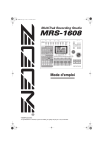
Lien public mis à jour
Le lien public vers votre chat a été mis à jour.